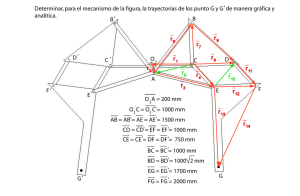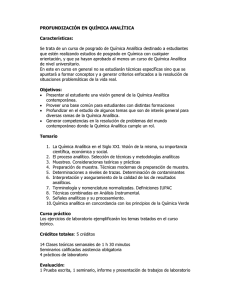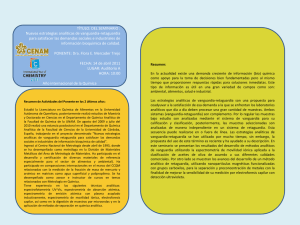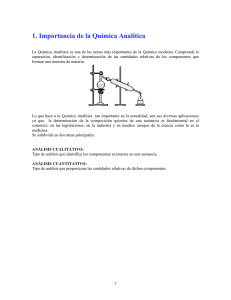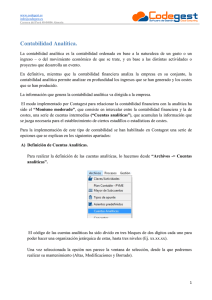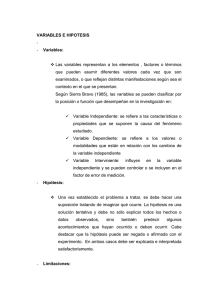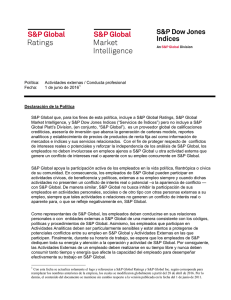Analíticas que se pueden crear en Dashboard
Anuncio
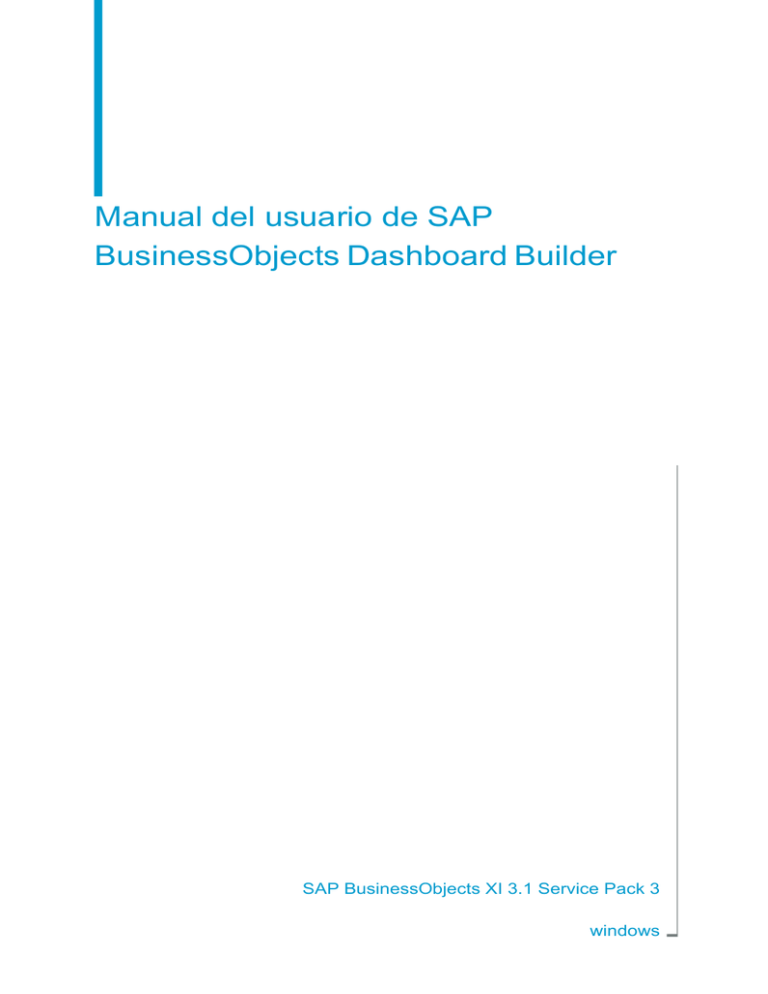
Manual del usuario de SAP
BusinessObjects Dashboard Builder
SAP BusinessObjects XI 3.1 Service Pack 3
windows
Copyright
© 2010 SAP AG.Reservados todos los derechos. SAP, R/3, SAP NetWeaver,
Duet, PartnerEdge, ByDesign, SAP Business ByDesign y otros productos y servicios
de SAP mencionados, así como sus logotipos respectivos, son marcas comerciales
o marcas registradas de SAP AG en Alemania y en otros países. Business Objects
y el logotipo de Business Objects, BusinessObjects, Crystal Reports, Crystal
Decisions, Web Intelligence, Xcelsius y otros productos y servicios de Business
Objects mencionados, así como sus logotipos respectivos, son marcas comerciales
o marcas registradas de Business Objects S.A. en los Estados Unidos y en otros
países. Business Objects es una empresa de SAP. Todos los demás nombres de
productos y servicios mencionados son marcas comerciales de sus respectivas
empresas. Los datos de este documento sólo tienen carácter informativo. Las
especificaciones de productos en cada país pueden ser diferentes. Estos materiales
pueden modificarse sin previo aviso. Estos materiales los proporciona SAP AG y
sus empresas afiliadas ("SAP Group") con carácter informativo, sin representación
ni garantía de ningún tipo y SAP Group no se hace responsable de los errores u
omisiones en dichos materiales. Las únicas garantías para los productos y servicios
de SAP Group son aquellas especificadas en los productos y servicios, si las
hubiera. Nada de lo que aparezca en este documento debe interpretarse como
garantía adicional.
2010-05-25
Contenido
Capítulo 1
Generador de cuadros de mandos
9
Acerca de este documento........................................................................10
Capítulo 2
Cuadros de mandos
11
Mi cuadro de mandos................................................................................13
Cuadros de mandos de la empresa..........................................................13
Para imprimir un cuadro de mandos ........................................................13
Configuración de los cuadros de mandos.................................................14
Crear cuadros de mandos empresariales............................................14
Configurar una ficha o subficha del cuadro de mandos.......................16
Agregar fichas y subfichas a los cuadros de mandos..........................17
Modificar el diseño del cuadro de mandos...........................................18
Cambiar el nombre a una ficha o subficha del cuadro de mandos......23
Mover las fichas y subfichas del cuadro de mandos............................24
Copiar una ficha, subficha o cuadro de mandos empresarial..............24
Eliminar un cuadro de mandos, ficha o subficha.................................25
Caja de herramientas analítica en el modo de edición del cuadro de
mandos y en la analítica compleja.......................................................26
Propiedades del cuadro de mandos....................................................27
Analíticas en los cuadros de mandos........................................................28
Analíticas y cuadros de mandos..........................................................28
Agregar analíticas a cuadros de mandos.............................................29
Acciones de la barra de herramientas ampliada en las analíticas.......30
Configurar el aspecto de Crystal Reports en un cuadro de mandos....31
Configurar el aspecto de informes de Web Intelligence en un cuadro de
mandos.................................................................................................33
Manual del usuario de SAP BusinessObjects Dashboard Builder
3
Contenido
Usar una lista de navegación en una ficha de cuadro de mandos......34
La analítica del visor de los cuadros de mandos.................................35
Vinculación de contenido en los cuadros de mandos..........................38
Capítulo 3
Usar las analíticas para el análisis
41
Analítica basada en métricas únicas u objetivos.......................................42
¿Qué es una consulta de universo?..........................................................42
Datos para consultas de universos......................................................42
Definir una consulta de universo para una analítica............................43
Definir un filtro para las analíticas que utilizan consultas de universo..44
Definir los datos de visualización de una consulta de universo en las
analíticas de los gráficos circular, radial y de burbujas........................45
Modos de visualización de analítica..........................................................45
Crear una analítica....................................................................................48
Crear una analítica mediante el Generador de cuadros de mandos....48
Crear una analítica mediante InfoView................................................49
Crear una analítica basada en una analítica existente........................49
Orígenes de datos para analíticas.......................................................50
Editar una analítica....................................................................................51
Vincular analíticas y documentos..............................................................51
Vincular desde una analítica basada en objetivos, métricas o consultas de
universos...................................................................................................52
Vincular a varios documentos desde una analítica basada en un objetivo,
métrica o consulta de universo.............................................................52
Vincular desde una analítica basada en objetivos, métricas o consultas
de universos a un documento o analítica.............................................54
Utilizar variables para los vínculos dinámicos a los documentos........56
Enviar información a la analítica del visor de un cuadro de mandos
mediante openAnalytic.......................................................................101
Enviar una analítica por correo electrónico.............................................102
Descargar una analítica...........................................................................103
Eliminar una analítica de una carpeta de InfoView.................................104
4
Manual del usuario de SAP BusinessObjects Dashboard Builder
Contenido
Guardar una analítica en una carpeta.....................................................104
Guardar una analítica como un documento............................................105
Analíticas que se pueden crear en Dashboard Builder...........................106
Analíticas de Dashboard Builder........................................................106
Analíticas de exploración de datos a partir de métricas, peticiones de
métricas y consultas de universo.......................................................125
Analíticas de objetivo y de estrategia en Performance Manager.......146
Analíticas de gráfico de control de Process Analysis.........................200
Analítica de alertas a partir de reglas de Performance Manager.......254
Analíticas predictivas creadas a partir de modelos predictivos..........257
Analíticas de conjuntos......................................................................283
Herramientas......................................................................................302
Capítulo 4
Scheduler de Dashboard Manager
307
Visualizar de las tareas programadas en Scheduler...............................308
Administrar las tareas programadas en Scheduler............................308
Agregar una tarea programada en Scheduler.........................................310
Programar una actualización de métrica en Scheduler ....................310
Programar una actualización de conjunto en Scheduler....................311
Programar una actualización de modelo predictivo en Scheduler.....312
Programar una actualización de analítica en Scheduler....................312
Programar una actualización de gráfico de control en Scheduler......313
Crear una tarea programada en Scheduler.............................................313
Ejecutar objeto en una tarea de evento planificado...........................314
Definir el destino en una tarea programada en Scheduler.................315
Enviar datos personalizados en analíticas a destinatarios
individuales.........................................................................................317
Servidor..............................................................................................318
Eventos..............................................................................................319
Manual del usuario de SAP BusinessObjects Dashboard Builder
5
Contenido
Capítulo 5
Aplicaciones de cuadro de mandos y analíticas
321
¿Qué es el Generador de cuadros de mandos?.....................................322
¿Qué es Performance Manager?............................................................322
¿Qué es Predictive Analysis?..................................................................322
¿Qué es Process Analysis?.....................................................................323
¿Qué es Set Analysis?............................................................................323
Capítulo 6
Catálogo de analíticas de Dashboards and Analytics
325
Analíticas del Catálogo de analíticas.......................................................326
Analíticas métricas en el Catálogo de analíticas.....................................326
Analíticas de análisis de la tendencia de muestra.............................326
Analíticas de comparación de muestras............................................329
Analíticas de desviación de muestra..................................................332
Analíticas estadísticas en el Catálogo de analíticas................................336
Analíticas de previsión de muestra....................................................336
Analíticas de correlación de muestras...............................................339
Proyección de muestras y analíticas de distribución.........................341
Analíticas de conjuntos del Catálogo de analíticas.................................342
Desglose de pertenencia....................................................................343
Comparación de migrantes................................................................343
Migración por nivel.............................................................................344
Dispersión multiconjuntos..................................................................344
Porcentaje del total de grupos............................................................344
Porcentaje de empresa......................................................................345
Comparación de conjuntos.................................................................345
Conjunto comparado con empresa....................................................345
Conjunto comparado con promedio de grupos..................................346
Conjunto comparado con crecimiento total del grupo........................346
Conjunto comparado con rotación de grupo......................................346
6
Manual del usuario de SAP BusinessObjects Dashboard Builder
Contenido
Ejemplos de analítica predictiva en Catálogo de analíticas....................347
Analíticas del control de procesos del Catálogo de analíticas................348
Analíticas de control de procesos (muestras)....................................348
Analíticas de control de procesos......................................................354
Capítulo 7
Términos de Dashboard Builder
357
Funciones de agregación........................................................................358
¿Qué es la media aritmética?............................................................358
Funciones de promedio......................................................................358
Funciones de cuenta..........................................................................358
¿Qué es la media geométrica?..........................................................359
¿Qué es la media armónica?.............................................................359
¿Qué es una mediana?......................................................................360
¿Qué es un máximo?.........................................................................360
¿Qué es un mínimo?..........................................................................360
¿Qué es un coeficiente de aplanamiento de población?...................360
¿Qué es la asimetría de población?..................................................361
¿Qué es la desviación estándar de población?.................................361
¿Qué es la varianza de población?....................................................362
¿Qué es un aplanamiento de muestra?.............................................362
¿Qué es una asimetría de muestra?..................................................362
¿Qué es la desviación estándar de la muestra?................................363
¿Qué es la varianza de muestra?......................................................363
¿Qué es una suma?...........................................................................363
¿Qué es una suma distinta?..............................................................364
¿Qué es una alerta?................................................................................364
¿Qué es una analítica?............................................................................364
¿Qué es una métrica?.............................................................................364
Explicación de las media móviles............................................................365
¿Qué es una media móvil?................................................................365
Transformaciones de promedio móvil................................................365
Manual del usuario de SAP BusinessObjects Dashboard Builder
7
Contenido
¿Qué es Suavizamiento exponencial simple?...................................368
Apéndice A
Más información
Índice
8
Manual del usuario de SAP BusinessObjects Dashboard Builder
371
375
Generador de cuadros de
mandos
1
1
Generador de cuadros de mandos
Acerca de este documento
Dashboard Manager es una aplicación de Dashboard and Analytics
deBusinessObjects que facilita la administración y el seguimiento del
rendimiento empresarial mediante analíticas y cuadros de mandos. También
permite programar actualizaciones de métricas, conjuntos, gráficos de control,
gráficos de control y analíticas y modelos predictivos.
Esta documentación le ayudará a:
• Obtener información sobre analíticas y cuadros de mandos
• Crear un cuadro de mandos o una analítica
• Programar una actualización
Temas relacionados
• ¿Qué es el Generador de cuadros de mandos?
• Aplicaciones de cuadro de mandos y analíticas
• ¿Qué es una analítica?
• Cuadros de mandos
• Crear cuadros de mandos empresariales
• Crear una analítica
• Agregar una tarea programada en Scheduler
Acerca de este documento
El Manual del usuario de Dashboard Builder proporciona información acerca
de la creación de analíticas y cuadros de manos mediante Dashboard Builder,
una aplicación de cuadros de mando y analíticas.
10
Manual del usuario de SAP BusinessObjects Dashboard Builder
Cuadros de mandos
2
2
Cuadros de mandos
Mi cuadro de mandos
El Generador de cuadros de mandos es una aplicación del Cuadro de
mandos y analíticas que permite crear cuadros de mandos para ver las
actividades empresariales de toda la organización. El Generador de cuadros
de mandos ofrece capacidades de gestión del cuadro de mandos con el fin
de ayudar a su organización a controlar y comprender sus actividades.
Los cuadros de mandos pueden incluir lo siguiente:
• Analíticas
• Documentos de Web Intelligence, Xcelsius y Desktop Intelligence
• Crystal Reports
• Documentos PDF de Adobe Reader
• Hojas de cálculo de Microsoft Excel
• Documentos de Microsoft Word
• Archivos de texto
• Archivos de texto enriquecido (rtf)
• Presentaciones de Microsoft Powerpoint
• Hipervínculos
Puede crear, personalizar y ver los siguientes tipos de cuadros de mandos:
•
Cuadros de mandos de la empresa
Los cuadros de mandos de la empresa contienen analíticas creadas a
partir de InfoView o en el menú de cuadros de mandos de la empresa
para la visualización pública. Un cuadro de mandos de la empresa puede
tener varias fichas y subfichas.
•
Fichas del cuadro de mandos en "Mi cuadro de mandos"
Mi cuadro de mandos almacena las fichas del cuadro de mandos personal,
que puede contener analíticas personales y de la empresa cuyos
parámetros puede modificar, hasta cierto punto, para verlos sólo usted.
Un cuadro de mandos personal puede contener una o más fichas.
Nota:
No es posible copiar las fichas de Mi cuadro de mandos en los cuadros de
mandos de la empresa, ni tampoco las fichas o subfichas de los cuadros de
mandos de la empresa en Mi cuadro de mandos. No obstante, puede usar
las mismas analíticas y objetos en todos ellos.
Temas relacionados
• Crear cuadros de mandos empresariales
• Mi cuadro de mandos
12
Manual del usuario de SAP BusinessObjects Dashboard Builder
Cuadros de mandos
Mi cuadro de mandos
Mi cuadro de mandos
"Mi cuadro de mandos" es la ubicación en la que generar fichas del cuadro
de mandos personales que muestren la información estratégica de un solo
vistazo. En este cuadro de diálogo podrá realizar las operaciones siguientes:
• estructurar "Mi cuadro de mandos" para seguir cualquier metodología de
administración o proceso.
• incluir las analíticas del cuadro de mandos de la empresa al cual tiene
acceso.
Cuadros de mandos de la empresa
Los cuadros de mandos de la empresa comparten información vital de una
comunidad o de grupos de personas específicos. Los cuadros de mandos
de la empresa pueden adaptarse fácilmente para ajustarse a las filosofías
de administración y uso compartido de la información.
¿Son seguros los cuadros de mandos de empresa?
Algunos métodos para controlar el acceso a los datos en un cuadro de
mandos de la empresa son:
•
•
•
En el nivel de carpeta: los cuadros de mandos de la empresa se
almacenan en las "carpetas públicas" de InfoView. Los administradores
pueden limitar el acceso a una carpeta en la configuración de acceso de
la carpeta o en la configuración de una cuenta para usuarios individuales
o grupos de usuarios.
A través de los derechos de usuario: sólo aquellos con derechos de
edición pueden editar los cuadros de mandos de la empresa.
Acceso a los datos del universo: en Designer, puede establecer derechos
de acceso de seguridad para el universo completo o para secciones del
mismo.
Para imprimir un cuadro de mandos
Sugerencia:
Para imprimir un cuadro de mandos que contenga múltiples objetos, es
recomendable cambiar la configuración de la impresora a Horizontal con el
fin de obtener un resultado óptimo.
Manual del usuario de SAP BusinessObjects Dashboard Builder
13
2
2
Cuadros de mandos
Configuración de los cuadros de mandos
1. En un cuadro de mandos, haga clic en Vista preliminar.
Aparecerá el panel de vista preliminar con las opciones de impresión y
una vista preliminar de las fichas del cuadro de mandos que se imprimirán.
2. En el panel de vista preliminar, seleccione una de las siguientes opciones:
• Ficha actual para imprimir solamente la ficha que se visualiza en ese
momento. Ésta es la opción predeterminada.
•
Todas las fichas para imprimir todas las fichas y las subfichas del
cuadro de mandos que se visualizan en ese momento.
3. Haga clic en Imprimir.
Cada ficha del cuadro de mandos se imprimirá en una página.
Nota:
El contenido del cuadro de mandos se ajustará para que se imprima
completamente en una página. Por esto, puede que los elementos
aparezcan más pequeños.
La vista preliminar volverá a establecer la vista del cuadro de mandos a
la vista predeterminada. Por ejemplo, un cuadro de mandos con
velocímetro carga la información para el sector España para el año
2007por defecto. El usuario continúa y modifica el sector a Madridy
mueve el control deslizante al año2005. Si el usuario hace clic en Vista
preliminar, la información de Madridpara el año2005no se cargará. Se
carga la información de Españadel año2007. El usuario puede elegir
modificar el sector a Madrid en la página de impresión y hacer clic
enImprimir.
Configuración de los cuadros de mandos
Crear cuadros de mandos empresariales
Un cuadro de mandos completo puede informar y motivar, así como definir
estrategias.
1. Reúna la siguiente información:
• Una lista de la información que desea que transmita el cuadro de
mandos o la ficha del cuadro de mandos. Si está creando un cuadro
de mandos empresarial, analice su público para determinar la
14
Manual del usuario de SAP BusinessObjects Dashboard Builder
Cuadros de mandos
Configuración de los cuadros de mandos
•
•
•
información que necesitan. Si dispone de mucha información,
considere la creación de categorías de información y la creación de
una ficha en el cuadro de mandos para cada categoría.
Una lista del contenido que desea usar. Las analíticas pueden incluir
indicadores de velocidad, mapas estratégicos, Web Intelligence,
Desktop Intelligence Reports o Crystal Reports.
Una idea general de cómo desea organizar las analíticas en las fichas
y subfichas del cuadro de mandos. Una gran cantidad de información
no es siempre lo mejor, un cuadro de mandos desordenado y lleno
de datos es contraproducente.
Una lista de los problemas de seguridad de datos para los cuadros
de mandos de la empresa: ¿qué datos son los apropiados para su
público? ¿Qué nivel de detalle desea que vea este público?
2. Realice una de las siguientes acciones:
• En InfoView, haga algo de lo siguiente para crear un cuadro de
mandos empresarial:
• Haga clic en Abrir > Cuadro de mandos y analíticas y después
en el vínculo nuevo que hay bajo "Cuadros de mandos
empresariales".
• Haga clic en Cuadros de mandos > Crear cuadro de mandos
empresarial.
• Haga clic en Lista de documentos > Nuevo > Cuadro de mandos
empresarial.
Nota:
Cualquier usuario que tenga acceso a los cuadros de mandos
empresariales puede ver los cambios realizados.
3. Escriba un nombre para el cuadro de mandos empresarial.
4. Especifique la carpeta en la que desea guardar el cuadro de mandos.
Guarde los cuadros de mandos personales en las carpetas personales
y los cuadros de mandos de la empresa en una carpeta ubicada de
"Carpetas públicas".
5.
6.
7.
8.
Seleccione una categoría.
Haga clic en Aceptar.
Para editar el cuadro de mandos, haga clic en Editar cuadro de mandos.
Haga clic en una de las opciones siguientes:
• Guardar para aplicar la nueva definición o los cambios realizados.
Manual del usuario de SAP BusinessObjects Dashboard Builder
15
2
2
Cuadros de mandos
Configuración de los cuadros de mandos
•
•
Cancelar para cancelar cualquier cambio introducido y volver a la
versión guardada anteriormente.
Salir de modo de edición para salir del modo de edición. Si no ha
guardado los cambios, se cancelan las modificaciones realizadas
desde la última acción de guardado.
Temas relacionados
• Configurar una ficha o subficha del cuadro de mandos
• Mi cuadro de mandos
• Cuadros de mandos de la empresa
• Agregar fichas y subfichas a los cuadros de mandos
• Propiedades del cuadro de mandos
Configurar una ficha o subficha del cuadro de
mandos
El siguiente proceso se aplica a:
• Fichas y subfichas "Cuadros de mandos empresariales"
• Fichas de "Mi cuadro de mandos"
1. En Mi cuadro de mandos o Cuadros de mandos empresariales, seleccione
la ficha o subficha del cuadro de mandos que desea editar.
2. Haga clic en Editar cuadro de mandos.
Aparecen las barras de herramientas de edición para los objetos del
cuadro de mandos y la caja de herramientas de la analítica.
Nota:
Sólo puede editar cuadros de mandos de la empresa si dispone de los
derechos de edición apropiados o si el cuadro de mandos de la empresa
es uno de los que ha creado. Si edita un cuadro de mandos de la
empresa, los cambios son visibles para cualquier usuario que los esté
visualizando.
3. Para configurar las propiedades, haga clic en la flecha junto al título del
cuadro de mandos, ficha o subficha y seleccione Propiedades.
4. Seleccione el estilo del diseño.
Aparece la "Caja de herramientas analítica"
16
Manual del usuario de SAP BusinessObjects Dashboard Builder
Cuadros de mandos
Configuración de los cuadros de mandos
5. En la "Caja de herramientas analítica", seleccione y arrastre los objetos
de la analítica al área de diseño. Cambie el tamaño y ajústelos de acuerdo
al diseño del cuadro de mandos deseado.
Nota:
Las analíticas que arrastre y edite en las fichas del cuadro de mandos
se guardan en el Servidor de administración central (CMS) como parte
del cuadro de mandos. Las analíticas que se crean con InfoView mediante
el Generador de cuadros de mandos se guardan como InfoObjects
independientes en el CMS.
6. Agregue fichas o subfichas al cuadro de mandos según sea necesario.
7. Haga clic en una de las opciones siguientes:
• Guardar para aplicar la nueva definición o los cambios realizados al
cuadro de mandos.
• Cancelar para cancelar cualquier cambio introducido en el cuadro de
mandos y volver a la versión guardada anteriormente.
• Salir de modo de edición para salir del modo de edición. Si no ha
guardado los cambios, esta acción cancela las modificaciones
realizadas desde la última acción de guardado.
Temas relacionados
• Agregar fichas y subfichas a los cuadros de mandos
• Modificar el diseño del cuadro de mandos
• Crear cuadros de mandos empresariales
• Caja de herramientas analítica en el modo de edición del cuadro de mandos
y en la analítica compleja
• Propiedades del cuadro de mandos
Agregar fichas y subfichas a los cuadros de mandos
Puede agregar tantas fichas como sea necesario a un cuadro de mandos
personal, así como fichas y subfichas a los cuadros de mandos de la
empresa.
Este proceso se aplica a las fichas en "Mi cuadro de mandos" y a las fichas
y subfichas "Cuadros de mandos empresariales".
1. En "Mi cuadro de mandos" o en un cuadro de mandos empresarial, haga
clic en Editar cuadro de mandos.
Manual del usuario de SAP BusinessObjects Dashboard Builder
17
2
2
Cuadros de mandos
Configuración de los cuadros de mandos
2. Realice una de las siguientes acciones:
• Para crear una ficha "Mi cuadro de mandos", haga clic en Agregar
una ficha nueva.
• Para crear una ficha o subficha "Cuadros de mandos de la empresa",
haga clic en Agregar una ficha nueva.
Aparece un cursor.
3. Escriba un nombre y pulse la tecla Intro.
Puede cambiar el nombre en cualquier momento en el modo de edición,
haciendo clic en la flecha junto al nombre de la ficha y seleccionando
Cambiar nombre.
4. Configure la ficha o la subficha.
5. Haga clic en Guardar para guardar las modificaciones.
6. Si ha terminado con las modificaciones del cuadro de mandos, haga clic
en Salir de modo de edición.
Temas relacionados
• Configurar una ficha o subficha del cuadro de mandos
Modificar el diseño del cuadro de mandos
Este proceso se aplica a las fichas y subfichas del cuadro de mandos en Mi
cuadro de mandos y en Cuadros de mandos empresariales.
•
En el cuadro de mandos que está editando, seleccione el estilo del diseño:
• Para colocar objetos en un cuadro de mandos sin usar un formato de
diseño específico, seleccione el diseño "Modo libre".
• Para usar un diseño predefinido, seleccione el diseño "Plantilla". Puede
seleccionar un diseño de columna, fila o un diseño mezclado de
columna y fila.
• Para crear un cuadro de mandos estructurado en columnas, seleccione
el diseño "Acoplamiento".
Nota:
Si se cambia el diseño de un cuadro de mandos que contiene analíticas,
las analíticas se reorganizan para adaptarse al nuevo modo de diseño.
Temas relacionados
• Configurar una ficha o subficha del cuadro de mandos
18
Manual del usuario de SAP BusinessObjects Dashboard Builder
Cuadros de mandos
Configuración de los cuadros de mandos
• Configurar las opciones de presentación de una analítica de cuadro de
mandos
• Trabajar con una analítica de cuadros de mandos o compleja en el modo
libre de diseño
• Modificar un cuadro de mandos en modo de diseño de plantilla
Trabajar con una analítica de cuadros de mandos o compleja
en el modo libre de diseño
El diseño "Modo libre" permite colocar objetos en una ficha o subficha del
cuadro de mandos o en una analítica compleja sin utilizar ningún formato
de diseño específico. En el "Modo libre" puede utilizar las opciones de
cuadrícula para alinear los objetos.
1. En el modo de edición de analítica compleja o de cuadros de mandos,
seleccione Modo libre en la lista "Diseño".
La "Caja de herramientas analítica" aparece en una zona de diseño en
blanco. Haga clic en Caja de herramientas para desactivar o activar la
"Caja de herramientas analítica".
Nota:
Si cambia a "Modo libre" desde otro modo de diseño, todos los objetos
de la zona de diseño permanecen en su ubicación original.
2. Para activar una cuadrícula, seleccione uno de los siguientes tamaños
de cuadrícula de la lista desplegable "Tamaño de la cuadrícula":
• Pequeño
• Mediano
• Grande
Al seleccionar un tamaño de cuadrícula, aparecen líneas de la cuadrícula
en la zona de diseño. Si no desea una cuadrícula, seleccione Ninguna.
3. Active Alinear con la cuadrícula para que los objetos en el área de
diseño se adhieran a las líneas de la cuadrícula.
4. Para seleccionar objetos, arrástrelos desde "Caja de herramientas
analítica" hasta la zona de diseño.
Puede cambiar el tamaño de los objetos y moverlos.
5. Cuando termine con el diseño, realice lo siguiente:
Manual del usuario de SAP BusinessObjects Dashboard Builder
19
2
2
Cuadros de mandos
Configuración de los cuadros de mandos
•
Si está creando una ficha o subficha de cuadros de mandos, haga
clic en Guardar.
Nota:
Si en algún momento durante el proceso decide que no desea
mantener los cambios del cuadro de mandos realizados desde la
última vez que guardó, haga clic en Cancelar. El cuadro de mandos
aparece en el modo de visualización sin las modificaciones.
•
Si está creando una analítica compleja, haga clic en Aceptar.
Temas relacionados
• Acciones de la barra de herramientas ampliada en las analíticas
• Agregar analíticas a cuadros de mandos
• Caja de herramientas analítica en el modo de edición del cuadro de mandos
y en la analítica compleja
• Agregar fichas y subfichas a los cuadros de mandos
• Configurar las opciones de presentación de una analítica de cuadro de
mandos
• Analítica compleja
Modificar un cuadro de mandos en modo de diseño de plantilla
El modo de diseño de plantilla ofrece varios formatos de diseño para objetos
de cuadro de mandos.
1. En el modo de edición de cuadro de mandos, seleccione Plantilla en la
lista "Diseño".
2. Seleccione una plantilla de la lista "Plantillas predeterminadas".
Nota:
Si se cambia de un modo "Plantilla" a otro, el cuadro de mandos se verá
afectado de la siguiente manera:
• Cuando se cambia del "modo libre", los objetos, de no estar en ningún
orden concreto, se separan en columnas. Cuando se selecciona una
plantilla, los objetos de cuadro de mandos se mueven para adecuar
las filas y las columnas de la plantilla que se haya seleccionado.
• Si se cambia del modo "Acoplamiento" y se selecciona una plantilla,
los objetos de cuadro de mandos cambian para ajustarse a las celdas
de la plantilla.
20
Manual del usuario de SAP BusinessObjects Dashboard Builder
Cuadros de mandos
Configuración de los cuadros de mandos
•
•
Si tiene más objetos que marcadores disponibles en la plantilla
predefinida seleccionada, las analíticas extra se añaden a la parte
inferior del cuadro de mandos.
Es posible que se generen puntos vacíos al cambiar a otra plantilla o
entre plantillas. Reordene las analíticas según sea oportuno.
3. Para que las filas del cuadro de mandos se ajusten al alto de la ventana
del explorador al ampliarse o reducirse su tamaño, active Alto de escala.
4. Para que las columnas del cuadro de mandos se ajusten al ancho de la
ventana del explorador al ampliarse o reducirse su tamaño, active Ancho
de escala.
Nota:
Ancho de escala y Alto de escala sólo están disponibles en el modo
de Plantilla.
5. Si desea dividir una celda vacía en dos, haga clic en uno de los siguientes
iconos desde la barra de herramientas de la celda:
Opción
Descripción
"Dividir vertical- Si selecciona esta opción, la celda se divide en celdas una
mente"
al lado de la otra.
"Dividir horizon- Si selecciona esta opción, la celda se divide de modo que
talmente"
quede una celda encima de la otra.
Nota:
Las opciones sólo están disponibles en el modo de plantilla.
6. Cuando termine de trabajar con la central de mandos, haga clic en
Guardar.
Nota:
Si en algún momento del proceso decide que no desea mantener los
cambios del cuadro de mandos realizados desde la última vez que guardó,
haga clic en Cancelar. El cuadro de mandos vuelve a su última versión
guardada.
Temas relacionados
• Caja de herramientas analítica en el modo de edición del cuadro de mandos
y en la analítica compleja
Manual del usuario de SAP BusinessObjects Dashboard Builder
21
2
2
Cuadros de mandos
Configuración de los cuadros de mandos
• Trabajar con una analítica de cuadros de mandos o compleja en el modo
libre de diseño
• Configurar las opciones de presentación de una analítica de cuadro de
mandos
Configurar las opciones de presentación de una analítica de
cuadro de mandos
1. Seleccione la ficha o la subficha de un cuadro de mandos y haga clic en
Editar cuadro de mandos.
2. En la barra de título de la analítica de cuadro de mandos que desea
editar, haga clic en el icono de "edición".
3. Seleccione la ficha Diseño.
4. Elija entre estas opciones:
22
Manual del usuario de SAP BusinessObjects Dashboard Builder
Cuadros de mandos
Configuración de los cuadros de mandos
Opción
Descripción
Una ventana dentro
de una ficha
Active esta opción para que la analítica aparezca como un objeto en la ficha.
Un vínculo, de modo Active esta opción para que la analítica aparezque sólo esté visible ca como un objeto vinculado que se muestra
el nombre
en tamaño completo al hacer clic sobre él.
Cuando se selecciona esta opción, las opciones
Mostrar borde de ventana y Mostrar barra
ampliada dejan de estar disponibles.
Nota:
Cuando se hace clic en el vínculo en un cuadro
de mandos que contiene una analítica Visor,
se abre el destino del vínculo en el Visor.
Mostrar borde de
ventana
Active esta opción para agregar un borde alrededor de la analítica.
Mostrar barra amplia- Active esta opción para que el título del objeto
da
de cuadro de mandos pase a ser un vínculo
activo que amplíe el objeto de analítica a una
pantalla de explorador completa al hacer clic
sobre él.
5. Haga clic en Aceptar para guardar la configuración y volver al diseño de
cuadro de mandos.
Cambiar el nombre a una ficha o subficha del cuadro
de mandos
1. En Mi cuadro de mandos o en Cuadros de mandos empresariales,
seleccione la ficha o subficha que desea editar.
2. Haga clic en Editar cuadro de mandos.
3. Haga clic en la flecha junto al título que desea cambiar.
Manual del usuario de SAP BusinessObjects Dashboard Builder
23
2
2
Cuadros de mandos
Configuración de los cuadros de mandos
4. Seleccione Cambiar nombre.
Se activa el campo Nombre.
5. Escriba el nombre nuevo y pulse Intro.
6. Cuando haya terminado de cambiar el cuadro de mandos, haga clic en
Guardar > Salir de modo de edición.
Mover las fichas y subfichas del cuadro de mandos
1. En Mi cuadro de mandos o Cuadros de mandos empresariales, seleccione
el cuadro de mandos o la página del cuadro de mandos que desea editar.
2. Haga clic en Editar cuadro de mandos.
3. Seleccione la ficha o subficha del cuadro de mandos y arrástrela a una
nueva ubicación.
Nota:
Para mover una subficha del cuadro de mandos empresarial a otra ficha,
arrástrela y colóquela en la ficha del cuadro de mandos.
4. Cuando haya terminado de realizar los cambios, haga clic en Guardar
> Salir de modo de edición.
Copiar una ficha, subficha o cuadro de mandos
empresarial
Si desea crear una configuración de ficha del cuadro de mandos empresarial
similar a una existente, puede ahorrar tiempo haciendo una copia del cuadro
de mandos y, a continuación, cambiando el nombre y modificando la copia.
Por ejemplo, puede crear una ficha de bienvenida del cuadro de mandos de
la empresa estándar que incluya el logotipo de la empresa, las listas de
documentos y algunos indicadores comunes.
Nota:
Al copiar la fichas y subfichas del cuadro de mandos de la empresa, todas
las analíticas del mismo también se copian. La jerarquía de subfichas es
una ficha copiada también se duplica.
1. En "Cuadro de mandos empresariales", seleccione el cuadro de mandos,
la ficha o la subficha que desea copiar.
24
Manual del usuario de SAP BusinessObjects Dashboard Builder
Cuadros de mandos
Configuración de los cuadros de mandos
2. Haga clic en Editar cuadro de mandos.
3. Haga clic en la flecha junto al título de la ficha que desea copiar y
seleccione Copiar.
Aparece una copia del objeto a la derecha de los objetos existentes con
el título adjunto junto a un número de edición. Por ejemplo, si hace una
copia de la ficha "Ventas", el título de la copia es "Ventas(1)".
4. Si lo desea, cambie el nombre del elemento.
5. Cuando haya terminado de cambiar el cuadro de mandos, haga clic en
Guardar > Salir de modo de edición.
Nota:
Puede volver a crear una ficha de cuadro de mandos mediante los objetos
del cuadro de mandos en la categoría "Analíticas existentes" en la caja de
herramientas de la analítica. Seleccione el elemento y, a continuación,
arrástrelo y colóquelo en el diseño del cuadro de mandos.
Temas relacionados
• Cambiar el nombre a una ficha o subficha del cuadro de mandos
• Caja de herramientas analítica en el modo de edición del cuadro de mandos
y en la analítica compleja
Eliminar un cuadro de mandos, ficha o subficha
Este procedimiento se aplica a las fichas de "Mi cuadro de mandos" y a los
cuadros de mandos, fichas y subfichas de los "Cuadros de mandos de la
empresa".
1. En Mi cuadro de mandos o Cuadros de mandos empresarial, seleccione
el elemento que desea eliminar.
2. Haga clic en Editar cuadro de mandos.
3. Haga clic en la flecha junto a título del elemento y seleccione Eliminar.
4. En el panel de confirmación, haga clic en Sí.
El elemento desaparece.
5. Cuando haya terminado de cambiar el cuadro de mandos, haga clic en
Guardar > Salir de modo de edición.
Manual del usuario de SAP BusinessObjects Dashboard Builder
25
2
2
Cuadros de mandos
Configuración de los cuadros de mandos
Caja de herramientas analítica en el modo de edición
del cuadro de mandos y en la analítica compleja
La "Caja de herramientas analítica" ofrece las siguientes categorías de
analíticas desde las que se pueden arrastrar y soltar analíticas en las fichas
y subfichas del cuadro de mandos y en el diseño de la analítica compleja:
•
"Catálogo de analíticas"
Esta categoría contiene la analítica definida previamente que se puede
aplicar a los datos.
•
"Servicios de analíticas"
Esta categoría contiene componentes de la interfaz del Generador de
cuadros de mandos.
•
"Analíticas de la empresa"
Esta categoría contiene las analíticas que se han utilizado en los cuadros
de mandos de la lista Documentos de la empresa, organizadas en
carpetas y categorías.
•
"Analíticas existentes"
Esta categoría contiene todas las analíticas mostradas en los cuadros
de mandos empresariales, organizadas por cuadro de mandos.
Nota:
No se pueden copiar cuadros de mandos empresariales en las fichas Mi
cuadro de mandos.
•
"Lista de analíticas"
Esta categoría contiene la analítica que guardó en los archivos de listas
personales y empresariales y que están en su Bandeja de entrada de
InfoView.
•
"Nueva analítica"
Esta categoría contiene la lista de plantillas de analíticas definidas
previamente y que puede personalizar para visualizar los datos.
26
Manual del usuario de SAP BusinessObjects Dashboard Builder
Cuadros de mandos
Configuración de los cuadros de mandos
Sugerencia:
Amplíe o reduzca el tamaño de la caja de herramientas mediante la esquina
inferior derecha. Para activar o desactivar la caja de herramientas, haga clic
en Caja de herramientas en la barra de menú del cuadro de mandos.
Temas relacionados
• Analítica compleja
• Crear cuadros de mandos empresariales
Propiedades del cuadro de mandos
Para mostrar el menú de propiedades de un cuadro de mandos, ficha o
subficha en el modo de edición de cuadro de mandos, haga clic en la flecha
junto al nombre del cuadro de mandos o el título de la ficha o la subficha.
Configure las siguientes propiedades:
•
La URL de ayuda
Introduzca o copie en el cuadro de texto la URL de ayuda predeterminada.
De forma predeterminada, la ficha de inicio del cuadro de mandos abre
la ayuda en línea de la Dashboard Manager.
•
Hoja de estilos
Puede seleccionar una hoja de estilos para el cuadro de mandos. La
opción predeterminada la define el usuario en las preferencias de
InfoView.
Nota:
Los cuadros de mandos heredan el estilo de la hoja de estilo que se haya
seleccionado en las preferencias de InfoView Las subfichas del cuadro
de mandos empresarial heredan el estilo de las fichas de sus cuadros
de mandos empresariales principales.
Manual del usuario de SAP BusinessObjects Dashboard Builder
27
2
2
Cuadros de mandos
Analíticas en los cuadros de mandos
Analíticas en los cuadros de mandos
Analíticas y cuadros de mandos
En Cuadros de mandos y analíticas, las analíticas son documentos en los
que se pueden insertar los datos que desea ver mediante el cuadro de
mandos. Las analíticas pueden basarse en consultas de Web Intelligence,
Crystal Report o Desktop Intelligence o mostrar datos de universos, métricas
u objetivos.
Existen dos métodos que puede usar para trabajar con las analíticas en los
cuadros de mandos:
• Cree una analítica mediante InfoView, guárdela en una carpeta pública
o privada en el Servidor de administración central, programe su
actualización en Dashboard Manager > Scheduler y, a continuación,
insértela en uno o más cuadros de mandos.
• Cree una analítica en un cuadro de mandos; ésta se guarda como un
objeto incrustado en el cuadro de mandos.
Nota:
Puede usar informes de Web Intelligence, Crystal Reports o Desktop
Intelligence y modificar sus consultas desde un cuadro de mandos; sin
embargo, no se pueden crear consultas reales en los cuadros de mandos.
La información mostrada por las analíticas en los cuadros de mandos está
protegida en el origen de datos.
Para modificar una analítica en el modo de edición del cuadro de mandos,
haga clic en el icono de edición en la barra de herramientas de la analítica.
Temas relacionados
• Configurar el aspecto de informes de Web Intelligence en un cuadro de
mandos
• Configurar el aspecto de Crystal Reports en un cuadro de mandos
28
Manual del usuario de SAP BusinessObjects Dashboard Builder
Cuadros de mandos
Analíticas en los cuadros de mandos
Agregar analíticas a cuadros de mandos
Un cuadro de mandos está compuesto por fichas que contienen analíticas.
Estas analíticas proporcionan información clave. Es posible agregar al cuadro
de mandos analíticas almacenadas en el Servidor de administración central
(CMS) o incrustadas en otros cuadros de mandos.
1. Realice una de las siguientes acciones:
• En Mi cuadro de mandos, abra un cuadro de mandos existente o cree
una ficha o subficha de cuadro de mandos.
• En Cuadros de mandos empresariales, abra un cuadro de mandos
existente o cree una ficha o subficha de cuadro de mandos.
2. Haga clic en Editar cuadro de mandos.
3. En la "Caja de herramientas analítica", desplácese hasta la analítica que
desea agregar:
• Si desea insertar una analítica desde CMS, selecciónela en las
categorías "Lista de analíticas", "Analíticas de la empresa" o "Analíticas
existentes".
• Si desea insertar una analítica nueva y personalizarla a través del
cuadro de mandos, selecciónela en las categorías "Catálogo de
analíticas " o "Nueva analítica".
Nota:
Las analíticas seleccionadas en estas categorías y configuradas en
el cuadro de mandos se guardan como objetos incrustados en el
cuadro de mandos, no como InfoObjects independientes en CMS.
Los objetos incrustados se actualizan siempre al abrir. Es más eficaz
utilizar InfoObjects en los que se ha programado una actualización.
Consulte la sección sobre Scheduler de la documentación de
Dashboard Manager.
4. Cambie el tamaño y mueva la analítica en el cuadro de mandos como
sea necesario.
5. Cuando haya terminado de cambiar el cuadro de mandos, haga clic en
Guardar > Salir de modo de edición.
Nota:
Para agregar rápidamente una analítica CMS a una página nueva o existente
de Mi cuadro de mandos, haga clic en Agregar a Mi cuadro de mandos
en el modo de vista de la analítica.
Manual del usuario de SAP BusinessObjects Dashboard Builder
29
2
2
Cuadros de mandos
Analíticas en los cuadros de mandos
Temas relacionados
• Caja de herramientas analítica en el modo de edición del cuadro de mandos
y en la analítica compleja
• Analíticas y cuadros de mandos
Acciones de la barra de herramientas ampliada en
las analíticas
Cuando hace clic en el título de la analítica en un cuadro de mandos o
visualiza la analítica directamente desde la carpeta personal o la carpeta de
la empresa, la analítica ocupa toda la página y aparece la barra de
herramientas ampliada.
Nota:
El acceso a la barra de herramientas ampliada se puede activar y desactivar
en el modo de edición de analíticas.
Puede realizar las siguientes acciones sobre las analíticas:
• Agregar a Mi cuadro de mandos
Haga clic en este vínculo para agregar la analítica a la ficha Mi cuadro
de mandos.
•
Editar
Haga clic en este vínculo para acceder al modo de edición de analíticas.
Nota:
Cuando se edita una analítica que se ha almacenado en el Servidor de
administración central, se están editando todas las copias de la analítica
en todos los cuadros de mandos donde aparece.
•
Guardar
Haga clic en este vínculo para guardar la analítica.
Nota:
Las analíticas incrustadas en cuadros de mandos no pueden utilizar esta
acción. Esto se debe a que se crearon directamente en el cuadro de
mandos, por lo que sólo se rellenan con datos cuando se abre el cuadro
de mandos y sólo se guardan como parte de ese cuadro de mandos.
30
Manual del usuario de SAP BusinessObjects Dashboard Builder
Cuadros de mandos
Analíticas en los cuadros de mandos
•
Guardar como
Haga clic en Guardar como para guardar la analítica por primera vez o
cuando desee guardarla en otra ubicación.
Configurar el aspecto de Crystal Reports en un cuadro
de mandos
Puede aplicar las siguientes opciones a un informe Crystal Reports en un
cuadro de mandos:
Categoría
Visor
Opción
Efecto en el informe
Visor de secciones
Sólo es visible la primera sección
del informe.
Visor de páginas
El informe completo aparece en el
visor predeterminado.
%
Puede mostrar al 25, 50 o 100%
de tamaño
Si selecciona la opción Nivel de
Nivel de zoom persozoom personalizado, especifique
nalizado
un nivel de zoom.
Nivel de zoom
A petición
El contenido del informe se actualiza cuando éste se abre.
Manual del usuario de SAP BusinessObjects Dashboard Builder
31
2
2
Cuadros de mandos
Analíticas en los cuadros de mandos
Categoría
Opción
Efecto en el informe
Los datos del informe proceden de
Instancia más recienla última instancia en la que se
te
abrió el informe.
Los datos del informe proceden de
Contenido del Instancia más recien- la última instancia en la que se
informe
te por usuario
abrió el informe para un usuario
específico.
Parte del informe
predeterminada
El informe se abre en el objeto de
inicio que se definió en el Visor de
secciones de informe.
El informe se abre en la sección
del informe especificada.
Localice la información de esta opción en el cuadro de diálogo "Opciones del informe".
Parte del informe esConfiguración pecífica
La opción Nombre del objeto es
de partes del
• Nombre de objeto el nombre del objeto de informe
informe
• Contexto de datos que desea usar como objeto de
destino.
Para configurar la opción Contexto
de datos, introduzca el contexto
de datos que desea usar en el objeto de destino.
Para obtener más información sobre las secciones del informe y el Visor de
secciones de informe, consulte la documentación de Crystal Reports.
32
Manual del usuario de SAP BusinessObjects Dashboard Builder
Cuadros de mandos
Analíticas en los cuadros de mandos
Configurar el aspecto de informes de Web
Intelligence en un cuadro de mandos
Puede controlar cómo aparece un informe de Web Intelligence en un cuadro
de mandos. Una vez que arrastre y coloque un informe en un cuadro de
mandos, puede configurar la vista de todo el informe o sólo de una parte del
mismo.
• Para seleccionar una sección del informe de Web Intelligence en un
cuadro de mandos, haga clic con el botón derecho en la parte y seleccione
Seleccionar esta sección del informe. Mientras ve esta sección del
informe, puede editar su vista haciendo clic en el icono Edición.
• Para anular la selección de una sección de informe, haga clic en ella con
el botón derecho y seleccione Anular la selección de la sección de
informe.
Aparecerá el informe completo.
Puede aplicar las siguientes opciones:
Opción
Efecto en el informe
Mostrar informe
completo
El informe se muestra con una barra de herramientas
que incluye todas las opciones. Para obtener información sobre estas opciones, consulte la documentación
de Web Intelligence.
El informe se muestra con una barra de herramientas
Mostrar informe
compacta, cuyas opciones vienen determinadas por
en modo compaclos derechos del usuario. Esto ahorra espacio en la
to
visualización del informe.
Manual del usuario de SAP BusinessObjects Dashboard Builder
33
2
2
Cuadros de mandos
Analíticas en los cuadros de mandos
Opción
Mostrar sección
específica del informe
Efecto en el informe
Si ha seleccionado una sección de informe, esta opción está activada de forma predeterminada, y el ID
de la sección aparece en el cuadro de texto. Puede
usar este ID en otras aplicaciones.
Nota:
Esta opción no es válida para la presentación completa del informe.
Usar una lista de navegación en una ficha de cuadro
de mandos
Cuando se emplea con la analítica Visor, la analítica Lista de navegación
permite maximizar el espacio en una ficha de cuadro de mandos que actúa
como una "tabla de contenido" activa.
1. En el modo de edición de cuadro de mandos, haga clic en Barra de
herramientas para activar la "Caja de herramientas analítica".
2. Desde la categoría "Nueva analítica", arrastre Lista de navegación al
área de diseño del cuadro de mandos.
3. Desde la categoría "Nueva analítica", arrastre Visor al diseño del cuadro
de mandos y cambie el tamaño según sea oportuno mediante el icono
correspondiente en la esquina inferior derecha.
4. Arrastre una analítica desde cualquier categoría en "Caja de herramientas
analítica" a Lista de navegación.
Recuerde:
Si está editando el cuadro de mandos en modo "Acoplamiento", mantenga
pulsado el botón de control para arrastrar y soltar con el ratón objetos
en la lista de navegación.
Cuando se selecciona un elemento en la lista de navegación, éste aparece
en el visor.
5. En la barra de título Lista de navegación, haga clic en el icono de edición.
34
Manual del usuario de SAP BusinessObjects Dashboard Builder
Cuadros de mandos
Analíticas en los cuadros de mandos
Aparece el panel de contenido y diseño.
6. En la ficha "Contenido":
• Otra opción es crear carpetas en las cuales organizar las analíticas.
• Organice los elementos de la lista de navegación.
• Edite las propiedades de los elementos de la lista de navegación,
incluidas las propiedades de analítica.
• Elimine los elementos oportunos de la lista de navegación.
• Cambie el nombre de un elemento.
7. En la ficha "Diseño", escriba el título y la descripción y seleccione las
opciones de presentación y la hoja de estilo.
8. Haga clic en Aceptar para guardar la configuración de contenido y diseño.
Para obtener información acerca de cómo configurar propiedades de
analíticas, consulte la documentación del Generador de cuadros de
mandos.
Temas relacionados
• La analítica del visor de los cuadros de mandos
• Configurar las opciones de presentación de una analítica de cuadro de
mandos
La analítica del visor de los cuadros de mandos
Por defecto, los objetos llamados desde un vínculo de analítica se abren
ocupando el espacio total del cuadro de mandos. La analítica del visor
proporciona una forma de mostrar, en el tamaño que el usuario determine,
objetos llamados desde analíticas a través de vínculos de analíticas que
utilizan variables de openAnalytic.
Por ejemplo, en un cuadro de mandos que contiene un visor, al seleccionar
en un árbol de métricas que contiene un vínculo, la analítica de destino
aparece en un visor. De este modo, se le permite ver el árbol de métricas
en sí y la analítica de destino lado a lado.
En otro ejemplo, creó un informe de Web Intelligence y desea seleccionar
los elementos vinculados del informe. Además, el documento aparece en
el visor.
Manual del usuario de SAP BusinessObjects Dashboard Builder
35
2
2
Cuadros de mandos
Analíticas en los cuadros de mandos
La analítica del visor es particularmente útil con la analítica de la lista de
navegación. Puede utilizar la lista de navegación como "tabla de contenidos"
y el visor como ventana de visualización. De este modo, ahorra espacio en
el cuadro de mandos.
Encontrará la analítica del visor en el modo de edición del cuadro de mandos,
en Caja de herramientas > Nueva analítica. Para agregarla a un cuadro
de mandos, arrastre Visor al área de diseño del cuadro de mandos y
cámbiele el tamaño según sea necesario mediante el icono de cambio de
tamaño de la esquina inferior derecha.
Temas relacionados
• Usar una lista de navegación en una ficha de cuadro de mandos
• Variables de OpenAnalytic utilizadas en analíticas de objetivos, métricas
y consultas de universos
• Configurar el título de cuadro en la analítica Árbol de métricas
Enviar información a la analítica del visor de un cuadro de
mandos mediante openAnalytic
Mediante la sintaxis de openAnalytic, puede enviar información desde los
siguientes documentos guardados en el Servidor de administración central
(CMS) a una analítica de visor de un cuadro de mandos:
• Informes de Web Intelligence
• Crystal Reports
• Analítica de texto
• Informes de Desktop Intelligence
• Analítica de página Web
Sintaxis de muestra:
<a href='http://[WEB APPLICATION LOCATION]
aa-open-inlist.jsp?url=openAnalytic.jsp?
DocumentName=text+analytic&RepositoryType=C
&RepositoryName=PM&DocumentExt=afd
&DocumentId=AQ74dXHxW59HlHvZivNsypI&mode=full
' target='hiddenFrame'>[LINK NAME IN DASHBOARD]</a>
Los elementos clave de la muestra son aa-open-inlist.jsp y tar
get='hiddenframe'.
1. En un editor de texto, copie y pegue la sintaxis de prueba.
36
Manual del usuario de SAP BusinessObjects Dashboard Builder
Cuadros de mandos
Analíticas en los cuadros de mandos
2. Sustituya [UBICACIÓN DE LA APLICACIÓN WEB] con http:// seguido
de la ubicación de la aplicación Web.
Por ejemplo: http://<servidor>:<puerto>/PerformanceMana
gement/jsp
3. Introduzca la información correcta después de las variables.
4. Sustituya [NOMBRE DEL VÍNCULO EL CUADRO DE MANDOS] con el
nombre del vínculo tal y como quiera que aparezca.
5. Copie y pegue el texto en la siguiente ubicación:
• Para informes de Web Intelligence, Crystal Reports o Desktop
Intelligence, copie el texto en la celda de la consulta y, a continuación,
ejecute un informe.
• Para una analítica de texto, vaya al modo de edición y copie el texto
en el cuadro de texto "Introduzca texto o HTML para mostrar". A
continuación, seleccione html. Guarde la analítica en las carpetas
públicas.
• Para una analítica de página Web, vaya al modo de edición y, en la
ficha "Contenido", copie el texto en el cuadro de texto "Introducir la
URL de la página Web". Haga clic en Aceptar. En la ficha "Diseño",
seleccione desde la sección "Mostrar como" la opción Un vínculo,
de modo que sólo esté visible el nombre.
6. En InfoView, vaya a Cuadros de mandos > Crear cuadro de mandos
empresarial.
7. Introduzca el título, seleccione una carpeta pública y haga clic en Aceptar.
8. Haga clic en Cuadros de mandos > Organizar cuadros de mandos
empresariales y seleccione su cuadro de mandos.
9. Haga clic en Editar cuadro de mandos.
10. En la "Caja de herramientas analítica", expanda la lista "Analíticas de la
empresa" para buscar el informe y arrastrarlo al diseño del cuadro de
mandos.
11. En la "Caja de herramientas analítica", expanda la lista "Nueva analítica"
y arrastre la analítica del "Visor" de la lista al diseño del cuadro de
mandos.
12. Haga clic en Guardar y, a continuación, en Salir de modo de edición.
Haga clic en cualquier elemento del informe que contenga un vínculo y
el destino aparecerá en el visor.
Manual del usuario de SAP BusinessObjects Dashboard Builder
37
2
2
Cuadros de mandos
Analíticas en los cuadros de mandos
Vinculación de contenido en los cuadros de mandos
La vinculación de contenido permite enviar información desde una analítica
Xcelsius, la de origen, a las siguientes analíticas de destino en un cuadro
de mandos:
• Analíticas Xcelsius
Las analíticas Xcelsius definidas como analíticas de destino reciben
información desde la analítica de origen y emplean la información como
una entrada a variables definida en el modelo Xcelsius.
•
Web Intelligence, Crystal y Desktop Intelligence Reports
Cuando el usuario interactúa con una analítica Xcelsius definida como
la analítica de origen, los valores dinámicos se pasan de manera
automática a las peticiones de orden de Crystal, Web Intelligence o
Desktop Intelligence Reports seleccionados como analíticas de destino
dentro de la ficha o la subficha Generador de cuadros de mandos.
Nota:
Si crea un vínculo a un informe sin peticiones de orden, la analítica de
destino no se verá afectada por un vínculo de contenido, por lo que la
información no se verá modificada.
La vinculación de contenido de un cuadro de mandos se puede configurar
en el modo de edición del panel de edición de un documento de origen o de
destino, o desde el vínculoVinculación de contenidode la barra de
herramientas del cuadro de mandos.
Para establecer un vínculo de contenido entre analíticas de un
cuadro de mandos
Se debe establecer comunicación dinámica entre Xcelsius, Web Intelligence,
Crystal y las analíticas de Desktop Intelligence Report que se encuentran
en una ficha o subficha Generador de cuadros de mandos. Crystal y las
analíticas de informe de Desktop Intelligence se encuentran en una ficha o
en una subficha Generador de cuadros de mandos. En el tiempo de
ejecución, una analítica de origen Xcelsius envía información a las analíticas
de destino Xcelsius y Web Intelligence, Crystal y Desktop Intelligence Report.
Las analíticas de destino utilizan la información enviada por la analítica de
38
Manual del usuario de SAP BusinessObjects Dashboard Builder
Cuadros de mandos
Analíticas en los cuadros de mandos
origen como valores de parámetro. Estos valores de parámetro se utilizan
como entradas para peticiones de orden en el caso de Web Intelligence,
Desktop Intelligence o Crystal Reports, o en el rango de la hoja de cálculo
de datos de un modelo Xcelsius.
Recuerde:
Una analítica Xcelsius utilizada como documento de origen ha de
configurarse con una conexión de proveedor de portal. Una analítica Xcelsius
utilizada como documento de destino ha de configurarse con una conexión
de consumidor de portal. Consulte la documentación del usuario Xcelsius
para obtener más información sobre cómo configurar las conexiones de
portal en una analítica Xcelsius.
Para facilitar una comunicación dinámica entre una analítica de origen
Xcelsius y otras analíticas de destino (excepto analíticas de destino Xcelsius),
el diseñador debe utilizar el componente FSCommand. El nombre de texto
del comando del componente FSCommanddebe establecerse como querypa
rams. El diseñador generará la información en la sección parámetroscomo
sintaxis de documentos abiertos. La analítica de origen Xcelsius envía esta
información a las analíticas de destino (Web Intelligence, Crystal e informes
de Desktop Intelligence) y la sustituye por valores de peticiones de orden.
1. En el modo de edición del cuadro de mandos de la Caja de herramientas
analítica, arrastre la analítica de origen Xcelsius al diseño del cuadro de
mandos.
2. Arrastre una o más analíticas de destino hasta el diseño del cuadro de
mandos.
Nota:
Las siguientes analíticas de destino utilizan vinculación de contenido:
• Analíticas Xcelsius
• Crystal Reports
• Web Intelligence Reports
• Desktop Intelligence Reports
3. Realice una de las siguientes acciones:
• En la barra de herramientas del cuadro de mandos, haga clic en
Vinculación de contenido.
Aparecerá el panel de Vinculación de contenido con una lista
desplegable en la que deberá seleccionar la analítica de origen.
Manual del usuario de SAP BusinessObjects Dashboard Builder
39
2
2
Cuadros de mandos
Analíticas en los cuadros de mandos
•
Desde la barra de herramientas de edición analítica, haga clic en el
icono de edición y seleccione la ficha Vinculación de contenido.
La ficha de vinculación de contenido aparecerá con la analítica
seleccionada de manera automática como analítica de origen.
4. Si la analítica de origen no está seleccionada, elija una de la lista
desplegable.
La lista Analíticas de destino cambia e incluye las analíticas a las que
se puede vincular la analítica de origen.
5. Seleccione las analíticas de destino.
6. Haga clic en Aceptar.
40
Manual del usuario de SAP BusinessObjects Dashboard Builder
Usar las analíticas para el
análisis
3
3
Usar las analíticas para el análisis
Analítica basada en métricas únicas u objetivos
Los datos de la analítica proceden de una métrica, un objetivo, o una consulta
de universo, Web Intelligence, Desktop Intelligence, Crystal Reports o
Xcelsius. Cree y agregue analíticas a sus cuadros de mandos para mostrar
los datos de forma significativa y eficiente.
Business Objects ofrece plantillas de analíticas incorporadas previamente
y entregadas con las aplicaciones del Cuadro de mandos y analíticas.
Analítica basada en métricas únicas u
objetivos
Es posible crear las siguientes analíticas mediante métricas únicas u
objetivos:
• Indicador
• Tendencia de métrica interactiva
• Gráfico de Pareto
¿Qué es una consulta de universo?
Las consultas de universo se asignan a datos de orígenes de datos
relacionales y OLAP y pueden incluir objetivos de otros orígenes de datos
a través de un universo, y mostrar, además de métricas, objetivos y niveles
de tolerancia.
Para obtener información sobre la personalización de universos a partir de
los cuales crear métricas basadas en consultas, consulte la documentación
de Designer.
Datos para consultas de universos
Las analíticas pueden utilizar los datos obtenidos tras consultar cualquier
universo de Business Objects que se haya exportado en Designer.
Los universos de estos tipos de consultas no se tienen que importar mediante
la Configuración de cuadros de mandos y analíticas.
Todas las condiciones de seguridad creadas para estos universos en el
diseñador de universos se transfieren cuando se crea una analítica. Los
42
Manual del usuario de SAP BusinessObjects Dashboard Builder
Usar las analíticas para el análisis
¿Qué es una consulta de universo?
objetos que, por ejemplo, tienen restricciones de seguridad en el universo
no están visibles en el Panel de consulta.
Definir una consulta de universo para una analítica
1. En la sección de selección de datos del panel de edición de la analítica,
seleccione Definir consulta.
2. En el panel "Definir consulta", seleccione el universo en el que desea
basar la consulta.
Si no encuentra su universo en la lista, haga clic en Actualizar lista. Si
sigue sin aparecer, haga clic en Buscar y acceda a él.
3. Seleccione un objeto de universo y haga clic en >> para agregarlo al
cuadro de lista "Objetos de resultado".
Los filtros se agregan automáticamente al cuadro de lista "Filtros de
consulta". Para eliminar un elemento del cuadro de lista, haga clic en <<.
4. Haga clic en Aceptar para guardar.
Aparece de nuevo el panel de edición de la analítica.
Temas relacionados
• Definir los datos de visualización de una consulta de universo en las
analíticas de los gráficos circular, radial y de burbujas
• Configurar la analítica de indicador con una métrica, un objetivo o una
consulta de universo
• Configurar una analítica de gráfico de burbujas
• Configurar una analítica de gráfico circular
• Configurar una analítica de gráfico radial
• Configurar la analítica de tendencias de métricas interactivas con objetivos,
métricas y consultas de universos
• Configurar una analítica Gráfico de Pareto
• Configurar las propiedades de la analítica Árbol de métricas
Manual del usuario de SAP BusinessObjects Dashboard Builder
43
3
3
Usar las analíticas para el análisis
¿Qué es una consulta de universo?
Definir un filtro para las analíticas que utilizan
consultas de universo
Antes de seguir los pasos siguientes, debe situarse en el panel de edición
de la analítica, seleccionar una Consulta de universo en la lista "Seleccionar
datos que mostrar" y definir la consulta de universo.
El filtro delimita los datos mostrados en la lista. Esta función resulta
especialmente práctica cuando el universo al que realiza la consulta contiene
gran cantidad de datos.
1. Para agregar un filtro a la analítica, haga clic en Agregar en "Filtro
analítico".
Si está editando un filtro existente, selecciónelo en la lista "Filtro analítico"
y haga clic en Editar.
2. En el panel "Creación de filtro", seleccione una dimensión en la lista
"Objeto de resultado".
3. Seleccione una dimensión en la lista "Dimensión de seguridad".
4. Seleccione Usar todos los sectores al mostrar esta analítica para
permitir a todos los usuarios ver los sectores asociados a la métrica.
Si no desea que los usuarios vean los sectores, seleccione No mostrar
nada.
5. Haga clic en Aceptar.
El filtro aparecerá en el cuadro de lista "Filtro analítico".
Para eliminar un filtro, selecciónelo en el cuadro de lista "Filtro analítico" y
haga clic en Eliminar.
Temas relacionados
• Definir una consulta de universo para una analítica
• Definir los datos de visualización de una consulta de universo en las
analíticas de los gráficos circular, radial y de burbujas
44
Manual del usuario de SAP BusinessObjects Dashboard Builder
Usar las analíticas para el análisis
Modos de visualización de analítica
Definir los datos de visualización de una consulta de
universo en las analíticas de los gráficos circular,
radial y de burbujas
Antes de seguir los pasos siguientes, debe situarse en el panel de edición
de la analítica, seleccionar una Consulta de universo en la lista "Seleccionar
datos que mostrar" y definir la consulta de universo.
1. Si va a configurar:
• un gráfico circular, seleccione el indicador que desea mostrar.
• un gráfico radial o de burbujas, seleccione un indicador primario y uno
o varios indicadores secundarios.
2. Seleccione una dimensión en la lista "Dimensión del eje X y control
deslizante".
3. Seleccione una dimensión para la lista de sectores.
4. También puede agregar filtros.
Temas relacionados
• Definir un filtro para las analíticas que utilizan consultas de universo
• Configurar una analítica de gráfico de burbujas
• Configurar una analítica de gráfico circular
• Configurar una analítica de gráfico radial
Modos de visualización de analítica
Los formatos de visualización son:
•
•
•
•
SVG - formato de gráficos vectoriales escalables. Este formato es menos
interactivo que el subprograma.
Applet - El subprograma Java permite la edición interactiva de la analítica.
Flash - Flash de Macromedia proporciona una interfaz más interactiva y
una huella cero.
HTML - la presentación HTML le permite proporcionar accesibilidad a
analíticas compatibles con 508.
Los modos de visualización de una analítica se muestran en la siguiente
tabla.
Manual del usuario de SAP BusinessObjects Dashboard Builder
45
3
3
Usar las analíticas para el análisis
Modos de visualización de analítica
Analítica
SVG
Panel
de infor- Flash
mes
HTML
Alertas
X
Gráfico de burbujas
Gráfico de control
X
X
Ajuste de curva
X
Histograma de frecuencias
X
Indicador
DHTML
X
X
Objetivo
X
X
Suscripciones de objetivo
X
Detalles de factor de influencia
X
en función de objetivos
Lista de individuos parecidos
X
Detalles de factor de influencia X
Gráfico de ganancias de factor
X
de influencia
Tendencia métrica interactiva
X
Factores de influencia clave
X
X
Gráfico de desfase
X
Mapa
X
Pertenencia
X
Herramienta de previsión de
métrica
X
X
X
Lista de métricas
46
X
Manual del usuario de SAP BusinessObjects Dashboard Builder
X
Usar las analíticas para el análisis
Modos de visualización de analítica
Analítica
SVG
Árbol de métricas
X
Panel
de infor- Flash
mes
Presentación general de métriX
cas
X
Migración
X
X
HTML
DHTML
Gráfico de ganancias de modeX
los
Eventos simultáneos de conjunX
tos múltiples
X
Lista de navegación
X
Probabilidad normal
X
Pareto
X
Gráfico circular
X
Analizador de perfil
X
Gráfico radial
X
Cuadro de mandos integral
X
Alisamiento
Mapa de estrategia
X
X
Texto
X
Diagrama de cuadro Perfil de
ingresos
X
Cuentas de datos visuales
X
Página Web
X
X
Manual del usuario de SAP BusinessObjects Dashboard Builder
47
3
3
Usar las analíticas para el análisis
Crear una analítica
Crear una analítica
Cree analíticas para visualizar los niveles de rendimiento y tendencias sobre
datos concretos. Los datos pueden proceder de métricas u objetivos sencillos,
modelos predictivos, conjuntos almacenados en el repositorio de Performance
Manager o consultas ad hoc en un universo.
Es posible crear una analítica de las siguientes formas:
•
•
•
a través de InfoView
a través de Dashboard Manager
Cree una analítica directamente en un cuadro de mandos; ésta se guarda
como un objeto incrustado en el cuadro de mandos.
Nota:
Puede usar informes de Web Intelligence, Crystal Reports o Desktop
Intelligence y modificar sus consultas desde un cuadro de mandos; sin
embargo, no se pueden crear consultas reales en los cuadros de mandos.
Temas relacionados
• ¿Qué es una analítica?
• Crear una analítica mediante InfoView
• Crear una analítica mediante el Generador de cuadros de mandos
Crear una analítica mediante el Generador de cuadros
de mandos
Puede crear analíticas desde el Generador de cuadros de mandos en la
página Crear una nueva analítica.
1. En InfoView, vaya a Abrir > Cuadro de mandos y analíticas >
Generador de cuadros de mandos > Crear una nueva analítica.
Los tipos de analítica se enumeran por categoría.
2. Seleccione una categoría.
Las analíticas de la categoría seleccionada aparecen a la derecha.
3. Seleccione una analítica.
48
Manual del usuario de SAP BusinessObjects Dashboard Builder
Usar las analíticas para el análisis
Crear una analítica
Para obtener información sobre cómo configurar una analítica específica,
consulte la sección correspondiente en la documentación de Cuadro de
mandos y analíticas.
Temas relacionados
• Guardar una analítica como un documento
• Enviar una analítica por correo electrónico
• Agregar analíticas a cuadros de mandos
Crear una analítica mediante InfoView
En InfoView puede crear las analíticas directamente.
1. En la página de inicio de InfoView, vaya a Lista de documentos > Nuevo
> Analítica.
Los tipos de analítica se enumeran por categoría.
2. Seleccione una categoría.
Las analíticas de la categoría seleccionada aparecen a la derecha.
3. Seleccione una analítica.
Para obtener información sobre cómo configurar una analítica específica,
consulte la sección correspondiente en la documentación del Generador
de cuadros de mandos.
Crear una analítica basada en una analítica existente
Puede editar una analítica existente basada en consultas de universo,
métricas y objetivos para seleccionar un origen de datos diferente y guardarlo
como una nueva analítica.
Nota:
No se puede cambiar el origen de datos de las analíticas basadas en
consultas de Web Intelligence, Crystal Reports o Desktop Intelligence. En
cambio, sí se puede editar la consulta para crear una analítica. El proceso
para editar consultas está disponible en la documentación de Web
Intelligence, Crystal Reports o Desktop Intelligence.
1. Seleccione la analítica en la que desea basar la nueva analítica.
Manual del usuario de SAP BusinessObjects Dashboard Builder
49
3
3
Usar las analíticas para el análisis
Crear una analítica
2. Haga clic en Editar.
Aparecerá el panel de edición de la analítica. Consulte la información
sobre la configuración de la analítica en el "Catálogo de analíticas" en la
documentación del Cuadro de mandos y analíticas.
Orígenes de datos para analíticas
La elección de los datos correctos para la analítica es fundamental. La
selección de los datos depende de las cuestiones empresariales para las
que desee obtener respuestas, el tipo de analítica que elija y los datos de
los que disponga.
Los datos pueden ser:
•
métrica creada en el diseñador
Las métricas se definen mediante objetos de un universo creado con el
diseñador y almacenado en el Servidor de administración central. Las
definiciones de las métricas se almacenan en el repositorio de
Performance Manager.
•
consulta de universo creada en el Generador de cuadros de mandos o
Performance Manager.
Una consulta de universo utiliza datos filtrados y exportados de un
universo específico.
•
modelo predictivo o métrica basada en modelos en Predictive Analysis.
Para obtener información sobre los modelos de rendimiento, consulte la
documentación de Predictive Analysis.
•
objetivo creado en Performance Manager
Para obtener más información, consulte la documentación de Performance
Manager. Por ejemplo, en una analítica Indicador, puede visualizar los
datos de objetivos resultado de los valores solicitados.
Temas relacionados
• ¿Qué es una métrica?
• ¿Qué es un objetivo?
• ¿Qué es una consulta de universo?
50
Manual del usuario de SAP BusinessObjects Dashboard Builder
Usar las analíticas para el análisis
Editar una analítica
Editar una analítica
Esta sección muestra el procedimiento a seguir para:
• Agregar analíticas a cuadros de mandos
• Guardar analíticas como documentos
• Enviar analíticas por correo electrónico
• Eliminar una analítica de una carpeta de InfoView
• Guardar una analítica en una carpeta
• Crear una analítica basada en una analítica existente
• Vincular analíticas a documentos o a otras analíticas
Para obtener información sobre cómo editar una analítica específica, consulte
la sección sobre el Catálogo de analíticas en la documentación del Generador
de cuadros de mandos.
Temas relacionados
• Agregar analíticas a cuadros de mandos
• Guardar una analítica como un documento
• Enviar una analítica por correo electrónico
• Eliminar una analítica de una carpeta de InfoView
• Guardar una analítica en una carpeta
• Crear una analítica basada en una analítica existente
• Vincular a varios documentos desde una analítica basada en un objetivo,
métrica o consulta de universo
• Vincular desde una analítica basada en objetivos, métricas o consultas de
universos a un documento o analítica
• Vincular analíticas y documentos
Vincular analíticas y documentos
Los vínculos agregados a las analíticas permiten a los usuarios finales
desplazarse desde una analítica a otras analíticas o documentos que
proporcionan información para un análisis más extenso.
Manual del usuario de SAP BusinessObjects Dashboard Builder
51
3
3
Usar las analíticas para el análisis
Vincular desde una analítica basada en objetivos, métricas o consultas de universos
Vincular a analíticas que usan un solo objetivo, métrica o consulta basada
en universo
Puede vincular a uno o varios documentos e incluir los parámetros para un
petición de orden en los vínculos. Añadir parámetros de petición de orden
significa que los datos mostrados en la analítica o el documento de destino
se generan dinámicamente según los valores mostrados en la primera
analítica. Puede vincular a:
• un analítica o documento individuales
• varias analíticas y documentos
Temas relacionados
• Vincular desde una analítica basada en objetivos, métricas o consultas de
universos a un documento o analítica
• Vincular a varios documentos desde una analítica basada en un objetivo,
métrica o consulta de universo
Vincular desde una analítica basada en
objetivos, métricas o consultas de
universos
Vincular a varios documentos desde una analítica
basada en un objetivo, métrica o consulta de universo
Puede crear vínculos a varios documentos desde un a analítica basada en
objetivos o métricas. Esto es particularmente útil para la profundizar en las
analíticas.
1. La forma de acceder a las opciones para vincular analíticas a otros
documentos depende de si está creando una nueva analítica o editando
una analítica existente.
• Si está creando una analítica nueva, realice una de las siguientes
acciones en InfoView:
• Vaya a Abrir > Generador de cuadros de mandos > Crear una
nueva analítica.
• Vaya a Lista de documentos > Nuevo > Analítica.
52
Manual del usuario de SAP BusinessObjects Dashboard Builder
Usar las analíticas para el análisis
Vincular desde una analítica basada en objetivos, métricas o consultas de universos
•
Si está editando una analítica, seleccione la analítica y, a continuación,
haga clic en Editar.
2. Expanda Exploración.
3. El paso siguiente depende de si desea:
• Si desea vincular el título de la analítica a varios documentos, haga
clic en Enlaces múltiples debajo de "Utilizar Título/Leyenda como
hipervínculo para ir a".
• Si desea proporcionar la exploración de puntos de datos, para que
los usuarios puedan hacer clic en un resultado métrico y ver, a
continuación, un documento filtrado que muestre otros resultados
para ese periodo de tiempo concreto, haga clic en Enlaces múltiples
en "Usar el punto de datos como hipervínculo para ir a".
Aparecerá el cuadro de diálogo Editar enlaces de navegación.
4. Haga clic Agregar y, a continuación, en Examinar para seleccionar el
documento o, si desea vincular a una página Web, escribir la dirección
URL en el cuadro de texto.
5. Puede agregar varios vínculos a estos documentos.
6. Haga clic en Actualizar y, a continuación, en Aceptar.
El vínculo a varios documentos aparece.
Por ejemplo:
Drill Down Group Level||openAnalytic.jsp?DocumentNa
me=Drill+Down+Group+Level&RepositoryType=C&Repository
Name=Feature Examples&DocumentExt=rpt&DocumentId=AWb
JOJEYvvVMnbtXEQ2An0s&sContentType=OnDemand&mo
de=full||TotalSales.rpt||openAnalytic.jsp?DocumentNa
me=TotalSales.rpt&RepositoryType=C&RepositoryName=Fea
ture Samples&DocumentExt=rpt&DocumentId=AdLEddSQNTlDh
MiLiHoD7II&sContentType=OnDemand&mode=full||Business
Objects||http://www.businessobjects.com
En este ejemplo, se ha creado un enlace múltiple a:
• Nivel de grupo de profundización
• Informe TotalSales
• www.businessobjects.com
La sintaxis de los vínculos es la siguiente:
name1||URL||name2||URL||name3||URL
Manual del usuario de SAP BusinessObjects Dashboard Builder
53
3
3
Usar las analíticas para el análisis
Vincular desde una analítica basada en objetivos, métricas o consultas de universos
7. Para comprobar los vínculos, haga clic en Aceptar.
Aparece la analítica.
8. Coloque el cursor en un punto de datos o el título.
Si se definen correctamente los vínculos, un menú emergente aparece
con la lista de documentos destino.
9. Haga clic en el documento destino de su elección.
Nota:
Al vincular desde analíticas predictivas y objetivos debe escribir
manualmente el vínculo.
Temas relacionados
• Variables de OpenAnalytic utilizadas en analíticas de objetivos, métricas
y consultas de universos
• Utilizar variables para los vínculos dinámicos a los documentos
Vincular desde una analítica basada en objetivos,
métricas o consultas de universos a un documento o
analítica
Los vínculos agregados a las analíticas permiten a los usuarios finales
desplazarse desde una analítica a otras analíticas o documentos que
proporcionan información para un análisis más extenso.
Puede incluir parámetros de petición de orden en los vínculos. Añadir
parámetros de petición de orden significa que los datos mostrados en la
analítica o el documento de destino se generan dinámicamente según los
valores mostrados en la primera analítica.
1. La forma de acceder a las opciones para vincular analíticas a otros
documentos, depende de si está creando una analítica o editando una
analítica existente:
• Si está creando una analítica nueva, realice una de las siguientes
acciones en InfoView:
• Vaya a Abrir > Generador de cuadros de mandos > Crear una
nueva analítica.
• Vaya a Nuevo > Analítica.
54
Manual del usuario de SAP BusinessObjects Dashboard Builder
Usar las analíticas para el análisis
Vincular desde una analítica basada en objetivos, métricas o consultas de universos
•
Si está editando una analítica, seleccione la analítica y, a continuación,
haga clic en Editar.
2. Expanda Exploración.
3. El paso siguiente depende de si desea vincular el título o puntos de datos
a un documento destino:
• Si desea vincular el título de la analítica a varios documentos, haga
clic en Examinar debajo de "Utilizar Título/Leyenda como hipervínculo
para ir a".
• Si desea proporcionar la exploración de puntos de datos, para que
los usuarios puedan hacer clic en un resultado métrico y ver, a
continuación, un documento filtrado que muestre otros resultados
para ese periodo de tiempo concreto, haga clic en Examinar en "Usar
el punto de datos como hipervínculo para ir a".
Aparecerá el cuadro de diálogo "Menú de edición de enlaces de
navegación".
4. Haga clic Agregar, a continuación en Examinar para seleccionar el
documento o, si desea vincular a una página Web, escriba la URL en el
cuadro de texto.
Nota:
Al vincular desde analíticas predictivas y objetivos debe escribir
manualmente el vínculo.
5. Haga clic en Actualizar y, a continuación, en Aceptar.
La dirección URL al documento aparece en el cuadro de dirección URL.
La dirección URL es como sigue:
openAnalytic.jsp?DocumentName=<FILE_NAME>
&RepositoryType= C&RepositoryName=<REPOSITORY_NAME>
&DocumentExt=<EXTN>& DocumentId=<DOCID>
&sContentType=OnDemand&mode=full
6. Para comprobar los vínculos, haga clic en Aceptar.
Aparece la analítica.
7. Coloque el cursor en un punto de datos o el título.
8. Cuando el cursor se convierta en un signo de mano, haga clic en el punto
de datos o título.
Aparece el documento de destino.
Manual del usuario de SAP BusinessObjects Dashboard Builder
55
3
3
Usar las analíticas para el análisis
Vincular desde una analítica basada en objetivos, métricas o consultas de universos
Temas relacionados
• Variables de OpenAnalytic utilizadas en analíticas de objetivos, métricas
y consultas de universos
• Vincular a varios documentos desde una analítica basada en un objetivo,
métrica o consulta de universo
• Utilizar variables para los vínculos dinámicos a los documentos
• Utilizar variables para los vínculos dinámicos a los documentos
Utilizar variables para los vínculos dinámicos a los
documentos
Puede incluir variables en los vínculos a los documentos para que el
documento de destino se filtre con los valores de una métrica, dimensión,
objetivo o conjunto concretos.
Temas relacionados
• Variables de OpenAnalytic utilizadas en analíticas de objetivos, métricas
y consultas de universos
Variables de OpenAnalytic utilizadas en analíticas de objetivos,
métricas y consultas de universos
La tabla siguiente proporciona una descripción de todas las variables puede
utilizar para crear los vínculos entre analíticas.
Nota:
Una analítica de consulta de universo en la cual se defina una petición de
orden puede usar todas las variables de OpenAnalytic.
56
Variable
Descripción
$METRIC_ID$
ID de la métrica
$METRIC_NAME$
Nombre de métrica
$SUBJECT_ID$
Identificador de asunto
Manual del usuario de SAP BusinessObjects Dashboard Builder
Usar las analíticas para el análisis
Vincular desde una analítica basada en objetivos, métricas o consultas de universos
Variable
Descripción
$SUBJECT_NAME$
Nombre de asunto
$SET_ID$
Identificador de conjunto
$SET_NAME$
Nombre de conjunto
$SET2_ID$
ID de segundo conjunto (cuando la métrica se
basa en dos conjuntos)
$SET2_NAME$
Nombre de segundo conjunto (cuando la métrica
se basa en dos conjuntos)
$POPULATION_ID$
Identificador de población
$POPULATION_NAME$
Nombre de población
$DIM_ID$
Identificador de dimensión
$DIM_NAME$
Nombre de dimensión
$DIM2_ID$
Identificador de segunda dimensión
$DIM2_NAME$
Nombre de segunda dimensión
$GOAL_NAME$
Nombre un objetivo asociado a analíticas
$GOAL_ID$
Identificador de objetivo asociado a analíticas
$SLICE_CODE$
Valor del corte (código)
$SLICE_NAME$
Valor del corte (nombre)
$CONDITION_ID$
Identificador de clase del universo de origen
$MEASURE_NAME$
Nombre de indicador
$MIN_SLICE$
Primer corte de la dimensión utilizada para el eje
x (QOU)
$MAX_SLICE$
Último corte de la dimensión utilizada para el eje
x (QOU)
Manual del usuario de SAP BusinessObjects Dashboard Builder
57
3
3
Usar las analíticas para el análisis
Vincular desde una analítica basada en objetivos, métricas o consultas de universos
Variable
Descripción
$CURRENT_SLICE$
Corte actual de la dimensión utilizada para el eje
x (QOU)
$BEGIN_DATE$
Fecha de inicio del período mostrado
$END_DATE$
Fecha de fin del período mostrado
$CURRENT_DATE$
Período actual (corresponde a un punto de datos
en una tendencia)
$MAP_CODE$
Código de la región actual mostrada
$MAP_NAME$
Nombre de región actual mostrada
$MAP_LONGNAME$
Nombre largo de región actual mostrada
$MODEL_ID$
Identificador de modelo
$INFLUENCER_ID$
Identificador de factor de influencia
$INFLUENCER_NAME$
Nombre de factor de influencia
Variables de OpenAnalytic para las analíticas Varianza de objetivo y Pareto
Analítica Pareto
Sólo puede usar la variable $METRIC_ID$ para vincular desde una analítica
Pareto.
Analíticas Varianza de objetivo
Puede usar las siguientes variables para vincular desde las analíticas del
Varianza del objetivo:
• $CONDITION_ID$
• $CONDITION_NAME$
• $DIM_ID$
• $DIM_NAME$
• $GOAL_ID$
58
Manual del usuario de SAP BusinessObjects Dashboard Builder
Usar las analíticas para el análisis
Vincular desde una analítica basada en objetivos, métricas o consultas de universos
•
•
•
•
•
•
•
•
•
•
•
•
•
•
$MEASURE_NAME$
$METRIC_ID$
$METRIC_NAME$
$POPULATION_ID$
$POPULATION_NAME$
$SET_ID$
$SET_NAME$
$SET2_ID$
$SET2_NAME$
$SLICE_CODE$
$SLICE_NAME$
$SUBJECT_ID$
$SUBJECT_NAME$
$USER$
Nota:
Una analítica de consulta de universo en la cual se defina una petición de
orden puede usar todas las variables de OpenAnalytic.
Temas relacionados
• Variables de OpenAnalytic utilizadas en analíticas de objetivos, métricas
y consultas de universos
Variables de OpenAnalytic para las analíticas de asignación
Esta tabla muestra qué variables se pueden usar para vincular desde las
analíticas de asignación que utilizan métricas o consultas de universos.
Nota:
Una analítica de consulta de universo en la cual se defina una petición de
orden puede usar todas las variables de OpenAnalytic.
Manual del usuario de SAP BusinessObjects Dashboard Builder
59
3
3
Usar las analíticas para el análisis
Vincular desde una analítica basada en objetivos, métricas o consultas de universos
Analíticas de asignación
Analíticas de asignación
que usan consultas de
que usan métricas
universo
Variable
Vínculo de
título
Vínculo de
Vínculo de
elemento
Vínculo de
elemento de
de asigna- título
asignación
ción
X
X
X
X
$METRIC_NAME$ X
X
X
X
$SUBJECT_ID$
X
X
X
X
$SUBJECT_NA
ME$
X
X
X
X
$SET_ID$
X
X
X
X
$SET_NAME$
X
X
X
X
$SET2_ID$
X
X
X
X
$SET2_NAME$
X
X
X
X
$POPULA
TION_ID$
X
X
X
X
$POPULA
TION_NAME$
X
X
X
X
$DIM_ID$
X
X
X
X
$DIM_NAME$
X
X
X
X
$METRIC_ID$
$GOAL_NAME$
X
$GOAL_ID$
60
X
X
$SLICE_CODE$
X
X
X
$SLICE_NAME$
X
X
X
Manual del usuario de SAP BusinessObjects Dashboard Builder
Usar las analíticas para el análisis
Vincular desde una analítica basada en objetivos, métricas o consultas de universos
Analíticas de asignación
Analíticas de asignación
que usan consultas de
que usan métricas
universo
Variable
Vínculo de
título
Vínculo de
Vínculo de
elemento
Vínculo de
elemento de
de asigna- título
asignación
ción
$CONDITION_ID$ X
X
X
X
$CONDITION_NA
ME$
X
X
X
X
$MEASURE_NA
ME$
X
X
X
X
$BEGIN_DATE$
X
X
$END_DATE$
X
X
X
X
X
X
X
X
$MAP_CODE$
$MAP_NAME$
X
$MAP_LONGNA
ME$
$USER$
X
X
X
X
X
X
Temas relacionados
• Variables de OpenAnalytic utilizadas en analíticas de objetivos, métricas
y consultas de universos
Variables de OpenAnalytic para las analíticas de lista de métrica y mapa de
estrategia
Esta tabla muestra qué variables pueden usarse para vincular desde las
analíticas de lista de métrica y mapa de estrategia (sólo cuando se basan
en objetivos, métricas o consultas de universos).
Manual del usuario de SAP BusinessObjects Dashboard Builder
61
3
3
Usar las analíticas para el análisis
Vincular desde una analítica basada en objetivos, métricas o consultas de universos
Lista de métricas Mapa de estrategia
Variable
Vínculo de título Analítica adjunta
62
$METRIC_NAME$
X
X
$SUBJECT_ID$
X
X
$SUBJECT_NAME$
X
X
$SET_ID$
X
X
$SET_NAME$
X
X
$SET2_ID$
X
X
$SET2_NAME$
X
X
$POPULATION_ID$
X
X
$POPULATION_NAME$
X
X
$DIM_ID$
X
X
$DIM_NAME$
X
X
$GOAL_NAME$
X
X
$SLICE_CODE$
X
X
$SLICE_NAME$
X
X
$CONDITION_ID$
X
X
$CONDITION_NAME$
X
X
$MEASURE_NAME$
X
X
$USER$
X
X
Manual del usuario de SAP BusinessObjects Dashboard Builder
Usar las analíticas para el análisis
Vincular desde una analítica basada en objetivos, métricas o consultas de universos
Nota:
Una analítica de consulta de universo en la cual se defina una petición de
orden puede usar todas las variables de OpenAnalytic.
Temas relacionados
• Variables de OpenAnalytic utilizadas en analíticas de objetivos, métricas
y consultas de universos
Variables de OpenAnalytic para las analíticas del árbol de métricas y de vista
general de métricas
Esta tabla muestra qué variables pueden usarse para vincular desde las
analíticas de árbol de métricas y de vista general de métricas.
Nota:
Una analítica de consulta de universo en la cual se defina una petición de
orden puede usar todas las variables de OpenAnalytic.
Árbol de métricas
Variable
Vista general de métricas
Vínculo de
Analítica adjunta nombre de
conjunto
Vínculo de
punto de datos
$METRIC_ID$
X
$METRIC_NAME$
X
X
$SUBJECT_ID$
X
X
$SUBJECT_NAME$
X
X
X
$SET_ID$
X
X
X
$SET_NAME$
X
X
X
$POPULATION_ID$
X
X
$POPULATION_NAME$
X
X
$DIM_ID$
X
X
Manual del usuario de SAP BusinessObjects Dashboard Builder
63
3
3
Usar las analíticas para el análisis
Vincular desde una analítica basada en objetivos, métricas o consultas de universos
Árbol de métricas
Variable
Vista general de métricas
Vínculo de
Analítica adjunta nombre de
conjunto
Vínculo de
punto de datos
$DIM_NAME$
X
X
$GOAL_NAME$
X
$GOAL_ID$
X
$SLICE_CODE$
X
X
$SLICE_NAME$
X
X
$CONDITION_ID$
X
X
$CONDITION_NAME$
X
X
$MEASURE_NAME$
X
X
$BEGIN_DATE$
X
$END_DATE$
X
$CURRENT_DATE$
X
$USER$
X
X
X
Temas relacionados
• Variables de OpenAnalytic utilizadas en analíticas de objetivos, métricas
y consultas de universos
Variables de OpenAnalytic para las analíticas de métricas más volátiles y
pertenencia a un conjunto
Esta tabla muestra las variables que se pueden utilizar para vincular a las
analíticas de métricas más volátiles y pertenencia a conjunto.
64
Manual del usuario de SAP BusinessObjects Dashboard Builder
Usar las analíticas para el análisis
Vincular desde una analítica basada en objetivos, métricas o consultas de universos
Métricas más volátiles
Pertenencia a un
conjunto
Vínculo de
analítica
Punto de
datos
Punto de datos
$METRIC_ID$
X
X
$METRIC_NAME$
X
X
$SUBJECT_ID$
X
X
X
$SUBJECT_NAME$
X
X
X
$SET_ID$
X
X
X
$SET_NAME$
X
X
X
$SET2_ID$
X
X
$SET2_NAME$
X
X
$POPULATION_ID$
X
X
$POPULATION_NAME$
X
X
$DIM_ID$
X
X
$DIM_NAME$
X
X
$SLICE_CODE$
X
X
$SLICE_NAME$
X
X
$CONDITION_ID$
X
X
$CONDITION_NAME$
X
X
$MEASURE_NAME$
X
X
$BEGIN_DATE$
X
X
$END_DATE$
X
X
Variable
Manual del usuario de SAP BusinessObjects Dashboard Builder
65
3
3
Usar las analíticas para el análisis
Vincular desde una analítica basada en objetivos, métricas o consultas de universos
Métricas más volátiles
Pertenencia a un
conjunto
Vínculo de
analítica
Punto de
datos
Punto de datos
$CURRENT_DATE$
X
X
$USER$
X
X
Variable
X
Nota:
Una analítica de consulta de universo en la cual se defina una petición de
orden puede usar todas las variables de OpenAnalytic.
Temas relacionados
• Variables de OpenAnalytic utilizadas en analíticas de objetivos, métricas
y consultas de universos
Variables de OpenAnalytic para las analíticas de factores de influencia clave
Las siguientes variables se pueden utilizar para vincular desde las analíticas
de factores de influencia clave:
•
•
•
$MODEL_ID$
$INFLUENCER_ID$
$INFLUENCER_NAME$
Nota:
Una analítica de consulta de universo en la cual se defina una petición de
orden puede usar todas las variables de OpenAnalytic.
Temas relacionados
• Variables de OpenAnalytic utilizadas en analíticas de objetivos, métricas
y consultas de universos
Variables OpenAnalytic para la analítica de herramienta de previsión de métrica
Las siguientes variables se pueden utilizar para vincular a las analíticas de
herramienta de previsión de métrica:
•
•
66
$METRIC_ID$
$BEGIN_DATE$
Manual del usuario de SAP BusinessObjects Dashboard Builder
Usar las analíticas para el análisis
Vincular desde una analítica basada en objetivos, métricas o consultas de universos
•
$END_DATE$
Variables de OpenAnalytic para la analítica de tendencia de métrica interactiva
Esta tabla también muestra las variables que se pueden usar para vincular
desde las tendencias de métrica interactiva basadas en objetivos, métricas
o consultas de universos.
Variable
Leyenda
Punto de datos
$METRIC_ID$
X
X
$METRIC_NAME$
X
X
$SUBJECT_ID$
X
X
$SUBJECT_NAME$
X
X
$SET_ID$
X
X
$SET_NAME$
X
X
$SET2_ID$
X
X
$SET2_NAME$
X
X
$POPULATION_ID$
X
X
$POPULATION_NAME$
X
X
$DIM_ID$
X
X
$DIM_NAME$
X
X
$SLICE_CODE$
X
X
$SLICE_NAME$
X
X
$CONDITION_ID$
X
X
$CONDITION_NAME$
X
X
$MEASURE_NAME$
X
X
Manual del usuario de SAP BusinessObjects Dashboard Builder
67
3
3
Usar las analíticas para el análisis
Vincular desde una analítica basada en objetivos, métricas o consultas de universos
Variable
Leyenda
Punto de datos
$MIN_SLICE$
X
X
$MAX_SLICE$
X
X
$CURRENT_SLICE$
X
$USER$
X
X
$BEGIN_DATE$
X
X
$CURRENT_DATE$
$END_DATE$
X
X
X
Nota:
Una analítica de consulta de universo en la cual se defina una petición de
orden puede usar todas las variables de OpenAnalytic.
Temas relacionados
• Variables de OpenAnalytic utilizadas en analíticas de objetivos, métricas
y consultas de universos
Variables de OpenAnalytic para una analítica de migración
Las siguientes variables pueden usarse para vincular desde un punto de
datos en la analítica de migración para un análisis del conjunto:
•
•
•
•
•
$SUBJECT_ID$
$SUBJECT_NAME$
$SET_ID$
$SET_NAME$
$USER$
Nota:
Una analítica de consulta de universo en la cual se defina una petición de
orden puede usar todas las variables de OpenAnalytic.
Temas relacionados
• Variables de OpenAnalytic utilizadas en analíticas de objetivos, métricas
y consultas de universos
68
Manual del usuario de SAP BusinessObjects Dashboard Builder
Usar las analíticas para el análisis
Vincular desde una analítica basada en objetivos, métricas o consultas de universos
Variables de OpenAnalytic para las analíticas del indicador
Esta tabla muestra qué variables puede utilizarse para vincular en los
indicadores.
Variable
Métrica
Consulta de universo
$METRIC_ID$
X
$METRIC_NAME$
X
$SUBJECT_ID$
X
$SUBJECT_NAME$
X
$SET_ID$
X
$SET_NAME$
X
$SET2_ID$
X
$SET2_NAME$
X
$POPULATION_ID$
X
$POPULATION_NAME$
X
$DIM_ID$
X
X
$DIM_NAME$
X
X
$DIM2_ID$
X
$DIM2_NAME$
X
$GOAL_NAME$
X
$GOAL_ID$
X
$SLICE_CODE$
X
$SLICE_NAME$
X
X
Manual del usuario de SAP BusinessObjects Dashboard Builder
69
3
3
Usar las analíticas para el análisis
Vincular desde una analítica basada en objetivos, métricas o consultas de universos
Variable
Métrica
$CONDITION_ID$
X
$CONDITION_NAME$
X
$MEASURE_NAME$
X
Consulta de universo
X
$MIN_SLICE$
X
$MAX_SLICE$
X
$CURRENT_SLICE$
X
$BEGIN_DATE$
X
$END_DATE$
X
$CURRENT_DATE$
X
$USER$
X
Variables de OpenAnalytic para los gráficos circular, radial y de burbujas
Esta tabla muestra las variables que se pueden utilizar para crear enlaces
desde los gráficos circular, radial y de burbujas.
70
Variable
Gráfico circular
Gráfico de burbuGráfico radial
jas
$METRIC_ID$
X
X
$METRIC_NAME$
X
X
$GOAL_ID$
X
$GOAL_NAME$
X
$BEGIN_DATE$
X
X
X
$END_DATE$
X
X
X
Manual del usuario de SAP BusinessObjects Dashboard Builder
Usar las analíticas para el análisis
Vincular desde una analítica basada en objetivos, métricas o consultas de universos
Variable
Gráfico circular
$CURRENT_DATE$ X
Gráfico de burbuGráfico radial
jas
X
X
Nota:
Una analítica de consulta de universo en la cual se defina una petición de
orden puede usar todas las variables de OpenAnalytic.
Temas relacionados
• Variables de OpenAnalytic utilizadas en analíticas de objetivos, métricas
y consultas de universos
Variables de OpenAnalytic para las analíticas de exploración de datos
Las siguientes variables se pueden utilizar para crear enlaces desde las
analíticas de exploración de datos, entre las que se incluyen: gráfico de
desfase, histograma de frecuencias, gráfico de probabilidad normal,
suavizamiento y ajuste de curva:
• $METRIC_ID$
• $METRIC_NAME$
• $BEGIN_DATE$
• $END_DATE$
• $CURRENT_DATE$
Nota:
Una analítica de consulta de universo en la cual se defina una petición de
orden puede usar todas las variables de OpenAnalytic.
Temas relacionados
• Variables de OpenAnalytic utilizadas en analíticas de objetivos, métricas
y consultas de universos
nbPrompts
nbPrompts es un parámetro utilizado en vínculos personalizados entre las
analíticas y los documentos almacenados en el Servidor de administración
Manual del usuario de SAP BusinessObjects Dashboard Builder
71
3
3
Usar las analíticas para el análisis
Vincular desde una analítica basada en objetivos, métricas o consultas de universos
central en el cual se admiten las peticiones de orden, incluyendo las analíticas
y los documentos de Crystal Reports, Desktop Intelligence y Web Intelligence.
Gracias a nbPrompts, puede rellenar las peticiones de orden en el documento
de destino con las variables de openAnalytic.
Sintaxis de nbPrompts en vínculos de analíticas en función de métrica y objetivos
A continuación se muestran ejemplos de sintaxis de nbPrompts:
openanalytic.jsp?...&mode=full&nbPrompts=1
&[analytic_prompt_name]=$METRIC_NAME$
openanalytic.jsp?...&mode=full&nbPrompts=3
&[analytic_prompt1]=$METRIC_NAME$&[analytic_prompt2]=
$BEGIN_DATE$&[analytic_prompt3]=$END_DATE$
donde openanalytic.jsp?...&mode=full se incluye automáticamente
en la dirección al seleccionar el documento de destino y se agrega el texto
restante mediante la siguiente sintaxis:
&nbPrompts=[#]&[analytic_prompt_name]=
$METRIC_NAME$
donde se reemplaza [#] por el número de peticiones de orden y se agrega
la cadena &[analytic_prompt_name]=$METRIC_NAME$ para cada petición
de orden, donde [analytic_prompt_name] se reemplaza por el nombre de la
petición de orden en la analítica o el documento.
Utilizar openDocument en analíticas y cuadros de mandos
openDocument.jsp utiliza el contexto "opendoc" para abrir objetos desde un
documento o un cuadro de mandos en InfoView.
Utilice la siguiente sintaxis:
/OpenDocument/opendoc/
openDocument.jsp?iDocID=vscmMCXk
&sIDType=CUID&sType=null&sInstance=Last
donde vscmMCXk es la ID del cuadro de mandos.
Nota:
Utilice vínculos relativos en lugar de absolutos a documentos en InfoView,
en caso de que tenga pensado migrar servidores.
72
Manual del usuario de SAP BusinessObjects Dashboard Builder
Usar las analíticas para el análisis
Vincular desde una analítica basada en objetivos, métricas o consultas de universos
Para abrir un cuadro de mandos desde un documento o desde un cuadro
de mandos mediante openDocument:
/OpenDocument/opendoc/openDocument.jsp?
iDocID=vscmMCXk&sIDType=CUID&sType=null
Para abrir una analítica desde un documento o desde un cuadro de mandos
mediante openDocument:
/OpenDocument/opendoc/openDocument.jsp?
iDocID=vscmMCXk&sIDType=CUID&sType=null
Ejemplo: Sintaxis sInstance en openDocument
Utilice el parámetro sInstance=Last con la función de openDocument
para recuperar la última instancia de un informe de Web Intelligence o
Desktop Intelligence. Es necesario especificar la URL completa del
documento de destino para que el parámetro surta efecto.
Nota:
sInstance=Last no produce ningún efecto en la función de openAnalytic.
Generación de informes URL mediante openDocument
La generación de informes URL mediante openDocument proporciona acceso
de URL a varios tipos de documento al pasar una cadena URL a un servidor
de BusinessObjects Enterprise. openDocument proporciona comandos para
controlar el modo en que los informes se generan y muestran.
Puede utilizar openDocument en BusinessObjects Enterprise para crear
vínculos entre sistemas a los siguientes tipos de documento y desde ellos:
•
.wid: documentos de Web Intelligence
•
.rep: documentos de Desktop Intelligence
•
.rpt: informes de Crystal
•
.car: informes de OLAP Intelligence
Estructuración de una dirección URL de openDocument
En las siguientes secciones se explica cómo utilizar la función openDocument
y cómo construir la dirección URL.
Manual del usuario de SAP BusinessObjects Dashboard Builder
73
3
3
Usar las analíticas para el análisis
Vincular desde una analítica basada en objetivos, métricas o consultas de universos
Una dirección URL de openDocument normalmente está estructurada del
siguiente modo:
http://<servername>:<port>/OpenDocument/opendoc/<plat
formSpecific>?<parameter1>&<parameter2>&...&<parameterN>
La sintaxis exacta del parámetro <específicoPlataforma> depende de
su implementación:
•
Para las implementaciones Java, utilice openDocument.jsp en lugar
del parámetro <específicoPlataforma>.
•
Para las implementaciones .NET, utilice opendocument.aspx en lugar
del parámetro <específicoPlataforma>.
La dirección URL se crea según los parámetros enumerados en Vista general
de los parámetros de openDocument
Combinación de parámetros
Combine los parámetros con símbolo &. No coloque espacios alrededor del
símbolo &. Por ejemplo: sType=wid&sDocName=Ventas2003
El símbolo & siempre es obligatorio entre parámetros.
Espacios y caracteres especiales en valores de parámetro
Como algunos exploradores no pueden interpretar los espacios, los
parámetros del vínculo no pueden contener espacios u otros caracteres
especiales que requieran codificación de dirección URL. Para evitar la
interpretación incorrecta de los caracteres especiales, puede definir una
cadena URLEncoded en la base de datos de origen para reemplazar el
carácter especial por una secuencia de escape. Esto permitirá que la base
de datos omita el carácter especial e interprete correctamente el valor de
parámetro. Tenga en cuenta que determinados SGBDR tienen funciones
que permiten reemplazar un carácter especial por otro.
Mediante la creación de una secuencia de escape para el signo más (+), se
puede indicar a la base de datos que interprete dicho signo como un espacio.
En este caso, el título de documento Informe de ventas de 2003 se
especificaría en el parámetro DocName como: &sDocName=Infor
me+de+ventas+de+2003&
74
Manual del usuario de SAP BusinessObjects Dashboard Builder
Usar las analíticas para el análisis
Vincular desde una analítica basada en objetivos, métricas o consultas de universos
Esta sintaxis evita que la base de datos interprete incorrectamente los
espacios del título.
Espacios del final en los valores de parámetro
Quite los espacios del final de los valores de parámetro y nombres de
peticiones. No los reemplace por un signo más (+). Es posible que el visor
no sepa si debe interpretar el signo más (+) como parte del nombre de
petición o como un espacio. Por ejemplo, si el nombre de petición muestra:
Select a City:_
(donde _ representa un espacio), introduzca el siguiente texto en el vínculo:
lsSSelect+a+City:=Paris
donde los espacios en el nombre de petición se reemplazan por el signo
más y se quitan los espacios del final.
Para obtener detalles sobre los parámetros de petición del vínculo, consulte
Vista general de los parámetros de openDocument .
Mayúsculas y minúsculas
En todos los parámetros de openDocument se distinguen mayúsculas de
minúsculas.
Límite de longitud de vínculo
La dirección URL codificada no puede exceder los 2083 caracteres en total.
Valores de parámetro en vínculos a subinformes
No se pueden pasar valores de parámetros a un subinforme de un informe
de Crystal de destino.
Uso del parámetro lsS con informes de OLAP Intelligence
Si el documento de destino es un informe de OLAP Intelligence (.car), puede
utilizar el parámetro IsS para especificar peticiones. Los parámetros se
pasan como una cadena codificada como dirección URL utilizando el nombre
exclusivo del parámetro configurado en el informe de OLAP Intelligence.
Manual del usuario de SAP BusinessObjects Dashboard Builder
75
3
3
Usar las analíticas para el análisis
Vincular desde una analítica basada en objetivos, métricas o consultas de universos
Ejemplo: Apertura de un informe en una página específica
Si 23CAA3C1-8DBB-4CF3BA%2CB8%2CD7%2CF0%2C68%2CEF%2C9C%2C6F es el nombre único
codificado como dirección URL para el parámetro de página en el informe
de OLAP Intelligence, se utilizará la siguiente dirección URL para abrir el
informe de OLAP Intelligence en la página 2:
http://<servername>:<port>/OpenDocument/<platformSpeci
fic>?sType=car&sIDType=InfoObject&iDo
cID=440&lsS23CAA3C1-8DBB-4CF3BA%2CB8%2CD7%2CF0%2C68%2CEF%2C9C%2C6F=2
Ejemplo: Apertura de un parámetro de cubo
Si 8401682C-9B1D-48508B%2C5E%2CD9%2C1F%2C20%2CF8%2C1%2C62 es el nombre único
codificado como dirección URL para el parámetro de cubo que abre el cubo
de almacén en el catálogo FoodMart 2000 de MSAS, debe utilizar la
siguiente dirección URL para abrir este parámetro de cubo:
http://<servername>:<port>/OpenDocument/<platformSpeci
fic>?sType=car&sIDType=InfoObject&lsS8401682C-9B1D-48508B%2C5E%2CD9%2C1F%2C20%2CF8%2C1%2C62=CATALOG%3DFood
Mart%202000,CUBE%3Dwarehouse&iDocID=616
Uso del parámetro lsM con informes de OLAP Intelligence
Si el documento de destino es un informe de OLAP Intelligence (.car), puede
utilizar el parámetro IsM para especificar peticiones. Los parámetros se
pasan como una cadena codificada como dirección URL utilizando el nombre
exclusivo del parámetro configurado en el informe de OLAP Intelligence.
Como en el caso del parámetro lsS, los parámetros lsM también se pasan
como una cadena codificada como dirección URL utilizando el nombre
exclusivo del parámetro configurado en el informe de OLAP Intelligence.
Ejemplo: Apertura de un informe
http://<servername>:<port>/OpenDocument/<platformSpeci
fic>?sType=car&sIDType=InfoObject&lsMADC216EA-D9A5-42B5-
76
Manual del usuario de SAP BusinessObjects Dashboard Builder
Usar las analíticas para el análisis
Vincular desde una analítica basada en objetivos, métricas o consultas de universos
AE%2C21%2C84%2CA9%2CF9%2C6E%2C31%2C7=[%5BCusto
mers%5D.%5BCountry%5D.%26%5BMexico%5D],[%5BCusto
mers%5D.%5BCountry%5D.%26%5BCanada%5D]&iDocID=544
Se trata de un parámetro de conjunto de miembros que abre un informe
con Customers > Country > Mexico y Customers > Country > Canada en
la vista.
Vista general de los parámetros de openDocument
En esta sección se proporciona una breve vista general de openDocument
y se incluye una lista de parámetros disponibles. También se proporcionan
detalles sobre los parámetros disponibles, sus usos específicos y ejemplos
pertinentes.
Nota:
El documento que contiene el vínculo openDocument se denomina el
documento principal y se encuentra en el sistema principal. El documento
al que señala el vínculo se denomina el documento de destino y se encuentra
en el sistema de destino.
Tabla 3-10: Parámetros de plataforma
Parámetro
Descripción
iDocID
Identificador del documento.
sDocName
Nombre del documento.
sIDType
Tipo de objeto de Crystal.
sKind
El tipo de archivo del documento de Desktop
Intelligence de destino.
sPath
El nombre de la carpeta y subcarpeta que
contiene el documento de destino.
Manual del usuario de SAP BusinessObjects Dashboard Builder
77
3
3
Usar las analíticas para el análisis
Vincular desde una analítica basada en objetivos, métricas o consultas de universos
Parámetro
Descripción
sType
El tipo de archivo del documento o informe
de destino.
token
Un identificador de inicio de sesión válido
para la sesión de CMS actual.
Tabla 3-11: Parámetros de entrada
78
Parámetro
Descripción
lsC
Especifica una petición contextual si hay
ambigüedad durante la generación de código
SQL (sólo documentos de Business Objects
y Web Intelligence).
lsM[NAME]
Especifica múltiples valores para una solicitud, [NAME] es el texto de la solicitud.
lsR[NAME]
Especifica un rango de valores para una solicitud, [NAME] es el texto de la solicitud.
lsS[NAME]
Especifica un valor para una petición única.
[NAME] es el texto de la solicitud.
sInstance
Indica la instancia específica del informe de
destino que se abrirá.
Manual del usuario de SAP BusinessObjects Dashboard Builder
Usar las analíticas para el análisis
Vincular desde una analítica basada en objetivos, métricas o consultas de universos
Parámetro
Descripción
sPartContext
En Crystal Reports, una parte de informe está
asociada a un contexto de datos.
sRefresh
Indica si se debe forzar una actualización
cuando se abra el documento o informe de
destino.
sReportMode
Sólo para los destinos de Crystal, indica si el
vínculo debe abrir el informe de destino
completo o sólo la parte de informe especificada en sReportPart.
sReportName
Indica el informe que se abrirá si el documento de destino es un informe múltiple.
sReportPart
Indica la parte específica del informe de destino que se abrirá.
Tabla 3-12: Parámetros de salida
Parámetro
Descripción
NAII
Fuerza la presentación de la página de selección de peticiones.
sOutputFormat
Indica el formato en el que se abre el documento de destino.
Manual del usuario de SAP BusinessObjects Dashboard Builder
79
3
3
Usar las analíticas para el análisis
Vincular desde una analítica basada en objetivos, métricas o consultas de universos
Parámetro
Descripción
sViewer
Indica el visor de informes seleccionado (sólo
CR y CA).
sWindow
Indica si el informe de destino se abrirá en la
ventana de explorador actual o si se iniciará
otra ventana.
Parámetros de plataforma de openDocument
En esta sección se incluyen detalles sobre los parámetros de plataforma de
openDocument que se encuentran disponibles y se proporcionan ejemplos
sobre cómo utilizar los comandos.
Una dirección URL de openDocument normalmente está estructurada del
siguiente modo:
http://<servername>:<port>/OpenDocument/opendoc/<plat
formSpecific>?<parameter1>&<parameter2>&...&<parameterN>
La sintaxis exacta del parámetro <específicoPlataforma> depende de
su implementación:
•
Para las implementaciones Java, utilice openDocument.jsp en lugar
del parámetro <específicoPlataforma>.
•
Para las implementaciones .NET, utilice opendocument.aspx en lugar
del parámetro <específicoPlataforma>.
Nota:
Las variables se indican con paréntesis angulares. Debe sustituir estas
variables por los valores correspondientes. Por ejemplo, debe usar el nombre
de su servidor en lugar de <nombre_de_servidor> donde figura en los
siguientes ejemplos de código y debe usar el número de puerto en lugar de
<puerto>.
80
Manual del usuario de SAP BusinessObjects Dashboard Builder
Usar las analíticas para el análisis
Vincular desde una analítica basada en objetivos, métricas o consultas de universos
iDocID
¿Obligato
rio?
Sintaxis
Descripción
iDocID
Identificador del documenSí
to.
Valores
Identificador de documento (InfoObjectID).
Nota:
Uno de los valores de sDocName o iDocID es obligatorio.
Ejemplo:
http://<servername>:<port>/OpenDocument/opendoc/<plat
formSpecific>?sType=wid&sDocName=SalesReport&iDocID=2010
Nota:
Para obtener el ID del documento, navegue hacia el documento en la
Consola de administración central (CMC). La página de propiedades del
documento incluye el ID del documento y el CUID. Utilice este valor para
el parámetro iDocID.
sDocName
Sintaxis
Descripción
¿Obligato
rio?
Valores
Nombre de documento
sin extensión
sDocName
Si varios documentos
Sí
comparten el mismo
nombre, especifique el
documento correcto con
iDocID.
Nombre del documento.
Manual del usuario de SAP BusinessObjects Dashboard Builder
81
3
3
Usar las analíticas para el análisis
Vincular desde una analítica basada en objetivos, métricas o consultas de universos
Nota:
Uno de los valores de sDocName o iDocID es obligatorio.
Ejemplo:
http://<servername>:<port>/OpenDocument/opendoc/<plat
formSpecific>?sPath=[Sales+Reports]&sDocName=Sa
les+in+200
sIDType
Sintaxis
Descripción
¿Obligato
rio?
Tipo de identificador de
objeto de Servidor de adSí
ministración central
(CMS).
sIDType
Valores
•
•
•
•
•
CUID
GUID
RUID
ParentID
InfoObjectID (valor
predeterminado)
Nota:
Sólo es obligatorio si el destino es un informe de Crystal o un informe de
OLAP Intelligence (sType=rpt o sType=car) en un paquete de objetos.
De lo contrario, utilice sPath y sDocName.
Ejemplo:
http://<servername>:<port>/OpenDocument/opendoc/<plat
formSpecific>?iDocID=2010&sIDType=CUID
82
Manual del usuario de SAP BusinessObjects Dashboard Builder
Usar las analíticas para el análisis
Vincular desde una analítica basada en objetivos, métricas o consultas de universos
sKind
¿Obligato
rio?
Sintaxis
Descripción
sKind
El tipo de archivo del documento de Desktop Inte- Sí
lligence de destino.
Valores
•
FullClient
Nota:
Sólo es obligatorio si el destino es un documento de Desktop Intelligence.
De lo contrario, utilice sType.
Ejemplo:
http://<servername>:<port>/OpenDocument/opendoc/<plat
formSpecific>?sKind=FullClient
sPath
¿Obligato
rio?
Sintaxis
Descripción
sPath
El nombre de la carpeta
y subcarpeta que contieSí
ne el documento de destino.
Valores
Carpeta y/o subcarpeta:
[carpeta],[subcarpe
ta]
Nota:
Sólo es obligatorio si se especifica un valor para sDocName y no es único.
sPath sólo se utiliza con subcarpetas de la carpeta Carpetas públicas.
Si su documento se encuentra fuera de la carpeta Carpetas públicas,
por ejemplo en la carpeta Mis favoritos, utilice el parámetro iDocID
en lugar de sPath y sDocName.
Manual del usuario de SAP BusinessObjects Dashboard Builder
83
3
3
Usar las analíticas para el análisis
Vincular desde una analítica basada en objetivos, métricas o consultas de universos
No agregue [Public+Folders] a la ruta; empiece con el nombre de la
primera subcarpeta de Carpetas públicas.
Public Folders
folder 1
folder 1.1
folder 1.1.1
Si su documento se encontraba en la carpeta 1.1.1, tendrá que establecer
sPath en: [folder+1],[folder+1.1],[folder+1.1.1].
Ejemplo:
http://<servername>:<port>/OpenDocument/opendoc/<plat
formSpecific>?sPath=[Sales+Reports]&sDocName=Sa
les+in+2005
sType
¿Obligato
rio?
Sintaxis
Descripción
sType
El tipo de archivo del documento o informe de
Sí
destino.
Valores
•
wid
•
rpt
•
car
Nota:
Este parámetro se omite para documentos agnósticos.
Ejemplo:
http://<servername>:<port>/OpenDocument/opendoc/<plat
formSpecific>?sType=wid
84
Manual del usuario de SAP BusinessObjects Dashboard Builder
Usar las analíticas para el análisis
Vincular desde una analítica basada en objetivos, métricas o consultas de universos
token
¿Obligato
rio?
Sintaxis
Descripción
token
Un identificador de inicio
de sesión válido para la No
sesión de CMS actual.
Valores
El identificador de inicio
de sesión para la sesión
de CMS actual.
Ejemplo:
http://<servername>:<port>/OpenDocument/opendoc/<plat
formSpecific>?sType=wid&sDocName=Sales+in+2003&token=<lo
gonToken>
Parámetros de entrada de openDocument
En esta sección se incluyen detalles sobre los parámetros de entrada de
openDocument que se encuentran disponibles y se proporcionan ejemplos
sobre cómo utilizar los comandos.
Una dirección URL de openDocument normalmente está estructurada del
siguiente modo:
http://<servername>:<port>/OpenDocument/opendoc/<plat
formSpecific>?<parameter1>&<parameter2>&...&<parameterN>
La sintaxis exacta del parámetro <específicoPlataforma> depende de
su implementación:
•
Para las implementaciones Java, utilice openDocument.jsp en lugar
del parámetro <específicoPlataforma>.
•
Para las implementaciones .NET, utilice opendocument.aspx en lugar
del parámetro <específicoPlataforma>.
Nota:
Las variables se indican con paréntesis angulares. Debe sustituir estas
variables por los valores correspondientes. Por ejemplo, debe usar el nombre
Manual del usuario de SAP BusinessObjects Dashboard Builder
85
3
3
Usar las analíticas para el análisis
Vincular desde una analítica basada en objetivos, métricas o consultas de universos
de su servidor en lugar de <nombre_de_servidor> donde figura en los
siguientes ejemplos de código y debe usar el número de puerto en lugar de
<puerto>.
lsC
Sintaxis
Descripción
¿Obligato
rio?
Especifica una petición
contextual si hay ambigüedad durante la generación de código SQL
(sólo documentos de Business Objects y Web In- No
telligence).
lsC
Valores
Un valor de petición que
resuelve la ambigüedad
en la generación de SQL.
Nota:
No es compatible con
OLAP Intelligence
Ejemplo:
http://<servername>:<port>/OpenDocument/opendoc/<plat
formSpecific>?sType=wid&sDocName=SalesReport&iDo
cID=2010&lsC=Sales
86
Manual del usuario de SAP BusinessObjects Dashboard Builder
Usar las analíticas para el análisis
Vincular desde una analítica basada en objetivos, métricas o consultas de universos
lsM[NAME]
Sintaxis
Descripción
¿Obligato
rio?
Valores
•
Varios valores de petición, separados por
una coma. Si el destino es un informe de
Crystal, cada valor
debe indicarse entre
corchetes. Si el destino es un informe de
OLAP Intelligence,
utilice la cláusula
MDX WITH.
•
no_value (sólo para
parámetros opcionales)
Especifica varios valores
para una petición. [NA
No
ME] es el texto de la solicitud.
lsM[NAME]
Nota:
•
•
•
Puede quitar un parámetro opcional de la petición si lo establece en
no_value en la cadena de consulta de OpenDocument. Si deja un
parámetro opcional fuera de la cadena de consulta de OpenDocument,
se aplicará un valor de parámetro predeterminado.
El carácter ? es un valor de petición reservado para documentos de Web
Intelligence de una dirección URL de openDocument. Establecer el valor
de petición en lsM[NAME]=? en la dirección URL fuerza la apertura del
cuadro de diálogo "Peticiones" en esa petición concreta.
Para obtener información sobre la utilización de este parámetro con los
informes de OLAP, consulte Uso del parámetro lsM con informes de
OLAP Intelligence .
Manual del usuario de SAP BusinessObjects Dashboard Builder
87
3
3
Usar las analíticas para el análisis
Vincular desde una analítica basada en objetivos, métricas o consultas de universos
Ejemplo:
http://<servername>:<port>/OpenDocument/opendoc/<plat
formSpecific>?sType=rpt&sDocName=SalesReport&lsMSe
lect+Cities=[Paris],[London]
lsR[NAME]
Sintaxis
Descripción
Especifica un rango de
valores para una petición.
[NAME] es el texto de la
solicitud.
lsR[NAME]
¿Obligato
rio?
Valores
•
Un rango de valores
para la petición, separados por dos puntos
seguidos (..). Si el
destino es un informe
de Crystal, el rango
debe estar entre corchetes y/o paréntesis
(utilice un corchete
junto a un valor para
incluirlo en el rango y
paréntesis para excluirlo).
•
no_value (sólo para
parámetros opcionales)
No
Nota:
No es compatible con
OLAP Intelligence
Nota:
Puede quitar un parámetro opcional de la petición si lo establece en
no_value en la cadena de consulta de OpenDocument. Si deja un parámetro
opcional fuera de la cadena de consulta de OpenDocument, se aplicará un
valor de parámetro predeterminado.
88
Manual del usuario de SAP BusinessObjects Dashboard Builder
Usar las analíticas para el análisis
Vincular desde una analítica basada en objetivos, métricas o consultas de universos
Ejemplo:
http://<servername>:<port>/OpenDocument/opendoc/<plat
formSpecific>?sType=rpt&sDocName=SalesReport&lsRTime+Pe
riod:=[2000..2004)
lsS[NAME]
¿Obligato
rio?
Sintaxis
Descripción
lsS[NAME]
Especifica un valor para
una petición única. [NA
No
ME] es el texto de la solicitud.
Valores
•
Un único valor de petición.
•
no_value (sólo para
parámetros opcionales)
Nota:
•
•
•
Puede quitar un parámetro opcional de la petición si lo establece en
no_value en la cadena de consulta de OpenDocument. Si deja un
parámetro opcional fuera de la cadena de consulta de OpenDocument,
se aplicará un valor de parámetro predeterminado.
El carácter ? es un valor de petición reservado para documentos de Web
Intelligence de una dirección URL de openDocument. Establecer el valor
de petición en lsS[NAME]=? en la dirección URL fuerza la apertura del
cuadro de diálogo "Peticiones" en esa petición concreta.
Para obtener información sobre la utilización de este parámetro con los
informes de OLAP, consulte Uso del parámetro lsS con informes de OLAP
Intelligence.
Ejemplo:
http://<servername>:<port>/OpenDocument/opendoc/<plat
formSpecific>?sType=wid&sDocName=SalesReport&iDo
cID=2010&lsSSelect+a+City=Paris
Manual del usuario de SAP BusinessObjects Dashboard Builder
89
3
3
Usar las analíticas para el análisis
Vincular desde una analítica basada en objetivos, métricas o consultas de universos
sInstance
Sintaxis
Descripción
¿Obligato
rio?
Indica la instancia específica del informe de desti- No
no que se abrirá.
sInstance
Valores
•
User (vínculo a la última instancia propiedad del usuario actual)
•
Last (vínculo a la última instancia de informe)
•
Param (vínculo a la
última instancia de informe con los valores
de parámetro coincidentes)
Nota:
Utilice este parámetro en combinación con sDocName.
Ejemplo:
http://<servername>:<port>/OpenDocument/opendoc/<plat
formSpecific>?sPath=[Sales+Reports]&sDocName=Sa
les+in+2003&sReportPart=Part1&sInstance=User
90
Manual del usuario de SAP BusinessObjects Dashboard Builder
Usar las analíticas para el análisis
Vincular desde una analítica basada en objetivos, métricas o consultas de universos
sPartContext
¿Obligato
rio?
Sintaxis
Descripción
sPartContext
En Crystal Reports, una
parte de informe está
Sí
asociada a un contexto
de datos.
Valores
Contexto de datos de la
parte del informe.
Nota:
Sólo es obligatorio si se especifica un valor para sReportPart.
Ejemplo:
http://<servername>:<port>/OpenDocument/opendoc/<plat
formSpecific>?sPath=[Sales+Reports]&sDocName=Sa
les+in+2005&sReportPart=Part1&sPartContext=0-4-0
Nota:
Los parámetros sReportPart y sPartContext son compatibles con el
visor DHML regular (sViewer=html). En lugar de la primera página del
informe, el visor DHTML muestra la página y el contexto que contiene la
parte resaltada.
Manual del usuario de SAP BusinessObjects Dashboard Builder
91
3
3
Usar las analíticas para el análisis
Vincular desde una analítica basada en objetivos, métricas o consultas de universos
sRefresh
Sintaxis
Descripción
¿Obligato
rio?
Indica si se debe forzar
una actualización cuando
No
se abra el documento o
informe de destino.
sRefresh
Valores
•
Y (fuerza la actualización del documento)
•
N (tenga en cuenta
que la función de actualizar al abrir reemplaza este valor)
Ejemplo:
http://<servername>:<port>/OpenDocument/opendoc/<plat
formSpecific>?sType=wid&sDocName=SalesReport&iDo
cID=2010&sRefresh=Y
sReportMode
¿Obligato
rio?
Sintaxis
Descripción
sReportMode
Sólo para los destinos de
Crystal, indica si el
vínculo debe abrir el informe de destino completo No
o sólo la parte de informe
especificada en sReport
Part.
Valores
•
Full
•
Part
Nota:
Full se establece por defecto si no se especifica este parámetro. Sólo se
aplica si se especifica un valor para sReportPart.
92
Manual del usuario de SAP BusinessObjects Dashboard Builder
Usar las analíticas para el análisis
Vincular desde una analítica basada en objetivos, métricas o consultas de universos
Ejemplo:
http://<servername>:<port>/OpenDocument/opendoc/<plat
formSpecific>?sPath=[Sales+Reports]&sDocName=Sa
les+in+2003&sReportPart=Part1&sReportMode=Part
sReportName
¿Obligato
rio?
Sintaxis
Descripción
sReportName
Indica el informe que se
abrirá si el documento de
No
destino es un informe
múltiple.
Valores
Nombre de informe de los
documentos de Web Intelligence, subinforme de
Crystal Reports, páginas
para informes de OLAP
Intelligence.
Nota:
El primer informe se establece por defecto si no se especifica este parámetro.
Ejemplo:
http://<servername>:<port>/OpenDocument/opendoc/<plat
formSpecific>?sType=wid&sDocName=Sales+in+2003&sReport
Name=First+Report+Tab
sReportPart
¿Obligato
rio?
Sintaxis
Descripción
sReportPart
Indica la parte específica
No
del informe de destino
que se abrirá.
Valores
Nombre de la parte del
informe.
Manual del usuario de SAP BusinessObjects Dashboard Builder
93
3
3
Usar las analíticas para el análisis
Vincular desde una analítica basada en objetivos, métricas o consultas de universos
Ejemplo:
http://<servername>:<port>/OpenDocument/opendoc/<plat
formSpecific>?sPath=[Sales+Reports]&sDocName=Sa
les+in+2003&sReportPart=Part1
Nota:
Los parámetros sReportPart y sPartContext son compatibles con el
visor DHML regular (sViewer=html). En lugar de la primera página del
informe, el visor DHTML muestra la página y el contexto que contiene la
parte resaltada.
Parámetros de salida de openDocument
En esta sección se incluyen detalles sobre los parámetros de salida de
openDocument que se encuentran disponibles y se proporcionan ejemplos
sobre cómo utilizar los comandos.
Una dirección URL de openDocument normalmente está estructurada del
siguiente modo:
http://<servername>:<port>/OpenDocument/opendoc/<plat
formSpecific>?<parameter1>&<parameter2>&...&<parameterN>
La sintaxis exacta del parámetro <específicoPlataforma> depende de
su implementación:
•
Para las implementaciones Java, utilice openDocument.jsp en lugar
del parámetro <específicoPlataforma>.
•
Para las implementaciones .NET, utilice opendocument.aspx en lugar
del parámetro <específicoPlataforma>.
Nota:
Las variables se indican con paréntesis angulares. Debe sustituir estas
variables por los valores correspondientes. Por ejemplo, debe usar el nombre
de su servidor en lugar de <nombre_de_servidor> donde figura en los
siguientes ejemplos de código y debe usar el número de puerto en lugar de
<puerto>.
94
Manual del usuario de SAP BusinessObjects Dashboard Builder
Usar las analíticas para el análisis
Vincular desde una analítica basada en objetivos, métricas o consultas de universos
NAII
Sintaxis
Descripción
¿Obligato
rio?
Fuerza la presentación
de la página de selección
de peticiones.
Nota:
NAII
Sólo compatible con documentos de Web Intelligence.
Valores
•
No
Y (los valores de peticiones que se pasan
con lsS, lsM o lsR a
la URL se aplican y no
se muestran en el
cuadro de diálogo
"Peticiones")
Nota:
•
•
NAII=Y hace aparecer el cuadro de diálogo "Peticiones" para todos los
valores no especificados en la URL. Las peticiones creadas con valores
predeterminados se siguen mostrando en el cuadro de diálogo
"Peticiones".
Si todos los valores de la petición se especifican en la URL, la ventana
de petición no aparece incluso si se especifica NAII=Y.
Ejemplo:
Este ejemplo supone que hay dos peticiones en el documento de Web
Intelligence: Año y País. NAII=Y obliga al cuadro de diálogo "Peticiones"
a aparecer y permite al usuario especificar un valor para la petición País.
La petición Año ya está establecida a un valor de FY1999 en la URL
mediante el parámetro lsS y, por tanto, no se realizará la petición.
http://<servername>:<port>/OpenDocument/opendoc/<plat
formSpecific>?sType=wid&sDocName=SalesReport&iDo
cID=2010&lsSYear=FY1999&NAII=Y&sRefresh=Y
Manual del usuario de SAP BusinessObjects Dashboard Builder
95
3
3
Usar las analíticas para el análisis
Vincular desde una analítica basada en objetivos, métricas o consultas de universos
sOutputFormat
¿Obligato
rio?
Sintaxis
Descripción
sOutputFormat
Indica el formato en el
que se abre el documen- No
to de destino.
Valores
•
•
•
•
H (HTML)
P (PDF)
E (Excel)
W (Word)
Nota:
HTML se establece por defecto si no se especifica este parámetro.
Ejemplo:
http://<servername>:<port>/OpenDocument/opendoc/<plat
formSpecific>?sPath=[Sales+Reports]&sDocName=Sa
les+in+2003&sOutputFormat=E
sViewer
Sintaxis
Descripción
¿Obligato
rio?
Valores
•
•
sViewer
Indica el visor que se utiliza para ver el documen- No
to.
•
•
96
Manual del usuario de SAP BusinessObjects Dashboard Builder
html
part (sólo informes
de Crystal)
actx (sólo informes
de Crystal)
java (sólo informes
de Crystal)
Usar las analíticas para el análisis
Vincular desde una analítica basada en objetivos, métricas o consultas de universos
Ejemplo:
http://<servername>:<port>/OpenDocument/opendoc/<plat
formSpecific>?sPath=[Sales+Reports]&sDocName=Sa
les+in+2003&sViewer=html
Ejemplo:
Nota:
Para utilizar parámetros en la dirección URL con el visor de ActiveX, se debe
adjuntar :connect a la dirección URL, seguido de los parámetros.
http://<servername>:<port>/OpenDocument/opendoc/<plat
formSpecific>?sPath=[Sales+Reports]&sDocName=Sa
les+in+2003&sViewer=actx:connect&IsMCountry=[Thai
land],[Norway]
sWindow
¿Obligato
rio?
Sintaxis
Descripción
sWindow
Indica si el informe de
destino se abrirá en la
ventana de explorador
No
actual o si se iniciará otra
ventana.
Valores
•
Same (ventana de explorador actual)
•
New (se inicia una
nueva ventana de explorador)
Ejemplo:
http://<servername>:<port>/OpenDocument/opendoc/<plat
formSpecific>?sType=wid&sDocName=SalesReport&iDo
cID=2010&sWindow=New
Manual del usuario de SAP BusinessObjects Dashboard Builder
97
3
3
Usar las analíticas para el análisis
Vincular desde una analítica basada en objetivos, métricas o consultas de universos
Vinculación de informes contextual
La función openDocument permite crear vínculos contextuales entre informes
de Crystal, informes de OLAP Intelligence y documentos de Web Intelligence.
Para ello, se construye una URL mediante la sintaxis de openDocument y,
a continuación, se inserta en un informe de Crystal, informe de OLAP
Intelligence o documento de Web Intelligence.
La vinculación de informes contextual permite a los diseñadores de informes
especificar asociaciones para documentos que se encuentran en un entorno
de Crystal Reports (no administrado) o en un entorno de BusinessObjects
Enterprise (administrado). Una vez creadas estas asociaciones, los usuarios
siguen las rutas de navegación resultantes que están incrustadas en los
documentos vinculados.
Esta función permite invocar documentos de Business Objects y Web
Intelligence desde Crystal Reports y viceversa. Esta función se basa en la
funcionalidad que permite al usuario realizar las siguientes acciones:
•
Vincular documentos de Web Intelligence o Business Objects dentro del
dominio de documentos.
•
Vincular objetos de informe en Crystal Reports.
Para insertar un vínculo en un informe de Crystal
Puede utilizar openDocument para crear hipervínculos en Crystal Reports.
Para crear un vínculo a otro informe o documento, utilice la ficha Hipervínculo
del Editor de formato del campo.
1. Abra el informe de origen en Crystal Reports.
2. Haga clic con el botón derecho en el campo en el que desee insertar el
vínculo de openDocument y seleccione Formato en el menú contextual.
3. En el Editor de formato, seleccione la ficha Hipervínculo.
4. Seleccione Un sitio Web en Internet.
5. En el área "Información del hipervínculo", deje el campo Dirección del
sitio Web vacío y haga clic en el botón Editor de fórmulas de formato.
6. Introduzca el vínculo de openDocument con el siguiente formato:
"http://[openDocument parameters]"+{Article_lookup.Fa
mily_name}
Donde los parámetros de [openDocument parameters] se describen en
Vista general de los parámetros de openDocument y con
98
Manual del usuario de SAP BusinessObjects Dashboard Builder
Usar las analíticas para el análisis
Vincular desde una analítica basada en objetivos, métricas o consultas de universos
{Article_lookup.Family_name} se permite al informe que pase datos
dependientes del contexto.
Nota:
Pruebe el vínculo en una ventana de explorador antes de insertarlo en
un informe o documento.
7. Haga clic en Guardar y cerrar para salir de Taller de fórmulas.
8. Haga clic en Aceptar en el Editor de fórmulas para guardar el vínculo.
Para crear un vínculo a otro informe o documento desde un informe de
OLAP Intelligence
Puede utilizar openDocument para crear hipervínculos en informes de OLAP
Intelligence.
1.
2.
3.
4.
5.
6.
Abra el informe de origen en el diseñador de OLAP Intelligence.
En el menú Herramientas, seleccione Administrador de acciones.
Haga clic en Nuevo para crear una acción nueva.
Introduzca un nombre de acción.
Seleccione el área a la que se aplicará la acción (vínculo).
Introduzca el vínculo de openDocument con los parámetros y sintaxis
descritos en este documento.
Sugerencia:
Pruebe el vínculo en una ventana de explorador antes de insertarlo en
un informe o documento.
7.
8.
9.
10.
11.
Haga clic en Aceptar para guardar el vínculo.
Cierre el cuadro de diálogo Administrador de acciones.
Cree un botón de análisis en el informe de origen.
Haga clic con el botón derecho en el botón de análisis.
En el menú desplegable, seleccione Propiedades y, a continuación,
Editar.
12. Seleccione Iniciar una acción.
13. Seleccione la acción que corresponde al vínculo de openDocument creado
en los pasos 3 a 6.
14. Haga clic en Aceptar.
Manual del usuario de SAP BusinessObjects Dashboard Builder
99
3
3
Usar las analíticas para el análisis
Vincular desde una analítica basada en objetivos, métricas o consultas de universos
Creación de vínculos en documentos de Web Intelligence
Puede definir objetos en un universo que permita a los usuarios de Web
Intelligence y de BusinessObjects crear informes cuyos valores devueltos
incluyan vínculos a otros informes y documentos.
Cuando estos informes se exportan al repositorio, los usuarios pueden hacer
clic en los valores devueltos que se muestran como hipervínculos para abrir
otro documento relacionado que está almacenado en el dominio de
documentos del repositorio. Estos vínculos se crean con la función
openDocument en la definición de un objeto en Designer.
Más información
Para obtener información completa sobre la creación de informes en Web
Intelligence, consulte el manual Generación de informes con el panel de
informes Java de WebIntelligence.
La vinculación de informes en un universo se activa mediante la creación
de un objeto (el objeto de vínculo) cuyos valores devueltos sean los mismos
que los valores utilizados como entrada para una petición en un informe
existente (el informe de destino).
La función openDocument permite que los valores del objeto de vínculo se
devuelvan como hipervínculos. Cuando el usuario hace clic en el hipervínculo,
su valor se utiliza como la entrada de petición para el informe de destino.
Puede crear documentos mediante el objeto de vínculo del mismo modo
que con los demás objetos. Los usuarios pueden hacer clic en los
hipervínculos para acceder a documentos más detallados relacionados con
el objeto de vínculo.
Para crear un objeto de vínculo, utilice la función openDocument en la
instrucción Select del objeto. La instrucción Select para un objeto de vínculo
sigue este orden:
'<a href="http://<servername>:<port>/OpenDocument/<plat
formSpecific>?sDocName=<document name>&sType=<document
type>&iDocID=<document id>&lsS<prompt message>='+object
SELECT+'">'+object SELECT+'</a>'
El operador de concatenación (+) se aplica a las bases de datos de Microsoft
Access. Utilice el operador adecuado al SGBDR adecuado.
100
Manual del usuario de SAP BusinessObjects Dashboard Builder
Usar las analíticas para el análisis
Vincular desde una analítica basada en objetivos, métricas o consultas de universos
Para obtener más detalles sobre la instrucción Select, la creación de objetos
de vínculo y el uso de objetos de vínculo, consulte el Manual del diseñador.
Enviar información a la analítica del visor de un
cuadro de mandos mediante openAnalytic
Mediante la sintaxis de openAnalytic, puede enviar información desde los
siguientes documentos guardados en el Servidor de administración central
(CMS) a una analítica de visor de un cuadro de mandos:
• Informes de Web Intelligence
• Crystal Reports
• Analítica de texto
• Informes de Desktop Intelligence
• Analítica de página Web
Sintaxis de muestra:
<a href='http://[WEB APPLICATION LOCATION]
aa-open-inlist.jsp?url=openAnalytic.jsp?
DocumentName=text+analytic&RepositoryType=C
&RepositoryName=PM&DocumentExt=afd
&DocumentId=AQ74dXHxW59HlHvZivNsypI&mode=full
' target='hiddenFrame'>[LINK NAME IN DASHBOARD]</a>
Los elementos clave de la muestra son aa-open-inlist.jsp y tar
get='hiddenframe'.
1. En un editor de texto, copie y pegue la sintaxis de prueba.
2. Sustituya [UBICACIÓN DE LA APLICACIÓN WEB] con http:// seguido
de la ubicación de la aplicación Web.
Por ejemplo: http://<servidor>:<puerto>/PerformanceMana
gement/jsp
3. Introduzca la información correcta después de las variables.
4. Sustituya [NOMBRE DEL VÍNCULO EL CUADRO DE MANDOS] con el
nombre del vínculo tal y como quiera que aparezca.
5. Copie y pegue el texto en la siguiente ubicación:
Manual del usuario de SAP BusinessObjects Dashboard Builder
101
3
3
Usar las analíticas para el análisis
Enviar una analítica por correo electrónico
•
•
•
Para informes de Web Intelligence, Crystal Reports o Desktop
Intelligence, copie el texto en la celda de la consulta y, a continuación,
ejecute un informe.
Para una analítica de texto, vaya al modo de edición y copie el texto
en el cuadro de texto "Introduzca texto o HTML para mostrar". A
continuación, seleccione html. Guarde la analítica en las carpetas
públicas.
Para una analítica de página Web, vaya al modo de edición y, en la
ficha "Contenido", copie el texto en el cuadro de texto "Introducir la
URL de la página Web". Haga clic en Aceptar. En la ficha "Diseño",
seleccione desde la sección "Mostrar como" la opción Un vínculo,
de modo que sólo esté visible el nombre.
6. En InfoView, vaya a Cuadros de mandos > Crear cuadro de mandos
empresarial.
7. Introduzca el título, seleccione una carpeta pública y haga clic en Aceptar.
8. Haga clic en Cuadros de mandos > Organizar cuadros de mandos
empresariales y seleccione su cuadro de mandos.
9. Haga clic en Editar cuadro de mandos.
10. En la "Caja de herramientas analítica", expanda la lista "Analíticas de la
empresa" para buscar el informe y arrastrarlo al diseño del cuadro de
mandos.
11. En la "Caja de herramientas analítica", expanda la lista "Nueva analítica"
y arrastre la analítica del "Visor" de la lista al diseño del cuadro de
mandos.
12. Haga clic en Guardar y, a continuación, en Salir de modo de edición.
Haga clic en cualquier elemento del informe que contenga un vínculo y
el destino aparecerá en el visor.
Enviar una analítica por correo electrónico
Puede enviar analíticas a otros usuarios de Cuadro de mandos y analíticas
por correo electrónico.
Nota:
No puede enviar una analítica por correo electrónico desde un cuadro de
mandos.
1. Abra la analítica y haga clic en Correo electrónico.
2. En la lista, seleccione el formato del correo electrónico:
102
Manual del usuario de SAP BusinessObjects Dashboard Builder
Usar las analíticas para el análisis
Descargar una analítica
• CSV
• HTML
Aparece un mensaje de correo electrónico vacío con la analítica adjunta.
3. Escriba la dirección de correo electrónico, un mensaje si es necesario,
y envíe el correo electrónico.
Temas relacionados
• Descargar una analítica
Descargar una analítica
Las siguientes analíticas se pueden descargar como CSV o como HTML:
Analítica
CSV
Gráfico de control
X
Indicador
HTML
X
Detalles de factor de influencia en función X
de objetivos
Lista individual
X
Detalles de factor de influencia
X
Gráfico de ganancias de factor de influencia X
Tendencia de métrica interactiva
X
Factores de influencia clave
X
Herramienta de previsión de métrica
X
Gráfico de ganancias de modelo
X
Diagrama de cuadro de perfil de variable
X
X
Temas relacionados
• Acciones de la barra de herramientas ampliada en las analíticas
• Enviar una analítica por correo electrónico
Manual del usuario de SAP BusinessObjects Dashboard Builder
103
3
3
Usar las analíticas para el análisis
Eliminar una analítica de una carpeta de InfoView
Eliminar una analítica de una carpeta de
InfoView
Puede eliminar analíticas que ha guardado en carpetas de la empresa o
personales.
Nota:
Cuando elimina una analítica a la que se hace referencia en un cuadro de
mandos, aparece un mensaje de error en el cuadro de mandos que indica
que el documento ya no existe en el sistema.
1. Desde InfoView, seleccione la carpeta que contiene la analítica.
2. Seleccione la analítica que desea eliminar marcando el cuadro al lado
de su nombre.
3. Haga clic en el botón para eliminar de la barra de herramientas.
Guardar una analítica en una carpeta
Puede guardar analíticas en "Mis carpetas" o "Carpetas públicas" en
InfoView.
1. Con la analítica abierta, haga clic en Guardar o Guardar como.
Aparecerá la página "Guardar como analítica".
2. En el campo "Título", escriba el título del árbol métrico.
3. En el campo "Descripción", escriba una descripción.
La descripción aparece al lado del título de la analítica, una vez que se
guarde en InfoView. La descripción es opcional.
4. En el campo "Palabras clave", escriba las palabras clave útiles para
buscar el documento en InfoView.
Este paso es opcional.
5. Haga clic en la flecha desplegable junto a "Modo de visualización" y
selecciona el formato de archivo que desea para el árbol métrico.
6. Seleccione si desea que se actualice la analítica "Manualmente" o "Al
abrir".
7. Elija si desea sobrescribir una versión anterior de esa misma analítica o
si desea conservar la versión anterior.
104
Manual del usuario de SAP BusinessObjects Dashboard Builder
Usar las analíticas para el análisis
Guardar una analítica como un documento
8. Examine hasta donde quiera guardar la analítica.
9. Haga clic en Aceptar.
La analítica se guardará en InfoView.
Guardar una analítica como un
documento
Mediante la opción "Descargar" en el modo Editar de la analítica, ciertas
analíticas pueden guardarse en valores separados por comas (CSV) o en
formato HTML que cumple con la Sección 508 de la ley de incapacidades
de los EE.UU.
Se pueden descargar las siguientes analíticas:
Analítica
CSV
Gráfico de control
X
Indicador
HTML 508
X
Detalles de factor de influencia en función de
objetivos
X
Lista de individuos parecidos
X
Detalles de factor de influencia
X
Gráfico de ganancias de factor de influencia
X
Tendencia métrica interactiva
X
X
Factores de influencia clave
X
Herramienta de previsión de métrica
X
Gráfico de ganancias de modelos
X
Diagrama de cuadro Perfil de ingresos
X
Manual del usuario de SAP BusinessObjects Dashboard Builder
105
3
3
Usar las analíticas para el análisis
Analíticas que se pueden crear en Dashboard Builder
Analíticas que se pueden crear en
Dashboard Builder
Analíticas de Dashboard Builder
Analítica de tendencias de métricas interactivas a partir de
objetivos, métricas y consultas de universos
Tendencia de métrica interactiva
La analítica Tendencias de métricas interactivas muestra las tendencias con
líneas y barras. Puede utilizar los siguientes tipos de datos:
• una consulta de universo
• una métrica u objetivo único
La analítica Tendencias de métricas interactivas se utiliza con métricas
que estén organizadas en sectores y con métricas que no lo estén.
Permite ver el valor total (el sector global) y los valores por sectores (si
dispone de los permisos apropiados para ver los sectores individuales y
el sector global). La analítica Tendencias de métricas interactivas también
permite filtrar valores de dimensión individual. Cuando agrega una métrica
por sectores a la analítica en la pantalla de selección de métricas, hay
un filtro de sectores disponible.
Temas relacionados
• Configurar la analítica de tendencias de métricas interactivas con objetivos,
métricas y consultas de universos
• ¿Qué es una consulta de universo?
Configurar la analítica de tendencias de métricas interactivas con objetivos,
métricas y consultas de universos
Nota:
La interfaz de usuario de esta analítica se ha modificado para cumplir con
las directrices de la sección 508.
1. En el panel de edición de tendencias de métricas interactivas, seleccione
los datos que desee visualizar:
106
Manual del usuario de SAP BusinessObjects Dashboard Builder
Usar las analíticas para el análisis
Analíticas que se pueden crear en Dashboard Builder
•
Datos de rendimiento
Al seleccionar esta opción, puede seleccionar las métricas y el tipo
de objetivos predeterminados.
•
Métricas principales
Utilice Métricas principales si desea centrarse en una serie de métricas
según su puntuación. Al seleccionar la opción, es necesario que
especifique la cantidad X de métricas principales. En caso necesario,
asigne un nivel y tipo de variante. Por ejemplo, puede elegir tener 5
métricas obteniendo así un aumento en el valor absoluto.
•
Datos de conjuntos
Si tiene instalado Set Analysis, puede seleccionar Datos de conjuntos
y elegir si desea Conjunto único o un tipo de interconjunto para
concretar los datos.
•
Sólo objetivos
Utilice esta opción si sólo desea que se enumeren las tendencias de
objetivos.
•
Consulta de universo
Seleccione esta opción para definir una consulta sobre un universo.
2. Para especificar un color para una métrica, selecciónelo en la lista de
métricas y haga clic en Color.
Se abre el cuadro de colores.
3. Para incluir sectores para una métrica, seleccione la métrica y, a
continuación, haga clic en Sectores.
Nota:
El valor global de la dimensión asociada a la métrica se muestra en lugar
de un sector, si los sectores individuales no tienen los derechos de
seguridad asociados a ellos para los usuarios concretos.
4. Para definir un intervalo, seleccione una de las siguientes opciones y
especifique las fechas o periodos:
• Todo
• Entre
• De
• Hasta
Manual del usuario de SAP BusinessObjects Dashboard Builder
107
3
3
Usar las analíticas para el análisis
Analíticas que se pueden crear en Dashboard Builder
•
Último periodo
5. Seleccione un sector y, a continuación, haga clic en Aceptar.
Nota:
Si no tiene acceso al sector seleccionado, el mensaje siguiente aparece
cuando intenta ver la analítica: "No tiene derechos de acceso a esta
métrica."
6. Si lo desea, puede configurar vínculos a otras analíticas.
7. Defina las propiedades de gráfico y leyenda.
8. Personalice las columnas y la información sobre herramientas.
Temas relacionados
• ¿Qué es una consulta de universo?
• Tendencia de métrica interactiva
• Definir una consulta de universo para una analítica
• Vincular la analítica Tendencias de métricas interactivas a otra analítica o
documentos
• Propiedades de gráfico y leyenda para la analítica Tendencias de métricas
interactivas
• Personalizar columnas en las analíticas Tendencias de métricas interactivas
y Lista de métricas
• Formatos de métricas de tendencias de métricas interactivas
• Personalizar la información sobre herramientas de las analíticas Indicador,
Tendencias de métricas interactivas y Lista de métricas
Vincular la analítica Tendencias de métricas interactivas a otra
analítica o documentos
Se utiliza un vínculo para ir desde un punto de datos a un informe detallado.
Puede pasar el período (fecha de inicio y fin) haciendo clic en un punto de
datos en la analítica Tendencias de métricas interactivas.
1. En el panel de edición de la analítica, amplíe Opciones de navegación
y de leyenda.
2. El paso siguiente depende de qué tipo de analítica o documento desee
vincular a:
• Si desea vincular a un árbol de métrica, seleccione Proporcionar
vínculo a árbol de métricas.
108
Manual del usuario de SAP BusinessObjects Dashboard Builder
Usar las analíticas para el análisis
Analíticas que se pueden crear en Dashboard Builder
•
•
Si desea vincular el título de la analítica a un documento único, haga
clic en Examinar debajo de "Utilizar Título/Leyenda como hipervínculo
para ir a" y, a continuación, busque el documento o haga clic en
Enlaces múltiples para crear vínculos a varios documentos.
Si desea proporcionar exploración de puntos de datos, para que los
usuarios puedan hacer clic en un resultado de métrica y ver, a
continuación, un documento filtrado que muestre otros resultados
para ese período de tiempo concreto, haga clic en el botón Examinar
en "Utilizar punto de datos como hipervínculo para ir a" y, a
continuación, busque el documento o haga clic en Enlaces múltiples
para crear vínculos a varios documentos.
Temas relacionados
• Utilizar variables para los vínculos dinámicos a los documentos
• Vincular analíticas y documentos
Formatos de métricas de tendencias de métricas interactivas
Puede crear una analítica Tendencias de métricas interactivas en dos
formatos:
•
•
la Instantánea (Visor SVG) - es útil si desea imprimir la analítica
la vista interactiva - es útil si desea realizar el análisis en pantalla de los
datos mostrados en la analítica interactivamente
Nota:
Esta información es útil para la analítica Tendencias de métricas interactivas
creada a partir de métricas, objetivos y consultas de un universo.
Configurar los modos de visualización de Tendencias de métricas
interactivas
• En el panel de edición de analítica, amplíe Modo de visualización
Manual del usuario de SAP BusinessObjects Dashboard Builder
109
3
3
Usar las analíticas para el análisis
Analíticas que se pueden crear en Dashboard Builder
Opción
Descripción
Ocultar panel de
Haga clic para ocultar el panel de métricas.
métricas seleccionadas
El Panel de métricas seleccionadas enumera las
métricas seleccionadas con los datos relacionados.
Ocultar panel de
Haga clic para ocultar el panel de opciones del
opciones de gráfigráfico.
co
Ocultar Inicio
Ocultar Fin
Haga clic para ocultar la columna Inicio en la tabla
de tendencias.
Haga clic para ocultar la columna Fin en la tabla de
tendencias.
Ocultar % de variaHaga clic para ocultar la columna % de variación
ción
en la tabla de tendencias.
Ocultar Variación
Haga clic para ocultar la columna Variación en la
tabla de tendencias.
Temas relacionados
• Vincular la analítica Tendencias de métricas interactivas a otra analítica o
documentos
• Propiedades de gráfico y leyenda para la analítica Tendencias de métricas
interactivas
• Opciones de gráfico del gráfico Tendencias de métricas interactivas
Propiedades de gráfico y leyenda para la analítica Tendencias de
métricas interactivas
Puede establecer las siguientes propiedades de gráfico y leyenda para las
analíticas Tendencias de métricas interactivas:
•
110
el cambio del porcentaje que desea mostrar para las métricas
seleccionadas
Manual del usuario de SAP BusinessObjects Dashboard Builder
Usar las analíticas para el análisis
Analíticas que se pueden crear en Dashboard Builder
•
•
el tipo de gráfico que desea (por ejemplo, líneas, barras, etc.)
el título que desea que aparezca en la Tendencia de métrica interactiva
Nota:
Esta información es útil para la analítica Tendencias de métricas interactivas
creada a partir de métricas, objetivos y consultas de un universo.
Temas relacionados
• Formatos de métricas de tendencias de métricas interactivas
• Vincular la analítica Tendencias de métricas interactivas a otra analítica o
documentos
Establecer propiedades de gráfico y leyenda en una analítica de
tendencias de métricas interactivas basada en objetivos, métricas y
consultas de universos
1. En el panel de edición de analítica, amplíe Gráfico y leyenda.
2. En el cuadro de lista "Tipo de métrica", seleccione una de las siguientes
opciones:
• Bruto
• % de origen
• % de variación de origen
• Variación
• % de variación
• Actual comp. con anterior
• Suma acumulativa
• Acumulado mensual
• Acumulado trimestral
• Acumulado anual
3. Si tiene datos muy variables, seleccione Escala logarítmica. En caso
contrario, la apariencia inicial del gráfico servirá de poco, ya que la escala
hará que la mayor parte del gráfico esté sesgada.
4. Seleccione Mostrar zonas VAR de fondo si desea utilizar las tendencias
de métricas interactivas para desplazarse y visualizar la información de
objetivo al mismo tiempo.
Esta opción sólo se puede aplicar cuando sólo se visualiza una métrica.
Para ver esta opción asociada con un objetivo para una métrica
específica, debe utilizar el tipo de objetivo correspondiente a dicho
objetivo.
Manual del usuario de SAP BusinessObjects Dashboard Builder
111
3
3
Usar las analíticas para el análisis
Analíticas que se pueden crear en Dashboard Builder
5. En el cuadro de lista "Comparar con", seleccione un valor.
6. En el cuadro de lista "Tipo de gráfico", seleccione el tipo de gráfico que
desee visualizar.
7. Defina los valores mínimo y máximo para la escala de eje Y mediante
Definido manualmente, de X a X.
8. En la sección "Título", realice una de las siguientes acciones:
• Active Utilizar nombre de métrica u objetivo si desea que el título
de la analítica muestre el nombre de la primera métrica u objetivo que
aparece.
• Active Visualizar texto y escriba un título.
9. Si desea que aparezca una leyenda en el gráfico, active Mostrar leyenda.
10. Si desea que aparezcan los sectores en el gráfico, active Mostrar
sectores.
11. Guarde la analítica o personalice otras propiedades.
Tipos de métricas para gráficos de tendencias de métricas interactivas
Puede seleccionar uno de los siguientes tipos de métricas y objetivos para
mostrar:
•
•
Bruto: Valor bruto de la métrica u objetivo
% de origen: División entre dos valores de una única métrica.
La fórmula general es: Período actual del valor métrico / período de origen
del valor métrico
En la pestaña Análisis, el valor de Origen depende del intervalo
seleccionado. Por ejemplo:
• Métrica mensual en que el último valor es septiembre de 2000. Si ha
seleccionado el intervalo 6 últimos meses, el período de origen es
Abr.-2000.
• Métrica mensual en que el primer valor es enero de 1999. Si ha
seleccionado el intervalo Todos, el período de origen es Ene.-1999.
Una tendencia de % de origen comienza en el 100%.
•
% de variación de origen: Variación relativa entre el valor actual y el valor
de origen de una métrica única.
La fórmula general es: (período actual del valor métrico - período de
origen del valor métrico) / período de origen del valor métrico
112
Manual del usuario de SAP BusinessObjects Dashboard Builder
Usar las analíticas para el análisis
Analíticas que se pueden crear en Dashboard Builder
La ventaja de % de cambio de origen frente a % de origen es que
representa mejor la dirección del cambio. Un % de cambio de origen
negativo significa que el cambio es negativo. Un % de cambio de origen
positivo significa que el cambio es positivo. Una tendencia de % de cambio
de origen siempre comienza en 0%.
•
Variación: Diferencia entre dos valores. La fórmula general es: Período
actual del valor métrico / período anterior del valor métrico. El período
anterior depende del período actual.
Por ejemplo:
• Métrica mensual con un "Cambio de desfase anual". El valor resultante
para enero de 2001 representa el valor absoluto del cambio entre el
valor de enero de 2001 y el valor de enero de 2000.
• Métrica mensual con un "Cambio de desfase de puntos adyacentes".
El valor resultante para enero de 2001 representa el valor absoluto
del cambio entre el valor de enero de 2001 y el valor de diciembre de
2000.
•
% de variación: Variación relativa entre dos valores de una única métrica
u objetivo.
La fórmula general es: (período actual del valor métrico - período anterior
del valor métrico) / período anterior del valor métrico
La ventaja de Cambio de porcentaje frente a Cambio es que permite
establecer una comparación entre dos métricas que tienen tipos de
unidades diferentes (por ejemplo, Número de clientes frente a Ingresos
totales) y unidades de medida distintas (Ingresos en centenas de millones
de dólares frente a Beneficios en decenas de millones de dólares).
La ventaja de Cambio de porcentaje frente a Actual y Anterior es que
representa mejor la dirección del cambio. Un cambio de porcentaje
negativo significa que el cambio es negativo. Un cambio de porcentaje
positivo significa que el cambio es positivo.
•
Actual comp. con anterior: División entre dos valores de una única métrica
u objetivo.
La fórmula general es: Período actual del valor métrico / período anterior
del valor métrico.
La ventaja de Actual y Anterior frente a Cambio es que permite establecer
una comparación entre dos métricas que tienen tipos de unidades
Manual del usuario de SAP BusinessObjects Dashboard Builder
113
3
3
Usar las analíticas para el análisis
Analíticas que se pueden crear en Dashboard Builder
diferentes (por ejemplo, Número de clientes frente a Ingresos totales) y
unidades de medida distintas (Ingresos en centenas de millones de
dólares frente a Beneficios en decenas de millones de dólares).
•
•
•
•
Suma acumulativa
Acumulado mensual
Acumulador trimestral
Acumulado anual
Tipos de gráficos para la analítica de Tendencias de métricas interactivas
Puede elegir entre los siguientes tipos de gráfico Tendencias de métricas
interactivas:
•
Líneas
Este gráfico utiliza una línea para conectar los puntos de datos.
•
Barras
Este gráfico representa cada punto de datos como una barra.
•
Barras apiladas
Este gráfico representa cada punto de datos como una barra segmentada
por las dimensiones de la métrica.
•
Barras apiladas %
Este gráfico representa cada valor de datos como una barra segmentada
por las dimensiones del crecimiento o disminución de la métrica según
la variación en el porcentaje del valor de puntos anterior.
Personalizar columnas en las analíticas Tendencias de métricas
interactivas y Lista de métricas
Nota:
Estos pasos se aplican a las analíticas Tendencias de métricas interactivas
y de listas de métricas que utilizan orígenes de datos de objetivos, métricas
y consultas de universos.
1. En el panel de edición de la analítica, amplíe Personalizar columnas.
2. En la lista "Elementos disponibles", seleccione las columnas que desee
ver y haga clic en >>.
3. Para cambiar de nombre a una columna, selecciónela en una lista y haga
clic en Cambiar nombre.
114
Manual del usuario de SAP BusinessObjects Dashboard Builder
Usar las analíticas para el análisis
Analíticas que se pueden crear en Dashboard Builder
4. Para personalizar la vista, puede seleccionar también:
• Mostrar encabezado
Seleccione esta opción para mostrar un encabezado.
Nota:
No se agrega ningún encabezado para las carpetas.
•
Eliminar duplicados
Utilice esta opción para evitar la duplicación de datos. Las métricas
pueden contar con varios objetivos asociados, sin embargo, cuando
se selecciona esta opción, se muestran todos los datos relacionados
con una métrica sólo una vez.
•
Fondo gris dejando una línea
Utilice esta opción para mostrar un fondo gris dejando una línea. Esta
acción facilita la lectura de la lista.
Temas relacionados
• Configurar la analítica de tendencias de métricas interactivas con objetivos,
métricas y consultas de universos
• Configurar la analítica Lista de métricas con métricas y objetivos
Personalizar la información sobre herramientas de las analíticas
Indicador, Tendencias de métricas interactivas y Lista de métricas
Puede utilizar la información sobre herramientas para mostrar información
adicional sobre una analítica.
Nota:
Estos pasos se aplican a las analíticas Tendencias de métricas interactivas,
Indicador y Lista de métricas que utilizan orígenes de datos de objetivos,
métricas y consultas de universos.
1. En el panel de edición de la analítica, amplíe Personalizar información
sobre herramientas.
2. Seleccione un elemento en el cuadro "Elementos disponibles" y haga
clic en >>. Repita este paso tantas veces como sea necesario.
3. Si ha seleccionado un elemento que presentaba error, resáltelo en el
cuadro de la derecha y haga clic en <<.
Manual del usuario de SAP BusinessObjects Dashboard Builder
115
3
3
Usar las analíticas para el análisis
Analíticas que se pueden crear en Dashboard Builder
Nota:
Para cambiar de nombre a un elemento, haga clic en Cambiar nombre.
Temas relacionados
• Configurar la analítica de tendencias de métricas interactivas con objetivos,
métricas y consultas de universos
• Configurar la analítica Lista de métricas con métricas y objetivos
• Configurar la analítica de indicador con una métrica, un objetivo o una
consulta de universo
Opciones de gráfico del gráfico Tendencias de métricas interactivas
En el gráfico Tendencias de métricas interactivas dispone de una serie de
opciones de gráfico en un menú.
En este menú puede realizar las siguientes acciones:
1. Cambiar el tipo de gráfico.
2. Active o desactive la leyenda.
3. Active o desactive el análisis del año anterior.
4. Active o desactive el análisis del valor de destino.
5. Cambie el tipo de métrica.
Para activar este menú, debe ir al panel de edición de la analítica.
Temas relacionados
• Tipos de gráficos para la analítica de Tendencias de métricas interactivas
• Tipos de métricas para gráficos de tendencias de métricas interactivas
• Configurar los modos de visualización de Tendencias de métricas
interactivas
116
Manual del usuario de SAP BusinessObjects Dashboard Builder
Usar las analíticas para el análisis
Analíticas que se pueden crear en Dashboard Builder
La analítica Indicador se crea a partir de objetivos, métricas y
consultas de universos
Indicador
Un indicador resalta el estado de una métrica y de sus supervisiones o
medidas en comparación con un valor de dimensiones a lo largo de una
dimensión particular, por ejemplo, el tiempo.
El indicador puede aparecer en los siguientes formatos:
•
•
•
•
Barómetro (opción predeterminada)
Velocímetro
Termómetro
Semáforo
Puede crear un indicador que se base en una única métrica, un único objetivo
o una única consulta de universo.
Temas relacionados
• Configurar la analítica de indicador con una métrica, un objetivo o una
consulta de universo
Configurar la analítica de indicador con una métrica, un objetivo o una consulta
de universo
1. En el panel de edición del indicador, seleccione los datos que desee
visualizar:
• Datos de métrica
Al seleccionar esta opción, puede seleccionar las métricas y el tipo
de objetivos predeterminados.
•
•
Solicitar una métrica
Datos de objetivo
Seleccione Datos de objetivo si desea seleccionar un objetivo de
Performance Manager como el origen de los datos.
•
Solicitar un objetivo
Utilice esta opción si sólo desea que se enumeren las tendencias de
objetivos.
•
Consulta de universo
Manual del usuario de SAP BusinessObjects Dashboard Builder
117
3
3
Usar las analíticas para el análisis
Analíticas que se pueden crear en Dashboard Builder
Seleccione esta opción para definir una consulta sobre un universo.
2. Si desea permitir la exploración de sectores, seleccione Permitir la
exploración de sectores de dimensión.
Cuando se activa esta opción, permite la exploración de todos los sectores
de la métrica. Si prefiere permitir sólo la exploración de un sector o familia
de sectores, haga clic en Elegir sector y, a continuación, en Sectores
para seleccionar un sector de dimensión determinado.
Nota:
La opción de exploración de sectores sólo funciona con las dimensiones
que contienen sectores y no está disponible con la opción Consulta de
universo. En las solicitudes sólo se puede activar esta opción, no se
puede especificar el sector.
3. Para definir un intervalo, seleccione una de las siguientes opciones y
especifique las fechas o periodos:
• Todo
• Entre
• De
• Hasta
• Último periodo
4. Seleccione el estilo de indicador en la lista "Estilo de representación".
• Velocímetro
• Termómetro
• Barómetro
• Semáforo
• Semáforo horizontal
• Semáforo vertical
El icono de estilo cambia para reflejar el nuevo estilo de representación.
5. Dependiendo de lo que desee especificar para la analítica seleccionada,
vaya a:
6. Haga clic en Aceptar para guardar la configuración.
Temas relacionados
• Personalizar la información sobre herramientas de las analíticas Indicador,
Tendencias de métricas interactivas y Lista de métricas
• Personalizar las opciones del gráfico de una analítica de indicador
118
Manual del usuario de SAP BusinessObjects Dashboard Builder
Usar las analíticas para el análisis
Analíticas que se pueden crear en Dashboard Builder
• Configurar las propiedades del gráfico de una analítica de indicador de
una métrica, un objetivo o una consulta de universo
• Definir una consulta de universo para una analítica
• Solicitar una métrica en las analíticas que utilizan universos de métricas
Configurar las propiedades del gráfico de una analítica de indicador
de una métrica, un objetivo o una consulta de universo
Puede configurar las propiedades del gráfico de los indicadores basados en
una métrica o consulta de universo en el modo de creación o edición de la
analítica.
1. Defina los límites.
El límite de zona predeterminado está establecido en Calculado
automáticamente sobre la base de los valores de métrica, que define
la zona según los valores de la métrica. Si desea reducir el rango de
valores de métrica del indicador, debe definir sus propios límites de zona
seleccionando Definido manualmente y añadiendo los ajustes de y a.
2. Defina la zona:
• Dividir automáticamente en zonas de igual tamaño
Esta opción hace que las zonas del indicador se dividan en tres partes
iguales.
•
Introducido manualmente
La opción de definición de zona "Introducido manualmente" se utiliza
para definir el rango de valores para los diferentes colores de las
zonas del indicador. Si ha definido las zonas analíticas mediante
"Definido manualmente", puede incluir la información de métrica
"excluida" en la zona de color.
Nota:
Esta opción no funciona bien con los controles deslizantes, la
información de métrica "excluida" se seguiría incluyendo en el rango
de valores definido para los controles deslizantes en Propiedades >
General.
•
Introducido manualmente como %
La opción de definición de zona "Introducido manualmente como %"
se utiliza para definir el rango de valores para los diferentes colores
de las zonas del indicador.
Manual del usuario de SAP BusinessObjects Dashboard Builder
119
3
3
Usar las analíticas para el análisis
Analíticas que se pueden crear en Dashboard Builder
3. Cambie el color de la zona haciendo clic en la zona y, a continuación,
en el cuadro coloreado de debajo.
Aparecerá el panel de selección de color, en el que puede elegir o
personalizar un nuevo color de zona.
Configurar las opciones de navegación para las analíticas de
indicador
Nota:
Estos pasos no se refieren a las analíticas de indicador del modelo de
rendimiento.
1. En el panel de edición de la analítica de indicador, amplíe Opciones de
navegación.
2. Active Mostrar vínculo a árbol de métricas si está disponible si desea
crear un enlace a uno o varios árboles de métricas definidos en los que
la métrica o el objetivo definidos en una métrica utilizada en el indicador
sea la métrica raíz en Árboles de métricas.
Para obtener más información sobre los árboles de métricas, consulte
la documentación de Performance Manager.
Nota:
Esta opción no estará disponible con los indicadores que utilicen una
consulta de universo como origen de datos.
3. Si desea crear un enlace a un documento del Servidor de administración
central, haga clic en Examinar y seleccione el documento.
El nombre del documento aparece en el cuadro de texto como parte de
un enlace openAnalytic. Para obtener más información sobre openAnalytic
y sus variables, consulte la sección Vincular desde una analítica basada
en objetivos, métricas o consultas de universos.
4. Si desea crear enlaces a más de un documento del Servidor de
administración central, haga clic en Enlaces múltiples.
En el panel "Menú de edición de enlaces de navegación" puede agregar
tantos enlaces como desee, así como cambiar el orden de los enlaces
que aparece en el cuadro de lista.
Personalizar las opciones del gráfico de una analítica de indicador
Utilice la sección de opciones de gráfico del panel de edición de la analítica
de indicador para modificar el aspecto de la analítica.
120
Manual del usuario de SAP BusinessObjects Dashboard Builder
Usar las analíticas para el análisis
Analíticas que se pueden crear en Dashboard Builder
1. En el panel de edición de la analítica de indicador, amplíe Opciones de
gráfico.
2. Para el título, utilice el nombre de la métrica como el título del indicador,
la opción predeterminada, o active Visualizar texto y escriba un nombre
en el cuadro de texto.
3. En la sección Opciones de visualización, seleccione los elementos que
desea que aparezcan en el indicador:
• Control deslizante de dimensión
El control deslizante de dimensión permite navegar entre periodos de
tiempo en un indicador. Si esta opción está activada, el control
deslizante se muestra en la base del Velocímetro o Barómetro, o junto
a la línea del Termómetro o Semáforo.
•
Valor de dimensión
Si esta opción está activada, aparece el valor del control deslizante
seleccionado justo encima del control.
•
Valor de métrica - Período anterior
Seleccione esta opción si desea que aparezca el valor del periodo
previo de la métrica como una segunda aguja fina en el indicador.
•
Valor de métrica
Seleccione esta opción si desea que el valor de la métrica aparezca
en la base del Velocímetro o Barómetro, o junto a la línea del
Termómetro o Semáforo.
•
Nombre de objetivo
Seleccione esta opción si desea que se muestre el nombre del objetivo
como etiqueta de información sobre el triángulo Valor de objetivo.
•
Valor de objetivo
Seleccione esta opción si desea que el valor del objetivo aparezca
como un triángulo en el borde exterior del Velocímetro o Barómetro,
o a la izquierda del Termómetro o Semáforo.
4. Para contar con un carácter en el cuadrante del indicador sobre el valor
del objetivo o la dimensión, introduzca una cadena de texto en el cuadro
"Símbolo".
Manual del usuario de SAP BusinessObjects Dashboard Builder
121
3
3
Usar las analíticas para el análisis
Analíticas que se pueden crear en Dashboard Builder
Por ejemplo, si el valor de la dimensión es una cantidad en dólares, puede
escribir el símbolo de dólar, $, en el cuadro.
Nota:
No tiene que activar opciones de visualización para que se muestre el
símbolo.
Temas relacionados
• Configurar la analítica de indicador con una métrica, un objetivo o una
consulta de universo
Gráfico de burbujas
Las analíticas Gráfico de burbujas muestran una comparación compleja a
lo largo del tiempo.
Si se utilizan datos de métricas por sectores, se utilizan tres métricas, por
ejemplo, ingresos, margen y cuota de mercado, que comparten una
dimensión. Para una analítica de consulta de universo, se le solicita que
seleccione tres indicadores y una dimensión común a los indicadores (por
ejemplo, País). También puede seleccionar otra dimensión común como
control deslizante.
Configurar una analítica de gráfico de burbujas
1. En el panel de edición del gráfico de burbujas, seleccione un origen de
datos de la sección "Seleccionar datos que mostrar":
• Consulta de universo
• Datos de métrica
Si selecciona Datos de métrica, seleccione métricas principales y
secundarias, y defina el intervalo.
2. Defina un límite para los cortes.
3. En la sección "Opciones de gráfico", defina las opciones de título:
• Si está usando una métrica, utilice su mismo nombre para la analítica.
Para ello, active Usar nombre de métrica.
• Si está usando una consulta de universo o desea usar un nombre
diferente al de la métrica, active Visualizar texto y escriba el nombre
en el cuadro de texto.
122
Manual del usuario de SAP BusinessObjects Dashboard Builder
Usar las analíticas para el análisis
Analíticas que se pueden crear en Dashboard Builder
4. Defina las opciones de navegación.
Temas relacionados
• Definir las opciones de navegación de los gráficos circular, radial y de
burbujas, y de las analíticas de exploración de datos
• Definir una consulta de universo para una analítica
Gráfico circular
El gráfico circular resulta útil cuando desea mostrar el tamaño proporcional
de los valores que componen una dimensión a lo largo del tiempo mediante
un control deslizante. Esta analítica está disponible en la categoría de
exploración de datos del Generador de cuadros de mandos.
Una analítica Gráfico circular muestra el tamaño proporcional de una métrica
determinada mediante la visualización del tamaño proporcional de las
dimensiones (sectores) de una métrica determinada a lo largo del tiempo
(control deslizante). Para una analítica basada en consultas de universo se
le solicita visualizar un indicador y su primera dimensión. También puede
seleccionar otra dimensión para utilizarla como medida del control deslizante.
Configurar una analítica de gráfico circular
1. En el panel de edición del gráfico circular, seleccione un origen de datos
de la sección "Seleccionar datos que mostrar":
• Consulta de universo
• Datos de métrica
Si selecciona Datos de métrica, seleccione métricas primarias y
secundarias.
•
Si selecciona Preguntar en una métrica, introduzca el texto de
petición en el cuadro de texto.
2. Defina un límite para los cortes.
3. Si va a crear una petición de métrica o va a utilizar datos de métrica,
tendrá que seleccionar también el intervalo.
4. En la sección "Opciones de gráfico", defina las opciones de título:
• Si está usando una métrica o creando una petición de métrica, utilice
su mismo nombre para la analítica. Para ello, active Usar nombre
de métrica.
Manual del usuario de SAP BusinessObjects Dashboard Builder
123
3
3
Usar las analíticas para el análisis
Analíticas que se pueden crear en Dashboard Builder
•
Si está usando una consulta de universo o desea usar un nombre
diferente al de la métrica, active Visualizar texto y escriba el nombre
en el cuadro de texto.
5. Si lo desea, defina las opciones de navegación.
Temas relacionados
• Definir una consulta de universo para una analítica
• Solicitar una métrica en las analíticas que utilizan universos de métricas
• Definir las opciones de navegación de los gráficos circular, radial y de
burbujas, y de las analíticas de exploración de datos
Gráfico radial
Una analítica Gráfico radial muestra una comparación a lo largo del tiempo
de diversos valores de una métrica por sectores determinada o de un
indicador de universo que deben ser homogéneos y no deben cambiar
demasiado a lo largo del tiempo (por ejemplo, un índice o una cuota de
mercado).
Configurar una analítica de gráfico radial
1. En el panel de edición del gráfico radial, seleccione un origen de datos
de la sección Seleccionar datos que mostrar:
• Consulta de universo
• Datos de métrica
Si selecciona Datos de métrica, seleccione métricas principales y
secundarias, y defina el intervalo.
2. Defina un límite para los cortes.
3. En la sección "Opciones de gráfico", defina las opciones de título:
• Si está usando una métrica, utilice su mismo nombre para la analítica.
Para ello, active Usar nombre de métrica.
• Si está usando una consulta de universo o desea usar un nombre
diferente al de la métrica, active Visualizar texto y escriba el nombre
en el cuadro de texto.
4. Si lo desea, defina las opciones de navegación.
Temas relacionados
• Definir una consulta de universo para una analítica
124
Manual del usuario de SAP BusinessObjects Dashboard Builder
Usar las analíticas para el análisis
Analíticas que se pueden crear en Dashboard Builder
• Definir las opciones de navegación de los gráficos circular, radial y de
burbujas, y de las analíticas de exploración de datos
Analíticas de exploración de datos a partir de
métricas, peticiones de métricas y consultas de
universo
Las técnicas de las analíticas de exploración de datos se aplican sobre las
medidas secuenciales en general, y en series temporales en particular. Los
gráficos de líneas identifican ciclos, tendencias o el carácter estacional en
una serie gracias a suavizadores, ajustes de curvas y técnicas de
transformaciones. Las analíticas de exploración de datos utilizan la capacidad
de las plantillas Xcelsius.
El Generador de cuadros de mandos ofrece las siguientes analíticas de
exploración de datos:
•
•
•
•
•
Ajuste de curva
Histograma de frecuencias
Gráfico de desfase
Gráfico de probabilidad normal
Suavizamiento
Configurar una analítica de histograma de frecuencias, de ajuste
de curva, de gráfico de desfase, de gráfico de probabilidad
normal o de suavizamiento
1. En el panel de edición de la analítica, seleccione los datos que desee
visualizar.
Manual del usuario de SAP BusinessObjects Dashboard Builder
125
3
3
Usar las analíticas para el análisis
Analíticas que se pueden crear en Dashboard Builder
Opción
Descripción
Datos de métri- Datos de métrica permite seleccionar una métrica en la
ca
que se pueden explorar datos.
Solicitar una
métrica
Solicitar una métrica permite configurar una petición.
Consulta de
universo
Consulta de universo permite crear una consulta en un
universo.
2. Si está usando una métrica por sectores, active Elegir sector y haga
clic en Sectores para seleccionar los sectores que deben incluirse en el
gráfico.
3. Elija las opciones del gráfico.
4. Elija las opciones de navegación.
5. Configure los parámetros personalizados para los siguientes:
• Histograma de frecuencias
• Ajuste de curva
• Gráfico de desfase: mientras configura una analítica de Gráfico de
desfase, debe definir el periodo de desfase. Desfase 1 indica que se
dibuja una dispersión de Yt frente a Yt-1. Desfase 2 indica que se
dibuja una dispersión de Yt frente a Yt-2.
• Suavizamiento: si va a configurar una analítica de Promedio móvil
centrado o Suavizador de regresión local, debe seleccionar en la lista
"Tamaño de la ventana de suavizamiento" el número de puntos para
ver el efecto de suavizado inmediato en los datos de un gráfico de
líneas. Cuanto más grande es la ventana, más suavizada está la línea
de suavizado.
Si va a configurar una analítica de Suavizador de promedio móvil,
debe seleccionar un tipo de promedio móvil. Para obtener información
sobre promedios móviles, consulte la documentación sobre promedios
móviles en los términos de la exploración de datos.
Temas relacionados
• Solicitar una métrica en las analíticas que utilizan universos de métricas
• Definir una consulta de universo para una analítica
• Opciones de gráfico en las analíticas de exploración de datos
126
Manual del usuario de SAP BusinessObjects Dashboard Builder
Usar las analíticas para el análisis
Analíticas que se pueden crear en Dashboard Builder
• Definir las opciones de navegación de los gráficos circular, radial y de
burbujas, y de las analíticas de exploración de datos
• Histograma de frecuencias
• Parámetros personalizados en una analítica de Histograma de frecuencias
• Ajuste de curva
• Parámetros personalizados en una analítica de Ajuste de curva
• Gráfico de desfase
• Gráfico de probabilidad normal
• Suavizamiento
Definir las opciones de navegación de los gráficos circular, radial y de burbujas,
y de las analíticas de exploración de datos
1. Para crear un enlace al título y la leyenda del gráfico, active Utilizar
Título/Leyenda como hipervínculo para ir a y haga clic en Examinar
para seleccionar la analítica.
2. Para crear un enlace a los puntos de datos del gráfico, active Usar el
punto de datos como hipervínculo para ir a y haga clic en Examinar
para seleccionar la analítica.
Temas relacionados
• Vincular analíticas y documentos
• Configurar una analítica de gráfico de burbujas
• Configurar una analítica de gráfico circular
• Configurar una analítica de gráfico radial
Opciones de gráfico en las analíticas de exploración de datos
Estos pasos se refieren a las analíticas de exploración de datos, entre las
que se incluyen:
• Histograma de frecuencias
• Ajuste de curva
• Gráfico de desfase
• Probabilidad normal
• Suavizamiento
Manual del usuario de SAP BusinessObjects Dashboard Builder
127
3
3
Usar las analíticas para el análisis
Analíticas que se pueden crear en Dashboard Builder
Opciones de gráfico
Opción
Descripción
Usar nombre de métri- Seleccione esta opción si desea que el nombre de
ca
la métrica aparezca como el título del gráfico.
Visualizar texto
Seleccione esta opción si desea utilizar un título diferente al nombre de la métrica.
Solicitar una métrica en las analíticas que utilizan universos de métricas
En el panel de edición de la analítica, la opción Solicitar una métrica en la
lista "Seleccionar datos que mostrar" permite configurar la petición que
aparecerá cuando se abre la analítica. Esta petición permite seleccionar
cualquier métrica en el universo y, de manera predeterminada, incluye la
última métrica seleccionada con la petición. También puede introducir el
texto de petición. Por ejemplo, si desea configurar una petición en un universo
de líneas de productos, puede crear una petición que pregunte "¿Qué línea
de productos desea ver?"
La opción Solicitar una métrica está disponible para las analíticas Gráfico
circular, de indicador y de exploración de datos.
Temas relacionados
• Configurar una analítica de gráfico circular
• Configurar la analítica de indicador con una métrica, un objetivo o una
consulta de universo
• Configurar una analítica de histograma de frecuencias, de ajuste de curva,
de gráfico de desfase, de gráfico de probabilidad normal o de suavizamiento
Histograma de frecuencias
Las organizaciones pueden utilizar los histogramas en varias áreas del
negocio. Por ejemplo, los departamentos de recursos humanos pueden
analizar la distribución de las edades y salarios de los empleados, los
analistas de marketing pueden observar el número de clientes por ejercicio
y valor vital, y los analistas de calidad de una empresa de producción de
128
Manual del usuario de SAP BusinessObjects Dashboard Builder
Usar las analíticas para el análisis
Analíticas que se pueden crear en Dashboard Builder
coches pueden estudiar la variabilidad de la distancia de frenado de un
nuevo modelo.
Una analítica Histograma de frecuencias muestra los valores agregados
(recuentos de puntos de datos) en el eje vertical sobre los intervalos de
datos en el eje horizontal. No tiene en cuenta la secuencia de puntos de
datos, por lo que se puede utilizar para datos secuenciales como
secuenciales, por ejemplo el salario del empleado o la edad del cliente.
Funciona bien como parte de un cuadrante analítico que revela aspectos
diferentes de una secuencia de medidas que muestran rápidamente las
funciones principales de un conjunto de datos.
El Histograma de frecuencias es interactivo, por lo que puede modificar el
número de barras que aparecerán en el gráfico.
Parámetros personalizados en una analítica de Histograma de frecuencias
Mientras configura una analítica de Histograma de frecuencias, debe definir
los parámetros personalizados en el panel de edición de la analítica.
Parámetro
Descripción
Manual
Active Manual para especificar el número de barras.
Número de barras de
histograma
Especifique el número de barras que desea que
aparezcan en el Histograma de frecuencias. Consulte la siguiente sección para ayudarle a decidir
el número de barras que debe llevar el histograma.
Decidir el número de barras que debe mostrar el histograma
La tabla siguiente muestra la forma más adecuada de representar la
distribución de un conjunto de datos como barras.
Tamaño del conjunto de datos
Número de barras
Menos de 50
De 5 a 7
De 50 a 99
De 6 a 10
Manual del usuario de SAP BusinessObjects Dashboard Builder
129
3
3
Usar las analíticas para el análisis
Analíticas que se pueden crear en Dashboard Builder
Tamaño del conjunto de datos
Número de barras
De 100 a 250
De 7 a 12
Histogramas: estudio de caso de fabricación
Se eligen setenta coches al azar en la línea de ensamblaje de una planta
de producción de automóviles para llevar a cabo un proceso de control de
calidad. Se registra la distancia de frenado de cada coche a partir de una
velocidad de 35 millas/h hasta pararse el coche completamente. La siguiente
tabla recoge las distancias de frenado, en pies, que se obtuvieron durante
el control de calidad:
130
39
54
21
42
66
50
56
62
59
40
41
75
63
58
32
43
51
60
65
48
61
27
46
60
73
36
38
54
60
36
35
76
54
55
45
71
54
46
47
42
52
47
62
55
49
39
40
69
58
Manual del usuario de SAP BusinessObjects Dashboard Builder
Usar las analíticas para el análisis
Analíticas que se pueden crear en Dashboard Builder
52
78
56
55
62
32
57
45
84
36
58
64
67
62
51
36
73
37
42
53
49
Se definen siete intervalos de igual tamaño que cubren todos los puntos de
datos desde el 21 al 84; después, los 70 puntos de datos se asignan a sus
intervalos respectivos y se cuentan para cada intervalo de la siguiente
manera:
Número de intervalo 1
2
3
4
5
6
7
Límites de intervalo: (20-29)
(3039)
(4049)
(50-59)
(6069)
(7079)
(8089)
Número de datos
por intervalo:
11
16
20
14
6
1
2
La representación gráfica de los recuentos por intervalo de un gráfico de
barras devuelve el siguiente histograma:
N
70
Manual del usuario de SAP BusinessObjects Dashboard Builder
131
3
3
Usar las analíticas para el análisis
Analíticas que se pueden crear en Dashboard Builder
Ancho de intervalo
10,000
Mínimo
12,000
Máximo
84,000
Media
52,300
Sigma
12,980
El histograma muestra una forma casi simétrica. Si se elige un ancho de
intervalo de 5 en lugar de 10, se obtiene un gráfico con más barras y una
forma diferente.
132
N
70
Ancho de intervalo
5,000
Mínimo
12,000
Máximo
84,000
Media
52,300
Manual del usuario de SAP BusinessObjects Dashboard Builder
Usar las analíticas para el análisis
Analíticas que se pueden crear en Dashboard Builder
Sigma
12,980
Tenga en cuenta que las estadísticas descriptivas (N, Mínimo, Máximo,
Media y Sigma) permanecen iguales entre el histograma de 10 barras y el
histograma de 5 barras. Se debe a que se crean a partir de los mismos
puntos de datos individuales; sólo es diferente la imagen de resumen que
ofrece el gráfico debido al cambio de intervalos.
El siguiente histograma utiliza intervalos de 15.
N
70
Ancho de intervalo
15,000
Mínimo
21,000
Máximo
84,000
Media
52,300
Sigma
12,980
A partir de estos ejemplos podemos comprobar que es importante elegir el
ancho adecuado del intervalo para representar de manera más adecuada
la distribución de un conjunto de datos.
Manual del usuario de SAP BusinessObjects Dashboard Builder
133
3
3
Usar las analíticas para el análisis
Analíticas que se pueden crear en Dashboard Builder
Para evaluar la simetría de un conjunto de datos, se recomienda utilizar,
además del histograma, un gráfico del tipo Gráfico de probabilidad normal,
que se considera más sólido. Al contrario que el histograma que sólo muestra
recuentos agregados, el Gráfico de probabilidad normal enseña los puntos
de datos individuales.
N
70
Ancho de intervalo
15,000
Mínimo
21,000
Máximo
84,000
Media
52,300
Mediana
53,500
Asimetría
0,0814
Desviación estándar
12,980
Aplanamiento de coeficiente
-0,2683
R2
0,9938
El gráfico se ha diseñado para que, si los datos siguen una distribución
normal, los puntos aparezca dibujando un patrón lineal; se puede incluir una
línea roja en los datos para ayudar a evaluar la normalidad.
134
Manual del usuario de SAP BusinessObjects Dashboard Builder
Usar las analíticas para el análisis
Analíticas que se pueden crear en Dashboard Builder
Ajuste de curva
Puede utilizar la siguiente analítica de curva para analizar tendencias:
• Curvas de tendencia simple
• Curvas en S
Mientras visualiza la analítica terminada, puede cambiar los parámetros
personalizados del menú interactivo de la analítica.
Mínimos cuadrados
La analítica de Ajuste de curva utiliza el método de mínimos cuadrados para
estimar la tendencia y las curvas en S que mejor se ajustan a los valores
métricos en el tiempo.
Todas las curvas se convierten en una función lineal del tipo Y = a + b T.
Curvas en S
Las curvas en S tiene lugar normalmente en ventas acumulativas de
productos trazados a través del tiempo. El ajuste de una curva en S a los
primeros meses o años de los datos permite a una empresa estimar el nivel
máximo de ventas del producto. Permite también al usuario estimar el tiempo
que tardarán en estabilizarse las ventas.
Se recomiendan las siguientes variaciones de curva en S:
•
Logística
La curva logística se utiliza a menudo para describir el crecimiento de
las ventas de un nuevo producto: un periodo inicial de aprendizaje, en
el que las ventas son bajas, con un rápido incremento a medida que las
ventas se extienden entre la población, y después un periodo de
ralentización a medida que la nueva demanda para el producto alcanza
el punto de saturación. La curva logística también se denomina la curva
Pearl.
•
Gompertz
La curva Gompertz es una curva de crecimiento similar a la curva
logística, aunque a diferencia de ésta, no es simétrica.
Manual del usuario de SAP BusinessObjects Dashboard Builder
135
3
3
Usar las analíticas para el análisis
Analíticas que se pueden crear en Dashboard Builder
Temas relacionados
• ¿Qué es la curva Gompertz?
• ¿Qué es la curva logística?
Curvas de tendencia simple
Puede utilizar las siguientes curvas de tendencia simple para Ajuste de
curva:
•
Lineal
Esta curva muestra los datos métricos con una línea recta; apropiada
para los datos que cambian cada período en las misma cantidad.
•
Exponencial
La curva Exponencial intenta ajustar la serie de tiempo en una curva
descendente o creciente; funciona con datos que se incrementan o
reducen en la misma tasa para cada período.
•
Potencia, Logarítmica, Hipérbola
Las curvas de Potencia, Logarítmica e Hipérbola son similares a la curva
exponencial, salvo que la tasa de crecimiento o deceleración sigue un
patrón diferente.
Parámetros personalizados en una analítica de Ajuste de curva
Mientras configura una analítica de Ajuste de curva, debe definir los
parámetros personalizados en el panel de edición de la analítica.
136
Manual del usuario de SAP BusinessObjects Dashboard Builder
Usar las analíticas para el análisis
Analíticas que se pueden crear en Dashboard Builder
Parámetro
Descripción
Puede elegir entre los siguientes:
• Para crear una curva sencilla de tendencia, utilice:
•
•
•
•
•
Curva
•
Para crear una curva con forma de S, utilice:
•
•
Periodos de previsión
Lineal
Exponencial
Potencia
Logarítmica
Hipérbola
Gompertz
Logística
Use este parámetro para extrapolar valores de
métricas en periodos futuros. Especifique el número
de periodos que desea predecir según la curva
ajustada.
Utilice este parámetro para aplicar el ajuste solaUtilizar últimos periodos mente a los valores más recientes y no a todos los
puntos de datos.
Límite (Logística y Gom- Active Límite para definir un límite superior en la
pertz)
curva.
Temas relacionados
• Curvas en S
• Curvas de tendencia simple
• ¿Qué es la curva Gompertz?
• ¿Qué es una hipérbola?
• ¿Qué es la curva logística?
• ¿Qué es un curva exponencial?
• ¿Qué es la curva de potencia?
• ¿Qué es la curva logarítmica?
Manual del usuario de SAP BusinessObjects Dashboard Builder
137
3
3
Usar las analíticas para el análisis
Analíticas que se pueden crear en Dashboard Builder
Gráfico de desfase
Mediante la analítica Gráfico de desfase puede revelar modelos en datos
secuenciales (por ejemplo, en una serie de tiempo) que es posible que se
hayan omitido al observar un gráfico de líneas.
Esta analítica es un diagrama de dispersión que toma como entrada una
sola serie de medidas y genera como salida las siguientes series:
•
Yt: valor de tiempo t
•
Yt-l: valor de tiempo t menos desfase
El valor Yt-l se traza en el eje horizontal, mientras que Yt se traza en el eje
vertical. De manera predeterminada, el gráfico se muestra con el desfase
= 1. El usuario puede incrementarlo en un valor de 1 a cualquier número
entero que sea inferior al número total de valores brutos.
Un gráfico de desfase que muestra los resultados en la forma de un óvalo
es típico de los datos sinusoidales, que no se pueden ver en un gráfico de
líneas donde los puntos ascienden y descienden de manera constante.
Gráfico de probabilidad normal
El gráfico de probabilidad normal es un diagrama de dispersión en el que,
si el conjunto de datos está distribuido de manera normal, los puntos de
datos siguen una línea recta. Al encargarse de medidas secuenciales, no
conserva la secuencia de los datos.
Nota:
La secuencia de tiempo de los puntos de datos se ignora por completo en
el proceso de elaboración de un gráfico de probabilidad normal.
El eje y del gráfico representa los valores brutos de la medida y el eje x
muestra los valores z basados en estadística de clasificación. Para obtener
los valores del eje x, calcule la estadística de clasificación a partir de números
de rango, utilizando uno de los diferentes métodos:
• Clasificación de punto medio = (rango -0,5)/n
• Tipo I de clasificación mediana = (rango -0,3)/(n+ 0,4)
• Tipo II de clasificación mediana = (rango -3/8)/(n+ 1/4)
138
Manual del usuario de SAP BusinessObjects Dashboard Builder
Usar las analíticas para el análisis
Analíticas que se pueden crear en Dashboard Builder
Donde n representa el número total de valores en el conjunto de datos.
Suavizamiento
Se trata de una técnica de visualización que amplía la tendencia subyacente
o los ciclos de sus datos. En alguna serie de tiempo, la variación estacional
es tan fuerte que ocultará las tendencias y los ciclos que le permiten
comprender la métrica que se va a respetar.
Un suavizador actúa como un filtro que elimina la variación estacional o
valores poco comunes y consigue que las fluctuaciones a largo plazo de las
series destaquen de manera más clara. Se encuentran disponibles las
siguientes técnicas estándar para el suavizado de datos de series de tiempo:
•
•
•
•
Promedio móvil centrado
Media móvil ponderada
Suavizador resistente
Suavizador de regresión local
Promedio móvil centrado
La analítica Promedio móvil centrado permite suavizar una secuencia de
medidas para calcular el valor promedio de un indicador en un intervalo
móvil.
Seleccione el número de puntos para ver el efecto de suavizado inmediato
en los datos de un gráfico de líneas. Cuanto más grande es la ventana, más
suavizada está la línea de suavizado.
Suavizador de regresión local
El suavizador de regresión local es similar a la técnica de promedio móvil
ponderado salvo que en lugar de calcular el promedio de los puntos de datos
incluidos en el intervalo móvil, ajusta una línea de regresión a los datos
basados en el método de mínimos cuadrados ponderados.
Temas relacionados
• Suavizador de promedio móvil
Manual del usuario de SAP BusinessObjects Dashboard Builder
139
3
3
Usar las analíticas para el análisis
Analíticas que se pueden crear en Dashboard Builder
Suavizador resistente
El suavizador resistente aplica varias medianas de proceso a los datos, por
lo tanto la línea suavizada no se contamina de valores extremos (también
conocidos como valores atípicos).
Suavizador de promedio móvil
Puede crear los siguientes tipos de medias móviles ponderadas en la
analítica Suavizamiento:
•
•
•
Promedio móvil 2 x 4
Promedio móvil Spencer
Promedio móvil Henderson
Para obtener información sobre promedios móviles, consulte la
documentación sobre promedios móviles en los términos de la exploración
de datos.
Términos de exploración de datos
¿Qué es un curva exponencial?
Una relación exponencial entre las variables X e Y indica que los datos de
Y cambian en el mismo porcentaje cuando se produce un cambio absoluto
de X.
La ecuación de la curva exponencial es:
Y = a exp(bX)
donde a y b son constantes.
¿Qué es la curva Gompertz?
La curva Gompertz es una curva de crecimiento con forma de S similar a la
curva logística, excepto en que no es simétrica.
La ecuación de la curva Gompertz es:
Y = L exp(-b exp(-k X) )
donde L es el límite y b y k son constantes.
140
Manual del usuario de SAP BusinessObjects Dashboard Builder
Usar las analíticas para el análisis
Analíticas que se pueden crear en Dashboard Builder
¿Qué es una hipérbola?
Una relación hiperbólica entre las variables X e Y indica que los datos de Y
cambian en la misma cantidad absoluta cuando se produce un cambio
absoluto dado de la X recíproca. La ecuación de la hipérbola es:
Y = a + (b/x)
¿Qué es la curva logarítmica?
Una relación logarítmica entre las variables X e Y indica que los datos de Y
cambian en la misma cantidad absoluta cuando se produce un cambio de
porcentaje dado de X. La ecuación de la curva logarítmica es:
Y = a + b ln(X)
donde a y b son constantes y ln es el logaritmo natural.
¿Qué es la curva logística?
La curva logística también se denomina la curva Pearl y es una curva de
crecimiento simétrico con forma de S.
La curva logística se utiliza a menudo para describir el crecimiento de las
ventas de un nuevo producto: un período inicial de aprendizaje, en el que
las ventas son bajas, con un rápido incremento a medida que las ventas se
extienden entre la población, y, después, un período de ralentización, a
medida que la nueva demanda para el producto alcanza el punto de
saturación.
La ecuación de la curva logística es:
Y = L / ( 1 + a exp(-b X) )
donde L es el límite y a y b son constantes.
Explicación de las media móviles
¿Qué es una media móvil?
En el análisis de datos se utiliza la media móvil para calcular el valor
promedio de un indicador a lo largo de un periodo de tiempo. En algunas
series temporales, la variación estacional es tan fuerte que oculta las
tendencias y los ciclos, que son muy importantes para la comprensión de
los procesos observados.
Manual del usuario de SAP BusinessObjects Dashboard Builder
141
3
3
Usar las analíticas para el análisis
Analíticas que se pueden crear en Dashboard Builder
La media móvil se puede utilizar como un método de alisamiento que elimina
la estacionalidad y hace que las fluctuaciones a largo plazo de las series
destaquen más claramente. También se puede utilizar para realizar
pronósticos.
Transformaciones de promedio móvil
Transformación
Uso
PM 2x12
Si su serie de tiempo es mensual, utilice el PM 2x12
para eliminar el carácter estacional.
PM 2x24, PM 2x36
Si se requiere "filtrar el carácter estacional" con mayor
intensidad, utilice PM 2x24 o PM 2x36 para la serie
mensual.
PM 3x3, PM 3x9,
PM 3x5
También denominado media móvil doble, este media
móvil se calcula sobre una serie de datos que representa el resultado de una media móvil.
Media móvil exponencial ponderado
Una transformación de media móvil. El PM de Henderson es otro método de promedio móvil ponderado,
centrado y simétrico. Los promedios de 5 y 7 puntos
se utilizan para las series trimestrales. Los promedios
PM Henderson 9 pt, de 9, 14 y 23 puntos se utilizan para las series mensuales.
13 pt y 23 pt
Nota:
Todos los métodos de media móvil se externalizan en
un archivo (Stats.ini) que se puede personalizar.
Media móvil ponderado linealmente
142
Manual del usuario de SAP BusinessObjects Dashboard Builder
Usar las analíticas para el análisis
Analíticas que se pueden crear en Dashboard Builder
Transformación
Uso
Media móvil centrado ponderado linealmente
Este método de media móvil de mismos meses utiliza
un intervalo fijo, pero con puntos de datos que no son
PM mismos meses
continuos. Es útil sobre datos estacionales para alisarlos o para hacer previsiones.
El promedio móvil ponderado de Spencer es una forma
de calcular un promedio móvil que compensará una
PM Spencer 15 pt y tendencia cúbica de los datos. Consiste en dos prome21 pt
dios, uno para períodos de 15 y el otro para períodos
de 21. Los pesos de Spencer están centrados y son
simétricos.
Temas relacionados
• Media móvil exponencial ponderado
• Media móvil ponderado linealmente
• Media móvil centrado ponderado linealmente
Media móvil exponencial ponderado
Una transformación de media móvil. Una transformación de período móvil
exponencialmente ponderado encuentra el número de puntos requeridos
por el parámetro. Se requiere el parámetro constante de suavizamiento:
• Menor que 1 pondera los datos actuales más fuertemente
• Igual a 1 pondera cada punto de forma idéntica (lo mismo que el PM
simple)
• Mayor que 1 pondera más fuertemente los datos antiguos
La previsión por alisamiento exponencial simple (SES) se puede expresar
como una media móvil ponderada que aplica pesos decrecientes
Manual del usuario de SAP BusinessObjects Dashboard Builder
143
3
3
Usar las analíticas para el análisis
Analíticas que se pueden crear en Dashboard Builder
exponencialmente a los datos conforme las observaciones son más antiguas.
Se denomina alisado exponencial.
La previsión del período siguiente es, por lo tanto:
Ft+1 = aYt+a(1 - a)Yt–1 + a(1 - a)²Yt–2 + a(1 - a)³Yt–3
+ … + a(1 - a)^ t–1 Y1+a(1 - a)^ t F1
Donde a es una constante que vale entre 0 y 1, y F1 es el valor inicial al que
normalmente se le da el valor de Y1.
Como guía para elegir a, intente valores cercanos a 0, si la serie tiene mucha
variación aleatoria. Si desea que los valores de la previsión dependan en
gran medida en las recientes variaciones de los valores reales, pruebe
valores que estén más cercanos a 1.
Media móvil ponderado linealmente
Una transformación de media móvil. Una media móvil ponderada se utiliza
para proporcionar un mayor peso a los datos actuales. Los pesos se pueden
calcular automáticamente utilizando una función.
La función de ponderación para un media móvil ponderado linealmente se
define como:
W(p)=(2/n(n+1)) p
donde p es la secuencia de los puntos de datos en la ventana móvil que va
de 1 a n. Los pesos deben sumar un valor igual a 1.
La función de ponderación para un media móvil ponderado exponencialmente
se define como:
W(p)=power(a,n-p)
donde a es la constante suavizadora y p es la secuencia de puntos de datos
de la ventana móvil que va de 1 a n.
Las constantes suavizadoras menores que 1 ponderan más fuertemente los
datos más recientes. Una constante suavizadora de 1 da el mismo peso a
cada punto. Si la constante suavizadora es superior a 1, los datos más
antiguos se ponderan más fuertemente que los datos más recientes.
144
Manual del usuario de SAP BusinessObjects Dashboard Builder
Usar las analíticas para el análisis
Analíticas que se pueden crear en Dashboard Builder
Media móvil centrado ponderado linealmente
Una transformación de media móvil. Una media móvil centrada ponderada
linealmente, también conocida como una media móvil doble, es una media
móvil que se toma de una serie de datos que ya representa el resultado de
una media móvil.
Con una media móvil centrada ponderada, la mayoría del peso se asigna a
la porción media de los datos. Una media móvil centrada ponderada es útil
para eliminar la estacionalidad de los datos.
Si su período de tiempo es trimestral, utilice el PM 2x4. Si hacen falta "filtros
de estacionalidad" más rígidos, utilice PM 2x8 o PM 2x12 para las series
trimestrales.
Período móvil centrado
Una transformación de media móvil.
Temas relacionados
• ¿Qué es una media móvil?
¿Qué es Suavizamiento exponencial simple?
El SES (Single Exponential Smoothing) o Alisamiento exponencial simple
es un método de predicciones que funciona mejor con los datos que no
tienen tendencia, ni estacionalidad, ni un diseño subyacente. Toma la
previsión para el período anterior y la ajusta utilizando el error de previsión.
Si Yt es la observación real para el período t y Ft es la previsión para ese
mismo período, la previsión para el siguiente período es:
Ft+1 = Ft+a(Yt–Ft)
donde a es una constante entre 0 y 1.
Una analítica SES está basada en el universo de sistema de serie de tiempo.
La función de ponderación SES (Single Exponential Smoothing,
Suavizamiento exponencial simple) está incorporada en el Universo. El
usuario final puede intentar diferenciar los valores de la constante de
alisamiento, con el fin de encontrar la mejor.
Manual del usuario de SAP BusinessObjects Dashboard Builder
145
3
3
Usar las analíticas para el análisis
Analíticas que se pueden crear en Dashboard Builder
Temas relacionados
• Media móvil exponencial ponderado
¿Qué es la curva de potencia?
Una relación de potencia entre las variables X e Y indica que los datos de
Y cambian en el mismo porcentaje cuando se produce un cambio de
porcentaje dado de X. La ecuación de la curva de potencia es:
Y = a Xb
Analíticas de objetivo y de estrategia en Performance
Manager
Performance Manager ofrece las siguientes analíticas de objetivos:
•
•
•
•
•
•
•
•
Objetivo
Suscripción de objetivo
Mapa
Lista de métricas
Árbol de métricas
Vista general de métricas
Pareto
Mapa de estrategia
Objetivo
La analítica de objetivo muestra la tendencia de métrica, la desviación o la
curva de desviación acumulada a lo largo de un periodo de tiempo o entre
zonas de tolerancia para un objetivo.
Configurar la analítica de objetivo
1. En el panel de edición de la analítica de objetivo, amplíe Seleccione el
objeto que visualizar.
2. Seleccione un universo y, a continuación, en la lista, el objetivo.
3. En la sección "Propiedades de gráfico", seleccione una vista de objetivo.
146
Manual del usuario de SAP BusinessObjects Dashboard Builder
Usar las analíticas para el análisis
Analíticas que se pueden crear en Dashboard Builder
•
•
Seleccione Variación para ver la variación de los valores de la métrica
de los valores de los objetivos a lo largo del tiempo o entre zonas
VAR.
Seleccione Desviación para ver la curva de desviación acumulada
a lo largo de un período de tiempo o entre zonas VAR.
4. Para establecer un hipervínculo desde el título de una analítica a una
analítica del Servidor de administración central, active Usar el título
como hipervínculo para ir a:, haga clic en Examinar y seleccione la
analítica.
El texto del hipervínculo aparece en el cuadro de texto de la cadena de
texto openAnalytic. Puede editar esta cadena de texto. Para obtener más
información sobre openAnalytic, consulte la sección Vincular desde una
analítica basada en objetivos, métricas o consultas de universos en la
documentación.
5. Para trazar los valores reales del objetivo para los periodos, seleccione
Mostrar tendencia de objetivo.
Las líneas predeterminadas del gráfico muestran la variación del valor
de la métrica a lo largo del tiempo.
6. Para mostrar las zonas aceptables, de tolerancia e inaceptables en verde,
amarillo y rojo, respectivamente, en la analítica de objetivo, seleccione
Mostrar zonas VAR de fondo.
7. Para mostrar el objetivo cumplido como un porcentaje, en lugar de un
valor absoluto, seleccione Mostrar porcentaje de objetivo.
8. Bajo Intervalo, seleccione una de las siguientes opciones para el control
deslizante de tiempo:
• Mostrar todo el lapso de objetivos
Seleccione esta opción para mostrar el lapso de objetivos definido al
crear el objetivo.
•
Mostrar sólo los últimos x valores métricos en el lapso de objetivo
Si selecciona esta opción, deberá elegir un valor en la lista
desplegable.
Manual del usuario de SAP BusinessObjects Dashboard Builder
147
3
3
Usar las analíticas para el análisis
Analíticas que se pueden crear en Dashboard Builder
Suscripciones de objetivo
La analítica Suscripciones de objetivo muestra la lista "Mis objetivos", que
muestra los objetivos a los que un usuario está suscrito.
Se trata de la misma lista de objetivos que se puede ver en Strategy Builder
> Inicio > Elementos asignados.
Configurar la analítica Suscripciones de objetivo
Deben de habérsele asignado objetivos a su función en Performance
Manager, de lo contrario, la lista Suscripciones de objetivo estará vacía.
1. En el panel de edición de las suscripciones de objetivo, amplíe
Comportamiento deseado de entrada-selección y seleccione una de
las siguientes opciones:
Opción
Descripción
Mostrar la perspectiva aso- Seleccione esta opción si desea que los
ciada en el visor
objetivos de la lista enlacen a sus fichas
respectivas.
Mostrar la analítica asociada Marque esta opción si desea que los objetien el visor
vos de la lista enlacen a su analítica predeterminada.
Ninguno - No permitir la se- Si selecciona esta opción, no habrá ningún
lección de entradas de tarje- enlace en los objetivos de la lista.
tas de puntaje
2. En la sección "Grupo predeterminado por", seleccione el orden deseado
para la lista.
3. En la sección "Columnas de atributos que mostrar", seleccione una de
las siguientes opciones:
148
Manual del usuario de SAP BusinessObjects Dashboard Builder
Usar las analíticas para el análisis
Analíticas que se pueden crear en Dashboard Builder
Opción
Descripción
Mostrar una lista sencilla
de columnas: Nombre,
Tendencia y Estado
Seleccione esta opción para limitar la lista
de suscripción de objetivos a columnas para
el nombre del objetivo, la flecha de tendencia
y los iconos de estado.
Agregar Objetivo, Real y
Varianza
Seleccione esta opción para, además del
nombre del objetivo, la tendencia y el estado,
contar con información sobre el valor del objetivo previsto, el valor del objetivo real y la
variación del objetivo con respecto al valor
previsto.
4. Haga clic en Aceptar para guardar los cambios.
Asignar
Las analíticas Mapa muestran los indicadores geográficos, como, por
ejemplo, el volumen de negocios de cada país o las ventas de cada estado.
La analítica Mapa puede mostrar datos de métricas por sectores, consultas
de universo o modelos de rendimiento.
Puede explorar en los mapas para obtener información más detallada. Por
ejemplo, si utiliza un mapa de Estados Unidos con información sobre el
volumen de negocios total del país y hace clic en un estado como, por
ejemplo, Nebraska, aparece el estado y sus ingresos.
Configurar la analítica Mapa
Estos pasos pueden ayudarle a crear una analítica Mapa mediante métricas
por sectores y consultas de universo.
1. En el panel de edición de la analítica Mapa, en la sección "Seleccionar
datos que mostrar", seleccione un mapa.
2. Seleccione un elemento en "Coincidir objeto de mapa mediante" que
defina la coincidencia entre la analítica y la clasificación de universo.
• Nombre
El nombre puede ser, por ejemplo, las siglas del estado: CA, AZ y
NV.
•
Nombre largo
Manual del usuario de SAP BusinessObjects Dashboard Builder
149
3
3
Usar las analíticas para el análisis
Analíticas que se pueden crear en Dashboard Builder
El nombre largo puede ser, por ejemplo, el nombre completo del
estado: California, Arizona y Nevada.
•
Código
El código puede ser, por ejemplo, el código del estado: 06, 04 y 32.
3. Seleccione el origen de los datos:
• Usar una métrica por sectores
• Usar un universo
4. En la sección "Propiedades de mapa", introduzca el número de rangos
que le gustaría que tuviera el mapa.
5. Para especificar el color de cada rango, seleccione el rango y especifique
el color. Puede introducir directamente el código de color o hacer clic en
Paleta para escoger un color de la paleta.
6. Especifique los límites del rango.
Puede hacer esto automáticamente o establecerlo manualmente. Si
selecciona Rangos establecidos manualmente, necesita especificar
el porcentaje del rango.
7. Establezca las propiedades del gráfico.
8. Defina las opciones de navegación.
9. En la sección "Intervalo", defina el periodo de tiempo.
• Si el mapa está basado en una métrica por sectores, debe especificar
el número de periodos.
• Si el mapa está basado en objetos de universo, debe elegir entre
"Último" y definir la unidad del calendario, o el periodo, y "Desde", y
especificar las fechas y horas de comienzo y fin.
Temas relacionados
• Seleccionar objetos de universo para la analítica Mapa
• Seleccionar una métrica por sectores para un gráfico de Pareto o una
analítica de mapa
• Establecer las propiedades de gráfico para las analíticas Mapa
• Configurar las propiedades de navegación en la analítica Mapa
150
Manual del usuario de SAP BusinessObjects Dashboard Builder
Usar las analíticas para el análisis
Analíticas que se pueden crear en Dashboard Builder
Seleccionar una métrica por sectores para un gráfico de Pareto o
una analítica de mapa
Antes de seleccionar una métrica por sectores, debe disponer de un universo
donde se definan las dimensiones de forma jerárquica. Si no lo hace, se
mostrará el mensaje 'No se encuentra la métrica apropiada en la que
profundizar' al intentar bajar en el mapa debido a que la analítica no sabe
a dónde debe dirigirse.
1. En el panel de edición del gráfico de Pareto o del mapa, expanda
Seleccionar datos que mostrar y, a continuación, seleccione Usar una
métrica por sectores.
2. Haga clic en Seleccionar métricas.
3. En el cuadro de diálogo "Seleccionar una métrica", haga clic en la flecha
desplegable junto al cuadro de lista y, a continuación, seleccione una
área de asunto (o clase) en la lista.
4. Seleccione una métrica.
Nota:
Se muestran sólo las métricas por sectores.
5. Haga clic en Aceptar.
El nombre de la métrica seleccionada se muestra en el cuadro Métrica.
Temas relacionados
• Configurar una analítica Gráfico de Pareto
• Configurar la analítica Mapa
Seleccionar objetos de universo para la analítica Mapa
Estos pasos pueden ayudarle a crear una analítica Mapa mediante métricas
por sectores y consultas de universo.
1. En el panel de edición de la analítica de mapa, expanda Seleccionar
datos que mostrar y, a continuación, seleccione Usar un universo.
2. Haga clic en Seleccionar objetos.
3. En el cuadro de diálogo "Seleccionar objetos", seleccione un "Área de
asunto" en la lista.
4. Seleccione un indicador.
5. Seleccione la clasificación.
Ésta es una dimensión del universo.
Manual del usuario de SAP BusinessObjects Dashboard Builder
151
3
3
Usar las analíticas para el análisis
Analíticas que se pueden crear en Dashboard Builder
6. Seleccione también un método de agregación.
7. Seleccione una jerarquía de dimensión.
8. Para agregar filtros, haga clic en el filtro que desea del panel izquierdo
y, a continuación, haga clic en >> para agregarlo a la definición de la
consulta.
9. Haga clic en Aceptar para volver al panel de edición.
Su selección aparecerá en la sección "Seleccionar datos que mostrar".
Temas relacionados
• Configurar la analítica Mapa
Establecer las propiedades de gráfico para las analíticas Mapa
Las propiedades de gráfico indican cómo se mostrará el mapa dentro de la
analítica. Estos pasos pueden ayudarle a crear una analítica Mapa mediante
métricas por sectores y consultas de universo.
1. En la sección "Propiedades de gráfico" del panel de edición de la analítica
de mapa, configure el título.
• Utilizar nombre de mapa
Seleccione esta opción si desea que el nombre de la analítica sea el
mismo que el que ha elegido en la sección "Seleccionar datos que
mostrar".
•
Usar nombre de métrica
Seleccione esta opción si desea que el nombre de la métrica se utilice
como el título de la analítica.
Nota:
Esta opción no estará disponible si eligió Usar un universo en la
sección "Seleccionar datos que mostrar".
•
Visualizar texto
Seleccione esta opción si desea utilizar un nombre diferente para la
analítica. Escriba el nombre de la analítica en el cuadro de texto
situado junto a "Visualizar texto".
2. Si está usando una métrica por sectores para el mapa y desea mostrar
la métrica como una leyenda, active Mostrar leyenda.
152
Manual del usuario de SAP BusinessObjects Dashboard Builder
Usar las analíticas para el análisis
Analíticas que se pueden crear en Dashboard Builder
Configurar las propiedades de navegación en la analítica Mapa
Estos pasos pueden ayudarle a configurar el enlace entre una analítica Mapa
que utilice métricas por sectores y consultas de universo y otra analítica.
Puede pasar una petición a otra analítica pero no al revés. Por ejemplo,
desde la analítica Mapa puede ir hasta el Análisis interactivo, pero desde la
analítica Tendencias de métricas interactivas no puede volver a la analítica
Mapa.
1. En el panel de edición de la analítica Mapa, si desea crear un enlace a
otra analítica, active Seleccione una analítica que vincular a y haga
clic en Examinar para seleccionar una analítica.
Use esta opción para traspasar una variable a otra analítica.
2. Para crear un enlace a una analítica desde cualquier punto del mapa,
active Seleccione una analítica con la que establecer vínculos desde
ubicaciones individuales del mapa y haga clic en Examinar para
seleccionar una analítica.
Por ejemplo, si hace clic en el título de un mapa de EE.UU. con todos
los estados, puede abrir un documento/analítica y pasar el valor Estados
Unidos. Cuando haga clic en un estado, puede profundizar a otro mapa
o puede abrir un documento/analítica y pasar el valor CA o California.
3. Haga clic en Aceptar.
El nombre de la analítica se muestra en el campo. Puede modificar la
cadena de texto de openAnalytic. Para obtener más información, consulte
la sección Vincular desde una analítica basada en objetivos, métricas o
consultas de universos en la documentación.
Seleccionar el intervalo en las analíticas Mapa
Puede especificar los datos para el último intervalo. Como los últimos
minutos, horas, días, meses y años o puede especificar el intervalo.
1. En el panel de edición de la analítica Mapa, amplíe Intervalo.
2. Seleccione un intervalo en el menú desplegable o defina el número de
intervalos que desea incluir en los datos.
3. Haga clic en Aceptar.
Temas relacionados
• Configurar la analítica Mapa
• Establecer las propiedades de gráfico para las analíticas Mapa
• Configurar las propiedades de navegación en la analítica Mapa
Manual del usuario de SAP BusinessObjects Dashboard Builder
153
3
3
Usar las analíticas para el análisis
Analíticas que se pueden crear en Dashboard Builder
Lista de métricas
Una lista de métricas proporciona una vista personalizada de los datos y
objetivos de la métrica. Esta analítica flexible le permite elaborar una lista
de métricas en una carpeta o simplemente una lista sencilla de métricas.
Puede especificar lo que desea ver en la lista de métricas. Esa información
puede ser:
•
•
métricas especificadas
información adicional relacionada con las métricas como, por ejemplo,
el nombre de la métrica, el valor de la métrica, el objetivo y el estado del
objetivo
Nota:
La interfaz de usuario de esta analítica se ha modificado para cumplir con
las directrices de la sección 508.
Configurar la analítica Lista de métricas con métricas y objetivos
1. En la sección "Seleccione las métricas/objetivos que desea visualizar"
del panel de edición de la analítica Lista de métricas, haga clic en
Agregar.
Nota:
También puede eliminar y cambiar de nombre a elementos y agregar
filtros en métricas por sectores en la lista. Para organizar mejor la lista,
puede agregar carpetas y colocar los elementos en las carpetas mediante
los iconos de arriba y abajo.
2. Personalice las columnas.
3. Personalice la información sobre herramientas.
4. En "Opciones de navegación", active Mostrar vínculo a árbol de
métricas si está disponible si desea crear un enlace a uno o varios
árboles de métricas definidos en los que la métrica o el objetivo definidos
en una métrica utilizada en la lista de métricas sea la métrica raíz en
Árboles de métricas.
Para obtener más información sobre los árboles de métricas, consulte
la documentación de Performance Manager.
5. Si desea crear un enlace a un documento del Servidor de administración
central, haga clic en Examinar y seleccione el documento.
154
Manual del usuario de SAP BusinessObjects Dashboard Builder
Usar las analíticas para el análisis
Analíticas que se pueden crear en Dashboard Builder
El nombre del documento aparece en el cuadro de texto como parte de
un enlace openAnalytic. Para obtener más información sobre openAnalytic
y sus variables, consulte la sección Vincular desde una analítica basada
en objetivos, métricas o consultas de universos.
6. Si desea crear enlaces a más de un documento del Servidor de
administración central, haga clic en Enlaces múltiples.
En el panel "Menú de edición de enlaces de navegación" puede agregar
tantos enlaces como desee, así como cambiar el orden de los enlaces
que aparece en el cuadro de lista.
Temas relacionados
• Personalizar columnas en las analíticas Tendencias de métricas interactivas
y Lista de métricas
• Personalizar la información sobre herramientas de las analíticas Indicador,
Tendencias de métricas interactivas y Lista de métricas
Personalizar columnas en las analíticas Tendencias de métricas
interactivas y Lista de métricas
Nota:
Estos pasos se aplican a las analíticas Tendencias de métricas interactivas
y de listas de métricas que utilizan orígenes de datos de objetivos, métricas
y consultas de universos.
1. En el panel de edición de la analítica, amplíe Personalizar columnas.
2. En la lista "Elementos disponibles", seleccione las columnas que desee
ver y haga clic en >>.
3. Para cambiar de nombre a una columna, selecciónela en una lista y haga
clic en Cambiar nombre.
4. Para personalizar la vista, puede seleccionar también:
• Mostrar encabezado
Seleccione esta opción para mostrar un encabezado.
Nota:
No se agrega ningún encabezado para las carpetas.
•
Eliminar duplicados
Utilice esta opción para evitar la duplicación de datos. Las métricas
pueden contar con varios objetivos asociados, sin embargo, cuando
Manual del usuario de SAP BusinessObjects Dashboard Builder
155
3
3
Usar las analíticas para el análisis
Analíticas que se pueden crear en Dashboard Builder
se selecciona esta opción, se muestran todos los datos relacionados
con una métrica sólo una vez.
•
Fondo gris dejando una línea
Utilice esta opción para mostrar un fondo gris dejando una línea. Esta
acción facilita la lectura de la lista.
Temas relacionados
• Configurar la analítica de tendencias de métricas interactivas con objetivos,
métricas y consultas de universos
• Configurar la analítica Lista de métricas con métricas y objetivos
Personalizar la información sobre herramientas de las analíticas
Indicador, Tendencias de métricas interactivas y Lista de métricas
Puede utilizar la información sobre herramientas para mostrar información
adicional sobre una analítica.
Nota:
Estos pasos se aplican a las analíticas Tendencias de métricas interactivas,
Indicador y Lista de métricas que utilizan orígenes de datos de objetivos,
métricas y consultas de universos.
1. En el panel de edición de la analítica, amplíe Personalizar información
sobre herramientas.
2. Seleccione un elemento en el cuadro "Elementos disponibles" y haga
clic en >>. Repita este paso tantas veces como sea necesario.
3. Si ha seleccionado un elemento que presentaba error, resáltelo en el
cuadro de la derecha y haga clic en <<.
Nota:
Para cambiar de nombre a un elemento, haga clic en Cambiar nombre.
Temas relacionados
• Configurar la analítica de tendencias de métricas interactivas con objetivos,
métricas y consultas de universos
• Configurar la analítica Lista de métricas con métricas y objetivos
• Configurar la analítica de indicador con una métrica, un objetivo o una
consulta de universo
156
Manual del usuario de SAP BusinessObjects Dashboard Builder
Usar las analíticas para el análisis
Analíticas que se pueden crear en Dashboard Builder
Árbol de métricas
El árbol de métricas se utiliza para ver las relaciones en situaciones de
negocio complejas. Los árboles de métricas se definen en Performance
Manager con modelos hechos a partir de métricas, monitores y dimensiones.
Asimismo, las analíticas Árbol de métricas se configuran desde InfoView o
el Generador de cuadros de mandos.
Puede crear un árbol de métricas que muestre una de las siguientes
características:
•
•
•
la relación de una métrica derivada
una jerarquía basada en una métrica y una dimensión, o la misma métrica
una relación libre que el propio usuario haya definido
Cuadro de árbol de métricas
En los árboles de métricas, cada cuadro contiene un elemento del modelo.
Este cuadro de diálogo muestra la siguiente información:
•
En la barra del título:
• A la izquierda: los iconos de plegado y desplegado (+/-)
• A la derecha: los iconos que permiten comprobar las tendencias de
la métrica, ver el estado del objetivo, abrir documentos relacionados,
ir a otro árbol de métricas y ver los indicadores de estado.
• Al colocar el puntero del ratón sobre el título, una información sobre
herramientas muestra el nombre, el estado, el valor previsto y la
varianza del objetivo.
•
En la sección de información:
• el valor de la métrica
• el porcentaje de cambio
• el valor del objetivo previsto
Configurar las propiedades de la analítica Árbol de métricas
1. En el panel de edición de la analítica de árbol de métricas, seleccione
un árbol en la lista Seleccione el árbol que desee visualizar.
2. Si fuera necesario, especifique un tipo de objetivo predeterminado.
3. Configure las propiedades del gráfico.
4. Configure el título del cuadro.
Manual del usuario de SAP BusinessObjects Dashboard Builder
157
3
3
Usar las analíticas para el análisis
Analíticas que se pueden crear en Dashboard Builder
5. En la sección "Contenido de cuadro", haga clic en Agregar para
seleccionar los campos para la lista.
Para eliminar un campo de la lista, selecciónelo y haga clic en Eliminar.
Para cambiar el nombre de un campo, selecciónelo en la lista, haga clic
en Cambiar nombre y escriba el nombre deseado.
Para modificar la posición de los campos de la lista, utilice los iconos de
arriba y abajo ubicados sobre el cuadro de la lista a la derecha.
Nota:
Cuantos más campos agregue, mayor será el cuadro del árbol de métricas
resultante. Si cuenta con varias métricas, el árbol estará saturado. Se
recomienda no elegir más de tres campos de métricas, los más
importantes, para el contenido del cuadro y, a continuación, elegir el resto
de campos de la métrica como información sobre herramientas.
6. Para editar el color del cuadro, escriba el nombre del color o haga clic
en Paleta para seleccionarlo. Si, por contra, desea que el color del estado
del cuadro indique el estado del objetivo del árbol de métricas, active
Rellenar con color de estado de objetivo.
Nota:
El color predeterminado del cuadro es blanco.
7. En "Etiqueta de cuadro", haga clic en Agregar para seleccionar los
campos para la lista.
Para modificar la posición de los campos de la lista, utilice los iconos de
arriba y abajo ubicados sobre el cuadro de la lista a la derecha.
8. En la sección "Intervalo", seleccione Mostrar último periodo para mostrar
datos del último periodo actualizado de la métrica.
9. Para elegir un periodo que no sea el último actualizado, seleccione
Seleccionar un periodo específico e indique el periodo deseado.
Temas relacionados
• Configurar las propiedades del gráfico en la analítica Árbol de métricas
• Configurar el título de cuadro en la analítica Árbol de métricas
• Campos que pueden usarse en las analíticas de árbol de métricas y mapa
de estrategia
158
Manual del usuario de SAP BusinessObjects Dashboard Builder
Usar las analíticas para el análisis
Analíticas que se pueden crear en Dashboard Builder
Configurar el título de cuadro en la analítica Árbol de métricas
1. En el panel de edición de la analítica de árbol de métricas, expanda la
sección "Título de cuadro" y, a continuación, seleccione el campo que
actúa como el título de cuadro.
2. Si desea crear un vínculo desde un cuadro a una analítica del Servidor
de administración central, seleccione Adjuntar una analítica a cada
cuadro y haga clic en Examinar para ir hasta la analítica. Si desea
adjuntar más de una analítica al cuadro, haga clic en Enlaces múltiples.
Aparecerá un enlace openAnalytic en el cuadro de texto. Puede editar
el texto. Para obtener más información, consulte la sección Vincular
desde una analítica basada en objetivos, métricas o consultas de
universos.
3. Si desea ver un icono de marcador de color rojo junto al título de cuadro
cuando un submodo se encuentre en peligro, active Mostrar signo de
advertencia.
4. Si desea ver un icono de estado de objetivo junto al título de cuadro,
active Mostrar estado de objetivos.
5. Si desea ver un icono de tendencia de métrica junto al título de cuadro,
active Mostrar tendencia de métricas.
Temas relacionados
• Configurar las propiedades de la analítica Árbol de métricas
• Configurar una analítica de mapa de estrategia basado en objetivos
• Campos que pueden usarse en las analíticas de árbol de métricas y mapa
de estrategia
Configurar las propiedades del gráfico en la analítica Árbol de
métricas
1. En el panel de edición de la analítica de árbol de métricas, expanda
Propiedades de gráfico y, a continuación, seleccione Árbol vertical o
Árbol horizontal.
El árbol vertical muestra los elementos del árbol de métricas de arriba a
abajo, mientras que el árbol horizontal muestra los elementos del árbol
de métricas de izquierda a derecha.
Sugerencia:
Si hay varias métricas en cada nivel, el árbol horizontal muestra los datos
de manera más apropiada.
Manual del usuario de SAP BusinessObjects Dashboard Builder
159
3
3
Usar las analíticas para el análisis
Analíticas que se pueden crear en Dashboard Builder
2. Seleccione un título para la analítica de árbol de métricas.
• Seleccione Usar el título de árbol si desea utilizar el nombre del
árbol de métrica como título de la analítica.
• Seleccione Visualizar texto si desea crear un título de analítica
diferente y escriba el título en el cuadro de texto.
3. Para establecer un hipervínculo desde el título de una analítica a un
documento del Servidor de administración central, active Usar el título
como hipervínculo para ir a y haga clic en Examinar para seleccionar
el documento.
Cuando selecciona el documento y hace clic en Aceptar, el texto del
hipervínculo aparece en el cuadro de texto del hipervínculo como una
cadena de texto openAnalytic. Para obtener más información sobre cómo
editar la cadena de texto, consulte la sección Vincular desde una analítica
basada en objetivos, métricas o consultas de universos.
4. Para establecer una imagen de fondo en la analítica de árbol de métricas,
active Mostrar una imagen de fondo y haga clic en Examinar para
seleccionar el archivo de la imagen.
5. Seleccione el formato de la flecha.
6. Seleccione el número máximo de niveles de la página.
Nota:
La altura del cuadro no sólo depende del número de campos incluidos
en el cuadro, sino también del número de niveles y niveles no
desplegados definidos en el árbol de métricas. Cuanto mayor sea el
número de niveles, más pequeño será el árbol y los cuadros.
7. Seleccione estilo de línea.
8. Seleccione el número de niveles no desplegados.
Nota:
El tamaño de los cuadros se reduce a medida que los niveles se
despliegan en la analítica. Cuanto mayor sea el número de niveles, más
pequeño será el árbol y los cuadros. Esta opción debe usarse
moderadamente.
9. Seleccione el ancho del cuadro.
10. Para mostrar el árbol de métricas con la métrica raíz en la parte inferior
de la analítica, seleccione Mostrar última raíz.
De manera predeterminada, la métrica raíz se muestra en la parte superior
de la analítica y se distribuye hacia abajo hacia otras métricas.
160
Manual del usuario de SAP BusinessObjects Dashboard Builder
Usar las analíticas para el análisis
Analíticas que se pueden crear en Dashboard Builder
Temas relacionados
• Configurar las propiedades de la analítica Árbol de métricas
Campos que pueden usarse en las analíticas de árbol de métricas
y mapa de estrategia
La tabla siguiente muestra los campos que puede elegir para proporcionar
información en las analíticas de árbol de métricas y mapa de estrategia
mediante títulos (sólo árbol de métricas), contenido y etiquetas de cuadro.
Campo
Descripción
% de logro del
objetivo
Muestra el porcentaje
de logro del objetivo.
Título de
cuadro
Contenido
de árbol
de cuadro
de métricas
Etiqueta
de cuadro
X
X
Muestra el porcentaje
de variación de la métri% de variación
ca desde el período
anterior.
X
X
Muestra la varianza en
% de varianza
relación con el objetivo,
en relación con
dividida por el valor del
el objetivo
objetivo previsto.
X
X
Muestra el nombre del
Nombre de cacalendario asociado a X
lendario
la métrica.
X
X
X
X
Nombre de obje- Muestra el nombre del
X
tivo
objetivo.
X
X
Valor del objeti- Muestra el valor del
vo previsto
objetivo previsto.
X
X
Cambiar
Muestra la variación de
la métrica desde el período anterior.
Manual del usuario de SAP BusinessObjects Dashboard Builder
161
3
3
Usar las analíticas para el análisis
Analíticas que se pueden crear en Dashboard Builder
Campo
Etiqueta
de cuadro
Valor del objeti- Muestra el valor del
vo previsto objetivo previsto para
Periodo anterior el periodo anterior.
X
X
Valor del objeti- Muestra el valor del
vo previsto objetivo previsto del
Año anterior
año anterior.
X
X
Tendencia del
objetivo
Muestra la tendencia
del objetivo mediante
flechas de tendencia.
X
X
Tipo de objetivo
Muestra el tipo de objetivo.
X
X
Varianza del
objetivo
Muestra el valor real de
la métrica menos el valor del objetivo previsto.
X
X
Último periodo
de métrica
Muestra el último periodo de métrica.
X
X
Long Description
Muestra la descripción
de la métrica.
X
X
Muestra el límite infeTolerancia inferior de la tolerancia del
rior
objetivo.
X
X
X
X
Indicador
162
Descripción
Título de
cuadro
Contenido
de árbol
de cuadro
de métricas
Muestra el nombre del
indicador asociado a la X
métrica.
Manual del usuario de SAP BusinessObjects Dashboard Builder
Usar las analíticas para el análisis
Analíticas que se pueden crear en Dashboard Builder
Campo
Descripción
Título de
cuadro
Contenido
de árbol
de cuadro
de métricas
Etiqueta
de cuadro
Muestra el código de la
Código de métri- métrica, que forma parX
ca
te de la definición de la
métrica.
X
X
Última actualizaIndica la última actualición de la métrización de la métrica.
ca
X
X
X
X
Nombre de mé- Muestra el nombre de
trica
la métrica.
X
Propietario de
la métrica
Muestra el nombre del
propietario de la métrica.
X
X
Tendencia de
métrica
Muestra la tendencia
de la métrica mediante
flechas de tendencia.
X
X
Unidad de métri- Muestra la unidad asoca
ciada a la métrica.
X
X
Valor de la mé- Muestra el valor de la
trica
métrica.
X
X
Muestra el valor de la
Valor de métrimétrica y lo compara
ca - Periodo ancon el del período anteterior
rior.
X
X
Valor de métrica - Año anterior
X
X
Muestra el valor de la
métrica y lo compara
con el del año anterior.
Manual del usuario de SAP BusinessObjects Dashboard Builder
163
3
3
Usar las analíticas para el análisis
Analíticas que se pueden crear en Dashboard Builder
Campo
Descripción
Título de
cuadro
Contenido
de árbol
de cuadro
de métricas
Muestra el valor de la
Periodo de mémétrica en el periodo
trica anterior
anterior.
X
X
Periodo de mé- Muestra el valor de la
trica del año an- métrica en el año anteterior
rior.
X
X
Conjunto
Muestra el nombre del
conjunto asociado a la X
métrica.
X
X
Set2
Muestra el nombre del
segundo conjunto asociado a la métrica de
migración.
X
X
Nombre de cor- Muestra el nombre del
X
te
corte.
X
X
Asunto
Muestra el nombre del
asunto asociado a la
X
métrica.
X
X
Subconjunto
Muestra el nombre del
subconjunto asociado X
a la métrica.
X
X
X
X
Muestra el límite supeTolerancia superior de la tolerancia del
rior
objetivo.
164
Etiqueta
de cuadro
Manual del usuario de SAP BusinessObjects Dashboard Builder
Usar las analíticas para el análisis
Analíticas que se pueden crear en Dashboard Builder
Vista general de métricas
La analítica Vista general de métricas le proporciona una instantánea actual
de la lista de conjuntos disponibles. Además de la pertenencia de cada
métrica definida para el conjunto o grupo, esta analítica proporciona también
datos de los miembros entrantes, presentes y salientes en la lista Estado
de métrica. También proporciona metadatos importantes asociados al
conjunto elegido.
Los datos disponibles en Vista general de métricas constituyen un buen
punto de partida para familiarizarse con el estado de los conjuntos, los grupos
y las métricas, así como para tomar decisiones sobre qué métricas deben
agregarse.
Configurar la analítica Vista general de métricas
1. En el panel de edición de la vista general de métricas, seleccione
conjuntos que incluir en esta analítica.
2. En la sección "Opciones de navegación", para crear un hipervínculo
desde el nombre del conjunto a una analítica del Servidor de
administración central, active Usar el nombre de conjunto como
hipervínculo para ir a y haga clic en Examinar para ir a la analítica.
La ventana de texto de hipervínculo se muestra con el texto del
hipervínculo en una cadena de texto openAnalytic. Puede editar esta
cadena de texto. Para obtener más información sobre openAnalytic,
consulte la sección Vincular desde una analítica basada en objetivos,
métricas o consultas de universos en la documentación.
3. Para ocultar el gráfico de tendencias, active No visualizar una tendencia
automática al hacer clic en el componente de un gráfico.
cuando se desactiva esta opción, puede seleccionar un elemento de la
lista de gráficos y aparecerá el gráfico de tendencias de la métrica. Esta
opción resulta muy útil si desea más espacio en la lista para las columnas.
4. Para crear un hipervínculo desde un punto de datos a una analítica del
Servidor de administración central, amplíe la sección "Opciones de
navegación de DataPoint", active Usar el punto de datos como
hipervínculo para ir a y haga clic en Examinar para ubicar la analítica.
La ventana de texto de hipervínculo se muestra con el texto del
hipervínculo en una cadena de texto openAnalytic. Puede editar esta
cadena de texto. Para obtener más información sobre openAnalytic,
Manual del usuario de SAP BusinessObjects Dashboard Builder
165
3
3
Usar las analíticas para el análisis
Analíticas que se pueden crear en Dashboard Builder
consulte la sección Vincular desde una analítica basada en objetivos,
métricas o consultas de universos en la documentación.
5. En la sección "Modo de visualización", seleccione un modo.
6. En la sección "Intervalo", seleccione una ventana en la lista desplegable.
Temas relacionados
• Seleccionar una métrica de conjunto para las analíticas Vista general de
métricas, Pertenencia, Migración y Eventos simultáneos de conjuntos
múltiples
• Modos de visualización de analítica
Seleccionar una métrica de conjunto para las analíticas Vista general
de métricas, Pertenencia, Migración y Eventos simultáneos de
conjuntos múltiples
Nota:
Si va a configurar una analítica de vista general de métricas, también podrá
seleccionar métricas sin conjuntos.
1. En el panel de edición de la analítica, amplíe Elija los conjuntos que
aparecerán en esta analítica.
2. Seleccione el conjunto que desea incluir:
• Todos los conjuntos disponibles
• Todos los conjuntos de estas áreas de asunto
Si ha seleccionado esta opción, puede seleccionar las áreas de asunto
en el panel de la derecha.
•
Estos conjuntos específicos
Si selecciona esta opción, elija conjuntos seleccionándolos en el panel
de la izquierda y agregándolos al panel de la derecha.
3. Si selecciona Estos conjuntos específicos, puede agregar una petición
haciendo clic en Agregar bajo el cuadro de lista "Conj. seleccionados".
Temas relacionados
• Configurar la analítica Vista general de métricas
• Configurar las analíticas Pertenencia, Migración y Eventos simultáneos de
conjuntos múltiples
166
Manual del usuario de SAP BusinessObjects Dashboard Builder
Usar las analíticas para el análisis
Analíticas que se pueden crear en Dashboard Builder
Gráfico de Pareto
La analítica Gráfico de Pareto sigue el principio de Pareto, también conocido
como la regla 80-20, que indica que sólo necesita el 20% de sus recursos
para resolver el 80% de sus problemas. Con esta analítica puede realizar
un seguimiento de una métrica a través de una dimensión como el tiempo.
La analítica de Pareto aprovecha las capacidades OLAP del motor de
métricas de Business Objects Enterprise para los cálculos y la exploración.
El gráfico de Pareto resulta útil para establecer las prioridades entre una
serie de problemas o de causas, ya que los datos aparecen organizados
gráficamente en orden descendente de acuerdo con su frecuencia. Los
sectores están representados por barras verticales. Hay una línea que indica
cuándo se alcanza el umbral. El gráfico de Pareto se puede utilizar para
mostrar los datos de una métrica o un universo. Puede utilizar periodos de
métrica para crear varios gráficos de Pareto en el tiempo. El gráfico de Pareto
es un tipo de histograma en el que las barras están organizadas en orden
descendente, de modo que las barras situadas más a la izquierda del gráfico
deberían recibir la prioridad más alta. Incluye una curva cumulativa que
representa la contribución añadida de cada categoría (por ejemplo, barra).
El gráfico de Pareto se utiliza a menudo como una herramienta de resolución
de problemas para la mejora de la calidad. Este gráfico le ayuda a separar
los pocos defectos que son realmente importantes de los que son más
numerosos pero menos importantes. Es una herramienta sencilla y muy útil
que se puede aplicar a diferentes áreas. Utilice el gráfico de Pareto en las
situaciones siguientes:
•
•
Para identificar problemas o defectos que se producen con frecuencia.
Se puede aplicar a identificadores como Reclamaciones, Elementos
devueltos o Reparaciones.
Para identificar las causas de mayor coste a fin de mejorar el balance
financiero.
La analítica cuenta con los siguientes componentes:
•
Gráfico de barras
La barra del gráfico de Pareto ofrece las siguientes funciones:
• información sobre herramientas
Manual del usuario de SAP BusinessObjects Dashboard Builder
167
3
3
Usar las analíticas para el análisis
Analíticas que se pueden crear en Dashboard Builder
Al colocar el puntero del ratón sobre una barra del gráfico, puede
verse una información sobre herramientas que muestra el nombre del
elemento, sus valores y el porcentaje actual y acumulativo.
•
explorar
Cuando hace clic con el botón derecho del ratón en una barra del
gráfico, puede elegir si subir o bajar un nivel. Por ejemplo, si la
ubicación es una dimensión y se ha establecido al nivel de "región",
puede subir a "país" o bajar a "ciudad".
Nota:
Cuando hace clic con el botón derecho del ratón en una barra del gráfico,
puede mostrar los miembros de los elementos incluidos en la categoría
"Otros". La categoría "Otros" resume en una barra todos los miembros
que no aparecen en otras barras en el gráfico de Pareto.
•
Barra deslizante
Utilice el control deslizante para mostrar los datos de una métrica basada
en la dimensión que ha asignado a la analítica. También puede usar el
control deslizante para aumentar o reducir el rango de datos mostrados.
•
Leyenda
La leyenda muestra el título de los elementos mostrados en la analítica.
Si hay más de un gráfico visible a la vez, puede seleccionar un elemento
en la leyenda y ese elemento se resaltará en todos los gráficos en los
que aparezca, incluidas las veces que el elemento no esté incluido en la
categoría "Otros".
•
Línea Suma acumulativa
La línea de la suma acumulativa es una línea roja con puntos de datos
que ofrece una representación visual de la suma acumulativa. Los puntos
de datos cuentan con información sobre herramientas que muestra la
cantidad real.
Configurar una analítica Gráfico de Pareto
1. En el panel de edición del gráfico de Pareto, seleccione los datos que
desee visualizar:
• Si activa Usar una métrica por sectores:
Haga clic en Seleccionar métrica para elegir una métrica por
sectores.
168
Manual del usuario de SAP BusinessObjects Dashboard Builder
Usar las analíticas para el análisis
Analíticas que se pueden crear en Dashboard Builder
•
Si activa Usar un universo:
Haga clic en Seleccionar objetos para elegir objetos de un universo.
2. Establezca las propiedades del gráfico.
3. Defina el intervalo para el gráfico.
• Deben definirse periodos para los gráficos basados en una métrica
por sectores.
• Seleccione uno de los siguientes para los gráficos basados en objetos
de universo:
• "Último"
Si selecciona esta opción, necesita seleccionar el periodo y la
unidad del calendario.
•
"Desde""Hasta"
Especifique las fechas y las horas de inicio y fin.
4. Haga clic en Aceptar para guardar los cambios.
Temas relacionados
• Gráfico de Pareto
• Seleccionar una métrica por sectores para un gráfico de Pareto o una
analítica de mapa
• Seleccionar objetos de universo para un gráfico de Pareto
• Establecer las propiedades para un gráfico de Pareto
• Definir el periodo de tiempo para un gráfico de Pareto a partir de una métrica
por sectores
Seleccionar objetos de universo para un gráfico de Pareto
1. En el panel de edición del gráfico de Pareto, expanda Seleccionar datos
que mostrar y, a continuación, seleccione Usar un universo.
2. Haga clic en Seleccionar objetos.
3. En el cuadro de diálogo "Seleccionar objetos", configure lo siguiente:
• Seleccione un área de asunto
Nota:
Sólo se muestran áreas de asunto Enterprise.
Manual del usuario de SAP BusinessObjects Dashboard Builder
169
3
3
Usar las analíticas para el análisis
Analíticas que se pueden crear en Dashboard Builder
•
Seleccione un indicador. Esta información se utiliza para el eje Y del
gráfico de Pareto.
•
Seleccione la clasificación.
Esta dimensión pertenece al universo y se utiliza para el eje X del
gráfico de Pareto.
•
También puede seleccionar una dimensión en "Pareto para cada".
Si selecciona una dimensión, la analítica muestra un gráfico de Pareto
para cada valor de la dimensión.
4. Para agregar filtros, haga clic en el filtro que desea del panel izquierdo
y, a continuación, haga clic en >> para agregarlo a la definición de la
consulta.
5. Haga clic en Aceptar para volver al panel de edición.
Su selección aparecerá en la sección "Seleccionar datos que mostrar".
Puede modificar su selección en esta sección.
Temas relacionados
• Configurar una analítica Gráfico de Pareto
Definir el periodo de tiempo para un gráfico de Pareto a partir de una métrica
por sectores
Las métricas por sectores se definen durante un periodo de tiempo y, por
consiguiente, pueden verse basadas en el tiempo. Puede ver el historial de
la métrica a lo largo de un periodo de tiempo especificado o especificar el
último número de periodos.
1. Expanda Intervalo.
2. Haga clic en el botón de opción adecuado:
• Todo el historial
Seleccione esta opción para mostrar los resultados de las métricas
para todos los periodos.
•
Último(s) X periodo(s)
Seleccione esta opción para mostrar los resultados del periodo que
especifique en la lista desplegable.
3. Haga clic en Aceptar para guardar la analítica o siga editándola.
170
Manual del usuario de SAP BusinessObjects Dashboard Builder
Usar las analíticas para el análisis
Analíticas que se pueden crear en Dashboard Builder
Temas relacionados
• Configurar una analítica Gráfico de Pareto
Establecer las propiedades para un gráfico de Pareto
Puede especificar cómo desea ver los gráficos de Pareto y puede crear
vínculos a otros documentos a partir del título del gráfico de Pareto.
1. En el panel de edición del gráfico de Pareto, amplíe Propiedades de
gráfico.
2. Escriba el título que desea que aparezca en el gráfico en el cuadro
"Título".
3. Si desea que el título del gráfico de Pareto enlace a otro documento con
datos relacionados, seleccione Usar el título como hipervínculo para
ir a, a continuación, haga clic en Examinar, seleccione el documento de
destino y, finalmente, haga clic en Aceptar.
4. En el cuadro "Número de barras de Pareto", escriba o seleccione el
número de barras que desea incluir en el gráfico.
5. Escriba el número de gráficos que desea en la presentación de la ventana.
Nota:
Puede tener un máximo de cinco gráficos mostrados. Cada gráfico
corresponde a un período de la métrica seleccionada.
6. Si desea mostrar la escala como un porcentaje en lugar de una unidad,
seleccione Mostrar escala en porcentaje.
7. Si desea mostrar la curva acumulativa, seleccione Mostrar curva
acumulativa.
8. Si desea mostrar las leyendas, active la opción Mostrar leyenda.
Nota:
La barra Otros está compuesta de un grupo de elementos (por ejemplo,
causas) y cada uno de ellos es menor que la barra individual más
pequeña. Se coloca siempre en último lugar, no importa lo grande que
sea.
Temas relacionados
• Vincular analíticas y documentos
• Gráfico de Pareto
Manual del usuario de SAP BusinessObjects Dashboard Builder
171
3
3
Usar las analíticas para el análisis
Analíticas que se pueden crear en Dashboard Builder
Mapa de estrategia
El mapa de estrategia es un diagrama que proporciona una visión general
de las prioridades estratégicas de una organización. Es un modelo del modo
en que una organización crea valor.
Kaplan y Norton, los desarrolladores del método de cuadro de mando
equilibrado, introdujeron el concepto de los mapas de estrategia.
Los mapas de estrategia permiten:
•
•
•
•
•
•
asignar objetivos de alto nivel
definir y comunicar los objetivos estratégicos enlazando objetivos
específicos en relaciones de efecto-causa
trazar vínculos de causa y efecto entre objetivos
indicar si la métrica actual muestra una tendencia a la alza o a la baja, y
vincular el indicador a más información sobre tendencias a través de un
período
establecer un vínculo a una analítica que proporcione información más
detallada relacionada con la métrica
sitúa los objetivos en una imagen de fondo que representa las
perspectivas que dan forma a la estrategia corporativa
La interfaz del mapa de estrategia ofrece las siguientes funciones:
•
•
•
•
•
un diseño libre, que no necesita seguir una estructura de árbol
contenido configurable
la posibilidad de definir visualmente las relaciones entre objetivos
elementos de texto que pueden ampliar el contenido del mapa (por
ejemplo, el título del Mapa de estrategia o un comentario)
la posibilidad de incluir texto informativo como objeto que se activa al
pasar el ratón sobre él
Configurar una analítica de mapa de estrategia basado en objetivos
1. En el panel de edición de la analítica de mapa de estrategia, seleccione
un universo de la lista desplegable.
Los objetivos que se atribuyen al universo aparecen en el cuadro de lista
de abajo.
2. Para agregar un objetivo al mapa de estrategia, haga clic en un objetivo
del cuadro de lista y arrástrelo hacia la derecha en el área de diseño del
mapa de estrategia.
172
Manual del usuario de SAP BusinessObjects Dashboard Builder
Usar las analíticas para el análisis
Analíticas que se pueden crear en Dashboard Builder
Repita este paso tantas veces como sea necesario.
3. Agregue elementos de texto.
4. Para agregar un elemento de ayuda, haga clic en Agregar elemento de
ayuda, escriba el texto de ayuda en el cuadro de texto y haga clic en
Aceptar.
Repita este paso tantas veces como sea necesario.
5. Para editar las opciones de la analítica de mapa de estrategia, haga clic
en Opciones.
6. Configure las propiedades del gráfico.
7. En la sección "Contenido de cuadro", haga clic en Agregar para
seleccionar los campos para la lista.
Para eliminar un campo de la lista, selecciónelo y haga clic en Eliminar.
Para cambiar el nombre de un campo, selecciónelo en la lista, haga clic
en Cambiar nombre y escriba el nombre deseado.
Para modificar la posición de los campos de la lista, utilice los iconos de
arriba y abajo ubicados sobre el cuadro de la lista a la derecha.
Nota:
Cuantos más campos agregue, mayor será el cuadro del mapa de
estrategia resultante. Si cuenta con muchas métricas, el árbol estará
saturado. Se recomienda no elegir más de tres campos de métricas, los
más importantes, para el contenido del cuadro y, a continuación, elegir
el resto de campos de la métrica como información sobre herramientas.
8. Para editar el color del cuadro, escriba el nombre del color o haga clic
en Paleta para seleccionarlo. Si, por otra parte, desea que el color de
estado del cuadro indique el estado del objetivo, active Rellenar con
color de estado de objetivo.
Nota:
El color predeterminado del cuadro es blanco.
9. En "Etiqueta de cuadro", haga clic en Agregar para seleccionar los
campos para la información sobre herramientas.
Para modificar la posición de los campos de la lista, utilice los iconos de
arriba y abajo ubicados sobre el cuadro de la lista a la derecha.
10. En la sección "Intervalo", seleccione Mostrar último periodo para mostrar
datos del último periodo actualizado de la métrica.
Manual del usuario de SAP BusinessObjects Dashboard Builder
173
3
3
Usar las analíticas para el análisis
Analíticas que se pueden crear en Dashboard Builder
11. Para elegir un periodo que no sea el último actualizado, seleccione
Seleccionar un periodo específico e indique el periodo deseado.
Para eliminar un elemento de un mapa de estrategia, resáltelo y pulse la
tecla Supr del teclado.
Temas relacionados
• Configurar elementos de texto en un mapa de estrategia basado en
objetivos
• Configuración de propiedades de gráfico en un mapa de estrategia
Configuración de propiedades de gráfico en un mapa de estrategia
Estos pasos se aplican a los mapas de estrategia que utilizan objetivos de
Performance Manager.
1. Expanda Propiedades de gráfico en el panel de edición de analítica del
mapa de estrategia.
2. Seleccione un formato para el contorno del cuadro:
• Seleccione Rectángulo para que el contenido del cuadro aparezca
en un cuadro rectangular.
• Seleccione Óvalo para que el contenido del cuadro aparezca en óvalo.
• Seleccione Ninguno si desea que el contenido del cuadro no tenga
borde o color de fondo.
Nota:
Si selecciona esta opción, la configuración de relleno de color y la
opción Rellenar con color de estado de objetivo no estarán
disponibles. Además, aparecerá una imagen de fondo detrás del texto
del cuadro. Si la imagen de fondo es oscura, el texto del cuadro no
se verá.
3. Seleccione el ancho del cuadro.
4. Para establecer una imagen de fondo, active Mostrar una imagen de
fondo, haga clic en Examinar para desplazarse hasta la imagen y
seleccione un porcentaje de zoom para ajustar la imagen al mapa de
estrategia.
5. Especifique la ubicación de los iconos en los cuadros del mapa de
estrategia.
6. Para que aparezca en el cuadro el icono de tendencia, active Mostrar
icono de tendencia.
174
Manual del usuario de SAP BusinessObjects Dashboard Builder
Usar las analíticas para el análisis
Analíticas que se pueden crear en Dashboard Builder
7. Pata que aparezca en el cuadro el icono del estado del objetivo, active
Mostrar icono del estado del objetivo.
8. Para que los nombres largos de objetivos se ajusten a dos líneas en un
cuadro, active Mostrar el nombre de objetivo en dos líneas.
9. Active Mostrar vínculo a árbol de métricas si está disponible si desea
crear un enlace a uno o varios árboles de métricas definidos en los que
la métrica o el objetivo definidos en una métrica utilizada en el indicador
sea la métrica raíz en Árboles de métricas.
Para obtener más información sobre los árboles de métricas, consulte
la documentación de Performance Manager.
Nota:
Esta opción no funciona con indicadores que utilizan una consulta de
universo.
10. Si desea crear un vínculo desde un cuadro a una analítica del Servidor
de administración central, active Adjuntar una analítica a cada objetivo
y haga clic en Examinar para ir hasta la analítica.
El nombre del documento aparece en el cuadro de texto como parte de
un enlace openAnalytic. Para obtener más información sobre openAnalytic
y sus variables, consulte la sección Vincular desde una analítica basada
en objetivos, métricas o consultas de universos.
Si desea crear un vínculo desde un cuadro a varias analíticas, haga clic
en Enlaces múltiples. En el panel Menú de edición de enlaces de
navegación puede agregar tantos enlaces como desee, así como cambiar
el orden de los enlaces que aparece en el cuadro de lista.
Temas relacionados
• Configurar una analítica de mapa de estrategia basado en objetivos
Vincular elementos en el diseño de la analítica de mapa de estrategia
Vínculos entre elementos
En el área de diseño del mapa de estrategia, haga clic en uno de los cuadros
pequeños adjuntos al elemento del mapa de estrategia al que desea asignar
un vínculo y arrastre el ratón hasta uno de los cuadros pequeños adjuntos
al elemento de destino del mapa de estrategia.
Manual del usuario de SAP BusinessObjects Dashboard Builder
175
3
3
Usar las analíticas para el análisis
Analíticas que se pueden crear en Dashboard Builder
Aparece una línea que vincula los dos elementos y una flecha que indica la
dirección del vínculo.
Eliminación de un vínculo
Para eliminar un vínculo entre dos objetos, lleve a cabo uno de los siguientes
procedimientos:
• Seleccione en vínculo y pulse Supr.
• Haga clic con el botón derecho en el enlace y seleccione Eliminar
elemento.
Editar la dirección de una flecha de vínculo
Para editar la dirección de una flecha de vínculo, haga clic en ella con el
botón derecho y seleccione Editar. En el panel "Editar vínculo", seleccione
una dirección de vínculo y haga clic en Aceptar.
Temas relacionados
• Configurar una analítica de mapa de estrategia basado en objetivos
Configurar elementos de texto en un mapa de estrategia basado en
objetivos
Estos pasos se aplican a los mapas de estrategias que utilizan objetivos de
Performance Manager.
1. En el área de diseño del mapa de estrategia:
• para editar un elemento de texto existente, haga doble clic en él.
• para crear un nuevo elemento de texto, haga clic en Agregar
elemento de texto.
2. En el panel "Editar elemento de texto", escriba o modifique el texto en el
cuadro Texto.
3. Elija un tamaño de fuente.
4. Para agregar un hipervínculo a una analítica en el Servidor de
administración central, active Usar el texto como hipervínculo y haga
clic en Examinar para seleccionar el documento. Para definir más de un
vínculo en los elementos de texto, haga clic en Enlaces múltiples.
El texto del hipervínculo aparece en el cuadro de texto con la variable
openAnalytic. Puede editar el texto. Para obtener más información sobre
176
Manual del usuario de SAP BusinessObjects Dashboard Builder
Usar las analíticas para el análisis
Analíticas que se pueden crear en Dashboard Builder
los hipervínculos de openAnalytic, consulte la sección Vincular desde
una analítica basada en objetivos, métricas o consultas de universos en
la documentación.
Nota:
Para eliminar el hipervínculo, desactive Usar el texto como hipervínculo.
5. Haga clic en Aceptar.
Temas relacionados
• Configurar una analítica de mapa de estrategia basado en objetivos
Realizar panorámica en un mapa de estrategia
Para moverse alrededor de un mapa de estrategia que no cabe en la ventana
del explorador, utilice Alt y haga clic y arrastre.
También puede activar el botón Bloq Despl del teclado y utilizar Alt + flecha.
Hacer zoom en un mapa de estrategia
• Para seleccionar un área que ampliar, utilice Ctrl mientras hace clic y
arrastra.
• Para acercar la imagen, utilice Ctrl y haga clic.
• Para alejar la imagen, utilice Ctrl+Mayús y haga clic.
• También puede hacer clic con el botón derecho del ratón y seleccionar
Acercar, Reducir o Vista Originaldesde el menú de acceso directo.
Modos de visualización de analítica
Los formatos de visualización son:
•
•
•
•
SVG - formato de gráficos vectoriales escalables. Este formato es menos
interactivo que el subprograma.
Applet - El subprograma Java permite la edición interactiva de la analítica.
Flash - Flash de Macromedia proporciona una interfaz más interactiva y
una huella cero.
HTML - la presentación HTML le permite proporcionar accesibilidad a
analíticas compatibles con 508.
Los modos de visualización de una analítica se muestran en la siguiente
tabla.
Manual del usuario de SAP BusinessObjects Dashboard Builder
177
3
3
Usar las analíticas para el análisis
Analíticas que se pueden crear en Dashboard Builder
Analítica
SVG
Panel
de infor- Flash
mes
HTML
Alertas
X
Gráfico de burbujas
Gráfico de control
X
X
Ajuste de curva
X
Histograma de frecuencias
X
Indicador
DHTML
X
X
Objetivo
X
X
Suscripciones de objetivo
X
Detalles de factor de influencia
X
en función de objetivos
Lista de individuos parecidos
X
Detalles de factor de influencia X
Gráfico de ganancias de factor
X
de influencia
Tendencia métrica interactiva
X
Factores de influencia clave
X
X
Gráfico de desfase
178
X
Mapa
X
Pertenencia
X
Herramienta de previsión de
métrica
X
X
X
Manual del usuario de SAP BusinessObjects Dashboard Builder
X
Usar las analíticas para el análisis
Analíticas que se pueden crear en Dashboard Builder
Analítica
SVG
Panel
de infor- Flash
mes
HTML
Lista de métricas
Árbol de métricas
DHTML
X
X
Presentación general de métriX
cas
X
Migración
X
X
Gráfico de ganancias de modeX
los
Eventos simultáneos de conjunX
tos múltiples
X
Lista de navegación
X
Probabilidad normal
X
Pareto
X
Gráfico circular
X
Analizador de perfil
X
Gráfico radial
X
Cuadro de mandos integral
X
Alisamiento
Mapa de estrategia
X
X
Texto
X
Diagrama de cuadro Perfil de
ingresos
X
Cuentas de datos visuales
X
X
Manual del usuario de SAP BusinessObjects Dashboard Builder
179
3
3
Usar las analíticas para el análisis
Analíticas que se pueden crear en Dashboard Builder
Analítica
SVG
Panel
de infor- Flash
mes
Página Web
HTML
DHTML
X
Crear una analítica basada en una analítica existente
Puede editar una analítica existente basada en consultas de universo,
métricas y objetivos para seleccionar un origen de datos diferente y guardarlo
como una nueva analítica.
Nota:
No se puede cambiar el origen de datos de las analíticas basadas en
consultas de Web Intelligence, Crystal Reports o Desktop Intelligence. En
cambio, sí se puede editar la consulta para crear una analítica. El proceso
para editar consultas está disponible en la documentación de Web
Intelligence, Crystal Reports o Desktop Intelligence.
1. Seleccione la analítica en la que desea basar la nueva analítica.
2. Haga clic en Editar.
Aparecerá el panel de edición de la analítica. Consulte la información
sobre la configuración de la analítica en el "Catálogo de analíticas" en la
documentación del Cuadro de mandos y analíticas.
Analíticas de métricas de muestra
Analíticas métricas en el Catálogo de analíticas
Puede crear una nueva analítica basada en analíticas predefinidas en la
ficha Analíticas métricas del Catálogo de analíticas de Dashboard Manager.
Temas relacionados
• Crear una analítica basada en una analítica existente
• Crear una analítica
180
Manual del usuario de SAP BusinessObjects Dashboard Builder
Usar las analíticas para el análisis
Analíticas que se pueden crear en Dashboard Builder
Analíticas de muestra de métrica basadas en las consultas de Web Intelligence
Las siguientes analíticas de muestra están disponibles en la ficha Analíticas
de métrica del Catálogo de analíticas del Generador de cuadros de mandos:
•
•
•
•
•
•
•
•
•
•
Crecimiento anual
Comparación de cambio
Comparación de dos métricas
Diagrama de Kiviat
Presentación general
Comparación de porcentajes
Diagrama radial
Bruto y alisado
Comparación de agrupaciones de períodos
Evolución de año a año
Nota:
Estas analíticas se basan en una consulta de Web Intelligence en los
universos de muestra de Business Objects.
Crecimiento anual
El crecimiento anual es una analítica métrica de muestra del Catálogo de
analíticas del Generador de cuadros de mandos. Se basa e una consulta
de Web Intelligence y muestra la tasa de crecimiento anual de una métrica
determinada.
El crecimiento anual se calcula mediante una métrica "% de cambio" con
una diferencia anual.
Comparación de cambio
La comparación de cambio es una analítica de métrica de muestra del
Catálogo de analíticas del Generador de cuadros de mandos que compara
conjuntos de un momento determinado. Esta analítica distingue los conjuntos
que están por encima de la media de los que están por debajo.
Comparación de variación proporciona una base común para la comparación
del cambio a las diferentes métricas. Es especialmente útil cuando las
métricas se miden en unidades distintas (por ejemplo, Número de clientes
frente a Ingresos totales).
Manual del usuario de SAP BusinessObjects Dashboard Builder
181
3
3
Usar las analíticas para el análisis
Analíticas que se pueden crear en Dashboard Builder
Puede seleccionar el desfase que desee. Si selecciona el desfase 1, el
cambio se calculará a partir del período adyacente. Si selecciona un desfase
12 para métricas mensuales, el cambio será la evolución anual.
Nota:
Esta analítica se basa en una consulta de Web Intelligence en los universos
de ejemplo de Business Objects.
Comparación de dos métricas
La comparación de dos métricas es una analítica de ejemplo de métrica del
Catálogo de analíticas del Generador de cuadros de mandos que compara
y contrasta dos métricas o subconjuntos que requieren escalas diferentes.
Este análisis permite comparar dos métricas del mismo subconjunto o dos
subconjuntos respecto a la misma métrica.
Por ejemplo, puede comparar el recuento y el promedio de adquisiciones
en el último trimestre de los miembros de un determinado conjunto o
comparar el promedio de adquisiciones en el último trimestre de los entrantes
de un conjunto con el de los salientes.
Nota:
•
Utilice una de las opciones siguientes:
• dos métricas con un subconjunto
• una métrica con dos subconjuntos
•
Esta analítica se basa en una consulta de Web Intelligence en los
universos de ejemplo de Business Objects.
Diagrama de Kiviat
El diagrama de Kiviat en la ficha Analítica de métricas del Catálogo de
analíticas del Generador de cuadros de mandos valora la organización o el
producto.
Nota:
Esta analítica se basa en una consulta de Web Intelligence en los universos
de ejemplo de Business Objects.
Presentación general
La analítica Presentación general en las muestras de analítica de métrica
del Catálogo de analíticas del Generador de cuadros de mandos proporciona
182
Manual del usuario de SAP BusinessObjects Dashboard Builder
Usar las analíticas para el análisis
Analíticas que se pueden crear en Dashboard Builder
un ejemplo de la consulta de Web Intelligence que contiene una instantánea
actual en la lista de conjuntos disponible.
Además de la pertenencia de cada métrica definida para el conjunto o grupo,
esta analítica proporciona también datos de los miembros entrantes,
presentes y salientes en la lista Estado de métrica. También proporciona
metadatos importantes asociados al conjunto elegido. Los datos disponibles
en Presentación constituyen un buen punto de partida para familiarizarse
con el estado de los conjuntos, los grupos y las métricas, así como para
tomar decisiones sobre qué métricas deben agregarse.
Puede visualizar los siguientes detalles:
•
•
•
•
Nombre
Descripción
Fecha de creación
Frecuencia de la actualización
Una vez que ha seleccionado un conjunto para su revisión, debe conocer
el período de actualización y la fecha de la última actualización. Esto le
proporciona un contexto para interpretar los datos que aparecen en la lista
Estado de métrica. La lista Estado de métrica muestra el período de
actualización más reciente de cada métrica en diferentes subconjuntos:
miembros, entrantes, presentes y salientes.
Una lista desplegable le permite ver las métricas que son interconjuntos:
migrando desde, migrando hacia, miembros superpuestos, salientes
simultáneos y entrantes simultáneos.
Se muestran la lista de conjuntos y las métricas del conjunto seleccionado.
Haga clic en Detalles de la métrica para ver una representación gráfica.
Puede ver el gráfico de modos distintos: en formato de línea, barra,
porcentaje de origen o porcentaje de cambio de origen. Puede ver los detalles
del conjunto basados en indicadores o en subconjuntos.
Comparación de porcentajes
La comparación de porcentajes en la analítica de métricas de muestra del
Catálogo de analíticas del Generador de cuadros de mandos compara estas
métricas con una métrica de referencia.
Un gráfico de comparación de porcentajes muestra una métrica de referencia
como una línea recta cuyo valor es cero. Si una línea de la métrica
comparada sobrepasa el valor cero, su rendimiento será superior al de la
Manual del usuario de SAP BusinessObjects Dashboard Builder
183
3
3
Usar las analíticas para el análisis
Analíticas que se pueden crear en Dashboard Builder
métrica de referencia. Si desciende por debajo de cero, el rendimiento de
la métrica comparada será inferior al de la métrica de referencia.
La métrica de referencia puede ser una métrica de índice o una métrica con
el mejor rendimiento de su clase. La fórmula de comparación de porcentajes
es:
(Compared Metric/Benchmark Metric) - 1
Nota:
Esta analítica se basa en una consulta de Web Intelligence en los universos
de ejemplo de Business Objects.
Diagrama radial
El diagrama radial es una analítica de muestra de métrica del Catálogo de
analíticas del Generador de cuadros de mandos que es útil para referenciar
la empresa o producto de manera visual frente a otros sectores o la
competencia.
Nota:
Esta analítica se basa en una consulta de Web Intelligence.
Bruto y alisado
Bruto comparado con Suavizado es una analítica de muestra de métrica del
Catálogo de analíticas del Generador de cuadros de mandos que revela las
tendencias ocultas dentro de los valores de fluctuación natural de una
métrica. Bruto y alisado muestra los valores de la métrica frente a los valores
alisados de un determinado método de alisamiento seleccionado en una
lista. El alisamiento puede utilizarse para eliminar el carácter estacional y
hace que las fluctuaciones a largo plazo destaquen con mayor claridad.
Nota:
•
•
Asegúrese de que los métodos de alisado se hayan configurado para
todos los calendarios.
Esta analítica se basa en una consulta de Web Intelligence en los
universos de ejemplo de Business Objects.
Comparación de agrupaciones de períodos
La comparación de agrupaciones de períodos es una analítica de muestra
de métrica del Catálogo de analíticas del Generador de cuadros de mandos
184
Manual del usuario de SAP BusinessObjects Dashboard Builder
Usar las analíticas para el análisis
Analíticas que se pueden crear en Dashboard Builder
que muestra la matriz de un año frente al año anterior por sectores en un
determinado punto de tiempo. Los datos de color gris claro son los totales
por filtro.
El usuario puede seleccionar la agrupación de períodos.
Nota:
•
•
Asegúrese de que los métodos de agrupación de períodos se hayan
definido para todos los calendarios.
Esta analítica se basa en una consulta de Web Intelligence en los
universos de ejemplo de Business Objects.
Evolución de año a año
La evolución de año en año es una analítica de muestra de métrica del
Catálogo de analíticas del Generador de cuadros de mandos y es aplicable
sólo a las métricas aditivas (a menos que la métrica sea anual). Muestra
períodos de crecimiento con topes.
Nota:
Esta analítica se basa en una consulta de Web Intelligence en los universos
de ejemplo de Business Objects.
Analíticas de muestra de métrica basadas en las consultas de Desktop
Intelligence
La siguiente analítica de muestra está disponible en la ficha Analíticas
métricas del Catálogo de analíticas del Generador de cuadros de mandos:
•
•
•
•
•
•
•
•
•
Desviación en relación con el cambio anual
Desviación en relación con la media sobre los mismos meses
Desviación en relación con el objetivo especificado
Tendencia de la desviación
Bandas de media móvil
Comparación de perfil
Comparación de rangos
Gráfico de control y Shewhart
Cortes principales
Nota:
Estas analíticas se crean a partir de una consulta de Desktop Intelligence
sobre los universos de Business Objects de muestra.
Manual del usuario de SAP BusinessObjects Dashboard Builder
185
3
3
Usar las analíticas para el análisis
Analíticas que se pueden crear en Dashboard Builder
Desviación en relación con el cambio anual
La desviación respecto al cambio anual es una analítica de muestra de
métrica del Catálogo de analíticas del Generador de cuadros de mandos
que muestra cuánto se desvía una métrica del cambio de año a año (por
ejemplo, el destino). Esta analítica registra la evolución de las ventas del
año actual en comparación con las del año anterior.
Cada barra representa la desviación de un período determinado. La línea
representa la desviación acumulativa. Si la línea sobrepasa el valor cero, el
rendimiento de la métrica es superior al del objetivo. Si la línea desciende
por debajo de cero, el rendimiento de la métrica comparada es inferior al
del objetivo.
Nota:
Esta analítica se basa en un informe de Desktop Intelligence que utiliza los
universos de ejemplo de Business Objects.
Desviación en relación con el promedio de los mismos meses
La Desviación en relación con el promedio de los mismos meses es una
analítica de métricas del Catálogo de analíticas del Generador de cuadros
de mandos que muestra cuánto se desvía una métrica del promedio de los
mismos meses (por ejemplo, el destino).
Cada barra representa la desviación de un período determinado. La línea
representa la desviación acumulativa. Si la línea sobrepasa el valor cero, el
rendimiento de la métrica es superior al del objetivo. Si la línea desciende
por debajo de cero, el rendimiento de la métrica comparada es inferior al
del objetivo.
Nota:
Esta analítica se basa en un informe de Desktop Intelligence que utiliza los
universos de ejemplo de Business Objects.
Desviación en relación con el objetivo especificado
La desviación en relación con el objetivo especificado es una analítica de
ejemplo de métrica del Catálogo de analíticas del Generador de cuadros de
mandos que muestra cuánto se desvía una métrica del objetivo que es otra
métrica.
Cada barra representa la desviación de un período determinado. La línea
representa la desviación acumulativa. Si la línea sobrepasa el valor cero, el
186
Manual del usuario de SAP BusinessObjects Dashboard Builder
Usar las analíticas para el análisis
Analíticas que se pueden crear en Dashboard Builder
rendimiento de la métrica es superior al del objetivo. Si la línea desciende
por debajo de cero, el rendimiento de la métrica comparada es inferior al
del objetivo.
Nota:
•
•
Utilice la analítica Tendencia de la desviación, también en el Catálogo
de analíticas del Generador de cuadros de mandos, para realizar el
seguimiento de la desviación acumulativa de una serie temporal larga.
Esta analítica se basa en un informe de Desktop Intelligence que utiliza
los universos de ejemplo de Business Objects.
Tendencia de la desviación
La Tendencia de la desviación es una analítica de métrica de muestra del
Catálogo de analíticas del Generador de cuadros de mandos que es útil
para efectuar el seguimiento de la desviación de un destino y para predecir
si se cumplirá o no el destino total. La Tendencia de la desviación resulta
conveniente para los datos estacionales y los períodos de tiempo grandes.
La línea recta representa la desviación acumulativa indexada del objetivo
total. El usuario puede seleccionar la fecha de inicio de la tendencia.
Nota:
Esta analítica se basa en un informe de Desktop Intelligence que utiliza los
universos de ejemplo de Business Objects.
Bandas de media móvil
Los márgenes de promedio móvil constituyen una analítica de métrica de
muestra del Catálogo de analíticas del Generador de cuadros de mandos
que muestra los valores sin formato de una métrica determinada (línea negra)
dentro de los márgenes de promedio móvil (líneas verdes). Puede crear una
alerta que le informe cuando la línea de datos en bruto alcance la banda
inferior o la banda superior. Bandas de promedio móvil también se puede
utilizar para buscar los umbrales adecuados de las alertas.
La analítica Bandas de promedio móvil también representa la distancia que
existe en las desviaciones estándar entre los valores brutos y el promedio
móvil. La longitud y el desplazamiento son dos parámetros que especifica
el usuario al ejecutar el análisis y definen el intervalo móvil.
El tamaño de las bandas superior e inferior representa la distancia que existe
en la desviación estándar entre los valores brutos y la media móvil.
Manual del usuario de SAP BusinessObjects Dashboard Builder
187
3
3
Usar las analíticas para el análisis
Analíticas que se pueden crear en Dashboard Builder
Nota:
Esta analítica se basa en un informe de Desktop Intelligence que utiliza los
universos de ejemplo de Business Objects.
Comparación de perfil
La comparación de perfil es una analítica de métrica de muestra del Catálogo
de analíticas del Generador de cuadros de mandos que es útil para comparar
dos métricas por sectores en un determinado punto en el tiempo.
Nota:
Esta analítica se basa en un informe de Desktop Intelligence.
Comparación de rangos
La comparación de rangos es una analítica de muestra de métrica del
Catálogo de analíticas del Generador de cuadros de mandos que muestra
el rango por sectores. La barra gris delgada representa el rango. La marca
roja/negra representa el valor medio.
Las métricas por sectores con valores mínimos, máximos y medios son
necesarias para la ejecución de este análisis.
Nota:
Esta analítica se basa en un informe de Desktop Intelligence.
Gráfico de control y Shewhart
El gráfico de control y Shewhart es un gráfico de control de muestra de
métrica del Catálogo de analíticas del Generador de cuadros de mandos
que se usa en la gestión de la calidad. Esta analítica resulta conveniente
para medir los fallos promedio por unidad cuando el tamaño de la muestra
varía.
Nivel UCL y Nivel LCL son dos parámetros que especifica el usuario al
ejecutar el análisis.
Nota:
Esta analítica se basa en un informe de Desktop Intelligence que utiliza los
universos de ejemplo de Business Objects.
Temas relacionados
• ¿Qué es un gráfico de control Shewhart?
• ¿Qué es un gráfico de fallos por unidad (u)?
188
Manual del usuario de SAP BusinessObjects Dashboard Builder
Usar las analíticas para el análisis
Analíticas que se pueden crear en Dashboard Builder
Cortes principales
Los sectores principales, una analítica de muestra de métrica del Catálogo
de analíticas del Generador de cuadros de mandos, muestran los mejores
y los peores sectores en cuanto al rendimiento de una determinada métrica
en el período actual. Señala los sectores que alcanzan el punto más alto
por primera vez y aquellos que acaban de descender. Además del estado
actual, indica el número de veces que un sector ha alcanzado el punto más
alto y su último rango (por ejemplo, su rango en el período anterior).
Nota:
Esta analítica se basa en un informe de Desktop Intelligence.
Analíticas de comparación de muestras
Las siguientes analíticas de comparación de muestras están disponibles en
la sección Analíticas de métrica del Catálogo de analíticas del Generador
de cuadros de mandos:
•
•
•
•
•
•
•
•
•
Comparación de cambio
Diagrama de Kiviat
Gráfico de Pareto
Comparación de porcentajes
Comparación de perfil
Diagrama radial
Comparación de rangos
Comparación de agrupaciones de períodos
Cortes principales
Comparación de cambio
La comparación de cambio es una analítica de métrica de muestra del
Catálogo de analíticas del Generador de cuadros de mandos que compara
conjuntos de un momento determinado. Esta analítica distingue los conjuntos
que están por encima de la media de los que están por debajo.
Comparación de variación proporciona una base común para la comparación
del cambio a las diferentes métricas. Es especialmente útil cuando las
métricas se miden en unidades distintas (por ejemplo, Número de clientes
frente a Ingresos totales).
Manual del usuario de SAP BusinessObjects Dashboard Builder
189
3
3
Usar las analíticas para el análisis
Analíticas que se pueden crear en Dashboard Builder
Puede seleccionar el desfase que desee. Si selecciona el desfase 1, el
cambio se calculará a partir del período adyacente. Si selecciona un desfase
12 para métricas mensuales, el cambio será la evolución anual.
Nota:
Esta analítica se basa en una consulta de Web Intelligence en los universos
de ejemplo de Business Objects.
Diagrama de Kiviat
El diagrama de Kiviat en la ficha Analítica de métricas del Catálogo de
analíticas del Generador de cuadros de mandos valora la organización o el
producto.
Nota:
Esta analítica se basa en una consulta de Web Intelligence en los universos
de ejemplo de Business Objects.
Gráfico de Pareto
El gráfico de Pareto en la ficha de muestra de la analítica de métrica del
Catálogo de analíticas del Generador de cuadros de mandos es un tipo de
histograma en el cual las barras se distribuyen en orden descendente, de
izquierda a derecha Incluye una curva acumulativa que representa la
contribución agregada de cada categoría.
Temas relacionados
• Gráfico de Pareto
Comparación de porcentajes
La comparación de porcentajes en la analítica de métricas de muestra del
Catálogo de analíticas del Generador de cuadros de mandos compara estas
métricas con una métrica de referencia.
Un gráfico de comparación de porcentajes muestra una métrica de referencia
como una línea recta cuyo valor es cero. Si una línea de la métrica
comparada sobrepasa el valor cero, su rendimiento será superior al de la
métrica de referencia. Si desciende por debajo de cero, el rendimiento de
la métrica comparada será inferior al de la métrica de referencia.
190
Manual del usuario de SAP BusinessObjects Dashboard Builder
Usar las analíticas para el análisis
Analíticas que se pueden crear en Dashboard Builder
La métrica de referencia puede ser una métrica de índice o una métrica con
el mejor rendimiento de su clase. La fórmula de comparación de porcentajes
es:
(Compared Metric/Benchmark Metric) - 1
Nota:
Esta analítica se basa en una consulta de Web Intelligence en los universos
de ejemplo de Business Objects.
Comparación de perfil
La comparación de perfil es una analítica de métrica de muestra del Catálogo
de analíticas del Generador de cuadros de mandos que es útil para comparar
dos métricas por sectores en un determinado punto en el tiempo.
Nota:
Esta analítica se basa en un informe de Desktop Intelligence.
Diagrama radial
El diagrama radial es una analítica de muestra de métrica del Catálogo de
analíticas del Generador de cuadros de mandos que es útil para referenciar
la empresa o producto de manera visual frente a otros sectores o la
competencia.
Nota:
Esta analítica se basa en una consulta de Web Intelligence.
Comparación de rangos
La comparación de rangos es una analítica de muestra de métrica del
Catálogo de analíticas del Generador de cuadros de mandos que muestra
el rango por sectores. La barra gris delgada representa el rango. La marca
roja/negra representa el valor medio.
Las métricas por sectores con valores mínimos, máximos y medios son
necesarias para la ejecución de este análisis.
Nota:
Esta analítica se basa en un informe de Desktop Intelligence.
Manual del usuario de SAP BusinessObjects Dashboard Builder
191
3
3
Usar las analíticas para el análisis
Analíticas que se pueden crear en Dashboard Builder
Comparación de agrupaciones de períodos
La comparación de agrupaciones de períodos es una analítica de muestra
de métrica del Catálogo de analíticas del Generador de cuadros de mandos
que muestra la matriz de un año frente al año anterior por sectores en un
determinado punto de tiempo. Los datos de color gris claro son los totales
por filtro.
El usuario puede seleccionar la agrupación de períodos.
Nota:
•
•
Asegúrese de que los métodos de agrupación de períodos se hayan
definido para todos los calendarios.
Esta analítica se basa en una consulta de Web Intelligence en los
universos de ejemplo de Business Objects.
Cortes principales
Los sectores principales, una analítica de muestra de métrica del Catálogo
de analíticas del Generador de cuadros de mandos, muestran los mejores
y los peores sectores en cuanto al rendimiento de una determinada métrica
en el período actual. Señala los sectores que alcanzan el punto más alto
por primera vez y aquellos que acaban de descender. Además del estado
actual, indica el número de veces que un sector ha alcanzado el punto más
alto y su último rango (por ejemplo, su rango en el período anterior).
Nota:
Esta analítica se basa en un informe de Desktop Intelligence.
Analíticas de análisis de la tendencia de muestra
Las siguientes analíticas de muestra están disponibles en la sección
Analíticas de métrica del Catálogo de analíticas del Generador de cuadros
de mandos:
•
•
•
•
•
192
Crecimiento anual
Comparación de dos métricas
Presentación general
Bruto y alisado
Evolución de año a año
Manual del usuario de SAP BusinessObjects Dashboard Builder
Usar las analíticas para el análisis
Analíticas que se pueden crear en Dashboard Builder
Crecimiento anual
El crecimiento anual es una analítica métrica de muestra del Catálogo de
analíticas del Generador de cuadros de mandos. Se basa e una consulta
de Web Intelligence y muestra la tasa de crecimiento anual de una métrica
determinada.
El crecimiento anual se calcula mediante una métrica "% de cambio" con
una diferencia anual.
Comparación de dos métricas
La comparación de dos métricas es una analítica de ejemplo de métrica del
Catálogo de analíticas del Generador de cuadros de mandos que compara
y contrasta dos métricas o subconjuntos que requieren escalas diferentes.
Este análisis permite comparar dos métricas del mismo subconjunto o dos
subconjuntos respecto a la misma métrica.
Por ejemplo, puede comparar el recuento y el promedio de adquisiciones
en el último trimestre de los miembros de un determinado conjunto o
comparar el promedio de adquisiciones en el último trimestre de los entrantes
de un conjunto con el de los salientes.
Nota:
•
Utilice una de las opciones siguientes:
• dos métricas con un subconjunto
• una métrica con dos subconjuntos
•
Esta analítica se basa en una consulta de Web Intelligence en los
universos de ejemplo de Business Objects.
Bruto y alisado
Bruto comparado con Suavizado es una analítica de muestra de métrica del
Catálogo de analíticas del Generador de cuadros de mandos que revela las
tendencias ocultas dentro de los valores de fluctuación natural de una
métrica. Bruto y alisado muestra los valores de la métrica frente a los valores
alisados de un determinado método de alisamiento seleccionado en una
lista. El alisamiento puede utilizarse para eliminar el carácter estacional y
hace que las fluctuaciones a largo plazo destaquen con mayor claridad.
Nota:
•
Asegúrese de que los métodos de alisado se hayan configurado para
todos los calendarios.
Manual del usuario de SAP BusinessObjects Dashboard Builder
193
3
3
Usar las analíticas para el análisis
Analíticas que se pueden crear en Dashboard Builder
•
Esta analítica se basa en una consulta de Web Intelligence en los
universos de ejemplo de Business Objects.
Evolución de año a año
La evolución de año en año es una analítica de muestra de métrica del
Catálogo de analíticas del Generador de cuadros de mandos y es aplicable
sólo a las métricas aditivas (a menos que la métrica sea anual). Muestra
períodos de crecimiento con topes.
Nota:
Esta analítica se basa en una consulta de Web Intelligence en los universos
de ejemplo de Business Objects.
Analíticas estadísticas de muestra
Analíticas estadísticas en el Catálogo de analíticas
Las analíticas estadísticas se basan en consultas de Web Intelligence y
Desktop Intelligence de los universos de ejemplo de Business Objects. Puede
personalizarlas rellenándolas con sus datos para crear así sus propias
analíticas.
Temas relacionados
• Crear una analítica basada en una analítica existente
• Crear una analítica
Analíticas de correlación de muestras
Las siguientes analíticas de comparación están disponibles en la sección
Analíticas de estadística del Catálogo de analíticas de Dashboard Manager:
•
•
•
•
Gráfico ACF
Barras de correlación
Diagrama de correlación
Gráfico de desfase
Nota:
La fuente de datos para estas analíticas se basa en los datos de muestra
enviados con Business Objects. Puede editar la consulta para crear una
analítica. El proceso para editar consultas está disponible en la
documentación de Web Intelligence, Crystal Reports o Desktop Intelligence.
194
Manual del usuario de SAP BusinessObjects Dashboard Builder
Usar las analíticas para el análisis
Analíticas que se pueden crear en Dashboard Builder
Gráfico ACF
El gráfico ACF (auto-correlation function, función de autocorrelación) es una
analítica estadística de muestra del Catálogo de analíticas del generador
de cuadros de mando que muestra la autocorrelación dentro de una única
serie de tiempo en cada desfase. En el eje X están los diferentes desfases.
En el eje Y están los coeficientes de correlación.
El gráfico ACF resulta útil para identificar los patrones estacionales o cíclicos
en un período de tiempo. También se puede utilizar para comprobar que las
observaciones son independientes.
Nota:
Esta analítica se basa en un informe de Desktop Intelligence que utiliza los
universos de ejemplo de Business Objects.
Barras de correlación
La analítica de barras de correlación es un ejemplo estadístico del Catálogo
de analíticas del Generador de cuadros de mandos que indica la relación
entre dos métricas. Las barras se organizan en función del tamaño de la
métrica superior. Si el patrón de la métrica inferior refleja el patrón de la
métrica superior, existe correlación entre las dos métricas. Si el efecto de
reflejo es el contrario, la correlación es negativa.
Nota:
Las métricas deben tener el mismo intervalo de cálculo y esta analítica
requiere que estén disponibles todos los períodos de historial de la métrica.
Esta analítica se basa en una consulta de Web Intelligence en los universos
de ejemplo de Business Objects.
Diagrama de correlación
Una analítica del diagrama de correlación de los ejemplos estadísticos del
Catálogo de analíticas del Generador de cuadros de mandos indica la
relación entre dos métricas. Mide la asociación lineal que existe entre los
períodos de tiempo de dos métricas.
El coeficiente de correlación (r) puede ir desde un valor extremo de –1
(correlación negativa perfecta) a través de cero a un valor extremo de +1
(correlación positiva perfecta).
El signo del coeficiente de correlación indica la dirección de la relación entre
las dos métricas. Si el coeficiente de correlación es positivo, las métricas
Manual del usuario de SAP BusinessObjects Dashboard Builder
195
3
3
Usar las analíticas para el análisis
Analíticas que se pueden crear en Dashboard Builder
aumentan o disminuyen juntas. Si el coeficiente de correlación es negativo,
una métrica aumenta y la otra disminuye. Si el coeficiente de correlación es
cercano a cero, las métricas se mueven en direcciones relativamente
diferentes.
La magnitud del coeficiente de correlación es un indicador de la fuerza de
la asociación, lo que significa que si el valor absoluto de la correlación se
aleja de cero, las dos métricas están asociadas más estrechamente. Sin
embargo, esto debe confirmarse con el gráfico.
Nota:
Utilice todos los períodos disponibles en el historial de métricas. Las métricas
deben tener el mismo intervalo de cálculo. Esta analítica se basa en un
informe de Desktop Intelligence que utiliza los universos de ejemplo de
Business Objects.
Gráfico de desfase
El gráfico ACF es una analítica de control de procesos de muestra del
Catálogo de analíticas del Generador de cuadros de mandos que muestra
varios desfases rápidamente. La analítica Gráfico de desfase muestra los
valores de la métrica frente a los valores de un determinado desfase.
Puede ayudar a identificar los patrones estacionales o cíclicos en un período.
La analítica Gráfico de desfase también se puede utilizar para comprobar
que las observaciones son independientes, que es una premisa importante
de los gráficos de control de procesos estadísticos.
Nota:
Esta analítica se basa en un informe de Desktop Intelligence que utiliza los
universos de ejemplo de Business Objects.
Analíticas de previsión de muestra
La siguiente analítica está disponible en la sección Analíticas estadísticas
del Catálogo de analíticas del Generador de cuadros de mandos:
•
•
•
•
•
•
196
Previsión por variación anual
Media móvil - Regresión móvil
Tendencia en S
Promedio móvil de los mismos días
Promedio móvil de los mismos meses
Media móvil en los mismos trimestres
Manual del usuario de SAP BusinessObjects Dashboard Builder
Usar las analíticas para el análisis
Analíticas que se pueden crear en Dashboard Builder
•
•
Suavizamiento exponencial simple
Tendencias temporales estándar
Nota:
Estas analíticas se basan en documentos de Desktop Intelligence.
Previsión por cambio anual
La previsión por cambio manual es una analítica de estadística de muestra
del Catálogo de analíticas del Generador de cuadros de mandos que es útil
para pronosticar con un año de antelación. Se necesitarán al menos los
datos de dos años para poder realizar la previsión. El método de previsión
aplica la evolución relativa de año a año a los datos en bruto y proyecta el
resultado con un año de antelación.
Nota:
Esta analítica se basa en un informe de Desktop Intelligence que utiliza los
universos de ejemplo de Business Objects.
Tendencia en S
La tendencia en S es una analítica de muestra de métrica del Catálogo de
analíticas del Generador de cuadros de mandos que muestra la tendencia
en S que se ajusta a las series de métrica. Se proponen dos modelos:
•
•
Curva logística
Curva Gompertz
Pruebe los distintos valores de L (límite superior de la curva) para encontrar
el límite que tiene el error MAPE más bajo de la tabla. Este análisis permite
predecir los datos de la métrica mediante el método Extrapolación de
tendencias. Puede seleccionar el número de períodos que se van a predecir
al ejecutar el análisis.
A menudo, al representar las ventas de un producto a lo largo del tiempo,
el trazado resultante es una curva con forma de S. Éste es el caso si las
ventas comienzan bajando lentamente, aumentan rápidamente y finalmente
se estabilizan en un límite superior L. Es probable que este tipo de patrón
se reproduzca en un producto que siga el ciclo de vida estándar. Por lo
general, la difusión en el tiempo de un gran número de compañías que
fabrican un producto también sigue una curva en forma de S.
Es importante ajustar una curva en forma de S a los primeros meses o años
de los datos porque, de este modo, una empresa puede estimar el límite L,
el nivel máximo de ventas del producto. Ajustar la curva en forma de S
Manual del usuario de SAP BusinessObjects Dashboard Builder
197
3
3
Usar las analíticas para el análisis
Analíticas que se pueden crear en Dashboard Builder
también permite estimar la cantidad de tiempo que transcurre antes de que
empiecen a estabilizar las ventas. Esta información puede ser útil para
planificar capacidades y estrategias.
Nota:
Esta analítica se basa en un informe de Desktop Intelligence que utiliza los
universos de ejemplo de Business Objects.
Temas relacionados
• ¿Qué es la curva Gompertz?
• ¿Qué es la curva logística?
Media móvil de los mismos días
La media móvil de los mismos días es una analítica de muestra de métrica
del Catálogo de analíticas del Generador de cuadros de mandos que es útil
para pronosticar las métricas diarias con una semana de antelación. Puede
seleccionar el número de semanas que desee incluir en el cálculo de la
previsión. Si elige tres semanas, la previsión será la media de los valores
de los mismos tres últimos días.
Nota:
Esta analítica se basa en un informe de Desktop Intelligence que utiliza los
universos de ejemplo de Business Objects.
Media móvil de los mismos meses
La media móvil de los mismos meses es un ejemplo de analítica de
estadística del Catálogo de analíticas del Generador de cuadros de mandos
que es útil para pronosticar las métricas mensuales con un año de antelación.
Puede seleccionar el número de años que desea incluir en el cálculo de la
previsión. Si elige tres años, la previsión será la media de los valores de los
mismos tres últimos meses.
Nota:
Esta analítica se basa en un informe de Desktop Intelligence que utiliza los
universos de ejemplo de Business Objects.
Media móvil del mismo trimestre
La media móvil del mismo trimestre es una analítica de estadística del
Catálogo de analíticas del generador de cuadros de mandos que es útil para
198
Manual del usuario de SAP BusinessObjects Dashboard Builder
Usar las analíticas para el análisis
Analíticas que se pueden crear en Dashboard Builder
pronosticar las métricas trimestrales con un año de antelación. Esta analítica
resulta conveniente para los datos estacionales.
Puede seleccionar el número de años que desea incluir en el cálculo de la
previsión. Si elige tres años, la previsión será la media de los valores de los
mismos tres últimos trimestres.
Nota:
Esta analítica se basa en un informe de Desktop Intelligence que utiliza los
universos de ejemplo de Business Objects.
Alisamiento exponencial simple
El Suavizamiento exponencial simple (SES) es una analítica estadística de
muestra del Catálogo de analíticas del Generador de cuadros de mandos
que proporciona previsiones mediante el promedio móvil ponderado de los
valores anteriores de los datos. A diferencia de una media móvil, que
proporciona una ponderación equitativa a los valores pasados, SES
proporciona ponderaciones que descienden de forma geométrica a medida
que se retrocede en el tiempo. Los datos más recientes reciben una
ponderación mayor.
SES resulta conveniente para los datos que no muestran patrones
estacionales o de tendencia.
Nota:
Esta analítica se basa en un informe de Desktop Intelligence que utiliza los
universos de ejemplo de Business Objects.
Proyección de muestras y analíticas de distribución
Las siguientes analíticas de comparación están disponibles en la ficha
Analíticas de estadística del Catálogo de analíticas del Generador de cuadros
de mandos:
•
•
Distancia del objetivo
Rama y hoja
Nota:
Estas analíticas se basan en documentos de Desktop Intelligence.
Manual del usuario de SAP BusinessObjects Dashboard Builder
199
3
3
Usar las analíticas para el análisis
Analíticas que se pueden crear en Dashboard Builder
Distancia del objetivo
La Distancia del objetivo es una analítica estadística de muestra del Catálogo
de analíticas del Generador de cuadros de mandos que es útil para ver
cuánto se tardará en alcanzar un valor de destino determinado.
Puede utilizar Distancia del objetivo para que le ayude a definir un destino
realista en función de la tendencia anterior de los datos.
Nota:
Esta analítica se basa en un informe de Desktop Intelligence que utiliza los
universos de ejemplo de Business Objects.
Rama y hoja
Rama y hoja, las analítica estadísticas de muestra del Catálogo de analíticas
del Generador de cuadros de mandos, ofrece una imagen rápida de la forma
de distribución de una métrica determinada.
Parece un histograma girado sobre un lateral. Su ventaja principal sobre el
histograma es que conserva los valores de los datos originales.
Los valores de los datos se dividen en los componentes que conforman las
ramas y las hojas. La analítica Rama y hoja funciona bien con un número
relativamente pequeño de observaciones (no muchas más de 100). La unidad
y los intervalos de las ramas son dos parámetros que especifica el usuario.
Nota:
Esta analítica se basa en un informe de Desktop Intelligence que utiliza los
universos de ejemplo de Business Objects.
Analíticas de gráfico de control de Process Analysis
Analítica de gráfico de control creada a partir de un gráfico de
control de Process Analysis
Los gráficos de control son herramientas estadísticas para la mejora de la
calidad. Los gráficos de control se desarrollaron originalmente en la década
de 1920 para el sector de manufactura y posteriormente se ampliaron para
cubrir la mejora de la calidad en todas las áreas de una organización. Debe
crear un gráfico de control en Process Analysis y, a continuación, agregarlo
200
Manual del usuario de SAP BusinessObjects Dashboard Builder
Usar las analíticas para el análisis
Analíticas que se pueden crear en Dashboard Builder
como una analítica a los cuadros de mandos con el Generador de cuadros
de mandos.
Los gráficos de control tienen varias funciones:
•
•
•
•
Indica cuándo se ha producido un cambio importante.
Distingue entre causas de variación comunes y especiales.
Ayuda a mejorar un proceso para que se realice de forma uniforme y
repetible.
Normalmente representa algunas funciones (por ejemplo, Promedio) de
las mediciones del proceso respecto a un número o una hora de ejemplo.
Un gráfico de control típico contiene:
•
Límites de control
La fluctuación de los puntos dentro de los límites da lugar a la variación
inherente al proceso (causas comunes y aleatorias). Los puntos fuera
de los límites de control provienen de causas de variación especiales
(como errores humanos o eventos no planeados).
•
Una línea central
La línea central representa el promedio del proceso y es relativa al objetivo
interno o de la especificación.
•
Patrones
Los gráficos de control muestran tendencias, desviaciones e inestabilidad.
El gráfico de control diferencia entre causas normales de variación (por
ejemplo, puntos que bajan hasta los límites de control) y causas especiales
de variación (puntos que quedan fuera de los límites de control).
Nota:
Puede ver la información de un punto de datos pasando el ratón sobre dicho
punto en el gráfico.
Configurar una analítica de gráfico de control
Es necesario crear un gráfico de control en Process Analysis. A continuación,
puede incluir este gráfico de control como una analítica en los cuadros de
mandos.
1. Realice una de las siguientes acciones:
• En un cuadro de mandos:
a. Haga clic en Editar cuadro de mandos
Manual del usuario de SAP BusinessObjects Dashboard Builder
201
3
3
Usar las analíticas para el análisis
Analíticas que se pueden crear en Dashboard Builder
b. En Caja de herramientas analítica > Nueva analítica, arrastre
Gráfico de control al diseño del cuadro de mandos.
c. Haga clic en el icono de edición.
•
En el Generador de cuadros de mandos, seleccione Crear una nueva
analítica > Process Analysis > Gráfico de control.
2. En la pantalla de propiedades de Gráfico de control seleccione un universo
de la lista dentro de "Gráficos de control disponibles".
Si es necesario, haga clic en Gráficos de control disponibles para
actualizar la lista de gráficos de control del origen de datos seleccionado.
3. Seleccione el gráfico de control que desee editar.
El gráfico aparece en el panel derecho. Es posible que deba desplazarse
a la derecha para ver la lista "Gráfico(s) seleccionado(s)" y hacia abajo
para ver todas las opciones de visualización. También puede arrastrar
el borde entre los paneles izquierdo y derecho a la izquierda hasta que
vea la lista "Gráfico(s) seleccionado(s)".
4. En la lista "Gráfico(s) seleccionado(s)", seleccione los gráficos que desee
que aparezcan en el gráfico.
Puede utilizar Ctrl + hacer clic para seleccionar o deseleccionar elementos
de la lista.
5. Seleccione la cantidad de muestras que desee que aparezcan en el
gráfico de control.
Opción
Descripción
Mostrar todo el
historial
Active esta opción si desea que el gráfico de control
muestre el historial completo.
Mostrar sólo las Active esta opción para limitar la cantidad de muestras
últimas muesque aparecen y seleccione el número de muestras que
tras
desee.
6. Seleccione las opciones de visualización.
202
Manual del usuario de SAP BusinessObjects Dashboard Builder
Usar las analíticas para el análisis
Analíticas que se pueden crear en Dashboard Builder
Opción
Descripción
Mostrar zonas
ABC
Active esta opción para que las zonas ABC aparezcan
en el gráfico.
Mostrar alarmas
en gráfico
Active esta opción para que las alarmas aparezcan en
el gráfico.
Mostrar tabla con Active esta opción para que la tabla de datos aparezca
gráfico
con el gráfico.
7. Haga clic en Aceptar.
8. Si creó la analítica directamente en un cuadro de mandos, se guarda
como parte de éste y se actualiza automáticamente cada vez que se
abra el cuadro de mandos. Haga clic en Guardar.
Si creó la analítica en la ficha "Crear una nueva analítica" del Generador
del cuadro de mandos, haga clic en Guardar o en Guardar como y
guárdela en una carpeta privada o pública. Así, queda guardada en el
Servidor de administración central. Para agregarla a una ficha de cuadro
de mandos privada de Mi cuadro de mandos, haga clic en Agregar a Mi
cuadro de mandos.
Temas relacionados
• ¿Qué son las zonas ABC?
• ¿Qué son las reglas de alarma?
• Configurar una alarma en un gráfico de control de Process Analysis
Editar un gráfico de control de Process Analysis
1. Vaya a Cuadro de mandos y analíticas > Process Analysis > Gráfico
de control y seleccione el gráfico que va a editar.
2. Utilice las siguientes opciones en el gráfico:
Manual del usuario de SAP BusinessObjects Dashboard Builder
203
3
3
Usar las analíticas para el análisis
Analíticas que se pueden crear en Dashboard Builder
Opción
Descripción
Agregar a Mis cuadros
de mandos
Agrega el gráfico a la lista Mi cuadro de mandos.
Cargar
Descarga el gráfico en el equipo.
Editar
Permite editar el gráfico de control.
Correo electrónico
Envía por correo electrónico el gráfico de control.
Guardar
Guarda el gráfico de control.
Guardar como
Guarda el gráfico de control en una carpeta y
categoría.
Actualizar
Actualiza el contenido.
Nota:
Vea la información de un punto de datos del gráfico pasando el ratón
sobre dicho punto en el gráfico. Para aumentar el tamaño del gráfico de
control, haga clic en el botón derecho del ratón en el gráfico y seleccione
Agrandar. Para reducir el tamaño del gráfico de control, haga clic en el
botón derecho del ratón en el gráfico y seleccione Reducir.
Temas relacionados
• Crear un gráfico de control en Process Analysis
Crear un gráfico de control en Process Analysis
Debe crear un gráfico de control con Process Analysis antes de hacer que
esté disponible como analítica para el uso en los cuadros de mandos en la
ficha "Crear una nueva analítica" del Generador de cuadros de mandos.
1. Vaya a Cuadro de mandos y analíticas > Process Analysis > Gráfico
de control.
2. En el panel "Gráficos de control disponibles", haga clic en Agregar.
Se abre el asistente "Nuevo gráfico de control".
Nota:
En el asistente "Nuevo gráfico de control" no tiene que seguir los pasos
en ningún orden específico y puede volver a las secciones siempre que
204
Manual del usuario de SAP BusinessObjects Dashboard Builder
Usar las analíticas para el análisis
Analíticas que se pueden crear en Dashboard Builder
quiera mediante los botones Siguiente>> y <<Atrás, o haciendo clic en
el nombre del paso.
3. En "Nombre y tipo", configure los atributos del gráfico de control, incluidos
el nombre y el tipo del gráfico.
4. En "Colección de datos", configure los métodos de colección de datos
del gráfico de control.
5. En "Límites", configure los límites de control y de especificación.
6. En "Alarma", configure una alarma.
7. Haga clic en Finalizar.
Ha definido la estructura del gráfico, pero no el contenido.
8. Para generar los datos para el gráfico haga clic en Actualizar.
El gráfico aparece en el panel de la derecha.
Nota:
Puede programar la actualización de un gráfico de control mediante
Generador de cuadros de mandos > Scheduler.
Temas relacionados
• Configurar el nombre y el tipo de gráfico de control de Process Analysis
• Configurar la colección de datos del gráfico de control de Process Analysis
• Configurar los límites del gráfico de control de Process Analysis
• Configurar una alarma en un gráfico de control de Process Analysis
• ¿Qué es Process Analysis?
• ¿Qué es un gráfico de control?
Configurar el nombre y el tipo de gráfico de control de Process Analysis
1. En el asistente "Nuevo gráfico de control", en el paso "Nombre y tipo",
escriba un nombre en el cuadro "Nombre".
2. Seleccione uno de los tipos de gráfico de control siguientes:
• Gráfico de control de atributos
• Gráfico de control de variables
Si selecciona el gráfico "Individuos y Rango móvil" o "Promedio móvil
y Rango móvil", debe definir el "Lapso".
Manual del usuario de SAP BusinessObjects Dashboard Builder
205
3
3
Usar las analíticas para el análisis
Analíticas que se pueden crear en Dashboard Builder
Nota:
La configuración consiguiente no se utiliza con el gráfico "Promedio móvil
y Rango móvil". Si éste es el gráfico que está creando, haga clic en
Siguiente para configurar la colección de datos.
3. Seleccione un gráfico en la lista "Seleccionar gráfico".
4. Si va a crear un "Gráfico de control de atributos" y desea que la línea
central se defina como cero, haga clic en Estandarizado.
5. También puede configurar "EWMA".
6. Puede configurar también la "Suma acumulativa".
7. Haga clic en Siguiente para avanzar al siguiente paso en el asistente
"Nuevo gráfico de control".
Temas relacionados
• Configurar la colección de datos del gráfico de control de Process Analysis
• ¿Qué es un gráfico de control de atributos?
• ¿Qué es un gráfico de control de variable?
• ¿Qué es un gráfico Individuos y rango móvil?
• ¿Qué es una media móvil y un gráfico de rango móvil?
• ¿Qué es un gráfico de control estandarizado?
• ¿Qué es EWMA?
• ¿Qué es un gráfico de control CUSUM?
Configurar la media móvil exponencialmente ponderada en un
gráfico de control de Process Analysis
1. En el asistente "Nuevo gráfico de control", en el paso "Nombre y tipo",
seleccione EWMA.
2. Escriba el parámetro Factor de ponderación.
3. En el cuadro "EWMAo", escriba el destino para el gráfico.
Nota:
Cuando utilice las opciones "EWMA" y "Estandarizado" juntas, EWMA
se basa en los valores de los gráficos de control Estandarizado.
Temas relacionados
• Configurar el nombre y el tipo de gráfico de control de Process Analysis
• ¿Qué es EWMA?
• ¿Qué es un EWMAo?
206
Manual del usuario de SAP BusinessObjects Dashboard Builder
Usar las analíticas para el análisis
Analíticas que se pueden crear en Dashboard Builder
• ¿Qué es un gráfico de control estandarizado?
• ¿Qué es el factor de ponderación?
Configurar una suma acumulativa en un gráfico de control de
Process Analysis
La suma acumulativa resulta útil con los gráficos de control variables y
atributos.
•
En el asistente "Nuevo gráfico de control", en el paso "Nombre y tipo",
defina las sumas acumulativas superior e inferior con los siguientes
valores:
• "Destino"
• "Inicio"
• "Margen"
• "Intervalo de decisión"
Temas relacionados
• Configurar el nombre y el tipo de gráfico de control de Process Analysis
• ¿Qué es un gráfico de control de variable?
• ¿Qué es un gráfico de control de atributos?
• ¿Qué es un objetivo de CUSUM?
• ¿Qué es un margen?
• ¿Qué es un intervalo de decisión?
• ¿Qué es un valor de ventaja inicial?
Configurar la colección de datos del gráfico de control de Process Analysis
1. En el asistente "Nuevo gráfico de control", en el paso "Colección de
datos", seleccione Datos agregados o Datos de individuo.
Nota:
Si va a crear un gráfico Fallos (c) o Fallos por unidad (u), sólo se pueden
recopilar datos agregados, por lo que la opción "Datos de individuo" no
está disponible. Si va a crear un gráfico de control Variables, sólo se
pueden recopilar datos de individuo, por lo que la opción "Datos
agregados" no está disponible. La opción "Datos de individuo" puede
usarse para el gráfico Porcentaje de rechazados (p) o para el gráfico
Número de rechazados (np), cuando las medidas se expresan como un
estado aprobado/rechazado para cada inspección individual.
Manual del usuario de SAP BusinessObjects Dashboard Builder
207
3
3
Usar las analíticas para el análisis
Analíticas que se pueden crear en Dashboard Builder
2. Seleccione un muestreo en la lista "Muestreo" o haga clic enAgregar
muestreo para establecer los parámetros.
3. Si lo desea, seleccione un filtro.
4. Si va a crear:
• un Gráfico de control de variables, seleccione el objeto de indicador
en la lista "Indicadores".
• un gráfico Porcentaje de rechazados (p) o Número de rechazados
(np) de datos de individuo, seleccione un "Indicador Sí/No" en la lista.
• un gráfico Porcentaje de rechazados (p) o Número de rechazados
(np) de datos agregados, seleccione objetos en las listas "Número de
rechazados" y "Número inspeccionado".
• un gráfico Fallos por unidad (u), seleccione objetos de las listas
"Número de fallos" y "Número de unidades".
• un gráfico Fallos (c), seleccione un objeto de la lista "Número de
fallos".
5. Si desea un desglose de datos dentro de una dimensión, selecciónelo
en la lista "Desglose por".
Aparece una lista de todos los valores posibles por los que se puede
rechazar el producto.
6. Haga clic en Siguiente para avanzar al siguiente paso en el asistente
"Nuevo gráfico de control".
Temas relacionados
• Configurar el nombre y el tipo de gráfico de control de Process Analysis
• La lista de muestra de mi gráfico de control está vacía
• Configurar los límites del gráfico de control de Process Analysis
• ¿Qué es un gráfico de fallos (c)?
• ¿Qué es un gráfico de fallos por unidad (u)?
• ¿Qué es un gráfico de porcentaje rechazado (p)?
• ¿Qué es un gráfico de número rechazado (np)?
• ¿Qué es un muestreo?
Agregar un filtro a un gráfico de control de Process Analysis
1. En el paso "Colección de datos" del asistente "Nuevo gráfico de control",
haga clic en Agregar filtro.
2. Escriba un nombre en el cuadro "Nombre de filtro".
3. Haga clic en un asunto en la lista "Área de asunto".
208
Manual del usuario de SAP BusinessObjects Dashboard Builder
Usar las analíticas para el análisis
Analíticas que se pueden crear en Dashboard Builder
4. Seleccione al menos un filtro para utilizar al generar el gráfico de control.
5. Haga clic en Aceptar.
Agregar un muestreo a un gráfico de control de Process Analysis
1. En el asistente "Nuevo gráfico de control", en el paso "Colección de
datos", haga clic en Agregar muestreo.
2. En el panel "Crear un nuevo muestreo", escriba un nombre en el cuadro
"Nombre de muestreo".
3. Seleccione uno de los tipos de muestreo siguientes:
• Sistemático
La opción establece el muestreo para un intervalo de tiempo regular.
Si selecciona Sistemático, defina los siguientes parámetros:
•
Tamaño de muestra
Especifique el tamaño de la muestra de donde se deriva un
promedio.
•
Tamaño de intervalo
El tamaño de intervalo es el número de mediciones que se van a
omitir entre dos ejemplos. El valor predeterminado es 0.
•
Marca de tiempo
La marca de tiempo representa la hora y la fecha en la que se
inicia el muestreo.
•
Temporal
Si selecciona Temporal, debe especificar el intervalo.
•
Basado en el calendario
Seleccione un calendario personalizado que contenga fechas y horas
concretas que se adapten a sus necesidades.
Por ejemplo, si desea generar un gráfico de control de ventas dos
días antes de un día concreto, cree un calendario personalizado y
úselo para el muestreo.
4. Defina la "Hora de inicio" para el muestreo haciendo clic en el icono de
calendario.
Manual del usuario de SAP BusinessObjects Dashboard Builder
209
3
3
Usar las analíticas para el análisis
Analíticas que se pueden crear en Dashboard Builder
5. Para definir una "hora de fin", active la casilla de verificación y establezca
la hora de fin haciendo clic en el icono de calendario.
6. Haga clic en Aceptar.
Temas relacionados
• ¿Qué es un muestreo?
Configurar los límites del gráfico de control de Process Analysis
Este paso del asistente "Nuevo gráfico de control" es opcional. Se debe
establecer con anterioridad el nombre, el tipo y la colección de datos del
gráfico de control.
1. Defina los límites del gráfico de control.
2. Defina los límites de especificación.
3. Haga clic en Siguiente para crear las alarmas del gráfico de control.
Temas relacionados
• Configurar los límites de especificación de un gráfico de control de Process
Analysis
• Configurar los límites de control del gráfico de control de Process Analysis
• Configurar una alarma en un gráfico de control de Process Analysis
Configurar los límites de control del gráfico de control de Process
Analysis
Nota:
Asegúrese de que los límites de la línea de base coincidan con el lapso del
gráfico porque, de lo contrario, no aparecerán las líneas centrales ni los
límites.
1. Para definir límites para los valores, en el asistente "Nuevo gráfico de
control", en el paso "Límites", haga clic en Introducir valores y defina
los siguientes parámetros:
• "Límite de control superior"
• "Línea central"
• "Límite de control inferior"
2. Para definir un cálculo automático, haga clic en Cálculo automático y
defina los siguientes parámetros:
• "Intervalo de línea de referencia de la muestra""a la muestra"
210
Manual del usuario de SAP BusinessObjects Dashboard Builder
Usar las analíticas para el análisis
Analíticas que se pueden crear en Dashboard Builder
Seleccione esta opción para fijar un rango de muestras dentro del
cual se calculan los límites de control. El valor predeterminado es de
20 puntos.
Sugerencia:
Cree el gráfico de control sin límites, para encontrar el muestreo más
representativo y, a continuación, edite el gráfico de control para definir
la línea de diferencia con el muestreo preferido.
•
"Distancia desde la línea central"
Seleccione esta opción para fijar la distancia desde la línea central.
El valor predeterminado es tres.
•
"Muestras descartadas"
Separe las muestras específicas con un punto y coma.
•
"Objetivo p0"
Si desea que se calcule automáticamente la línea central, deje el valor
Objetivo c0 vacío.
3. Realice una de las siguientes acciones:
• Defina un límite de especificación (opcional).
• Haga clic en Siguiente para crear una alarma de gráfico de control.
Temas relacionados
• Configurar los límites de especificación de un gráfico de control de Process
Analysis
• Configurar una alarma en un gráfico de control de Process Analysis
• ¿Qué es agrupamiento en línea central en un gráfico de control?
• ¿Qué es un muestreo?
Configurar los límites de especificación de un gráfico de control de
Process Analysis
Establezca límites de especificación para un gráfico de control de modo que
pueda realizar lo siguiente:
• definir una alarma que se desencadene siempre que un punto supere
los límites de especificación.
• mostrar los límites y calcular los índices de capacidad basándose en los
límites de especificación mediante un informe de Desktop Intelligence.
Manual del usuario de SAP BusinessObjects Dashboard Builder
211
3
3
Usar las analíticas para el análisis
Analíticas que se pueden crear en Dashboard Builder
Se recomienda mostrar los límites de especificación solamente en un
gráfico de control de "Individuo".
1. En la sección "Límites de especificación" del asistente "Nuevo gráfico de
control", paso "Límites", escriba los límites superior e inferior de los
resultados aceptables.
2. Haga clic en Siguiente para avanzar al siguiente paso en el asistente
"Nuevo gráfico de control".
Temas relacionados
• Configurar los límites del gráfico de control de Process Analysis
• Configurar una alarma en un gráfico de control de Process Analysis
• ¿Qué son los límites de la especificaciones?
Configurar una alarma en un gráfico de control de Process Analysis
Si lo desea, puede utilizar una alarma que le notifique cuando se produzcan
patrones no aleatorios.
Nota:
•
Antes de configurar una alarma, se debe crear una regla en Performance
Manager. La alarma no se comunica con el motor de reglas sin una regla.
Para obtener información sobre reglas, consulte la documentación de
Performance Manager.
• Se puede mantener activada una alarma seleccionada todo el tiempo o
se puede guardar la última alarma desencadenada en el repositorio.
1. En el asistente "Nuevo gráfico de control", en el paso "Alarma", seleccione
un gráfico.
Nota:
Un gráfico de control Variables puede tener una alarma para cualquier
tipo de datos.
2. Seleccione una alarma en la lista "Nombre de alarma" o haga clic en
Agregar alarma.
3. Para activar la alarma, haga clic en Activada.
4. Para almacenar las alarmas en los archivos de registro de repositorio,
haga clic en Conservar en el repositorio la última alarma
desencadenada.
5. Seleccione en la lista "Tipo de evento":
212
Manual del usuario de SAP BusinessObjects Dashboard Builder
Usar las analíticas para el análisis
Analíticas que se pueden crear en Dashboard Builder
•
•
•
Correo electrónico
Alerta
Evento con nombre
Nota:
Existen dos eventos ya creados, SPMail y SPAlert, que desencadenan
los eventos. Las alertas no se pueden desencadenar sin estos eventos.
Si crea un repositorio, asegúrese de que los eventos también se incluyen
en el nuevo repositorio. Si estos eventos no están presentes en el nuevo
repositorio, debe crearlos.
6. Si seleccionó:
• Correo electrónico: escriba la dirección de correo electrónico del
destinatario de la alerta.
• Alerta: escriba el nombre del propietario de BusinessObjects
• Evento con nombre: escriba los parámetros.
El evento con nombre se construye a partir de una regla del motor de
reglas que se registra en la Consola de administración central.
7. Si va a establecer un evento de alarma de correo electrónico, puede
vincular el gráfico de control haciendo clic en el cuadro de flecha junto a
Gráfico de control.
8. Para vincular un documento, haga clic en Examinar y seleccione el
documento en el repositorio.
Nota:
Para obtener más información sobre las alertas, consulte la
documentación del Generador de cuadros de mandos.
9. Haga clic en Finalizar.
Ha definido la estructura del gráfico, pero no los datos.
10. Para generar los datos para el gráfico haga clic en Actualizar.
El gráfico aparece en el panel derecho.
Nota:
Puede programar la actualización de un gráfico de control mediante
Generador de cuadros de mandos > Scheduler.
Temas relacionados
• Agregar una alarma a un gráfico de control de Process Analysis
• Las alertas de Process Analysis no funcionan en mi nuevo repositorio
Manual del usuario de SAP BusinessObjects Dashboard Builder
213
3
3
Usar las analíticas para el análisis
Analíticas que se pueden crear en Dashboard Builder
Agregar una alarma a un gráfico de control de Process Analysis
1. En el asistente "Nuevo gráfico de control", en el paso "Alarma", haga clic
en Agregar alarma.
2. Escriba un nombre en el cuadro "Nombre de alarma".
Aparecerá el panel "Crear una nueva alarma".
3. Seleccione las reglas usadas para desencadenar la alarma:
• Las alarmas siguientes respetan las reglas de Western Electric:
• Un punto fuera de los límites de especificación
• Un punto fuera de los límites de control
• 2 de 3 puntos consecutivos en la zona A (mismo lado)
• 4 de 5 puntos consecutivos en la zona B (mismo lado)
•
Estas alarmas siguen las reglas de tendencia:
• 8 puntos en una fila en el mismo lado de la línea central
• 6 puntos en una fila ascendente o descendente
• 14 puntos en una fila alternando arriba y abajo
•
15 puntos en una fila en la zona C, encima o abajo
Esta alarma detecta la dispersión baja (el diseño de agrupamiento de
la línea central) la cual se debe a un muestreo incorrecto, o a una
disminución en la variabilidad del proceso que no se ha tenido en
cuenta a la hora de calcular los límites del gráfico de control.
•
8 puntos en una fila a ambos lados de la línea central con ninguno
en la zona C
Esta alarma detecta la dispersión alta (un diseño mixto) que tiene
lugar, por ejemplo, en un gráfico de barras X, en el que las muestras
de dos equipos distintos se han mezclado.
4. Haga clic en Aceptar.
Se cerrará el panel "Crear una nueva alarma". Se volverá a mostrar el
paso "Alarma" del asistente Nuevo gráfico de control para que pueda
configurar la nueva alarma.
Temas relacionados
• Configurar una alarma en un gráfico de control de Process Analysis
• ¿Qué son los límites de la especificaciones?
• ¿Qué son las reglas de Western Electric en los gráficos de control?
214
Manual del usuario de SAP BusinessObjects Dashboard Builder
Usar las analíticas para el análisis
Analíticas que se pueden crear en Dashboard Builder
• ¿Qué es una regla de tendencia?
• ¿Qué es dispersión en un gráfico de control?
• ¿Qué es agrupamiento en línea central en un gráfico de control?
Uso del informe de Web Intelligence como punto de entrada para
explorar los gráficos de control de Process Analysis
1. Defina una consulta de Web Intelligence con un universo 'Gráficos de
control' con al menos los objetos Nombre de ejecución e ID de ejecución.
2. Defina una variable de informe que represente la dirección URL de la
analítica de gráfico de control, por ejemplo:
(=<a href='/apps/jsp/viewCC.jsp?id=" + [Run Id] +
"&alarms=yes'>...</a>")
y especifique la propiedad de visualización de celda como 'leer contenido
como hipervínculo'.
3. Actualice el documento para comprobar que los gráficos de control recién
creados aparecen en el informe de Web Intelligence.
Sugerencias de exploración del gráfico de control
Realizar una panorámica de un gráfico de control de Process Analysis
El Visor SVG no utiliza barras de desplazamiento para moverse, pero todavía
es posible mover y mirar partes de un gráfico de control que no quepan en
la ventana.
De manera simultánea, pulse la tecla Alt y arrastre la vista para moverse
por un gráfico de control. El cursor se convierte en una mano.
Nota:
También puede usar Alt y la tecla de flecha si BLOQ DESPL está activado.
Utilizar el zoom sobre un gráfico de control de Process Analysis
Para hacer zoom en un gráfico de control, proceda de la siguiente manera:
• Mantenga pulsada la tecla Ctrl y haga clic en el área que desee acercar.
Manual del usuario de SAP BusinessObjects Dashboard Builder
215
3
3
Usar las analíticas para el análisis
Analíticas que se pueden crear en Dashboard Builder
El cursor se convierte en una lupa con un signo más. Haga clic en el
gráfico de control para aumentarlo.
Para volver a la visualización predeterminada del gráfico de control, proceda
de la siguiente manera:
• Haga clic con el botón derecho del ratón en el gráfico y seleccione Vista
original o Reducir.
• Pulse Ctrl+Mayús y haga clic en el gráfico de control.
Imprimir un gráfico de control de Process Analysis
1. Haga clic con el botón derecho del ratón en el gráfico de control y
seleccione Ver SVG.
Aparecerá el gráfico de control en una nueva ventana del explorador.
2. Utilice la función de impresión del explorador Web para seleccionar la
orientación "Horizontal" e imprimir.
Solución de problemas del gráfico de control de Process
Analysis
En esta sección se explican los métodos de solución de algunos de los
problemas del gráfico de control de Process Analysis que pueden producirse.
El gráfico inferior de mi gráfico de control es una línea recta cero
El gráfico de control Barra X y Rango o Barra X y Desviación estándar tiene
un gráfico de rango o desviación estándar con una línea recta cero.
Causa: el motor de Process Analysis recupera una fila por unidad de muestra
desde la consulta. La desviación estándar y las estadísticas de rangos se
calculan según una única figura agregada, y por lo tanto, vuelven a cero en
cada unidad de muestra.
Acción: elimine la función de agregación del objeto de indicador.
La lista de muestra de mi gráfico de control está vacía
La lista de muestreo está vacía en el paso "Colección de datos" del asistente
"Nuevo gráfico de control" de Process Analysis.
216
Manual del usuario de SAP BusinessObjects Dashboard Builder
Usar las analíticas para el análisis
Analíticas que se pueden crear en Dashboard Builder
Causa: al crear un gráfico de control de "Individuos y Rango móvil" o de
"Promedio móvil y Rango móvil" donde la lista de muestra está vacía, no
está disponible el muestreo apropiado. El asistente "Nuevo gráfico de control"
filtra la lista de muestreo en los muestreos sistemáticos con tamaño 1.
Acción: cree un muestreo sistemático de tamaño 1.
No aparecen los límites ni la línea central en mi gráfico de control
Aunque ha especificado los límites de cálculo automático, sólo se muestra
la línea de ejecución.
Causa: la línea de base es más ancha que el historial del gráfico.
Acción: ejecute una o varias de las operaciones siguientes:
•
•
•
Reduzca el cálculo de los límites de línea de base para que coincida con
el lapso del gráfico y actualice el gráfico.
Agregue más historial.
Espere el tiempo necesario para que el lapso del gráfico coincida con el
cálculo de la línea de base.
La línea de ejecución muestra el mismo valor continuamente en mi gráfico de
control
La línea de ejecución del gráfico de control muestra el mismo valor.
Causa: el motor de Process Analysis emite una consulta para cada muestra
horaria de un gráfico de control cuya configuración horaria basada en tiempo
se base en un universo que utilice las siguientes peticiones de fecha:
•
•
@Prompt('BEGIN_DATE','D',,mono,free)
@Prompt('END_DATE','D',,mono,free)
El predicado de tiempo incluye el elemento de día, pero no la hora. Todas
las consultas horarias para un día determinado son iguales y, por tanto,
devuelven los mismos resultados.
Acción: reemplace las peticiones de fecha con peticiones de fecha y hora
en fact_table.fact_timestamp:
•
•
@Prompt('BEGIN_DT','D',,mono,free)
@Prompt('END_DT','D',,mono,free)
El gráfico de control no muestra un miembro nuevo en el grupo existente
El gráfico de control no muestra un miembro nuevo de un grupo.
Manual del usuario de SAP BusinessObjects Dashboard Builder
217
3
3
Usar las analíticas para el análisis
Analíticas que se pueden crear en Dashboard Builder
Por ejemplo, ha creado un gráfico de control llamado Coste por departamento
y se acaba de agregar un nuevo departamento a la base de datos de origen.
Sin embargo, este nuevo departamento no está en el gráfico de control,
aunque lo ha actualizado.
Cree un nuevo gráfico de control para el grupo.
Las alertas de Process Analysis no funcionan en mi nuevo repositorio
Tiene un nuevo repositorio donde ha definido gráficos de control y reglas
de alarmas, pero la alerta no funciona, aunque aparecen círculos rojos en
el gráfico.
Cree las siguientes alertas en Performance Manager en la subficha "Reglas":
•
SPCAlert
Esta regla debe tener un ámbito público y la siguiente descripción de
regla:
En este evento con nombre: SPCAlert si se cumple una condición, crear
la alerta: SPCAlert.
•
SPCMail
Esta regla debe tener un ámbito público y la siguiente descripción de
regla:
En este evento con nombre: SPCMail si se cumple una condición, enviar
un correo electrónico.
Para obtener más información sobre la creación de reglas, consulte la
documentación de Performance Manager.
Los decimales no aparecen en el gráfico de control
Los números mostrados en la leyenda del gráfico de control aparecen
truncados sin decimales.
En el universo origen del gráfico de control, asigne un formato de número
al indicador con el botón derecho del ratón. En Configuración de cuadros
de mandos y analíticas, actualice el universo y compruebe las propiedades
del indicador para verificar que el formato de número se ha actualizado.
218
Manual del usuario de SAP BusinessObjects Dashboard Builder
Usar las analíticas para el análisis
Analíticas que se pueden crear en Dashboard Builder
Los números largos sobresalen del borde del gráfico de control
La analítica de gráfico de control está trazando números largos que
sobresalen del borde del gráfico.
Aplique una transformación /1000 al SQL del objeto de indicador en el que
se base el gráfico de control y asigne un formato personalizado utilizando
el menú contextual.
Asegúrese de que actualiza el universo en Configuración de cuadros de
mandos y analíticas. Haga clic en el indicador para ver el formato de número
en la pantalla de configuración del universo.
Debe purgar y actualizar el gráfico de control para ver el nuevo formato en
la analítica.
La ejecución de EWMA es idéntica a la de Shewhart en mi gráfico de control
Ha especificado un factor de ponderación de '1'. El cálculo EWMA asigna
una ponderación del 100% a la muestra actual de la barra X, mientras que
se asigna un 0% a las muestras anteriores.
La práctica habitual es utilizar un factor de ponderación entre 0,05 y 0,25.
Especifique un factor de ponderación de 0,2 para asignar un peso de 20%
a la muestra actual.
Generar un cuadro de mandos con demasiados gráficos de control
Si ha creado demasiados gráficos de control y desea incluirlos en un cuadro
de mandos empresarial, no tiene que seguir el flujo de trabajo de "Crear una
nueva analítica" del Generador de cuadros de mandos para cada uno de
ellos.
Utilice el subprograma del gráfico de control como analítica. En el modo de
edición de un cuadro de mandos, seleccione Caja de herramientas >
Servicios de analíticas > Gráficos de control.
Siempre que se crea un nuevo gráfico de control, se muestra
automáticamente en el cuadro de mandos empresarial. El usuario final
selecciona un gráfico de control de la lista a la izquierda y el gráfico de control
aparece a la derecha.
Manual del usuario de SAP BusinessObjects Dashboard Builder
219
3
3
Usar las analíticas para el análisis
Analíticas que se pueden crear en Dashboard Builder
Se tarda mucho en actualizar el gráfico de control la primera vez
Causa: ha creado un gráfico de control que utiliza un muestreo temporal
(como Cada hora); la actualización inicial del gráfico puede tardar mucho
tiempo.
Por ejemplo, si los datos de origen brutos comienzan el primero de
septiembre de 2004 y la fecha de inicio de muestreo especificada es el
primero de enero de 2004, el motor de reglas ejecuta una consulta para
cada hora desde el primero de enero. Se ejecutan consultas inservibles
(24x30x8).
Acción: utilice un muestreo más preciso. En el ejemplo se utiliza la fecha de
inicio "1 de septiembre de 2004".
Nota:
Este problema no sucede con muestreos sistemáticos que utilizan una sola
consulta para todos los períodos desde la fecha de inicio hasta la actual.
Temas relacionados
• ¿Qué es un muestreo?
Mostrar períodos de tiempo en el eje X del gráfico de control
Ha creado un gráfico de control de Process Analysis que usa un muestreo
temporal, pero no puede mostrar el tiempo en el eje X.
Problema: El gráfico de control indica el número de muestra en el eje X con
el período de tiempo expuesto únicamente en la información sobre
herramientas.
Solución: Utilice un informe de Desktop Intelligence personalizado sobre el
universo 'Gráficos de control' (CI_SPC.unv) para mostrar el período de
tiempo del eje X.
Los límites de especificación no aparecen en el gráfico de control
Ha definido límites de especificación para un gráfico de control, pero sólo
se muestran los límites de control en la analítica.
La analítica de gráfico de control permite trazar los límites de control, no los
límites de especificación. Los límites de especificación se aplican a las
medidas individuales, pero no a las estadísticas de resumen utilizadas en
los gráficos de control (como Barra X, Rango, Desviación estándar y
Promedio móvil).
220
Manual del usuario de SAP BusinessObjects Dashboard Builder
Usar las analíticas para el análisis
Analíticas que se pueden crear en Dashboard Builder
Por esta razón, los límites de especificación solamente se pueden utilizar
con un gráfico de control de Individuos y rango móvil, ya que éste incluye
los objetos superiores e inferiores de medida de Límite de especificación
que permiten crear una consulta de Desktop Intelligence, y trazar los límites
de especificación en un gráfico de línea de tendencia.
Analíticas de control de procesos (muestras)
Las siguientes muestras se basan en la analítica de gráfico de control:
Las muestras están disponibles en Generador de cuadros de mandos >
Catálogo de analíticas > Analíticas de control de procesos (muestras)
Gráficos Shewhart para datos de atributo
•
•
•
•
•
•
Gráfico c
Gráfico u
Gráfico u estandarizado
Gráfico np
Gráfico p
Gráfico p estandarizado
Gráficos Shewhart para datos de variable
•
•
•
•
•
Barra X y Rango
Barra X y desviación estándar
Mediana y rango
Individuos y rango móvil
Promedio móvil y Rango móvil
Gráficos CUSUM y EWMA
•
•
•
•
•
•
Suma acumulativa sobre fallos
Suma acumulativa sobre individuos
Suma acumulativa sobre barra X
EWMA sobre rechazos
EWMA sobre individuos
EWMA sobre barra X
Temas relacionados
• Analítica de gráfico de control creada a partir de un gráfico de control de
Process Analysis
Manual del usuario de SAP BusinessObjects Dashboard Builder
221
3
3
Usar las analíticas para el análisis
Analíticas que se pueden crear en Dashboard Builder
Gráfico c
El gráfico c en la ficha Analíticas de control de procesos en el Catálogo de
analíticas del Generador de cuadros de mandos es un ejemplo del gráfico
de control de fallos (c). Supervisa el número de fallos, errores y accidentes
con un tamaño de muestra constante.
Temas relacionados
• ¿Qué es un gráfico de fallos (c)?
Suma acumulativa sobre fallos
El gráfico de Suma acumulativa sobre fallos en la ficha Analíticas de control
de procesos del Catálogo de analíticas del Generador de cuadros de mandos
es un ejemplo de un gráfico de fallos (c) que contiene una suma acumulativa.
Este gráfico es una herramienta de prevención, puesto que proporciona
señales cuando es probable que se produzcan defectos.
Temas relacionados
• ¿Qué es un gráfico de control CUSUM?
• ¿Qué es un gráfico de fallos (c)?
Suma acumulativa sobre individuos
El gráfico de Suma acumulativa sobre individuos en la ficha Analíticas de
control de procesos del Catálogo de analíticas del Generador de cuadros
de mandos es un ejemplo de un gráfico de fallos (c) que contiene una suma
acumulativa donde la opción de datos de individuo está activada. Este gráfico
señala pequeños cambios en el gráfico del individuo.
Temas relacionados
• ¿Qué es un gráfico de control CUSUM?
• ¿Qué es un gráfico de fallos (c)?
Suma acumulativa sobre barra X
El gráfico de Suma acumulativa sobre barra X en la ficha Analíticas de control
de procesos del Catálogo de analíticas del Generador de cuadros de mandos
es un ejemplo de un gráfico de fallos (c) que contiene una suma acumulativa.
Señala pequeños cambios en los datos del gráfico sobre barra X.
Temas relacionados
• ¿Qué es un gráfico de control CUSUM?
222
Manual del usuario de SAP BusinessObjects Dashboard Builder
Usar las analíticas para el análisis
Analíticas que se pueden crear en Dashboard Builder
• ¿Qué es un gráfico de fallos (c)?
EWMA sobre individuos
El gráfico de EWMA sobre individuos en la ficha Analíticas de control de
procesos del Catálogo de analíticas del Generador de cuadros de mandos
es un ejemplo de un gráfico de fallos (c) que contiene una EWMA donde la
opción Datos de individuo está activada. Puede utilizar este gráfico cuando
los datos no sean independientes o estén autocorrelacionados.
Temas relacionados
• ¿Qué es EWMA?
• ¿Qué es un gráfico de fallos (c)?
EWMA sobre rechazos
El gráfico de EWMA sobre rechazos en la ficha Analíticas de control de
procesos del Catálogo de analíticas del Generador de cuadros de mandos
es un ejemplo de gráfico de porcentaje rechazado (p) con la EWMA
configurada y convertido en gráficos de control estandarizados. Señala
pequeños cambios en un gráfico p o en un gráfico p estandarizado.
Temas relacionados
• ¿Qué es EWMA?
• ¿Qué es un gráfico de porcentaje rechazado (p)?
• ¿Qué es un gráfico de control estandarizado?
EWMA sobre barra X
El gráfico de EWMA sobre barra X en la ficha Analíticas de control de
procesos del Catálogo de analíticas del Generador de cuadros de mandos
es un ejemplo de gráfico de fallos (c) que contiene una EWMA. Muestra
pequeños cambios en los datos sobre barra X.
Temas relacionados
• ¿Qué es EWMA?
• ¿Qué es un gráfico de fallos (c)?
Manual del usuario de SAP BusinessObjects Dashboard Builder
223
3
3
Usar las analíticas para el análisis
Analíticas que se pueden crear en Dashboard Builder
Individuos y rango móvil
El gráfico Individuos y rango móvil en la ficha de la analítica de muestra de
Analíticas de control de procesos en el Catálogo de analíticas del Generador
de cuadros de mandos muestra cómo se pueden supervisar los valores
individuales.
Mediana y rango
El gráfico de mediana y rango en la ficha Analíticas del control de procesos
del Catálogo de analíticas del Generador de cuadros de mandos es una
muestra de analítica que controla las variables con un tamaño de muestra
constante y relativamente pequeño.
Temas relacionados
• ¿Qué es una mediana?
• ¿Qué es un rango?
Promedio móvil y Rango móvil
El gráfico de Promedio móvil y Rango móvil en la ficha Analíticas de control
de procesos del Catálogo de analíticas del Generador de cuadros de mandos
controla los valores individuales en los que cada muestra tiene un valor.
Temas relacionados
• ¿Qué es una media móvil y un gráfico de rango móvil?
• ¿Qué es una media móvil?
• ¿Qué es un rango?
Gráfico np
El gráfico np en la ficha Analíticas de control de procesos en el Catálogo de
analíticas del Generador de cuadros de mandos es un ejemplo del gráfico
de número rechazado (np).
Temas relacionados
• ¿Qué es un gráfico de número rechazado (np)?
Gráfico p
El gráfico p en la ficha Analíticas de control de procesos en el Catálogo de
analíticas del Generador de cuadros de mandos es un ejemplo del gráfico
de porcentaje rechazado (p).
224
Manual del usuario de SAP BusinessObjects Dashboard Builder
Usar las analíticas para el análisis
Analíticas que se pueden crear en Dashboard Builder
Temas relacionados
• ¿Qué es un gráfico de porcentaje rechazado (p)?
Gráfico p estandarizado
El gráfico p estandarizado en la ficha Analíticas de control de procesos del
Catálogo de analíticas del Generador de cuadros de mandos es un ejemplo
del gráfico de porcentaje rechazado (p) realizado en un gráfico de control
estandarizado. Este gráfico es útil para la producción de ejecución breve.
Temas relacionados
• ¿Qué es un gráfico de control estandarizado?
• ¿Qué es un gráfico de porcentaje rechazado (p)?
Gráfico u
El gráfico u en la ficha Analíticas de control de procesos en el Catálogo de
analíticas del Generador de cuadros de mandos es un ejemplo del gráfico
de fallos por unidad (u).
Temas relacionados
• ¿Qué es un gráfico de fallos por unidad (u)?
Gráfico u estandarizado
El gráfico u estandarizado en la ficha Analíticas de control de procesos del
Catálogo de analíticas del Generador de cuadros de mandos es un ejemplo
del gráfico de fallos por unidad (u) realizado en un gráfico de control
estandarizado. Este gráfico nivela los límites del gráfico u. Es útil para
producciones de ejecución corta.
Temas relacionados
• ¿Qué es un gráfico de control estandarizado?
• ¿Qué es un gráfico de fallos por unidad (u)?
Barra X y Rango
El gráfico de barra X y rango de la ficha Analíticas del control de procesos
en el Catálogo de analíticas del Generador de cuadros de mandos controla
una variable con un tamaño de muestra constante y relativamente pequeño.
Manual del usuario de SAP BusinessObjects Dashboard Builder
225
3
3
Usar las analíticas para el análisis
Analíticas que se pueden crear en Dashboard Builder
Temas relacionados
• ¿Qué es un gráfico de barra X y rango?
Barra X y desviación estándar
El gráfico de barra X y desviación estándar en la ficha Analíticas de control
de procesos del Catálogo de analíticas del Generador de cuadros de mandos
controla los datos de la variable con un tamaño de muestra constante o
variable.
Temas relacionados
• ¿Qué es un gráfico de barra X y desviación estándar?
Analíticas de control de procesos
Los siguientes gráficos de control de Desktop Intelligence de ejemplo están
disponibles en Generador de cuadros de mandos > Catálogo de analíticas
> Analíticas de control de procesos:
•
•
Trazo ACF SPC
Trazo del desfase SPC
Nota:
Estas analíticas se crean a partir de los informes de Desktop Intelligence
mediante los universos de Business Objects de muestra. Puede modificarlos
hasta cierto punto mediante informes de Desktop Intelligence o Web
Intelligence.
Trazo ACF SPC
El gráfico de trazo ACF SPC (entrada de control de acceso; control de acceso
estadístico), en la ficha Analíticas de control de procesos del Catálogo de
analíticas del Generador de cuadros de mandos, es un ejemplo de gráfico
de control que muestra la autocorrelación en un solo periodo de tiempo en
cada desfase. En el eje X están los diferentes desfases. En el eje Y están
los coeficientes de correlación.
El trazado ACF resulta útil para identificar los patrones estacionales o cíclicos
en un período de tiempo. Este gráfico también se puede utilizar para
comprobar que las observaciones son independientes.
226
Manual del usuario de SAP BusinessObjects Dashboard Builder
Usar las analíticas para el análisis
Analíticas que se pueden crear en Dashboard Builder
Trazo del desfase SPC
El gráfico de trazo del desfase SPC, en la ficha Analíticas de control de
procesos del Catálogo de analíticas del Generador de cuadros de mandos,
es un ejemplo de gráfico de control que muestra los valores métricos en
comparación con los valores desfasados de un desfase concreto. Puede
ayudar a identificar los patrones estacionales o cíclicos en un período.
El trazo del desfase también se puede utilizar para comprobar que las
observaciones son independientes, que es una premisa importante de los
gráficos de Process Analysis. Para ver rápidamente varios desfases, utilice
el gráfico de trazo ACF SPC.
Términos de Process Analysis
De A a C
¿Qué son las zonas ABC?
En Process Analysis, las zonas de los gráficos de control se usan en pruebas
de inestabilidad y para la identificación de patrones no naturales. Los gráficos
de control tienen seis zonas: tres zonas superiores y tres inferiores. La línea
divisoria de cada zona tiene exactamente un tercio de la distancia desde la
línea central al límite de control superior o inferior.
Cada zona tiene una probabilidad asociada. Cuanto más cercana al centro
está una zona, mayor es la probabilidad. Las probabilidades de las zonas
se basan en la curva normal estándar.
Manual del usuario de SAP BusinessObjects Dashboard Builder
227
3
3
Usar las analíticas para el análisis
Analíticas que se pueden crear en Dashboard Builder
Temas relacionados
• ¿Qué es un gráfico de control?
Funciones de agregación
¿Qué es la media aritmética?
La Media aritmética (también llamada promedio o simplemente media) es
la suma de los valores, dividida entre el número de valores. La media
aritmética es relevante siempre que varias cantidades se suman para producir
un total.
Responde a la siguiente pregunta: si todas las cantidades tenían el mismo
valor, ¿qué valor debería ser ése para conseguir el mismo total?
Temas relacionados
• ¿Qué es la media armónica?
• ¿Qué es la media geométrica?
Funciones de promedio
• Promedio: devuelve el promedio por transacción.
• Promedio por individuo: devuelve el promedio por individuo para los
individuos de un subconjunto.
• Promedio de distintos: devuelve el promedio por transacción de valores
distintos.
Funciones de cuenta
Están disponibles las siguientes funciones agregadas de cuenta:
• Contar todas: cuenta el número de ocurrencias de todos los valores.
• Contar distintas: cuenta el número de ocurrencias de un valor distinto.
• Contar nulas: cuenta sólo el número de ocurrencias de valores nulos.
¿Qué es la media geométrica?
La Media geométrica es la nesima raíz del producto de n valores. Utilizada
menos a menudo que la media aritmética, es adecuada para promediar
índices, como porcentajes de variación, porcentajes de interés o porcentajes
de inflación. En general, la media geométrica es relevante para cualquier
momento en el que varias cantidades se multiplican entre sí para dar lugar
a un producto.
228
Manual del usuario de SAP BusinessObjects Dashboard Builder
Usar las analíticas para el análisis
Analíticas que se pueden crear en Dashboard Builder
La media geométrica responde a la siguiente pregunta: si todas las
cantidades tenían el mismo valor, ¿qué valor debería ser ése para conseguir
el mismo producto? La fórmula de la media geométrica es la siguiente:
Nota:
Los valores deben ser superiores a cero.
Temas relacionados
• ¿Qué es la media armónica?
• ¿Qué es la media aritmética?
¿Qué es la media armónica?
La Media armónica es la recíproca de la media aritmética de los recíprocos
de los valores. Se utiliza para calcular los promedios, como la distancia por
tiempo, o la velocidad. La fórmula de la media armónica es la siguiente:
Temas relacionados
• ¿Qué es la media aritmética?
• ¿Qué es la media geométrica?
¿Qué es una mediana?
La mediana es el punto medio de los valores una vez han sido ordenados,
desde el más pequeño al mayor, o viceversa. Existen tantos valores por
encima de la mediana como por debajo de ella, en el conjunto de datos.
La mediana es menos sensible que la media aritmética a los valores atípicos
(valores extremos o errores) Para un número impar de valores, la mediana
es el valor medio del conjunto ordenado. Para un número par de valores, la
mediana es la media aritmética de los dos valores medios.
Un indicador relacionado con la mediana es
Manual del usuario de SAP BusinessObjects Dashboard Builder
229
3
3
Usar las analíticas para el análisis
Analíticas que se pueden crear en Dashboard Builder
Profundidad de la mediana = (número de valores+1) /2
Temas relacionados
• ¿Qué es un gráfico de mediana y rango?
¿Qué es un máximo?
Utilizado como función de agregación., el máximo devuelve el valor máximo
de un conjunto de valores.
¿Qué es un mínimo?
El mínimo utilizado como función de agregación, devuelve el valor inferior
de un conjunto de valores.
¿Qué es un coeficiente de aplanamiento de población?
El coeficiente de aplanamiento mide el pico relativo de la curva definida por
la distribución de los valores. Una distribución normal estándar tiene un
coeficiente de aplanamiento de 0. Un coeficiente de aplanamiento superior
a 0 indica que la distribución tiene más picos que la distribución normal
estándar. Un coeficiente de aplanamiento inferior a 0 indica que la distribución
es más plana que la distribución normal estándar.
La fórmula para el coeficiente de aplanamiento de la población es:
¿Qué es la asimetría de población?
La estadística de asimetría mide el grado al que una variable se desvía de
la simetría con la media en el centro. Una asimetría de valor cero significa
que la distribución es una curva simétrica. Un valor positivo indica que los
valores están agrupados principalmente a la izquierda de la media, con la
mayoría de los valores extremos a la derecha de la media. Una asimetría
negativa indica un agrupamiento a la derecha. Las distribuciones con
asimetría positiva son más comunes que las distribuciones con asimetría
negativa.
Un ejemplo de asimetría positiva es la distribución de ingresos:
230
Manual del usuario de SAP BusinessObjects Dashboard Builder
Usar las analíticas para el análisis
Analíticas que se pueden crear en Dashboard Builder
La fórmula para la asimetría de población es:
¿Qué es la desviación estándar de población?
Devuelve la raíz cuadrada de la desviación de la población. La desviación
estándar está expresada en la misma unidad que los datos. La fórmula para
la desviación estándar de población es:
¿Qué es la varianza de población?
La varianza es la suma de las desviaciones cuadradas con respecto a la
media, dividida entre n-1 o n. La fórmula de la varianza de población es:
¿Qué es un aplanamiento de muestra?
El coeficiente de aplanamiento mide el pico relativo de la curva definida por
la distribución de los valores. Una distribución normal estándar tiene un
coeficiente de aplanamiento de 0. Un coeficiente de aplanamiento superior
a 0 indica que la distribución tiene más picos que la distribución normal
estándar. Un coeficiente de aplanamiento inferior a 0 indica que la distribución
es más plana que la distribución normal estándar.
La fórmula para el coeficiente de aplanamiento de la muestra es:
Manual del usuario de SAP BusinessObjects Dashboard Builder
231
3
3
Usar las analíticas para el análisis
Analíticas que se pueden crear en Dashboard Builder
¿Qué es una asimetría de muestra?
La estadística de asimetría mide el grado al que una variable se desvía de
la simetría con la media en el centro. Una asimetría de valor cero significa
que la distribución es una curva simétrica. Un valor positivo indica que los
valores están agrupados principalmente a la izquierda de la media, con la
mayoría de los valores extremos a la derecha de la media. Una asimetría
negativa indica un agrupamiento a la derecha. Las distribuciones con
asimetría positiva son más comunes que las distribuciones con asimetría
negativa. Un ejemplo de asimetría positiva es la distribución de los ingresos.
La fórmula para la asimetría de muestra es:
¿Qué es la desviación estándar de la muestra?
Devuelve la raíz cuadrada de la varianza de muestra. La desviación estándar
está expresada en la misma unidad que los datos. La fórmula para la
desviación estándar de muestra es:
¿Qué es la varianza de muestra?
La varianza es la suma de las desviaciones cuadradas con respecto a la
media, dividida entre n-1 o n. La fórmula de la varianza de muestra es:
232
Manual del usuario de SAP BusinessObjects Dashboard Builder
Usar las analíticas para el análisis
Analíticas que se pueden crear en Dashboard Builder
¿Qué es una suma?
Una suma devuelve el total de un conjunto de valores numéricos.
¿Qué es una suma distinta?
Una suma distinta devuelve el total de un conjunto de valores numéricos
distintos.
¿Qué son las reglas de alarma?
Las reglas de alarma se usan en los gráficos de control de Process Analysis
para detectar y señalar causas especiales.
El gráfico de control Shewhart es eficaz para detectar variaciones de medias
a grandes. Una forma posible de aumentar la potencia de los gráficos
Shewhart consiste en utilizar reglas para complementar los límites de control
que gobiernan las reglas normales.
Temas relacionados
• ¿Qué son las reglas de zona?
• ¿Qué es una regla de tendencia?
• ¿Qué son los límites de la especificaciones?
• ¿Qué es un gráfico de control Shewhart?
• ¿Qué es la regla de límites de control?
¿Qué es una alerta?
Una alerta del Cuadro de mandos y analíticas informa al usuario de
cualquier cambio importante que ocurra en el negocio. Las alertas se crean
como componente de una regla en Performance Manager.
¿Qué es un gráfico de control de atributos?
En Process Analysis, los gráficos de control de atributos trazan los datos
del atributo. A la hora de decidir qué tipo de gráfico de control se debe utilizar,
consulte la siguiente tabla.
Manual del usuario de SAP BusinessObjects Dashboard Builder
233
3
3
Usar las analíticas para el análisis
Analíticas que se pueden crear en Dashboard Builder
Tipo de datos
Proporción
Cuenta de fallos
Gráfico de porcentaje reTamaño de
Gráfico de fallos (c)
chazado (p)
desplazamienGráfico de número recha- Gráfico de fallos por unidad (u)
to grande
zado (np)
CUSUM o EWMA en el
Tamaño de
CUSUM o EWMA en el gráfico
gráfico de porcentaje rechadesplazamiende fallos (c) o en el gráfico de fazado (p) o en el gráfico de
to pequeño
llos por unidad (u)
número rechazado (np)
Temas relacionados
• ¿Qué es un gráfico de control estandarizado?
• ¿Qué es un gráfico de porcentaje rechazado (p)?
• ¿Qué es un gráfico de número rechazado (np)?
• ¿Qué es EWMA?
• ¿Qué es un gráfico de fallos por unidad (u)?
• ¿Qué es un gráfico de fallos (c)?
• ¿Qué es un gráfico de control CUSUM?
• ¿Qué son los datos de atributo?
¿Qué son los datos de atributo?
Los datos de atributo son datos que se pueden clasificar y contar, por
ejemplo, la cuenta de rechazos de un proceso.
234
Manual del usuario de SAP BusinessObjects Dashboard Builder
Usar las analíticas para el análisis
Analíticas que se pueden crear en Dashboard Builder
Los datos de atributos suelen tomar la forma de cuentas. Si no puede
representar la característica de calidad numéricamente o no es práctico
hacerlo, puede ordenar el elemento que se inspecciona en dos cubos:
aprobar/rechazar, bueno/malo, sí/no.
Ejemplos de datos de atributo son: número de productos rechazados, número
de pedidos incompletos y número de envíos no realizados a tiempo.
¿Qué es un desglose?
En Process Analysis, la finalidad del desglose es crear varios gráficos de
control mediante un solo proceso. Puede desglosar un gráfico de control
por cualquier categoría pertinente.
Un ejemplo habitual de desglose consiste en definir un gráfico de porcentaje
rechazado (p) por cada tipo de fallo que produzca el rechazo de un elemento
dado.
Temas relacionados
• ¿Qué es un gráfico de porcentaje rechazado (p)?
• ¿Qué es un gráfico de control?
¿Qué es agrupamiento en línea central en un gráfico de control?
En el siguiente ejemplo de gráfico de control de Process Analysis, hay
15 puntos consecutivos en la zona C.
Manual del usuario de SAP BusinessObjects Dashboard Builder
235
3
3
Usar las analíticas para el análisis
Analíticas que se pueden crear en Dashboard Builder
Este caso puede deberse a un muestreo incorrecto, o a una disminución en
la variabilidad del proceso que no se ha tenido cuenta a la hora de calcular
los límites del gráfico de control.
Temas relacionados
• ¿Qué es un muestreo?
• ¿Qué es un gráfico de control?
¿Qué es un gráfico de control?
En Process Analysis, un gráfico de control traza la variación en el resultado
de un proceso de negocios con el paso del tiempo.
Un gráfico de control incluye límites superiores e inferiores que muestran la
variación esperada en el proceso y una línea central que muestra el promedio
de los puntos del gráfico.
Los gráficos de control sobre datos dependientes (o auto correlacionados)
producirán demasiadas falsas alarmas, incluso para un bajo nivel de
correlación a lo largo del tiempo. La técnica más sencilla consiste en definir
las muestras entre intervalos con el tamaño suficiente como para que los
efectos de la auto correlación no sean apreciables.
¿Qué es la regla de límites de control?
En Process Analysis, la regla de límites de control establece que un punto
exceda los límites de control. Resulta eficaz para detectar variaciones de
medias a grandes.
236
Manual del usuario de SAP BusinessObjects Dashboard Builder
Usar las analíticas para el análisis
Analíticas que se pueden crear en Dashboard Builder
¿Qué es un gráfico de control CUSUM?
CUSUM procede de las siglas inglesas de suma acumulativa (Cumulative
Sum). En Process Analysis, el gráfico de control CUSUM tiene una larga
memoria y es efectivo para detectar pequeños desplazamientos en el
proceso.
Un gráfico de control CUSUM puede adoptar dos formas: tabular o en V. La
primera se prefiere al segunda para definir CUSUM parcial o FIR CUSUM
(FIR, Fast Initial Response, respuesta inicial rápida). El gráfico CUSUM
tabular tiene dos estadísticas, la superior y la inferior, que acumulan las
desviaciones, respectivamente, por encima y por debajo de un valor del
objetivo especificado por el usuario.
Temas relacionados
• ¿Qué es un objetivo de CUSUM?
• ¿Qué es un margen?
• ¿Qué es un valor de ventaja inicial?
• ¿Qué es un intervalo de decisión?
¿Qué es un objetivo de CUSUM?
En Process Analysis, el objetivo de CUSUM es un valor de CUSUM a partir
del cual se calcula la desviación.
El gráfico CUSUM tabular tiene dos estadísticas, la superior y la inferior,
que acumulan las desviaciones, respectivamente, por encima y por debajo
del valor del objetivo.
Es posible definir una CUSUM tabular para controlar solamente un lado del
valor del objetivo, o una CUSUM tabular doble en la que los valores del
objetivo difieran en los extremos superior e inferior.
Temas relacionados
• ¿Qué es un gráfico de control CUSUM?
De D a P
¿Qué es la distribución de datos?
Los datos se pueden describir mediante una distribución de probabilidad
que se usa para determinar la media teórica (como una línea central), la
Manual del usuario de SAP BusinessObjects Dashboard Builder
237
3
3
Usar las analíticas para el análisis
Analíticas que se pueden crear en Dashboard Builder
desviación estándar teórica (por ejemplo, sigma) y la variación natural de
los datos (como límites de control).
Las distribuciones de datos más habituales son las distribuciones normal,
binomial y de Poisson.
¿Qué es un intervalo de decisión?
En Process Analysis, el intervalo de decisión en una CUSUM representa el
nivel en el que se debe trazar el límite.
El valor de margen y el valor del intervalo de decisión deben introducirse
como múltiplos de sigma.
Temas relacionados
• ¿Qué es un margen?
• ¿Qué es un gráfico de control CUSUM?
¿Qué es un gráfico de fallos (c)?
Un gráfico c realiza el seguimiento del número de fallos, errores o accidentes
por unidad de medida, allí donde la probabilidad de que tenga lugar un fallo
es baja. Este gráfico resulta útil si desea contar más de un defecto por unidad
de muestra.
Sus límites de control siempre son rectos.
¿Qué es un gráfico de fallos por unidad (u)?
Un gráfico u controla los fallos por unidad para una variable o un tamaño de
muestra constante.
¿Qué son las muestras descartadas?
En los gráficos de control de Process Analysis, las muestras descartadas
son puntos que quizá desee excluir de la ventana de la línea de base porque
no están controlados.
238
Manual del usuario de SAP BusinessObjects Dashboard Builder
Usar las analíticas para el análisis
Analíticas que se pueden crear en Dashboard Builder
¿Qué es EWMA?
En Process Analysis, una EWMA (media móvil exponencialmente ponderada)
se utiliza en los gráficos de control para trazar el promedio del proceso,
calculando una media ponderada de las muestras anteriores. Los gráficos
EWMA se pueden trazar para datos de atributos y para datos variables. Los
gráficos EWMA se utilizan para localizar pequeños desplazamientos en
procesos estáticos.
El gráfico EWMA es un compromiso entre el gráfico Shewhart y el de suma
acumulativa. Utiliza una media móvil que pondera los valores recientes de
forma más contundente que los valores más antiguos. La memoria se ajusta
mediante el factor de ponderación. Cuanto más amplio sea el factor de
ponderación, más limitada será la memoria.
Temas relacionados
• ¿Qué es el factor de ponderación?
• ¿Qué son los datos de variable?
• ¿Qué es un gráfico de control CUSUM?
• ¿Qué son los datos de atributo?
¿Qué es un EWMAo?
En Process Analysis, EWMAo es el objetivo, o línea central, de un gráfico
de EWMA. Es el valor inicial para el cálculo de la EWMA.
¿Qué es un valor de ventaja inicial?
En Process Analysis, un valor de ventaja inicial se utiliza para los cálculos
CUSUM y mejora la sensibilidad de CUSUM en su inicio.
Este parámetro también se llama parámetro FIR (del inglés, Fast Initial
Response, Respuesta inicial rápida).
Temas relacionados
• ¿Qué es un gráfico de control CUSUM?
¿Qué es un gráfico Individuos y rango móvil?
Un gráfico Individuos y rango móvil controla los valores de individuo con
muestras de un valor cada una. Hay que especificar un intervalo móvil.
Manual del usuario de SAP BusinessObjects Dashboard Builder
239
3
3
Usar las analíticas para el análisis
Analíticas que se pueden crear en Dashboard Builder
¿Qué es una mediana?
La mediana es el punto medio de los valores una vez han sido ordenados,
desde el más pequeño al mayor, o viceversa. Existen tantos valores por
encima de la mediana como por debajo de ella, en el conjunto de datos.
La mediana es menos sensible que la media aritmética a los valores atípicos
(valores extremos o errores) Para un número impar de valores, la mediana
es el valor medio del conjunto ordenado. Para un número par de valores, la
mediana es la media aritmética de los dos valores medios.
Un indicador relacionado con la mediana es
Profundidad de la mediana = (número de valores+1) /2
Temas relacionados
• ¿Qué es un gráfico de mediana y rango?
¿Qué es un gráfico de mediana y rango?
En Process Analysis, un gráfico de mediana y rango controla una variable
con un tamaño de muestra constante y relativamente pequeño. La mediana
es menos sensible a los valores extremos que la barra X.
Temas relacionados
• ¿Qué es un gráfico de control de variable?
• ¿Qué es un rango?
• ¿Qué es una mediana?
Explicación de las media móviles
¿Qué es una media móvil?
En el análisis de datos se utiliza la media móvil para calcular el valor
promedio de un indicador a lo largo de un periodo de tiempo. En algunas
series temporales, la variación estacional es tan fuerte que oculta las
tendencias y los ciclos, que son muy importantes para la comprensión de
los procesos observados.
La media móvil se puede utilizar como un método de alisamiento que elimina
la estacionalidad y hace que las fluctuaciones a largo plazo de las series
destaquen más claramente. También se puede utilizar para realizar
pronósticos.
240
Manual del usuario de SAP BusinessObjects Dashboard Builder
Usar las analíticas para el análisis
Analíticas que se pueden crear en Dashboard Builder
Transformaciones de promedio móvil
Transformación
Uso
PM 2x12
Si su serie de tiempo es mensual, utilice el PM 2x12
para eliminar el carácter estacional.
PM 2x24, PM 2x36
Si se requiere "filtrar el carácter estacional" con mayor
intensidad, utilice PM 2x24 o PM 2x36 para la serie
mensual.
PM 3x3, PM 3x9,
PM 3x5
También denominado media móvil doble, este media
móvil se calcula sobre una serie de datos que representa el resultado de una media móvil.
Media móvil exponencial ponderado
Una transformación de media móvil. El PM de Henderson es otro método de promedio móvil ponderado,
centrado y simétrico. Los promedios de 5 y 7 puntos
se utilizan para las series trimestrales. Los promedios
PM Henderson 9 pt, de 9, 14 y 23 puntos se utilizan para las series mensuales.
13 pt y 23 pt
Nota:
Todos los métodos de media móvil se externalizan en
un archivo (Stats.ini) que se puede personalizar.
Media móvil ponderado linealmente
Media móvil centrado ponderado linealmente
Manual del usuario de SAP BusinessObjects Dashboard Builder
241
3
3
Usar las analíticas para el análisis
Analíticas que se pueden crear en Dashboard Builder
Transformación
Uso
Este método de media móvil de mismos meses utiliza
un intervalo fijo, pero con puntos de datos que no son
PM mismos meses
continuos. Es útil sobre datos estacionales para alisarlos o para hacer previsiones.
El promedio móvil ponderado de Spencer es una forma
de calcular un promedio móvil que compensará una
PM Spencer 15 pt y tendencia cúbica de los datos. Consiste en dos prome21 pt
dios, uno para períodos de 15 y el otro para períodos
de 21. Los pesos de Spencer están centrados y son
simétricos.
Temas relacionados
• Media móvil exponencial ponderado
• Media móvil ponderado linealmente
• Media móvil centrado ponderado linealmente
Media móvil exponencial ponderado
Una transformación de media móvil. Una transformación de período móvil
exponencialmente ponderado encuentra el número de puntos requeridos
por el parámetro. Se requiere el parámetro constante de suavizamiento:
• Menor que 1 pondera los datos actuales más fuertemente
• Igual a 1 pondera cada punto de forma idéntica (lo mismo que el PM
simple)
• Mayor que 1 pondera más fuertemente los datos antiguos
La previsión por alisamiento exponencial simple (SES) se puede expresar
como una media móvil ponderada que aplica pesos decrecientes
exponencialmente a los datos conforme las observaciones son más antiguas.
Se denomina alisado exponencial.
242
Manual del usuario de SAP BusinessObjects Dashboard Builder
Usar las analíticas para el análisis
Analíticas que se pueden crear en Dashboard Builder
La previsión del período siguiente es, por lo tanto:
Ft+1 = aYt+a(1 - a)Yt–1 + a(1 - a)²Yt–2 + a(1 - a)³Yt–3
+ … + a(1 - a)^ t–1 Y1+a(1 - a)^ t F1
Donde a es una constante que vale entre 0 y 1, y F1 es el valor inicial al que
normalmente se le da el valor de Y1.
Como guía para elegir a, intente valores cercanos a 0, si la serie tiene mucha
variación aleatoria. Si desea que los valores de la previsión dependan en
gran medida en las recientes variaciones de los valores reales, pruebe
valores que estén más cercanos a 1.
Media móvil ponderado linealmente
Una transformación de media móvil. Una media móvil ponderada se utiliza
para proporcionar un mayor peso a los datos actuales. Los pesos se pueden
calcular automáticamente utilizando una función.
La función de ponderación para un media móvil ponderado linealmente se
define como:
W(p)=(2/n(n+1)) p
donde p es la secuencia de los puntos de datos en la ventana móvil que va
de 1 a n. Los pesos deben sumar un valor igual a 1.
La función de ponderación para un media móvil ponderado exponencialmente
se define como:
W(p)=power(a,n-p)
donde a es la constante suavizadora y p es la secuencia de puntos de datos
de la ventana móvil que va de 1 a n.
Las constantes suavizadoras menores que 1 ponderan más fuertemente los
datos más recientes. Una constante suavizadora de 1 da el mismo peso a
cada punto. Si la constante suavizadora es superior a 1, los datos más
antiguos se ponderan más fuertemente que los datos más recientes.
Media móvil centrado ponderado linealmente
Una transformación de media móvil. Una media móvil centrada ponderada
linealmente, también conocida como una media móvil doble, es una media
Manual del usuario de SAP BusinessObjects Dashboard Builder
243
3
3
Usar las analíticas para el análisis
Analíticas que se pueden crear en Dashboard Builder
móvil que se toma de una serie de datos que ya representa el resultado de
una media móvil.
Con una media móvil centrada ponderada, la mayoría del peso se asigna a
la porción media de los datos. Una media móvil centrada ponderada es útil
para eliminar la estacionalidad de los datos.
Si su período de tiempo es trimestral, utilice el PM 2x4. Si hacen falta "filtros
de estacionalidad" más rígidos, utilice PM 2x8 o PM 2x12 para las series
trimestrales.
Período móvil centrado
Una transformación de media móvil.
Temas relacionados
• ¿Qué es una media móvil?
¿Qué es Suavizamiento exponencial simple?
El SES (Single Exponential Smoothing) o Alisamiento exponencial simple
es un método de predicciones que funciona mejor con los datos que no
tienen tendencia, ni estacionalidad, ni un diseño subyacente. Toma la
previsión para el período anterior y la ajusta utilizando el error de previsión.
Si Yt es la observación real para el período t y Ft es la previsión para ese
mismo período, la previsión para el siguiente período es:
Ft+1 = Ft+a(Yt–Ft)
donde a es una constante entre 0 y 1.
Una analítica SES está basada en el universo de sistema de serie de tiempo.
La función de ponderación SES (Single Exponential Smoothing,
Suavizamiento exponencial simple) está incorporada en el Universo. El
usuario final puede intentar diferenciar los valores de la constante de
alisamiento, con el fin de encontrar la mejor.
Temas relacionados
• Media móvil exponencial ponderado
244
Manual del usuario de SAP BusinessObjects Dashboard Builder
Usar las analíticas para el análisis
Analíticas que se pueden crear en Dashboard Builder
¿Qué es una media móvil y un gráfico de rango móvil?
En Process Analysis, un gráfico llamado Promedio móvil y Rango móvil
controla los valores individuales y que cada muestra sólo tenga un valor.
Debe especificar un lapso móvil para este gráfico.
Temas relacionados
• ¿Qué es una media móvil?
¿Qué es el control no estadístico?
En Process Analysis, un proceso está fuera de control cuando la variación
del proceso se debe a causas especiales y el proceso no es previsible.
¿Qué es un gráfico de número rechazado (np)?
En Process Analysis, un gráfico np muestra el número (no la proporción) de
elementos de un tamaño de muestra constante que poseen unas
determinadas características.
¿Qué es dispersión en un gráfico de control?
En el siguiente ejemplo hay ocho puntos en una fila, a ambos lados de la
línea central, y no hay ninguno en la zona C.
Manual del usuario de SAP BusinessObjects Dashboard Builder
245
3
3
Usar las analíticas para el análisis
Analíticas que se pueden crear en Dashboard Builder
Puede producirse dispersión, por ejemplo, en un gráfico de barras X, en el
que las muestras de dos equipos distintos se han mezclado.
¿Qué es un gráfico de porcentaje rechazado (p)?
En Process Analysis, un gráfico de porcentaje rechazado (p) controla las
proporciones de los elementos que tienen características especiales,
especialmente en el caso de productos o transacciones que no son estándar,
o de tamaños de muestra constantes o variables.
De Q a Z
¿Qué es un rango?
En el Cuadro de mandos y analíticas, el rango de un conjunto de
observaciones es la diferencia entre los valores mayor y menor. Puede
exagerarse enormemente cuando un valor atípico está presente en el
conjunto de datos. Se basa exclusivamente en dos valores, no en todo el
conjunto de datos. El rango es un indicador de dispersión, pero no está
relacionado con la media.
La estadística del rango se puede derivar fácilmente de las funciones máxima
y mínima de agregación SQL.
Rango = Valor máximo - Valor mínimo
Temas relacionados
• ¿Qué es un gráfico de mediana y rango?
¿Qué es el motor de reglas?
En las aplicaciones del Cuadro de mandos y analíticas de Business
Objects, use el motor de reglas para identificar, analizar, predecir y actuar
246
Manual del usuario de SAP BusinessObjects Dashboard Builder
Usar las analíticas para el análisis
Analíticas que se pueden crear en Dashboard Builder
en un evento específico. El motor de reglas notifica a los usuarios cuándo
un proceso está fuera de control.
¿Qué es un muestreo?
El muestreo es un grupo de población con información especificada.
Imaginemos que desea analizar frecuentemente una gran muestra, para
conseguir las estimaciones más exactas y la información más actualizada.
En Process Analysis, las muestras mayores hacen que sea más fácil detectar
pequeños desplazamientos y hacen que el gráfico de control sea más
sensible para detectar los cambios, sin tener que aumentar la frecuencia de
falsas alarmas.
Nota:
Comience el muestreo cuando los datos estén disponibles. Si no hay datos,
el muestreo puede tardar más de lo necesario en generarse.
¿Qué es un gráfico de control Shewhart?
Para los gráficos de control Shewhart sobre Rechazados, la presunción es
que los datos siguen una distribución binomial. Para los gráficos de control
Shewhart sobre Fallos, la presunción es que los datos siguen una distribución
de Poisson.
En los gráficos de control Shewhart, la distribución normal se utiliza para
aproximar las distribuciones binomial y de Poisson.
Por qué los gráficos Shewhart no siempre son suficientes
Los gráficos de control del tipo Shewhart sólo utilizan información acerca
del proceso en el último punto trazado. Estos gráficos no tienen memoria;
las observaciones previas no influyen en la probabilidad de señales futuras
fuera de control.
Temas relacionados
• ¿Qué es una regla de tendencia?
• ¿Qué es la distribución de datos?
• ¿Qué es EWMA?
• ¿Qué es un gráfico de control CUSUM?
Manual del usuario de SAP BusinessObjects Dashboard Builder
247
3
3
Usar las analíticas para el análisis
Analíticas que se pueden crear en Dashboard Builder
¿Qué es un margen?
En Process Analysis, el valor de margen (también denominado valor de
referencia) representa el nivel en el que se tiene en cuenta una desviación
en el cálculo de la CUSUM.
Nota:
El valor de margen y el valor del intervalo de decisión deben introducirse
como múltiplos de sigma.
Temas relacionados
• ¿Qué es un intervalo de decisión?
• ¿Qué es un gráfico de control CUSUM?
¿Qué son los límites de la especificaciones?
En Process Analysis, los límites de las especificaciones son límites sobre
los requerimientos del producto o el servicio que se basan en el valor
deseado del indicador. Los límites de las especificaciones se aplican a los
valores de individuo.
¿Qué es un gráfico de control estandarizado?
Los gráficos de control estandarizados (normalizados) se han escalado y
centrado de nuevo, para que la línea central esté en el cero, y los límites de
control superior e inferior estén en 3 y -3, respectivamente. Estos gráficos
garantizan que los límites de control se conviertan en líneas rectas en el
gráfico.
Cuando se aplica al gráfico Porcentaje rechazado (p) o Fallos por unidad
(u), la estandarización transforma los límites de control de ancho variable
en límites de ancho constante.
Temas relacionados
• ¿Qué es un gráfico de control de atributos?
• ¿Qué es un gráfico de control?
• ¿Qué es un gráfico de fallos por unidad (u)?
• ¿Qué es un gráfico de porcentaje rechazado (p)?
¿Qué es el control estadístico?
En Process Analysis, un proceso está en control estadístico cuando la
variación del proceso sólo se debe a causas comunes.
248
Manual del usuario de SAP BusinessObjects Dashboard Builder
Usar las analíticas para el análisis
Analíticas que se pueden crear en Dashboard Builder
El proceso es, por tanto, estable y predecible a lo largo del tiempo.
¿Qué es variación sistemática en un gráfico de control?
En el siguiente ejemplo, 14 puntos de una fila se alternan arriba y abajo.
Este diseño puede ser el resultado de demasiados ajustes por parte de los
operadores.
¿Qué es una regla de tendencia?
En Process Analysis, la regla de tendencia detecta la ejecución hacia arriba
o la ejecución hacia abajo, así como la variación sistemática en un gráfico
de control Shewhart.
La tendencia se puede utilizar para introducir algo de "memoria", lo que da
como resultado una detección más rápida de los pequeños desplazamientos:
• ocho puntos de una fila en el mismo lado de la línea central
• seis puntos en una fila crecientes o decrecientes
Manual del usuario de SAP BusinessObjects Dashboard Builder
249
3
3
Usar las analíticas para el análisis
Analíticas que se pueden crear en Dashboard Builder
Detección de Ejecución hacia arriba o hacia abajo.
•
14 puntos en una fila alternando arriba y abajo.
Variación sistemática.
Temas relacionados
• ¿Qué son las reglas de zona?
• ¿Qué es un gráfico de control Shewhart?
• ¿Qué son las reglas de alarma?
¿Qué es una tendencia hacia arriba en un gráfico de control?
En el siguiente ejemplo, seis puntos en una fila son crecientes.
Un diseño de tendencia puede deberse a un deterioro gradual del equipo o
a cansancio del trabajador.
¿Qué es una variable?
En Process Analysis y Predictive Analysis, una variable es una característica
o atributo medido. Pueden ser "datos reales" o datos derivados mediante
una búsqueda, una agregación u otro tipo de cálculo.
Una variable puede ser:
• Una dimensión definida en un universo BusinessObjects,
• Un indicador
• Una variable derivada, que representa un cálculo basado en indicadores,
dimensiones y conjuntos que los usuarios definen interactivamente.
250
Manual del usuario de SAP BusinessObjects Dashboard Builder
Usar las analíticas para el análisis
Analíticas que se pueden crear en Dashboard Builder
¿Qué es un gráfico de control de variable?
En Process Analysis, los gráficos de control de variables trazan datos
variables y supervisan la media y la variabilidad de las variables. Estos
gráficos se basan en el supuesto de que la distribución subyacente de los
valores sea normal.
Un gráfico de control de variables consta de dos gráficos:
• El gráfico superior controla la media.
• El gráfico inferior controla la variabilidad.
Al decidir qué gráfico de control se debe utilizar, consulte la siguiente tabla.
Tamaño de muestra n > 1
Tamaño de muestra n = 1
barra X y rango
Tamaño de
desplazaBarra X y desviación están- Individuos y rango móvil
miento gran- dar
Media móvil y rango móvil
de
Mediana y rango
Tamaño de
desplazamiento pequeño
CUSUM o EWMA en la media CUSUM o EWMA en los indivio en la mediana
duos
La barra X controla la media, y el rango o la desviación estándar controla la
variabilidad.
Temas relacionados
• ¿Qué es un gráfico de barra X y desviación estándar?
• ¿Qué es un gráfico de barra X y rango?
• ¿Qué son los datos de variable?
• ¿Qué es un gráfico de control CUSUM?
• ¿Qué es EWMA?
• ¿Qué es una variable?
• ¿Qué es un gráfico de mediana y rango?
• ¿Qué es un gráfico Individuos y rango móvil?
Manual del usuario de SAP BusinessObjects Dashboard Builder
251
3
3
Usar las analíticas para el análisis
Analíticas que se pueden crear en Dashboard Builder
• ¿Qué es una media móvil y un gráfico de rango móvil?
¿Qué son los datos de variable?
En Process Analysis, los datos de variable son datos continuos adquiridos
mediante mediciones; por ejemplo, longitud, hora, fuerza, temperatura y
presión.
Cuando la característica de calidad se puede medir numéricamente como
el alto, se hace referencia a ella como datos de variables. Ejemplos de datos
de variables son: Longitud, Coste, Volumen, Temperatura y Margen neto.
Temas relacionados
• ¿Qué es una variable?
• ¿Qué es un gráfico de control de variable?
¿Qué es el factor de ponderación?
Se trata de un parámetro importante para el gráfico EWMA. El factor de
ponderación determina las ponderaciones que se va a aplicar a los ejemplos.
Si el factor=0,2, el 20% de la ponderación se da al ejemplo más actual y el
80% a los ejemplos anteriores.
En general, un factor comprendido entre 0,05 y 0,25 funciona bien en la
práctica. Utilice valores inferiores al factor de ponderación para detectar
desviaciones más pequeñas.
Temas relacionados
• ¿Qué es EWMA?
¿Qué son las reglas de Western Electric en los gráficos de control?
Las reglas de Western Electric (también llamadas reglas de la compañía
Western Electric o reglas WECO) se utilizan para determinar si un proceso
está fuera de control y sujeto a variaciones inesperadas. Cada una de estas
reglas identifica una situación que es estadísticamente muy improbable que
se cumpla debido sólo a variaciones aleatorias.
En el siguiente ejemplo, cuatro de cinco puntos están en la zona B o más
allá.
252
Manual del usuario de SAP BusinessObjects Dashboard Builder
Usar las analíticas para el análisis
Analíticas que se pueden crear en Dashboard Builder
¿Qué es un gráfico de barra X y rango?
En Process Analysis, un gráfico de barras X y rango supervisa las constantes
de la variable en una muestra de un tamaño relativamente pequeño
(preferiblemente, menor de 10).
La barra X controla la media, y el rango controla la variabilidad.
¿Qué es un gráfico de barra X y desviación estándar?
En Process Analysis, un gráfico de barras X y desviación estándar supervisa
los datos de la variable con un tamaño de muestra variable o constante,
preferentemente superior a 10.
La barra X controla la media, y la desviación estándar controla la variabilidad.
¿Qué son las reglas de zona?
En Process Analysis, la reglas de zonas se pueden utilizar para introducir
algo de memoria, lo que da como resultado una detección más rápida de
los pequeños desplazamientos. Las reglas de alarma para el gráfico de
control del tipo Shewhart, las desarrolló Western Electric Company en la
década de los cincuenta. Se basan en las zonas ABC y se utilizan para
detectar dispersiones altas y bajas.
Temas relacionados
• ¿Qué son las zonas ABC?
• ¿Qué son las reglas de alarma?
• ¿Qué es un gráfico de control Shewhart?
• ¿Qué es una regla de tendencia?
Manual del usuario de SAP BusinessObjects Dashboard Builder
253
3
3
Usar las analíticas para el análisis
Analíticas que se pueden crear en Dashboard Builder
Analítica de alertas a partir de reglas de Performance
Manager
Las analíticas de alertas generan una serie de alertas que normalmente se
activan mediante condiciones que se aplican a valores de métrica y procesos
externos que escriben en la tabla de alertas. Las alertas se crean como
componente de una regla de Performance Manager . Para obtener más
información sobre las reglas y sus alertas, consulte la documentación de
Performance Manager.
Las analíticas de alertas son un complemento perfecto para las listas de
navegación de los cuadros de mandos que contienen vínculos a las analíticas
en las que se crean las reglas.
Configurar una analítica de alertas
Nota:
La interfaz de usuario de esta analítica se ha modificado para cumplir con
las directrices de la sección 508.
1. Seleccione el tipo de alerta adecuado para cada categoría.
Las alertas se crean o editan mediante el panel de configuración de
Alertas, que contiene una lista de categorías de la empresa y tres niveles
de alertas:
• Alertas informativas
• Alertas importantes
• Alertas críticas
2. Elija las opciones apropiadas de visualización:
• Ordenar por
Las alertas pueden ordenarse por fecha en orden ascendente o
descendente.
•
Inmovilizar sección de encabezado al desplazarse
Active esta opción para inmovilizar la información del encabezado
cuando se desplaza por las alertas para que sea fácil leerlas.
•
254
Ocultar encabezado de columna de alertas
Manual del usuario de SAP BusinessObjects Dashboard Builder
Usar las analíticas para el análisis
Analíticas que se pueden crear en Dashboard Builder
Use esta opción para ocultar los encabezados de las alertas.
•
•
Mostrar sólo alertas privadas
Mostrar una sola vez las alertas con el mismo título
3. Haga clic en Aceptar para guardar la configuración.
Funciones de la analítica de alertas
La lista Ejecutar la acción
En la lista "Ejecutar la acción", puede realizar las siguientes operaciones:
Acción
Efecto
Eliminar
Se ha eliminado la alerta que ha marcado para borrar.
Repetir
La ventaja de la función de repetición es que no necesita eliminar la alerta. Puede guardarla para volver a
utilizarla en el futuro.
El texto del título de la alerta cambia a negrita. Se
puede utilizar esta opción cuando ha leído un alerta
Marcar como no leído
pero todavía desea que se le recuerde tomar medidas
al respecto.
Marcar como leído
El texto del título de la alerta cambia a texto normal.
Marcar datos adjuntos como no leídos
El icono de datos adjuntos de la alerta es un icono
normal.
Marcar datos adjuntos como leídos
El icono de datos adjuntos de la alerta contiene una
marca de verificación.
Selecciona todas las alertas de la lista. Cualquier otra
Seleccionar todas las
acción que seleccione de la lista Ejecutar la acción
alertas
afectará a todas las alertas.
Nota:
para seleccionar más de un elemento de la lista de alertas, seleccione el
primero y utilice Ctrl + clic para seleccionar el resto.
Manual del usuario de SAP BusinessObjects Dashboard Builder
255
3
3
Usar las analíticas para el análisis
Analíticas que se pueden crear en Dashboard Builder
La lista Mostrar
Utilice las opciones de la lista Mostrar para filtrar la lista de alertas.
Opción
Muestra
Vista predeterminada
Todas las alertas
Alertas críticas
Sólo las alertas críticas
Alertas importantes
Sólo las alertas importantes
Alertas informativas
Sólo las alertas informativas
Alertas públicas
Sólo las alertas públicas
Alertas privadas
Sólo las alertas personales
Alertas leídas
Sólo las alertas leídas
Alertas no leídas
Sólo las alertas no leídas
La lista de alertas
Podrá hacer lo siguiente en la lista:
•
•
•
•
•
256
Para cambiar el orden de la lista, haga clic en el encabezado de una de
las columnas. Por ejemplo, para ver los elementos con documentos
adjuntos, haga clic en el encabezado de la columna de documentos
adjuntos.
Para abrir un documento adjunto, haga clic en él. Aparece en una nueva
ventana del explorador.
Para ver el texto de información de la alerta, haga clic en la flecha situada
a la izquierda del asunto de la alerta.
Para actualizar la lista de alertas, haga clic en el icono de actualización
situado a la derecha de la lista "Mostrar".
Para eliminar una alerta, selecciónela en la lista y haga clic en el icono
de eliminación situado en la esquina inferior izquierda de la analítica de
alertas.
Manual del usuario de SAP BusinessObjects Dashboard Builder
Usar las analíticas para el análisis
Analíticas que se pueden crear en Dashboard Builder
Analíticas predictivas creadas a partir de modelos
predictivos
Seleccionar un modelo predictivo para analizar en una Analítica
predictiva
1. En Generador de cuadros de mandos > Crear una nueva analítica,
seleccione una analítica de la categoría "Analíticas predictivas".
2. Seleccione el universo en el que existe el modelo.
3. Seleccione el modelo.
Temas relacionados
• Analítica Gráfico ganancias de modelo basada en modelos predictivos
• Analítica Factores de influencia clave basada en modelos predictivos
• Analítica Gráfico de ganancias del factor de influencia basada en modelos
predictivos
• Analítica Detalles de factor de influencia basada en modelos predictivos
• Analítica Detalles de factor de influencia en función de objetivos en modelos
predictivos
Ejemplos de analítica predictiva en Catálogo de analíticas
Las analíticas incluidas en los ejemplos de Predictive Analysis en el Catálogo
de analíticas se basan en las siguientes analíticas:
• Analíticas de factores de influencia
• Detalles de factor de influencia en función de objetivos
• Detalles de factor de influencia
• Gráfico de ganancias de factor de influencia
• Factores de influencia clave
• Gráfico de ganancias de modelo
• Diagrama de cuadro de perfil de variable
•
Listas y previsiones
• Herramienta de previsión de métrica
• Lista individual
Manual del usuario de SAP BusinessObjects Dashboard Builder
257
3
3
Usar las analíticas para el análisis
Analíticas que se pueden crear en Dashboard Builder
Para obtener información sobre cómo trabajar con estas analíticas, consulte
la documentación de Predictive Analysis.
Temas relacionados
• ¿Qué es Predictive Analysis?
• Analítica Detalles de factor de influencia en función de objetivos en modelos
predictivos
• Lista de individuos parecidos basada en modelos predictivos
• Analítica Detalles de factor de influencia basada en modelos predictivos
• Analítica Gráfico de ganancias del factor de influencia basada en modelos
predictivos
• Analítica Factores de influencia clave basada en modelos predictivos
• Analítica Herramienta de previsión métrica basada en métricas
• Analítica Gráfico ganancias de modelo basada en modelos predictivos
• Diagrama de cuadro de perfil de variable basado en modelos predictivos
Analítica Detalles de factor de influencia en función de objetivos
en modelos predictivos
La analítica Detalles de factor de influencia en función de objetivos de
Predictive Analysis arroja luz sobre la naturaleza exacta de la relación de
una variable con un resultado o un objetivo clave.
La analítica Detalles de factor de influencia en función de objetivos
proporciona:
•
•
un histograma de las estadísticas calculadas según el mismo motor de
modelado que contempla la analítica de factores de influencia clave.
una vista detallada de la relación entre una sola variable de factor de
influencia y un único resultado u objetivo.
La analítica Detalles de factor de influencia en función de objetivos se utiliza
cuando se desea hacer lo siguiente:
•
•
258
identificar los "puntos conflictivos" (áreas con valores estadísticos
anormalmente altos o bajos) en la relación entre una variable y un
indicador o indicador de resultados.
analizar el perfil de las variables que demuestran ser importantes en los
factores de influencia clave, en lo referente a las estadísticas descriptivas
por categorías.
Manual del usuario de SAP BusinessObjects Dashboard Builder
Usar las analíticas para el análisis
Analíticas que se pueden crear en Dashboard Builder
Con los detalles de factor de influencia en función de objetivos, se responde
a preguntas como las siguientes:
•
•
•
¿Dónde están las rupturas clave en la variable Permanencia del empleado
y dónde son mayores los índices de desgaste?
¿Qué grupos de edades muestran mayor importancia a la edad como
factor de predisposición para la frecuencia de compra?
¿Qué influye más en el tiempo de parada y en el rendimiento de un
equipo? ¿Cómo?
Nota:
La analítica Factores de influencia clave (qué) y la analítica Detalles de
factor de influencia en función de objetivos (cómo) responden a esta
pregunta.
Temas relacionados
• Analítica Factores de influencia clave basada en modelos predictivos
• ¿Qué es una variable de factor de influencia?
Configurar la analítica Detalles de factor de influencia en función de objetivos
1. Seleccione un modelo predictivo.
2. Seleccione el factor de influencia y el objetivo que desee visualizar.
3. Seleccione la métrica del modelo que desea ver y haga clic en >>.
La métrica aparece en la lista Métricas seleccionadas.
4. Seleccione las opciones de presentación.
5. Haga clic en Aceptar para guardar la configuración.
Temas relacionados
• Seleccionar un modelo predictivo para analizar en una Analítica predictiva
• Configurar las opciones de visualización de la analítica Detalles de factor
de influencia y la analítica Detalles de factor de influencia a partir de objetivos
• ¿Qué es un objetivo?
• ¿Qué es una métrica?
• ¿Qué es una variable de factor de influencia?
Configurar las opciones de visualización de la analítica Detalles de factor de
influencia y la analítica Detalles de factor de influencia a partir de objetivos
1. Seleccione el orden en que desea ordenar la lista.
2. Seleccione una opción de categorización.
Manual del usuario de SAP BusinessObjects Dashboard Builder
259
3
3
Usar las analíticas para el análisis
Analíticas que se pueden crear en Dashboard Builder
Opción
Descripción
Categorización de
base
Seleccione esta opción para que se genere la categorización final tras la generación del modelo.
Un modelo predictivo se basa en una población,
factores de influencia y objetivos. En variables derivadas puede definir categorizaciones definidas por
el usuario para los factores de influencia. Por ejemplo,
puede definir una categorización por edades, dividiéndolas en cinco intervalos [0-25], [25-40], [40-60], [6080] y [80-100]. Esta información se utiliza durante la
Categorización final
generación del modelo predictivo. Si no se establecen
para objetivos
categorizaciones definidas por el usuario, se genera
una automáticamente.
Nota:
Para configurar la analítica de detalles de factor de
influencia, es necesario que seleccione el objetivo
para el que desea la categorización final.
Temas relacionados
• Analítica Detalles de factor de influencia en función de objetivos en modelos
predictivos
• Analítica Detalles de factor de influencia basada en modelos predictivos
• ¿Qué es una categorización?
Lista de individuos parecidos basada en modelos predictivos
La analítica Lista de individuos parecidos es una función para recopilar un
conjunto de información para un grupo de individuos que incluye los puntajes
de modelos y variables derivadas.
Utilice la lista de individuos parecidos cuando desee aplicar un modelo
predictivo a los miembros de un conjunto o a individuos que cumplan
determinados criterios para ser destino, una gestión especial y una
integración con los sistemas externos.
260
Manual del usuario de SAP BusinessObjects Dashboard Builder
Usar las analíticas para el análisis
Analíticas que se pueden crear en Dashboard Builder
Lo mismo que ocurre con otras analíticas, la actualización de la lista de
individuos parecidos se puede programar para que se produzca a intervalos
regulares. La lista se puede presentar y almacenar en formato XML.
Con la lista de individuos parecidos se responde a preguntas como la
siguiente:
•
¿Qué empleados son los mejores candidatos para un cargo directivo?
Temas relacionados
• ¿Qué es una variable derivada?
• ¿Qué es un modelo predictivo?
Configurar la analítica Lista de individuos parecidos
1. Seleccione una población y un filtro, si es necesario, después haga clic
en Siguiente.
2. Para seleccionar un elemento de la lista "Objetos disponibles",
selecciónelo y haga clic en >>.
Puede agregar columnas adicionales y ver sólo una cantidad específica
de filas.
3. Para agregar una columna de otro modelo, haga clic en Agregar columna
extra, seleccione un objeto y haga clic en Aceptar.
El objeto aparece en la lista "Objetos seleccionados".
Nota:
Para eliminar un objeto de la lista "Objetos seleccionados", selecciónelo
y haga clic en >>.
4. Para restringir el número de filas de la Lista de individuos parecidos,
active Sólo primero e introduzca el número de filas en el cuadro de texto
"Filas" o busque el número mediante + o -.
5. Haga clic en Aceptar.
Analítica Detalles de factor de influencia basada en modelos
predictivos
La analítica Detalles de factor de influencia es idéntica a la analítica de
detalles factor de influencia en función de objetivos en que las categorías
se pueden basar en la optimización estadística con respecto a un resultado
clave u "objetivo". Sin embargo, se diferencia de la analítica de detalles
Manual del usuario de SAP BusinessObjects Dashboard Builder
261
3
3
Usar las analíticas para el análisis
Analíticas que se pueden crear en Dashboard Builder
factor de influencia en función de objetivos en que presenta una variable
por subrango (o categoría), basada en las medidas definidas en un universo
de Business Objects.
La analítica de detalles de factor de influencia muestra estadísticas con nivel
de categoría y basadas en objetivos. Los siguientes indicadores de
desviación influyen en la analítica:
•
•
•
desviación del objetivo
desviación de objetivo con signo
desviación de objetivo ponderada
El siguiente objetivo agrega influencia:
•
•
•
tasa de objetivo
valor de objetivo medio
desviación estándar de objetivo
Puede analizar el perfil de un factor de influencia basándose en:
•
•
•
medidas del universo Business Objects (analítica Perfil de factor de
influencia).
métricas de rendimiento con respecto a uno o más resultados (objetivos)
(Analítica de detalles de factor de influencia)
categorización definida por el usuario o categorización derivada de
modelo, optimizadas para un objetivo seleccionado. Rendimiento del
perfil sobre el Objetivo A basado en los subgrupos optimizados para el
Objetivo B.
Nota:
Las analíticas de factor de influencia pueden mostrar las categorizaciones
óptimas para revelar puntos de ruptura clave en las relaciones del objetivo
del factor de influencia.
Temas relacionados
• ¿Qué es un objetivo?
• ¿Qué es una categorización?
• ¿Qué es una variable de factor de influencia?
Configurar la analítica Detalles de factor de influencia
1. Seleccione un modelo predictivo.
2. Seleccione el factor de influencia y el objetivo que desee visualizar.
262
Manual del usuario de SAP BusinessObjects Dashboard Builder
Usar las analíticas para el análisis
Analíticas que se pueden crear en Dashboard Builder
3. Seleccione un modelo y la métrica de asunto que desea ver y haga clic
en >>.
La métrica aparece en la lista "Métricas seleccionadas".
4. Seleccione las opciones de presentación.
Temas relacionados
• Seleccionar un modelo predictivo para analizar en una Analítica predictiva
• Configurar las opciones de visualización de la analítica Detalles de factor
de influencia y la analítica Detalles de factor de influencia a partir de objetivos
• ¿Qué es un objetivo?
• ¿Qué es una métrica?
• ¿Qué es una variable de factor de influencia?
Analítica Gráfico de ganancias del factor de influencia basada
en modelos predictivos
La analítica Gráfico de ganancias de factor de influencia describe la relación
entre una variable de factor de influencia y un resultado u objetivo binario,
mediante el uso de un gráfico de ganancia acumulativa estándar.
Como ocurre con las analíticas Detalles de factor de influencia y Detalles
de factor de influencia en función de objetivos, la analítica Gráfico de
ganancias de factor de influencia presenta una variable por subrango o
categoría, pero de forma que tiene en cuenta tanto la variable de resultado
como la frecuencia o cuenta de categorías.
Las categorías de factor de influencia están colocadas en orden descendente
según el índice de respuestas, a lo largo del eje horizontal. La línea del
modelo muestra el porcentaje acumulativo de señales que se puede
conseguir al utilizar como objetivo un porcentaje creciente de la población
total. La señal o la respuesta se asume que es el valor menos frecuente.
Con el gráfico de ganancias de factor de influencia, puede responder a
preguntas como esta:
•
¿la gran importancia de la edad como factor de influencia de las
respuestas de la campaña mensual, realizada por correo electrónico, se
basa en (a) los picos de una o dos bandas de edad específicas, (b) la
diferencia entre dos bandas de edad amplias o (c) un aumento o
Manual del usuario de SAP BusinessObjects Dashboard Builder
263
3
3
Usar las analíticas para el análisis
Analíticas que se pueden crear en Dashboard Builder
disminución gradual del índice de respuesta a medida que aumenta la
edad?
Se utiliza el Gráfico de ganancias de factor de influencia cuando se desea
hacer lo siguiente:
•
•
•
identificar los "puntos conflictivos" (áreas con valores estadísticos
anormalmente altos o bajos) en la relación entre una variable y un
indicador o indicador de resultados, de forma que se engloba el
"porcentaje de población representado".
analizar el perfil de las variables que demuestran ser importantes en los
factores de influencia clave, desde el punto de vista de ganancia
acumulativa, la base para el cálculo de "importancia".
identificar los mejores subrangos de una variable de factor de influencia
clave para su uso en la creación de segmentos.
Configurar la analítica Gráfico de ganancias de factor de influencia
1. Seleccione un modelo predictivo.
2. Seleccione el factor de influencia y el objetivo.
3. Seleccione la métrica del modelo y haga clic en >>.
La métrica aparece en la lista "Métricas seleccionadas".
4. Seleccione las opciones de la métrica:
264
Manual del usuario de SAP BusinessObjects Dashboard Builder
Usar las analíticas para el análisis
Analíticas que se pueden crear en Dashboard Builder
Opción
Descripción
Categorización Seleccione esta opción para que se genere la categorifinal para objeti- zación final tras la generación del modelo.
vo
Categorización
de base
Un modelo predictivo se basa en una población, factores
de influencia y objetivos. En variables derivadas puede
definir categorizaciones definidas por el usuario para
los factores de influencia. Por ejemplo, puede definir
una categorización por edades, dividiéndolas en cinco
intervalos [0-25], [25-40], [40-60], [60-80] y [80-100].
Esta información se utiliza durante la generación del
modelo. Si no se establecen categorizaciones definidas
por el usuario, se genera una automáticamente.
Mejor ganancia
Seleccione esta opción para mostrar la mejor respuesta
de acumulación máxima de cada categoría.
Ganancia de mo- Seleccione esta opción para organizar categorías basadelo
das en los resultados del modelo.
Temas relacionados
• Seleccionar un modelo predictivo para analizar en una Analítica predictiva
• ¿Qué es una variable de factor de influencia?
• ¿Qué es un modelo predictivo?
• ¿Qué es una categorización?
Analítica Factores de influencia clave basada en modelos
predictivos
Factores de influencia clave muestra gráficamente la importancia de las
distintas variables como factores de influencia o predicciones de uno o varios
medidores de resultados clave.
Los usuarios pueden configurar los factores de influencia clave para que
muestren una métrica simple de "importancia variable" o una métrica de
"relevancia neta" que calcule la influencia neta de las variables correlativas.
Los factores de influencia clave se utilizan cuando se desea hacer lo
siguiente:
Manual del usuario de SAP BusinessObjects Dashboard Builder
265
3
3
Usar las analíticas para el análisis
Analíticas que se pueden crear en Dashboard Builder
•
•
mostrar qué medidas o dimensiones predicen mejor los indicadores de
resultados clave.
determinar si la misma variable u otra diferente controla distintos tipos
de indicadores de resultados.
La analítica muestra estadísticas con nivel de factores de influencia y
basadas en objetivos. Los siguientes indicadores influyen en la analítica:
•
Importancia
Importancia representa una medición de la exactitud de anticipación de
la variable, por sí misma, respecto a los valores del objetivo. Se muestra
como % del valor máximo posible.
•
Obsolencia
Obsolencia en una métrica para usuarios avanzados. Se calcula
basándose en la variación de la importancia desde la última vez que se
generó el modelo. Los valores alrededor de cinco sugieren que el modelo
necesita regenerarse para volver a optimizar la categorización basada
en objetivos variables.
•
Pertinencia neta
Pertinencia neta es una métrica avanzada que representa la utilidad de
la variable para anticipar los valores del objetivo, netos de otros factores
de influencia con el modelo de efectos superpuestos.
Se trata de la mejor métrica para usar al simplificar un modelo. Sin
embargo, se debe tener cuidado, puesto que una variable con importancia
alta puede poner de manifiesto una pertinencia neta baja si está muy
relacionada con otra variable cuya eficacia era ligeramente superior en
la actualización más reciente (la variación aleatoria en una actualización
posterior puede provocar que se intercambien posiciones).
Con los factores de influencia clave, se responde a preguntas como las
siguientes:
•
•
•
•
266
¿Qué atributos y qué comportamiento se asocian más con un gran
volumen de compras? ¿Cuáles son los más asociados con alto riesgo
de desgaste?
¿Dónde son iguales los factores de influencia de riesgos y los resultados
de ingresos, y en qué se diferencian?
¿Qué dimensiones o medidas deberían utilizarse para la creación de
segmentos de alto valor, alto potencial o alto riesgo?
¿Qué factores determinan el éxito de un profesional de ventas?
Manual del usuario de SAP BusinessObjects Dashboard Builder
Usar las analíticas para el análisis
Analíticas que se pueden crear en Dashboard Builder
•
¿Qué influye más en el tiempo de parada y en el rendimiento de un
equipo? ¿Cómo?
Nota:
La analítica Factores de influencia clave (qué) y la analítica Detalles de
factor de influencia en función de objetivos (cómo) responde a esta
pregunta.
Temas relacionados
• Analítica Detalles de factor de influencia en función de objetivos en modelos
predictivos
Configurar la analítica Factores de influencia clave
1. En el panel de edición de la analítica, expanda Seleccionar un modelo
que analizar y, a continuación, seleccione el universo en el que existe
el modelo.
2. Seleccione el modelo predictivo en la lista "Modelo seleccionado".
Si no aparece el modelo, haga clic en el icono de actualización situado
junto a "Modelo seleccionado". Los factores y influencia y los objetivos
que se atribuyen al modelo aparecen en las listas "Factores de influencia
asociados" y "Objetivo(s) seleccionado(s)".
3. Seleccione un nivel de factor de influencia en la lista "Métrica que
visualizar".
4. En la sección "Opciones de visualización", configure los siguientes
parámetros:
• Si no desea que haya factores de influencia que excedan la
obsolescencia de su elección en la lista, active Ocultar factores de
influencia si la obsolescencia es superior a y escriba un límite.
• Si desea que los factores de influencia aparezca en un orden
determinado, active Orden X por X para objetivo X y elija los
parámetros.
• Para crear un hipervínculo de la leyenda al documento, active Usar
leyenda como hipervínculo para ir a y elija el documento.
5. Haga clic en Aceptar para guardar los cambios.
Temas relacionados
• Analítica Factores de influencia clave basada en modelos predictivos
Manual del usuario de SAP BusinessObjects Dashboard Builder
267
3
3
Usar las analíticas para el análisis
Analíticas que se pueden crear en Dashboard Builder
Analítica Herramienta de previsión métrica basada en métricas
La analítica Herramienta de previsión métrica basada en métricas:
•
•
•
muestra gráficamente el historial y las previsiones de métricas de uno o
más puntos en el futuro.
detecta y ajusta automáticamente los ciclos, como patrones recurrentes
de día de la semana o del mes.
utiliza bandas de error y las previsiones de punto 1 en retrospectiva
ayudan al usuario a juzgar la fiabilidad de la previsión
La herramienta de previsión métrica es para que:
•
•
sin necesidad de ningún conocimiento estadístico, cree métricas de series
temporales de previsión, con múltiples puntos en el futuro, que se
actualizan automáticamente.
vea la exactitud de la previsión con perspectiva, a través de las bandas
de error y de la previsión retrospectiva.
Con la analítica de la herramienta de previsión de métrica, puede responder
a preguntas como éstas:
•
•
¿Es probable que la demanda alcance niveles que superen la oferta
programada, al final de cualquier mes, en los próximos 90 días?
¿Corren los representantes de ventas el peligro de no cumplir los objetivos
de ventas?
Nota:
Puede probar todas las combinaciones de métodos sin tendencia y de
codificación cíclica y seleccionar la mejor combinación, basándose en los
siguientes criterios:
• Elimine los modelos en los que Corr (predecido, real) no sea
estadísticamente significativo.
• Seleccione el modelo con menor error de media cuadrática:
RMSE = sqrt(sum((forecasti-actuali)2)/N)
Importante
•
•
268
Necesita al menos 18 períodos, para tener una proyección correcta.
No es posible utilizar sectores de métricas con esta analítica.
Manual del usuario de SAP BusinessObjects Dashboard Builder
Usar las analíticas para el análisis
Analíticas que se pueden crear en Dashboard Builder
Temas relacionados
• ¿Qué es una media sin tendencia de una herramienta de previsión de
métrica?
Configurar la analítica Herramienta de previsión de métrica
Puede utilizar una métrica basada en modelos para esta analítica. Las
métricas basadas en modelos se crean en Predictive Analysis. Si desea
obtener más información, consulte la documentación de Predictive Analysis.
1. En el panel de edición de analítica, amplíe Parámetro de previsión y
haga clic en Seleccionar métrica.
2. Seleccione una métrica basada en modelos.
3. Para poder seleccionar una métrica basada en modelos diferente cada
vez que se actualice la analítica, active Agregar una petición de orden
y escriba el texto de petición que desee que aparezca en la ventana de
petición.
La petición siempre predetermina la última métrica selecciona basada
en modelos con la petición.
4. Especifique el número de periodos de previsión.
5. Amplíe Opciones de visualización y escriba un título para la analítica.
6. Para establecer un hipervínculo en una analítica del Servidor de
administración central desde la leyenda del gráfico, active Usar leyenda
como hipervínculo para ir a: y haga clic en Examinar para ubicar la
analítica.
El texto del hipervínculo aparece en el cuadro de texto de la cadena de
texto openAnalytic. Puede editar esta cadena de texto. Para obtener más
información sobre openAnalytic, consulte la sección Vincular desde una
analítica basada en objetivos, métricas o consultas de universos en la
documentación.
7. Seleccione un margen de intervalo de error:
• Seleccione Liberal para obtener un intervalo de error calculado como
de +1,96 veces L2 a -1,96 veces L2.
• Seleccione Conservador para obtener una intervalo de error calculado
como de +3 L2 a -3 L2, donde L2 es el error de media cuadrática.
El intervalo de error muestra el margen de error permitido.
8. Seleccione un conjunto de datos de muestra para dividir una población
en diferentes partes y utilizarlas en el proceso de generación del modelo.
Manual del usuario de SAP BusinessObjects Dashboard Builder
269
3
3
Usar las analíticas para el análisis
Analíticas que se pueden crear en Dashboard Builder
•
Seleccione Completo para utilizar tres trimestres de los datos para
la estimación y un trimestre de los datos para la validación.
• Seleccione Optimizado para utilizar todos los datos para la estimación
y los dos últimos tercios de los datos para validación.
El modo predeterminado, "Completo", funciona mejor con conjuntos de
datos pequeños y con métricas con tendencias. El modo "Optimizado"
funciona mejor en las métricas con ciclos.
¿Qué es una media sin tendencia de una herramienta de previsión de métrica?
La analítica Herramienta de previsión de métrica utiliza la siguiente
codificación de algoritmo sin tendencia:
Diferencia de puntos adyacentes:
xt = xt-1
Doble diferencia:
xt = xt-1 + (xt-1 – xt-2) =
2*xt-1 – xt-2
Regresión lineal:
xt = A + B*t
Regresión generalizada en el tiempo:
xt = A + B*t + C*t² +
D*log(t) + E*sqrt(t)
El valor codificado es la media sin tendencia de la señal a través de todos
los puntos de datos, con el mismo número de secuencia. Para cada algoritmo
sin tendencia:
•
•
•
•
Se realiza una predicción a través de todos los valores con la
secuencia=1.
Los valores residuales se calculan como (predicción – reales).
La media de estos valores residuales entre todos los valores con
secuencia = 1 se utiliza como la codificación cíclica para los puntos que
corresponden a la secuencia=1.
Lo mismo se aplica a los puntos de datos con otros números de
secuencia.
La codificación cíclica de la señal sin tendencia incluye:
•
•
270
Variables estándar de estacionalidad (por ejemplo, día de la semana o
mes del año)
Codificación de secuencia repetitiva de puntos adyacentes en el tiempo
Manual del usuario de SAP BusinessObjects Dashboard Builder
Usar las analíticas para el análisis
Analíticas que se pueden crear en Dashboard Builder
Analítica Gráfico ganancias de modelo basada en modelos
predictivos
La analítica Gráfico de ganancias de modelo:
•
•
analiza el perfil de la fuerza combinada de múltiples variables, para
predecir una métrica de objetivo binario, en términos de ganancia
acumulativa.
describe la relación entre la combinación de TODAS las variables de
factores de influencia de un modelo predictivo y un resultado u objetivo
binario, mediante el uso de un gráfico de ganancia acumulativa (utilizado
en marketing de base de datos).
El gráfico de ganancias de modelo muestra:
•
•
•
categorías de la variable de puntaje del modelo, en orden descendente
por índice de respuestas, a lo largo del eje horizontal.
una línea del modelo muestra el porcentaje acumulativo de señales que
se puede conseguir al utilizar como objetivo un porcentaje creciente de
la población total.
una señal o la respuesta que se asume que es el valor menos frecuente.
Se utiliza el Gráfico de ganancias de modelo cuando se desea hacer lo
siguiente:
•
•
evaluar la eficacia predictiva contenida en la suma total de un conjunto
de variables
determinar el mejor punto de corte para su uso con el fin de obtener el
destino basándose en una variable de puntaje modelo (cuando se utiliza
junto con la analítica de lista de individuos parecidos).
Temas relacionados
• Lista de individuos parecidos basada en modelos predictivos
Configuración de la analítica Gráfico de ganancias de modelo
1. Seleccione un modelo predictivo.
2. Seleccione elementos de las listas "Factores de influencia asociados" y
"Objetivo seleccionado" al hacer clic a la vez que se pulsa Ctrl.
Temas relacionados
• Seleccionar un modelo predictivo para analizar en una Analítica predictiva
Manual del usuario de SAP BusinessObjects Dashboard Builder
271
3
3
Usar las analíticas para el análisis
Analíticas que se pueden crear en Dashboard Builder
Sugerencias del Gráfico de ganancias de modelo
Las siguientes sugerencias le ofrecen ayuda para configurar un gráfico de
ganancias de modelo:
Perspectiva
Puntaje
Tamaño de muestra
Conjuntos de influencia
Regenerar durante la actualización
Análisis interventas
Perspectiva
Para optimizar el gráfico de ganancias de modelo para la perspectiva:
•
•
Incluya tantas variables potencialmente relevantes como sea posible.
Utilice configuraciones de modelos de varios objetivos y la analítica
Factores de influencia clave.
Temas relacionados
• Analítica Factores de influencia clave basada en modelos predictivos
Puntaje
Para optimizar el gráfico de ganancias de modelo para el puntaje:
•
•
Minimice el número de factores de influencia, eliminando los factores de
influencia cuya relevancia neta sea baja.
Evite modelos de objetivo múltiple.
Tamaño de muestra
Al seleccionar el tamaño de muestra:
•
•
•
272
Utilice un tamaño de muestra absoluto, no un porcentaje de muestreo,
para que el análisis de tendencias sea fiable.
Utilice sólo muestras grandes para analizar con exactitud la tendencia
de relaciones débiles (es decir, de baja importancia).
Utilice los modelos únicos de factor de influencia o la analítica Diagrama
de cuadro de perfil de variable para cuantificar los valores de objetivo
por categoría contra muestras del 100% de grandes poblaciones.
Manual del usuario de SAP BusinessObjects Dashboard Builder
Usar las analíticas para el análisis
Analíticas que se pueden crear en Dashboard Builder
•
Aumente el tamaño de la muestra cuando las reglas de regeneración se
desencadenen demasiado a menudo.
Temas relacionados
• Diagrama de cuadro de perfil de variable basado en modelos predictivos
Conjuntos de influencia
Utilice los conjuntos de influencia, si fuera necesario, para aumentar el
rendimiento.
•
•
Restrinja la definición de población a condiciones de conjunto/subconjunto
Utilice las variables de pertenencia a conjunto/subconjunto
Regenerar durante la actualización
Utilice "Regenerar durante la actualización" con prudencia, puesto que la
regeneración del modelo tarda mucho más que si sólo se hace la
actualización.
Análisis interventas
Para optimizar el gráfico de ganancias de modelo para el análisis interventas,
utilice las mismas variables y los mismos factores de influencia y objetivos
en los modelos de objetivos múltiples.
Nota:
No resulta útil para hacer predicciones, porque éstas requieren de valores
conocidos para los objetivos.
Diagrama de cuadro de perfil de variable basado en modelos
predictivos
La analítica Diagrama de cuadro de perfil de variable analiza el perfil de la
relación entre una variable (de carácter o numérica) y una medida numérica,
utilizando un diagrama estándar de cuadro.
Por cada subrango o "categoría" de la variable seleccionada, se muestra
un diagrama de cuadro que describe el mínimo, el máximo y los cuartiles
(percentiles 25, 50 y 75) de una distribución de indicador de perfil. Una
configuración alternativa muestra diagramas de cuadro basados en las
desviaciones media y estándar.
Manual del usuario de SAP BusinessObjects Dashboard Builder
273
3
3
Usar las analíticas para el análisis
Analíticas que se pueden crear en Dashboard Builder
Se utiliza el Diagrama de cuadro de perfil de variable para:
•
•
•
comprender cómo varía la distribución de una medida de perfil según la
categoría de la variable, como índice, variabilidad y sesgo. En
comparación, la analítica de detalles de factor de influencia se usa para
analizar el perfil de variables en varios indicadores uno al lado del otro
basados en una simple agregación como media.
analizar cómo el rango y la distribución de los indicadores de rendimiento
clave (KPI) varían para distintos valores de un atributo focal con el fin de
comprender y mejorar la coherencia del rendimiento.
resumir la relación entre un atributo focal y perfil o resultado de forma
que se elimina la influencia de los valores extremos y las distribuciones
desiguales.
Con el diagrama de cuadro de perfil de variable se responde a preguntas
como éstas:
•
•
¿cómo se distribuye "suma de gastos de transacciones" en cuentas de
edades distintas?
¿Cuál es la distribución del rendimiento representativo de cuenta, por
región?
Temas relacionados
• Analítica Detalles de factor de influencia basada en modelos predictivos
Configuración de la analítica Diagrama de cuadro de perfil de variable
1. Seleccione el universo al que pertenece la población.
Haga clic en el icono de actualización junto a "Población seleccionada"
para asegurarse de que tiene la lista más reciente.
2. Seleccione una población.
3. Seleccione el factor de influencia y la categorización.
Para obtener información sobre cómo crear una categorización, consulte
la documentación de Predictive Analysis.
4. Seleccione una métrica para utilizarla en el trazo.
Nota:
La métrica debe contener la categorización.
5. Seleccione las opciones de presentación.
274
Manual del usuario de SAP BusinessObjects Dashboard Builder
Usar las analíticas para el análisis
Analíticas que se pueden crear en Dashboard Builder
Las estadísticas se seleccionan mediante la elección en una configuración
estándar. Los siguientes parámetros son las configuraciones estándar
predeterminadas.
Opción
Descripción
Variabilidad
Seleccione Rango o Desviación.
seleccionada
•
•
Mín
Baja
Mid
Alto
Máx
Rango: mínimo, máximo, 25%, 50% y 75%
Desviación: media, media + -sigma, media + - 3*sigma.
Para "Rango", introduzca el valor mínimo del índice de
cada categoría. Para "Desviación", introduzca -3 sigma.
Para "Rango", introduzca el percentil de 25% para cada
categoría. Para "Desviación", introduzca -1 sigma.
Para "Rango", introduzca el valor de la mediana para
cada categoría. Para "Desviación", introduzca la media.
Para "Rango", introduzca el percentil de 75% para cada
categoría. Para "Desviación", introduzca +1 sigma.
Para "Rango", introduzca el valor máximo del índice de
cada categoría. Para "Desviación", introduzca +3 sigma.
6. Haga clic en Aceptar.
Términos de Predictive Analysis
¿Qué es una categorización?
En Predictive Analysis, la categorización permite comprimir el índice de los
valores de una variable en un número más pequeño, por ejemplo, la
categorización de la edad en agrupaciones por edades.
Manual del usuario de SAP BusinessObjects Dashboard Builder
275
3
3
Usar las analíticas para el análisis
Analíticas que se pueden crear en Dashboard Builder
Las categorizaciones se pueden definir explícitamente o derivar
estadísticamente.
Temas relacionados
• ¿Qué es una variable?
¿Qué es booleano?
En Predictive Analysis, booleano es un tipo de datos que representa una
condición cuyos valores sólo pueden ser los valores lógicos TRUE o FALSE
(verdadero o falso). Internamente, se representan como 1 y 0,
respectivamente.
Las variables booleanas se utilizan cuando se desea un objetivo binario.
Actualmente, sólo las variables booleanas como objetivos se pueden analizar
mediante las analíticas Ganancias de modelo y Ganancias de factor de
influencia. Los operadores lógicos y la función estáenpoblación() son
especialmente útiles en la definición de variables booleanas.
¿Qué es una variable derivada?
Las variables derivadas son elementos de datos definidos por el usuario y
derivados de los objetos del universo o de pertenencia a un conjunto. El
propio universo ya es compatible con la definición de variable en forma de
indicadores y dimensiones calculadas a partir de los datos de origen.
Es posible que los arquitectos de la aplicación deseen ampliar el rango de
variables disponibles para Predictive Analysis de una forma más segura y
conveniente en lugar de cambiar o agregar universos a la instalación.
Además, parte de los cálculos de Predictive Analysis requieren variables de
objetivo booleano, que sólo se pueden habilitar mediante el uso de variables
derivadas.
Temas relacionados
• ¿Qué es booleano?
• Tipos de datos de modelos de Predictive Analysis
• ¿Qué es una variable?
¿Qué es un objetivo?
Un objetivo mide la consecución de una determinada métrica. Los objetivos
pueden ser numéricos o booleanos y pueden ser positivos o negativos,
276
Manual del usuario de SAP BusinessObjects Dashboard Builder
Usar las analíticas para el análisis
Analíticas que se pueden crear en Dashboard Builder
según el resultado deseado. Consta de un valor objetivo y, opcionalmente,
de una zona de tolerancia.
A cada objetivo se le asigna un estado de objetivo, basándose en el
rendimiento de su métrica asociada. Cuando el valor real de la métrica rinde
por encima del valor objetivo, superando el nivel de tolerancia, el estado del
objetivo es verde. Si el valor real de la métrica queda dentro del rango de
tolerancia, el estado del objetivo es amarillo. Cuando el valor real de la
métrica rinde por debajo del valor objetivo, más allá del nivel de tolerancia,
el estado del objetivo es rojo.
El estado de un objetivo depende del color de la tendencia de su métrica
asociada: una métrica Ingresos que está por encima de la tolerancia obtiene
un estado verde, mientras que una métrica Gastos que está por encima del
nivel de tolerancia obtiene un estado rojo.
Un objetivo se basa en una métrica:
•
•
un objetivo tiene el mismo calendario que la métrica con la que está
asociada. Por ejemplo, un objetivo basado en una métrica mensual sigue
intervalos mensuales, y un objetivo basado en una métrica de semana
fiscal, sigue intervalos de semana fiscal.
Un objetivo tiene el mismo tipo que su métrica. Por ejemplo, un objetivo
basado en una métrica de Ingresos se describe como "Tendencia
positiva".
Una métrica puede tener varios objetivos asociados con ella. Por ejemplo,
una métrica puede tener objetivos de plan, previsión y evaluación.
Temas relacionados
• ¿Qué es el estado del objetivo?
• ¿Qué es booleano?
Manual del usuario de SAP BusinessObjects Dashboard Builder
277
3
3
Usar las analíticas para el análisis
Analíticas que se pueden crear en Dashboard Builder
¿Qué es el estado del objetivo?
El estado del objetivo ayuda a interpretar el rendimiento de una métrica, de
forma sencilla y visual. La posición del valor real de la métrica en la zona
de tolerancia de un determinado periodo, determina el estado del objetivo
para un periodo dado. El estado del objetivo tiene en cuenta la polaridad de
la métrica.
Los siguientes colores representan el estado del objetivo:
• El verde representa un objetivo que cumple su objetivo.
• El amarillo representa un objetivo que está dentro del margen de
tolerancia.
• El rojo representa un objetivo que está por debajo de su objetivo definido.
• El gris representa un estado no determinado, es decir, que faltan el valor
de tolerancia, el de métrica, o ambos. Un objetivo también puede aparecer
en gris cuando su último periodo de la métrica va por delante del último
periodo del objetivo.
El equivalente del icono gráfico de estado del objetivo existe en el motor de
reglas como un estado numérico.
Temas relacionados
• ¿Qué es un objetivo?
¿Qué es una categorización en función de objetivos?
En Predictive Analysis, una categorización en función de objetivos se optimiza
para un objetivo o resultado. Una categorización en función de objetivos
resalta las distinciones en el rango de valores de un factor de influencia que
corresponde a desviaciones significativas del índice o el valor medio de una
variable de objetivo especificado.
Por ejemplo, la única distinción importante en la edad de un posible cliente
que afecta al índice de respuestas a una campaña de marketing es "menor
de 20, 20-63 y mayor de 64 años". El motor del modelo del factor de
influencia calcula automáticamente estos valores durante la generación del
modelo.
Temas relacionados
• ¿Qué es una categorización?
• ¿Qué es un objetivo?
• ¿Qué es una variable?
278
Manual del usuario de SAP BusinessObjects Dashboard Builder
Usar las analíticas para el análisis
Analíticas que se pueden crear en Dashboard Builder
¿Qué es la granularidad?
La granularidad es la duración de los periodos de tiempo o sectores que
componen las métricas.
La granularidad de la métrica puede variar en el tamaño del lapso y depende
del calendario: cuanto más precisa sea la granularidad, más corto será el
lapso de tiempo entre los cálculos de valores métricos.
Temas relacionados
• ¿Qué es una métrica?
¿Qué es una variable de factor de influencia?
Una variable de factor de influencia se utiliza como información descriptiva
o de comportamiento, como la edad, el lugar de residencia, o cálculos.
Los principales tipos de datos del modelo de factor de influencia son los
siguientes:
• Continuo
• Nominal
• Ordinal
Temas relacionados
• ¿Qué es una variable?
• Tipos de datos de modelos de Predictive Analysis
Tipos de datos de modelos de Predictive Analysis
Los objetos influyen en cómo los datos aparecen en el modelo.
Orígenes
Tipo de datos de Tipo de datos de Tipo de datos de
origen
influencia
objetivo
Desktop IntelligenCarácter
ceObjetos
Nominal
N/D
Numéricos
Continuo Ordinal
Continuo N/D
Fecha
N/D
N/D
Nominal
Booleano
Variable derivada Booleano
Manual del usuario de SAP BusinessObjects Dashboard Builder
279
3
3
Usar las analíticas para el análisis
Analíticas que se pueden crear en Dashboard Builder
Orígenes
Tipo de datos de Tipo de datos de Tipo de datos de
origen
influencia
objetivo
Carácter
Nominal
N/D
Numéricos
Continuo Ordinal
Continuo N/D
Fecha
N/D
N/D
Tipo de datos continuo
El tipo de datos continuo es el tipo de datos predeterminado correspondiente
a las variables numéricas. No utilice este tipo con variables que representen
códigos numéricos en vez de números reales (por ejemplo, el código postal);
tales variables se deben tratar como nominales.
Tipo de datos nominales
Un tipo de datos nominales tiene un valor que no se ordena inherentemente,
por ejemplo, el género. Todos los objetos de carácter de un universo
BusinessObjects se tratan como nominales.
Tipo de datos ordinales
Las variables ordinales están ordenadas, pero carecen de proporcionalidad,
como en el ejemplo de una distancia indefinida entre valores adyacentes.
Temas relacionados
• ¿Qué es booleano?
¿Qué es un entrante?
En el análisis de conjuntos, un "entrante" es un individuo que estaba presente
en un conjunto en un período dado, pero no lo estuvo en el período anterior.
El período de análisis se corresponde con el período de actualización del
conjunto. No se necesita ninguna métrica para ejecutar este análisis.
Temas relacionados
• ¿Qué es una métrica?
280
Manual del usuario de SAP BusinessObjects Dashboard Builder
Usar las analíticas para el análisis
Analíticas que se pueden crear en Dashboard Builder
¿Qué es un saliente?
Un "saliente" es un individuo que no estaba presente en un conjunto en un
período dado, pero sí lo estuvo en el período anterior.
¿Qué es una métrica?
Una métrica, o un indicador de rendimiento, es el indicador del rendimiento
real. Una métrica se define utilizando objetos en el universo, y normalmente
suele estar compuesta por lo siguiente:
• un indicador
• un filtro
• una restricción de fecha
Las métricas se pueden utilizar para realizar el seguimiento del rendimiento
real y compararlo con un objetivo, o utilizarlo para proyectar una tendencia.
Las métricas también se pueden crear en un universo definido. Las métricas
definidas permiten realizar el seguimiento de un indicador a lo largo del
tiempo para un determinado sujeto dentro de un conjunto.
¿Qué es una población?
En los análisis del Cuadro de mandos y estadísticas, una población es
una consulta con nombre que define un grupo de interés.
¿Qué es un modelo predictivo?
Un modelo predictivo es una configuración especificada por el usuario del
motor de cálculo predictivo. Para establecer un modelo predictivo, el usuario
selecciona factores de influencia, objetivos y la población en la que se
cuantifica la relación.
Temas relacionados
• ¿Qué es una población?
¿Qué es el error de media cuadrática?
El RMSE (Root-mean-squared error) o Error de media cuadrática es a
menudo el criterio para asignar una constante de alisamiento adecuada.
Seleccione una constante de alisamiento que proporcione el valor RMSE
más pequeño.
Manual del usuario de SAP BusinessObjects Dashboard Builder
281
3
3
Usar las analíticas para el análisis
Analíticas que se pueden crear en Dashboard Builder
¿Qué es el motor de reglas?
En las aplicaciones del Cuadro de mandos y analíticas de Business
Objects, use el motor de reglas para identificar, analizar, predecir y actuar
en un evento específico. El motor de reglas notifica a los usuarios cuándo
un proceso está fuera de control.
¿Qué es un muestreo?
El muestreo es un grupo de población con información especificada.
Imaginemos que desea analizar frecuentemente una gran muestra, para
conseguir las estimaciones más exactas y la información más actualizada.
En Process Analysis, las muestras mayores hacen que sea más fácil detectar
pequeños desplazamientos y hacen que el gráfico de control sea más
sensible para detectar los cambios, sin tener que aumentar la frecuencia de
falsas alarmas.
Nota:
Comience el muestreo cuando los datos estén disponibles. Si no hay datos,
el muestreo puede tardar más de lo necesario en generarse.
¿Qué es una variable?
En Process Analysis y Predictive Analysis, una variable es una característica
o atributo medido. Pueden ser "datos reales" o datos derivados mediante
una búsqueda, una agregación u otro tipo de cálculo.
Una variable puede ser:
• Una dimensión definida en un universo BusinessObjects,
• Un indicador
• Una variable derivada, que representa un cálculo basado en indicadores,
dimensiones y conjuntos que los usuarios definen interactivamente.
282
Manual del usuario de SAP BusinessObjects Dashboard Builder
Usar las analíticas para el análisis
Analíticas que se pueden crear en Dashboard Builder
Analíticas de conjuntos
Configurar las analíticas Pertenencia, Migración y Eventos
simultáneos de conjuntos múltiples
Las analíticas Pertenencia, Migración y Eventos simultáneos de conjuntos
múltiples de Set Analysis analizan las tendencias en las métricas de conjunto,
aunque analizan diferentes aspectos de las tendencias. La configuración de
estas analíticas es muy similar, aunque presenta las siguientes diferencias.
• La analítica Pertenencia se aplica a un conjunto que incluye a todos los
miembros de uno o varios conjuntos.
• La analítica Migración se aplica a uno o varios conjuntos que muestran
información sobre interconjuntos de migrantes como, por ejemplo, las
personas entrantes.
• La analítica Eventos simultáneos de conjuntos múltiples se aplica a uno
o varios conjuntos que registran las actividades de las personas entrantes,
salientes y presentes.
1. En el panel de edición de la analítica, seleccione conjuntos que incluir
en esta analítica.
2. En la sección "Opciones de navegación", para crear un hipervínculo
desde el nombre del conjunto a una analítica del Servidor de
administración central, active Usar el nombre de conjunto como
hipervínculo para ir a y haga clic en Examinar para ir a la analítica.
La ventana de texto de hipervínculo se muestra con el texto del
hipervínculo en una cadena de texto openAnalytic. Puede editar esta
cadena de texto. Para obtener más información sobre openAnalytic,
consulte la sección Vincular desde una analítica basada en objetivos,
métricas o consultas de universos en la documentación.
3. Para ocultar el gráfico de tendencias, active No visualizar una tendencia
automática al hacer clic en el componente de un gráfico.
Cuando se desactiva esta opción, puede seleccionar un elemento en la
lista de gráficos y aparecerá su gráfico de tendencias de métricas. Esta
opción resulta muy útil si desea más espacio en la lista para las columnas.
4. Para crear un hipervínculo desde un punto de datos a una analítica del
Servidor de administración central, amplíe la sección "Opciones de
Manual del usuario de SAP BusinessObjects Dashboard Builder
283
3
3
Usar las analíticas para el análisis
Analíticas que se pueden crear en Dashboard Builder
navegación de DataPoint", active Usar el punto de datos como
hipervínculo para ir a y haga clic en Examinar para ubicar la analítica.
La ventana de texto de hipervínculo se muestra con el texto del
hipervínculo en una cadena de texto openAnalytic. Puede editar esta
cadena de texto. Para obtener más información sobre openAnalytic,
consulte la sección Vincular desde una analítica basada en objetivos,
métricas o consultas de universos en la documentación.
5. En la sección "Modo de visualización", seleccione un modo.
6. En la sección "Intervalo", seleccione una ventana en la lista desplegable.
Temas relacionados
• Seleccionar una métrica de conjunto para las analíticas Vista general de
métricas, Pertenencia, Migración y Eventos simultáneos de conjuntos
múltiples
Seleccionar una métrica de conjunto para las analíticas Vista
general de métricas, Pertenencia, Migración y Eventos
simultáneos de conjuntos múltiples
Nota:
Si va a configurar una analítica de vista general de métricas, también podrá
seleccionar métricas sin conjuntos.
1. En el panel de edición de la analítica, amplíe Elija los conjuntos que
aparecerán en esta analítica.
2. Seleccione el conjunto que desea incluir:
• Todos los conjuntos disponibles
• Todos los conjuntos de estas áreas de asunto
Si ha seleccionado esta opción, puede seleccionar las áreas de asunto
en el panel de la derecha.
•
Estos conjuntos específicos
Si selecciona esta opción, elija conjuntos seleccionándolos en el panel
de la izquierda y agregándolos al panel de la derecha.
3. Si selecciona Estos conjuntos específicos, puede agregar una petición
haciendo clic en Agregar bajo el cuadro de lista "Conj. seleccionados".
284
Manual del usuario de SAP BusinessObjects Dashboard Builder
Usar las analíticas para el análisis
Analíticas que se pueden crear en Dashboard Builder
Temas relacionados
• Configurar la analítica Vista general de métricas
• Configurar las analíticas Pertenencia, Migración y Eventos simultáneos de
conjuntos múltiples
Pertenencia
La analítica Pertenencia, disponible en Set Analysis, encuentra tendencias
para los conjuntos y permite ver un conjunto seleccionado para un
determinado período.
Los miembros del conjunto residen en el conjunto a partir de la actualización
de conjuntos más reciente. Los Presentes del conjunto son las entidades
que residen en el conjunto durante varias actualizaciones.
Por ejemplo, si el mismo cliente compra una caja de vino añejo durante los
meses de marzo y abril, dicho cliente se incluye en las cuentas como
Presente y Miembro del conjunto Coleccionista de vinos.
Temas relacionados
• ¿Qué es un presente?
Migración
La analítica Migración, disponible en Set Analysis, muestra el movimiento
de los miembros de un conjunto a otro en forma de gráfico.
Nota:
Utilice métricas basadas en conjuntos con migrantes de interconjuntos para
la analítica de migración. Consulte la documentación de Set Analysis para
obtener más información sobre conjuntos. Para obtener más información
sobre las métricas de conjuntos, consulte la documentación de Performance
Manager.
Manual del usuario de SAP BusinessObjects Dashboard Builder
285
3
3
Usar las analíticas para el análisis
Analíticas que se pueden crear en Dashboard Builder
Eventos simultáneos de conjuntos múltiples
La analítica Eventos simultáneos de conjuntos múltiples muestra entradas
y salidas concurrentes a través del tiempo.
Nota:
Utilice métricas basadas en conjuntos con entrantes de interconjuntos o
interconjuntos de salientes. Para obtener más información sobre los
conjuntos, consulte la documentación de Set Analysis. Para obtener más
información sobre las métricas de conjuntos, consulte la documentación de
Performance Manager.
Los entrantes de conjuntos residen en el conjunto desde la última
actualización, no antes.
Temas relacionados
• ¿Qué son las métricas de conjuntos múltiples?
• ¿Qué es un entrante?
¿Qué son las métricas de conjuntos múltiples?
En un conjunto específico, se pueden seleccionar varios subconjuntos,
indicadores o transformaciones para definir múltiples métricas. En un grupo
concreto, se pueden definir métricas para cada uno de los conjuntos que
pertenecen al grupo.
En un nivel determinado de la lista de árboles, se pueden actualizar o depurar
todas las métricas situadas bajo este nivel. Puede utilizar una vista por
medida, por conjunto, por subconjunto o por grupo. Las métricas de conjuntos
múltiples permiten efectuar un seguimiento de las relaciones que se
establecen entre los conjuntos a lo largo del tiempo.
En el producto se generan cuatro tipos de métricas de conjuntos múltiples:
•
"Migrantes"
Los migrantes son individuos que dejan un determinado nivel para unirse
a otro. En un período determinado, los migrantes que pasan del Conjunto
A al Conjunto B son: salientes del conjunto A del período que se unen
al conjunto B en ese mismo período.
286
Manual del usuario de SAP BusinessObjects Dashboard Builder
Usar las analíticas para el análisis
Analíticas que se pueden crear en Dashboard Builder
Las métricas de migrantes sólo se aplican a conjuntos temporales. No
son conmutativos, lo que significa que los migrantes que pasan de A a
B son diferentes de los migrantes que pasan de B a A.
•
"Miembros superpuestos"
Los miembros superpuestos de los conjuntos A y B son: miembros del
conjunto A del período que también son miembros del conjunto B en ese
mismo período.
Los miembros superpuestos sólo se aplican a conjuntos temporales. Son
conmutativos, lo que significa que los miembros superpuestos de A y B
son idénticos a los miembros superpuestos de B y A.
•
"Entrantes simultáneos"
En un período determinado, los entrantes simultáneos de los Conjuntos
A y B son: los entrantes del Conjunto A del período que se unen al
Conjunto B en el mismo período.
Los entrantes simultáneos sólo se aplican a conjuntos temporales. Son
conmutativos, lo que significa que los entrantes simultáneos de A y B
son idénticos a los entrantes simultáneos de B y A.
•
"Salientes simultáneos"
En un período determinado, los salientes simultáneos de los Conjuntos
A y B son: los salientes del Conjunto A del período que abandonan el
Conjunto B en el mismo período.
Los salientes simultáneos sólo se aplican a conjuntos temporales. Son
conmutativos, lo que significa que los salientes simultáneos de A y B son
idénticos a los salientes simultáneos de B y A.
Analizador de perfil
La analítica Analizador de perfil, disponible en Set Analysis, analiza la
información a nivel del individuo en los niveles de pertenencia y métrica.
Utilice el Analizador de perfil de individuo para crear conjuntos con el fin de
analizar el perfil de sus clientes, de forma que respondan a sus cuestiones
empresariales.
Los clientes individuales pueden pertenecer a más de un conjunto o grupo
de intereses. Por ejemplo, los clientes individuales pueden pertenecer a un
Manual del usuario de SAP BusinessObjects Dashboard Builder
287
3
3
Usar las analíticas para el análisis
Analíticas que se pueden crear en Dashboard Builder
determinado grupo de edad o estado civil, o a una determinada ubicación
geográfica.
Los clientes se pueden clasificar, analizar y tratar de distintas formas,
utilizando técnicas de conjunto. Puede crear conjuntos muy amplios o muy
específicos para ordenar los clientes de formas que sean aplicables al
negocio.
Configurar la analítica Analizador de perfil
El analizador de perfil analiza la información a nivel del individuo en los
niveles de pertenencia y métrica.
1. En el panel de edición de analizador de perfil, seleccione las vistas que
desee que se muestren en la analítica.
Para seleccionar o anular la selección de todas las vistas en "Pertenencia"
o en "Métricas", active o desactívelas en el nivel de raíz.
2. Seleccione los asuntos que desee que se enumeren.
Puede seleccionar que aparezcan todos los asuntos, o bien seleccionarlos
en la lista de asuntos disponibles.
3. Introduzca el ID.
El ID corresponde al nombre de la columna de la tabla de dimensión de
conjuntos.
4. Haga clic en Aceptar para guardar la configuración.
Temas relacionados
• ¿Qué es un asunto?
Analítica Cuentas VisualData
La analítica Cuentas VisualData, disponible en Set Analysis, cuenta los
objetos de dimensión en un conjunto. Esta analítica se utiliza para identificar
las poblaciones de conjuntos con cantidades significativas de miembros en
las que es posible crear escenarios de análisis.
Las cuentas de datos visuales facilitan los muestreos de conjuntos.
Puede realizar las siguientes funciones mediante las cuentas de datos
visuales:
288
Manual del usuario de SAP BusinessObjects Dashboard Builder
Usar las analíticas para el análisis
Analíticas que se pueden crear en Dashboard Builder
•
•
•
Desplácese a través de la base de datos mediante los árboles de objetos
predefinidos para buscar las categorías de datos necesarios para rellenar
el conjunto actual.
Cree sus propios árboles de objetos para el desplazamiento por los datos.
Vea:
• el contenido de las categorías de la base de datos en las ventanas
de detalle. Estas ventanas proporcionan información sobre el contenido
de las categorías y su relación con otras categorías.
• los componentes de una categoría.
• relación entre las categorías de las ventanas superior e inferior tal
como se indica en el árbol de objetos.
• número de miembros que hay actualmente en el conjunto, mostrado
en la barra de visualización de la aplicación.
Usar recuentos precalculados de Set Analyzer en cuentas de datos visuales
Un recuento precalculado es una acción adicional y precalculada creada en
Set Analyzer que resume los recuentos del segmento. Los recuentos
precalculados aceleran el desplazamiento de árboles de objetos que, a
cambio, aceleran el proceso de selección de elementos de un conjunto. Si
se define un recuento precalculado, la recuperación de datos es mucho más
rápida ya que los datos se calculan y almacenan previamente en tablas de
conjuntos.
Para obtener más información sobre creación de recuentos precalculados
y árboles de objetos, consulte el Manual del administrador de Set Analyzer.
Para obtener información sobre cómo utilizar los árboles de objetos, consulte
el Manual del usuario de Set Analyzer.
Temas relacionados
• ¿Qué es un árbol de objetos?
• ¿Qué es un recuento precalculado?
• ¿Qué es un muestreo?
Configurar la analítica de Cuentas VisualData
1. En el modo de edición de cuentas de datos visuales, amplíe la
sección"Especificar definición de datos visuales".
2. Seleccione un asunto del conjunto en la lista desplegable "Asunto".
3. Seleccione la tabla de origen de la lista desplegable "Origen".
Aparecerá el árbol de objetos en una lista de jerarquía de dimensiones.
Manual del usuario de SAP BusinessObjects Dashboard Builder
289
3
3
Usar las analíticas para el análisis
Analíticas que se pueden crear en Dashboard Builder
4. Seleccione una o varias dimensiones y agréguelas a la cuenta de datos
visuales haciendo clic en > .
También, puede seleccionar dimensiones haciendo doble clic en éstas.
Al agregar un dimensión a la lista:
• Si selecciona un indicador, aparecerá el panel "Condición de campo
agregado", donde puede asignar una "Condición Sí/No".
Nota:
Esta condición es optativa y sólo está disponible en aquellas
dimensiones que tienen un recuento precalculado. La condición que
establezca concreta la lista de recuentos. Si desea ver los recuentos
de todos los elementos de la dimensión, desactive la opción
Condición Sí/No y haga clic en Aceptar.
Al agregar una dimensión sin un recuento precalculado, no puede
agregar una condición de campo. Realice su elección para ver los
recuentos exactos.
Si el valor de la condición sí/no es el mismo que el del indicador, haga
clic en Predeterminado para no tener que crear la condición varias
veces.
•
Si selecciona una métrica, aparecerá un panel en el que debe
seleccionar el tipo de recuento en el que ubicar la dimensión. Si la
métrica tiene asignado un recuento precalculado, seleccione
Estimaciones únicas. Si prefiere, en cambio, un recuento exacto o
la métrica no tiene asignado un recuento precalculado, seleccione
Cuentas exactas.
5. Haga clic en Opciones para configurar las siguientes opciones de
analítica:
• Active Usar siempre origen si se requiere si no desea obtener
estimaciones y prefiere que se consulte siempre a la tabla de hechos.
• Active Usar siempre las estimaciones si están disponibles si desea
que se utilicen siempre los recuentos precalculados disponibles.
• Active Definir de forma predet. condiciones de tipo Sí/No en Sí.
Al seleccionar una dimensión para el recuento de datos, el valor
predeterminado de la dimensión pasa a ser no, y se deben seleccionar
los miembros de la dimensión que se desea utilizar en el recuento de
datos visuales. Al activar esta opción, ahorrará tiempo, si desea utilizar
todos los miembros para todos los recuentos de datos visuales. Por
290
Manual del usuario de SAP BusinessObjects Dashboard Builder
Usar las analíticas para el análisis
Analíticas que se pueden crear en Dashboard Builder
el contrario, si tiene el valor predeterminado en sí, debe seleccionar
todos los miembros que no desea que aparezcan.
6. En la sección "Modo de visualización", seleccione un modo.
Analíticas de conjuntos del Catálogo de analíticas
Las muestras de las Analíticas de conjuntos se crean a partir de consultas
de Web Intelligence y se clasifican en las siguientes categorías:
•
Analíticas del análisis de pertenencia:
• Desglose de pertenencia
• Cambio de pertenencia
• Estado de pertenencia
•
Analítica de métricas de conjunto:
• Dispersión multiconjuntos
• Porcentaje del total de grupos
• Porcentaje de empresa
• Comparación de conjuntos
• Conjunto comparado con empresa
• Conjunto comparado con promedio de grupos
• Conjunto comparado con crecimiento total del grupo
• Conjunto comparado con rotación de grupo
•
Analítica de migración:
• Comparación de migrantes
• Migración por nivel
Desglose de pertenencia
El desglose de pertenencia es una analítica de muestra de Set Analysis del
Catálogo de analíticas del Generador de cuadros de mandos que muera
cómo se desglosa el número de miembros en número de entrantes y
salientes (barras positivas) a lo largo del tiempo. Se pueden comparar con
el número de salientes representado por barras negativas.
Comparación de migrantes
La comparación de migrantes es una analítica de muestra de Set Analysis
del Catálogo de analíticas del Generador de cuadros de mandos que
compara métricas basadas en migrantes. El flujo neto estándar habilita la
Manual del usuario de SAP BusinessObjects Dashboard Builder
291
3
3
Usar las analíticas para el análisis
Analíticas que se pueden crear en Dashboard Builder
comparación de métricas medidas en unidades distintas. Para que se ejecute
este análisis, se debe definir la métrica de migrantes.
Migración por nivel
La migración por nivel es una analítica de muestra de Set Analysis del
Catálogo de analíticas del Generador de cuadros de mandos que es muy
útil para ver las tendencias generales de migración hacia los conjuntos de
nivel bajo o nivel alto. Migración por nivel es un análisis tabular que, además
de mostrar el número de migrantes entre conjuntos que representan los
distintos niveles, indica el volumen total de las migraciones ascendente y
descendente.
Para que se ejecute este análisis, los nombres de los conjuntos deben estar
formados por caracteres alfanuméricos que representen sus posiciones
relativas (por ejemplo, Nivel 1, Nivel 2, Nivel 3…) y se debe definir la métrica
de migrantes.
Dispersión multiconjuntos
La dispersión multiconjuntos es un gráfico de dispersión de muestra de Set
Analysis que compara índices de entrantes, salientes y presentes con
respecto a los valores actuales de las métricas simultáneamente; por ejemplo,
coste e ingresos.
Dispersión multiconjuntos muestra una instantánea de dos o más
subconjuntos de un conjunto. Las dos métricas definen los ejes X-Y del
diagrama.
Sugerencia: resulta sencillo buscar a través de diferentes períodos.
Utilice este análisis para comparar simultáneamente los valores actuales de
subconjuntos distintos con dos indicadores. Por ejemplo, si desea saber si
se ha producido una tendencia emergente en los índices de ingresos/costos
entre entrantes y salientes, puede generar un diagrama Ingresos frente a
costos para los entrantes y salientes, y comparar sus posiciones relativas.
Porcentaje del total de grupos
El porcentaje del total de grupos es una muestra de Set Analysis del Catálogo
de analíticas del Generador de cuadros de mandos que muestra cuánto
contribuye un conjunto al total del grupo. Es adecuada para utilizarla con
conjuntos mutuamente excluyentes.
292
Manual del usuario de SAP BusinessObjects Dashboard Builder
Usar las analíticas para el análisis
Analíticas que se pueden crear en Dashboard Builder
Porcentaje del total de grupos compara dos métricas que se miden en
unidades diferentes. Aplicado a un conjunto de niveles mutuamente
excluyentes que abarca a todos los individuos, con una métrica de cuenta
(por ejemplo, número de individuos) y una métrica de ingresos, este análisis
se convierte en un gráfico de reglas 80:20 con el paso del tiempo.
Porcentaje de empresa
El porcentaje de empresa es una muestra de Set Analysis del Catálogo de
analíticas del Generador de cuadros de mandos que muestra cuánto
contribuye un conjunto al total de la empresa. La fórmula del porcentaje de
empresa es:
Set Metric / Enterprise Metric
Comparación de conjuntos
La comparación de conjuntos es una analítica de muestra de Set Analysis
en el Catálogo de analíticas del Generador de cuadros de mandos útil para
comparar conjuntos en un punto de tiempo. Comparación de conjuntos
diferencia los conjuntos situados por encima de la media (línea recta azul),
de los situados por debajo de ella.
Conjunto comparado con empresa
El conjunto comparado con empresa es una analítica de muestra de Set
Analysis del Catálogo de analíticas del Generados de cuadros de mandos
útil para hacer referencia a una métrica de conjunto frente a la empresa. El
porcentaje de origen hace que las dos líneas se inicien en el mismo valor
(100%) para facilitar la comparación.
Conjunto comparado con promedio de grupos
El conjunto comparado con promedio de grupos es una analítica de muestra
de Set Analysis del Catálogo de analíticas del Generador de cuadros de
mandos útil para hacer referencia a un valor sin formato de conjunto frente
al valor de la media de un grupo.
El promedio de grupo se calcula obteniendo el promedio de los valores de
los conjuntos del grupo.
Manual del usuario de SAP BusinessObjects Dashboard Builder
293
3
3
Usar las analíticas para el análisis
Analíticas que se pueden crear en Dashboard Builder
Conjunto comparado con crecimiento total del grupo
El conjunto comparado con crecimiento total del grupo es una analítica de
muestra de Set Analysis del Catálogo de analíticas del Generador de cuadros
de mandos útil para hacer referencia a un valor sin formato de conjunto
frente al crecimiento total del grupo.
Crecimiento total resuelve el problema de escala del valor bruto de un
conjunto comparado con el total del grupo. Convierte la tendencia total del
grupo en relativa respecto al valor inicial de la tendencia del conjunto, de
forma que el crecimiento total del grupo siempre empiece con el mismo valor
que la tendencia de conjunto.
Conjunto comparado con rotación de grupo
El conjunto comparado con rotación de grupos es una analítica de muestra
de Set Analysis del Catálogo de analíticas del Generador de cuadros de
mandos útil para hacer referencia a la rotación de un conjunto frente a la
rotación de un grupo.
Conjunto comparado con rotación de grupo revela el volumen de cambio, o
atrición, que se ha producido en una pertenencia. El período de análisis se
corresponde con el período de actualización del conjunto.
No se necesita ninguna métrica para ejecutar este análisis.
Analíticas de Set Analysis de individuos
El análisis de un individuo proporciona información histórica detallada que
describe la evolución de la relación de un individuo con el negocio. Se puede
utilizar para analizar el perfil de clientes, productos y socios. Este análisis
es compatible con el descubrimiento de un patrón que se produce durante
un período de tiempo, y que puede originar nuevas ideas de segmentación.
Proporciona no sólo los datos de atributos a nivel de individuo, sino también
la información necesaria para comprender el historial de la relación.
Por ejemplo, un análisis de perfil de clientes de gran valor puede descubrir
patrones que predicen un comportamiento de gran valor dentro de un
conjunto. El comportamiento de un individuo puede ser una referencia a una
población más amplia dentro del conjunto.
294
Manual del usuario de SAP BusinessObjects Dashboard Builder
Usar las analíticas para el análisis
Analíticas que se pueden crear en Dashboard Builder
La ficha "Individuo" de Set Analysis cuenta con muestras de analíticas que
analizan el comportamiento del individuo seleccionado, en relación con uno
o más conjuntos:
•
•
•
Analizador de perfil
Retrato individual
Pertenencia
• Pertenencia actual
• Historial de pertenencia
• Resumen de pertenencia
•
Analíticas de métricas de muestra para Set Analysis
• Tendencias de métrica
• Resumen de métrica
• Conjunto comparado con individuo
Analizador de perfil
La analítica Analizador de perfil, disponible en Set Analysis, analiza la
información a nivel del individuo en los niveles de pertenencia y métrica.
Utilice el Analizador de perfil de individuo para crear conjuntos con el fin de
analizar el perfil de sus clientes, de forma que respondan a sus cuestiones
empresariales.
Los clientes individuales pueden pertenecer a más de un conjunto o grupo
de intereses. Por ejemplo, los clientes individuales pueden pertenecer a un
determinado grupo de edad o estado civil, o a una determinada ubicación
geográfica.
Los clientes se pueden clasificar, analizar y tratar de distintas formas,
utilizando técnicas de conjunto. Puede crear conjuntos muy amplios o muy
específicos para ordenar los clientes de formas que sean aplicables al
negocio.
Retrato individual
El retrato del individuo es una analítica de Set Analysis de individuos que
muestra información descriptiva acerca de un determinado individuo. Los
informes y los documentos que proporcionan información adicional, como
una historial de transacciones, se pueden vincular si se han definido durante
la configuración.
Esta analítica proporciona una interfaz para dos tipos de información:
•
Dimensión estándar o información de atributo
Manual del usuario de SAP BusinessObjects Dashboard Builder
295
3
3
Usar las analíticas para el análisis
Analíticas que se pueden crear en Dashboard Builder
•
Información detallada, como historiales de transacciones u otros contactos
Nota:
Los campos mostrados dependen del acceso concedido a su perfil por el
administrador del sistema.
Pertenencia actual
La pertenencia actual es una analítica de Set Analysis de individuos que
muestra la información de resumen de una pertenencia de grupo de
individuos en un determinado momento. El momento dado adopta, de forma
predeterminada, el valor Hoy o la fecha de fin del intervalo seleccionado si
se visita el resumen de puntos después de visitar una vista del período
(Resumen o Historial).
La pertenencia actual le ayuda a interpretar mejor la información de la Vista
de resumen (por ejemplo, determinar si la información del Período es
coherente con el comportamiento histórico, o indicativa de un cambio).
Historial de pertenencia
El historial de pertenencia es una analítica de Set Analysis de individuos
que muestra los detalles del historial de pertenencia de un determinado
individuo. Cada fila muestra los episodios de pertenencia del individuo
seleccionado en el intervalo de tiempo elegido. Cada línea representa un
solo episodio de pertenencia. La duración mínima de cualquier episodio
mostrado para un conjunto dado la determina la frecuencia de actualización.
La regla del intervalo habilita la selección de un intervalo en el que se muestra
el historial. La granularidad de la regla determina si los cursores de la regla
de tiempo funcionan en días, semanas, meses, trimestres o años. Los
botones de zoom amplían y reducen el intervalo de fechas mostrado en la
regla. Si se varía la duración del intervalo, se puede cambiar la presentación
del episodio: a intervalos más largos, se amplía la granularidad de la
presentación.
Si el intervalo entre episodios adyacentes es demasiado corto para
presentarse correctamente, debido a la escala del ancho de ventana, se
cambia el carácter utilizado con el fin de mostrar la línea para expresar los
detalles que faltan.
Los conjuntos se pueden seleccionar mediante la operación de arborescencia
estándar.
296
Manual del usuario de SAP BusinessObjects Dashboard Builder
Usar las analíticas para el análisis
Analíticas que se pueden crear en Dashboard Builder
Historial de permanencia proporciona información acerca del historial de
pertenencia de individuo durante un período de tiempo. Las líneas
discontinuas indican que el individuo se ha movido dentro de un conjunto.
Resumen de pertenencia
El resumen de pertenencia es una analítica de Set Analysis de individuos
que muestra el resumen de pertenencia de un individuo a través de los
intervalos. Es parecida a la analítica Pertenencia actual, salvo que en la
regla de tiempo se usa para seleccionar un intervalo, en lugar de una sola
fecha. Las columnas también están definidas de forma parecida, pero se
restringen al intervalo seleccionado en la regla.
Seleccione el conjunto para ver fechas de episodios de pertenencia en el
intervalo seleccionado.
Aparecerá la siguiente información:
•
•
•
•
Presencia: indica el número total de días presente en el conjunto desde
el primer día de afiliación.
Nº de ocurrencias: indica el número total de veces que el individuo dejó
y volvió al conjunto durante el período de tiempo seleccionado.
Duración promedio: la duración promedio de permanencia del individuo
como parte del conjunto.
% de presencia: indica el valor de porcentaje de los días presente en el
conjunto.
Temas relacionados
• Pertenencia actual
Analíticas de métricas de muestra para Set Analysis
Puede usar las siguientes analíticas de "conjunto de individuos" para
proporcionar una potente facilidad para observar la evolución de un individuo
con respecto a una o más métricas a lo largo del tiempo:
•
•
•
Tendencias de métrica
Resumen de métrica
Conjunto comparado con individuo
Para facilitar la interpretación descriptiva de datos del individuo, las subfichas
"Resumen" y "Tendencia" admiten la comparación de datos del individuo
con una o varias métricas.
Manual del usuario de SAP BusinessObjects Dashboard Builder
297
3
3
Usar las analíticas para el análisis
Analíticas que se pueden crear en Dashboard Builder
La selección de la granularidad en la ficha "Métrica" se basa en la métrica
que se seleccione primero.
Resumen de métrica
La analítica Resumen de métrica en la ficha Set AnalysisIndividuo muestra
la vista de resumen de los valores métricos de un individuo. Esta analítica
presenta valores del indicador del individuo basándose en el período
seleccionado, así como en valores métricos "más inmediatos".
En Resumen de métrica, el intervalo de cálculo del individuo es el mismo
que el intervalo del tiempo de observación.
Se muestra la fecha de actualización más reciente del valor de la métrica,
así como el valor de ésta. El formato de fecha revela la granularidad de la
métrica. Para asegurar que los valores del individuo sean directamente
comparables con los valores de la métrica, elija una granularidad y haga
doble clic en Regla de tiempo para seleccionar un solo período de dicha
granularidad. Los valores de la métrica seleccionada de esa granularidad
se muestran en tipo de letra normal. De lo contrario, los valores se muestran
en gris y los criterios siguientes se utilizan para seleccionar el valor de la
métrica más coincidente.
•
•
•
¿Cuál es el subintervalo más reciente y totalmente contenido del período
seleccionado?
¿Cuál es el período más largo (con datos) que incluye la mayor parte del
período seleccionado?
¿Cuál es el período más corto entre los períodos más cortos, tocando el
intervalo seleccionado, que es el más reciente (con datos)?
Se muestra un valor métrico en fuente normal si el intervalo de tiempo
seleccionado se corresponde con el período de la métrica y existe un valor
para él. Los períodos de métrica son un día, una semana, un mes, un
trimestre o un año.
Tendencias de métrica
La analítica Tendencias de métrica en la ficha Set AnalysisIndividuo es
una muestra de esta analítica que enseña la tendencia de métricas en el
tiempo, para un determinado individuo y para un periodo de tiempo en
concreto. Esta analítica muestra las tendencias de los indicadores de
BusinessObjects calculados para un individuo seleccionado durante el
intervalo de tiempo seleccionado. Estas tendencias son para la métrica del
298
Manual del usuario de SAP BusinessObjects Dashboard Builder
Usar las analíticas para el análisis
Analíticas que se pueden crear en Dashboard Builder
individuo seleccionado. También puede seleccionar conjuntos y ver la
tendencia del individuo con uno o varios conjuntos.
Al configurar Tendencias de métrica, elija las métricas que desea ver,
seleccionando el conjunto desde la lista del árbol de conjuntos y las
combinaciones de métrica/transformación, entre las que hay disponibles.
Primero, puede elegir las métricas que va a mostrar y, a continuación, en
un paso posterior, efectuar el cálculo y mostrar los valores del individuo para
la métrica seleccionada.
Conjunto comparado con individuo
Conjunto comparado con individuo es una analítica de muestra de Set
Analysis de individuos que permite comparar la línea de tendencia de métrica
de un individuo con la de uno o varios conjuntos. Esta analítica permite
comparar una línea de tendencia de métrica de un individuo con la de uno
o varios conjuntos. Los valores se pueden comparar directamente o se
pueden comparar las tendencias mediante el cambio de porcentaje del
original.
Conjunto comparado con individuo ayuda a establecer la referencia de un
individuo para definir promedios en el tiempo; también puede ser útil en un
escenario B2B, para conocer los totales de conjuntos que representan al
individuo seleccionado.
Nota:
Utilice el cambio de % del origen al comparar líneas de tendencias para
sumas o cuentas cuando no se disponga de ninguna métrica de promedio
por individuo. O bien, vea los valores brutos para analizar las tendencias
respecto a la proporción del valor métrico total que representa al individuo
seleccionado.
Términos de Set Analysis
¿Qué es un presente intermitente?
En el análisis de conjuntos, un "presente intermitente" es un individuo que
estaba presente en un conjunto al final del período de análisis y que estuvo
presente antes de este período pero que salió en el período de análisis.
Manual del usuario de SAP BusinessObjects Dashboard Builder
299
3
3
Usar las analíticas para el análisis
Analíticas que se pueden crear en Dashboard Builder
¿Qué es un presente permanente?
En el análisis de conjuntos, un "presente permanente" es un individuo que
estaba presente en un conjunto al final del período de análisis y que estuvo
presente antes de este período pero que no salió en el período de análisis.
¿Qué es un recuento precalculado?
El administrador de Set Analyzer crea recuentos precalculados en Set
Architect. Un recuento precalculado es una acción adicional creada en Set
Analyzer que resume los recuentos del segmento. Los recuentos
precalculados aceleran el desplazamiento de árboles de objetos que, a
cambio, aceleran el proceso de selección de elementos de un conjunto.
El administrador de Set Analyzer también puede planificar los recuentos
precalculados en Set Architect para que se ejecuten cada cierto tiempo y,
así, mejorar el rendimiento de la red. Para obtener más información sobre
creación de recuentos precalculados y árboles de objetos, consulte el Manual
del administrador de Set Analyzer. Para obtener información sobre cómo
utilizar los árboles de objetos, consulte el Manual del usuario de Set Analyzer.
Temas relacionados
• ¿Qué es un árbol de objetos?
¿Qué es un entrante?
En el análisis de conjuntos, un "entrante" es un individuo que estaba presente
en un conjunto en un período dado, pero no lo estuvo en el período anterior.
El período de análisis se corresponde con el período de actualización del
conjunto. No se necesita ninguna métrica para ejecutar este análisis.
Temas relacionados
• ¿Qué es una métrica?
¿Qué es un saliente?
Un "saliente" es un individuo que no estaba presente en un conjunto en un
período dado, pero sí lo estuvo en el período anterior.
¿Qué es la migración?
En Set Analysis, la migración es el movimiento de clientes individuales de
un conjunto a otro.
300
Manual del usuario de SAP BusinessObjects Dashboard Builder
Usar las analíticas para el análisis
Analíticas que se pueden crear en Dashboard Builder
¿Qué es un árbol de objetos?
En Set Analysis, los árboles de objetos visualizan datos en la base de datos
de origen que los usuarios pueden usar para buscar los elementos que se
desean incluir en un conjunto.
El administrador de Set Analyzer crea árboles de objetos en Set Analyzer
después de configurar el repositorio de conjuntos con los metadatos
adecuados. Es normal crear al menos un árbol de objetos. Los usuarios de
Set Analyzer podrán utilizar los árboles de objetos para definir el contenido
de sus conjuntos en la vista VisualData de Set Analyzer.
Los usuarios de Set Analyzer también pueden crear sus propios árboles de
objetos personalizados. Las filas de las tablas de origen cuentan con
relaciones, inherentes en los datos, que apuntan a valores que pueden
utilizarse para crear categorías. Es raro que los valores sean exclusivos.
Suelen ser comunes en varios registros o varias filas de la tabla. Los valores
pueden utilizarse para agrupar datos y, a menudo, se relacionan con otros
valores de otras columnas de un modo jerárquico.
Una tabla puede contar con varias jerarquías inherentes que indican la
relación entre las columnas. La definición de las jerarquías como árboles
de objeto es un modo práctico de proporcionar acceso a los elementos de
la tabla al usuario de Set Analyzer que no está familiarizado con la estructura
de los datos. En Set Analyzer, los árboles de objetos no tienen que contar
con una jerarquía lógica, sino que pueden haberse construido a partir de
cualquier combinación de objetos adecuados del repositorio de conjuntos.
¿Qué es la retención?
En el análisis de conjuntos, retención es el número de presentes como
porcentaje de los miembros al final del período anterior.
Temas relacionados
• ¿Qué es un presente?
¿Qué es un muestreo?
El muestreo es un grupo de población con información especificada.
Imaginemos que desea analizar frecuentemente una gran muestra, para
conseguir las estimaciones más exactas y la información más actualizada.
En Process Analysis, las muestras mayores hacen que sea más fácil detectar
pequeños desplazamientos y hacen que el gráfico de control sea más
Manual del usuario de SAP BusinessObjects Dashboard Builder
301
3
3
Usar las analíticas para el análisis
Analíticas que se pueden crear en Dashboard Builder
sensible para detectar los cambios, sin tener que aumentar la frecuencia de
falsas alarmas.
Nota:
Comience el muestreo cuando los datos estén disponibles. Si no hay datos,
el muestreo puede tardar más de lo necesario en generarse.
¿Qué es la segmentación?
En Set Analysis, la segmentación es una forma de partir un grupo de
individuos, por ejemplo, clientes, clientes futuros o proveedores en categorías
denominadas "conjuntos". Normalmente, los grupos se excluyen mutuamente,
pero también se pueden superponer.
¿Qué es un presente?
En el análisis de conjuntos, un presente es un individuo que estaba presente
en un conjunto en un período dado, así como en el período anterior.
¿Qué es un asunto?
En Set Analysis, el asunto define el tema central de los conjuntos que se
basan en él. Un conjunto puede contener datos para un solo asunto; por
ejemplo, clientes, cuentas, productos, etc. En el contexto de un asunto de
cliente, puede definir conjuntos que incluyan condiciones basadas en las
diversas tablas y vistas que describan la entidad del cliente.
¿Qué es la retención?
En el análisis de conjuntos, retención es el número de salientes como
porcentaje de los miembros al final del período anterior.
Temas relacionados
• ¿Qué es un saliente?
Herramientas
Analítica compleja
En la analítica compleja puede crear una o varias combinaciones de analítica
en una página. Las analíticas de ésta se editan individualmente. La analítica
302
Manual del usuario de SAP BusinessObjects Dashboard Builder
Usar las analíticas para el análisis
Analíticas que se pueden crear en Dashboard Builder
compleja es útil cuando hay contenido que desea que se repita en más de
una ficha de cuadro de mandos.
Por ejemplo, si desea que los cuadros de mandos empresariales tengan
una página de título estándar o un encabezado que incluya un logotipo
corporativo, el nombre e información confidencial, puede crear una analítica
completa que contenga toda esta información y guardarla en una carpeta
pública.
En otro ejemplo, si desea volver a utilizar las mismas analíticas en un diseño
específico, puede guardarlas en una analítica compleja. A continuación,
puede crear otra analítica compleja a partir de estas analíticas, pero
restablezca el origen de datos en cada instancia.
La analítica compleja puede funcionar con la analítica de visor en un cuadro
de mandos, de forma que cuando haga clic en un vínculo en una analítica,
aparecerá el destino en el visor, en lugar de en una ventana diferente del
explorador.
Temas relacionados
• La analítica del visor de los cuadros de mandos
• Trabajar con una analítica de cuadros de mandos o compleja en el modo
libre de diseño
La analítica del visor de los cuadros de mandos
Por defecto, los objetos llamados desde un vínculo de analítica se abren
ocupando el espacio total del cuadro de mandos. La analítica del visor
proporciona una forma de mostrar, en el tamaño que el usuario determine,
objetos llamados desde analíticas a través de vínculos de analíticas que
utilizan variables de openAnalytic.
Por ejemplo, en un cuadro de mandos que contiene un visor, al seleccionar
en un árbol de métricas que contiene un vínculo, la analítica de destino
aparece en un visor. De este modo, se le permite ver el árbol de métricas
en sí y la analítica de destino lado a lado.
En otro ejemplo, creó un informe de Web Intelligence y desea seleccionar
los elementos vinculados del informe. Además, el documento aparece en
el visor.
La analítica del visor es particularmente útil con la analítica de la lista de
navegación. Puede utilizar la lista de navegación como "tabla de contenidos"
Manual del usuario de SAP BusinessObjects Dashboard Builder
303
3
3
Usar las analíticas para el análisis
Analíticas que se pueden crear en Dashboard Builder
y el visor como ventana de visualización. De este modo, ahorra espacio en
el cuadro de mandos.
Encontrará la analítica del visor en el modo de edición del cuadro de mandos,
en Caja de herramientas > Nueva analítica. Para agregarla a un cuadro
de mandos, arrastre Visor al área de diseño del cuadro de mandos y
cámbiele el tamaño según sea necesario mediante el icono de cambio de
tamaño de la esquina inferior derecha.
Temas relacionados
• Usar una lista de navegación en una ficha de cuadro de mandos
• Variables de OpenAnalytic utilizadas en analíticas de objetivos, métricas
y consultas de universos
• Configurar el título de cuadro en la analítica Árbol de métricas
Analítica de texto
Se utiliza la analítica de texto cuando se desea agregar un bloque de texto
a un cuadro de mandos. El texto puede ser un encabezado, texto descriptivo,
HTML e incluso un hipervínculo que abra un documento en el visor del
cuadro de mandos del Servidor de administración central.
Configurar una analítica de texto
La práctica recomendada para crear código HTML o texto de enlace, a fin
de utilizarlos en la analítica, es crear el código en un editor de texto y, a
continuación, copiar y pegar la sintaxis de éste en el cuadro de texto de la
analítica.
Puede definir las propiedades siguientes para esta analítica:
•
Tipo de texto (normal o HTML)
•
Hoja de estilo utilizada
Temas relacionados
• Enviar información a la analítica del visor de un cuadro de mandos mediante
openAnalytic
• La analítica del visor de los cuadros de mandos
304
Manual del usuario de SAP BusinessObjects Dashboard Builder
Usar las analíticas para el análisis
Analíticas que se pueden crear en Dashboard Builder
Analítica de página Web
La analítica de página Web está disponible en "Nueva categoría", en la Caja
de herramientas analítica de Dashboard Manager. Puede utilizarla en los
cuadros de mandos para visualizar imágenes o páginas Web.
Puede utilizar una URL o una ruta relativa a una imagen.
Manual del usuario de SAP BusinessObjects Dashboard Builder
305
3
3
Usar las analíticas para el análisis
Analíticas que se pueden crear en Dashboard Builder
306
Manual del usuario de SAP BusinessObjects Dashboard Builder
Scheduler de Dashboard
Manager
4
4
Scheduler de Dashboard Manager
Visualizar de las tareas programadas en Scheduler
Programar es ejecutar una acción en un momento predefinido. Puede utilizar
la programación para evitar utilizar los recursos en las horas de máximo
trabajo. En la página "Scheduler" de Dashboard Manager puede realizar las
acciones siguientes en tareas existentes:
Visualizar de las tareas programadas en
Scheduler
Scheduler muestra una lista de la tareas programadas disponibles.
La información siguiente se muestra en la lista de tareas disponibles:
•
" Tarea "
El nombre de los objetos programados para la actualización.
•
"Frecuencia"
La frecuencia de la actualización programada (consulte la información
sobre ejecución de objetos de este documento para obtener una
descripción).
•
"Hora de inicio"
La hora de inicio de la tarea programada.
•
"Hora de finalización"
La hora de finalización de la tarea programada.
Para actualizar la lista de tareas programadas, haga clic en Lista de tareas.
Temas relacionados
• Ejecutar objeto en una tarea de evento planificado
Administrar las tareas programadas en Scheduler
Puede realizar las siguientes acciones en tareas programadas existentes
en Dashboard Manager > Scheduler:
•
•
•
308
Agregar una nueva tarea
Ver tareas programadas
Ver el historial de una tarea programada
Manual del usuario de SAP BusinessObjects Dashboard Builder
Scheduler de Dashboard Manager
Visualizar de las tareas programadas en Scheduler
Temas relacionados
• Visualizar de las tareas programadas en Scheduler
• Agregar una tarea programada en Scheduler
• El historial de programación de Scheduler
El historial de programación de Scheduler
Para ver el historial de una tarea programada, haga clic en Historial.
El cuadro de diálogo "Historial " muestra el historial de ejecución de la tarea
seleccionada. El historial de ejecución incluye la información siguiente:
•
•
•
•
"Total de instancias devueltas": número total de instancias de la
programación que se muestran en la lista de historial
"Estado": estado de la programación: pendiente (porque en ese momento
se está ejecutando una tarea), error o correcto
"Hora de la instancia": hora en la que se ejecutó la instancia de la
programación
"Ejecutado por": nombre de la cuenta de usuario que ejecutó la
programación
Nota:
Haga clic en Actualizar lista del historial para actualizar la lista de
instancias mostrada en la ventana de historial.
El panel "Detalles del historial"muestra la información siguiente sobre la
programación y su historial:
•
•
•
•
•
•
"Estado": estado de la programación: pendiente (porque en ese momento
se está ejecutando una tarea), error o correcto
"Hora de creación": hora a la que se creó la tarea
"Servidor utilizado": nombre del servidor que ejecutó la programación
"Destino externo"
"Hora de inicio": hora de inicio de la instancia
"Hora de finalización": hora de finalización de la instancia
Temas relacionados
• Servidor
• Definir el destino en una tarea programada en Scheduler
Manual del usuario de SAP BusinessObjects Dashboard Builder
309
4
4
Scheduler de Dashboard Manager
Agregar una tarea programada en Scheduler
Eliminar una instancia del historial de programación en Scheduler
1. En Dashboard Manager > Scheduler, seleccione la instancia de la lista.
2. Haga clic en Eliminar.
Visualización de información detallada sobre una instancia en Scheduler
1. En Dashboard Manager > Scheduler, seleccione la instancia de la lista.
2. Haga clic en Ver información detallada.
Se abre la ventana "Detalles del historial".
Eliminar una tarea programada en Scheduler
1. En Dashboard Manager > Scheduler, seleccione una tarea de evento
programada de la lista.
2. Haga clic en Eliminar.
3. Haga clic en Aceptar para confirmar la eliminación de la tarea.
Agregar una tarea programada en
Scheduler
Antes de programar las tareas automáticas, configure los "Parámetros de
Scheduler" en Configuración de Dashboard and Analytics > Parámetros
> Opciones.
En Dashboard Manager > Scheduler, programe la actualización automática
de los siguientes objetos:
• métricas
• conjuntos
• modelos
• analíticas
• gráficos de control
Programar una actualización de métrica en Scheduler
1. En Dashboard Manager > Scheduler, sobre la lista de tareas
programadas, haga clic en Agregar > Actualización de métrica.
310
Manual del usuario de SAP BusinessObjects Dashboard Builder
Scheduler de Dashboard Manager
Agregar una tarea programada en Scheduler
Se abre el cuadro de diálogo "Nueva programación".
2. Haga clic en Elegir para abrir la ventana "Selección de métrica".
3. Seleccione las métricas quiere programar para la actualización y haga
clic en Aceptar.
4. En el cuadro de diálogo "Nueva planificación", seleccione la opción de
"Depurar" que desee aplicar a la actualización de métrica:
• La depuración no es necesaria: la métrica no se depura antes de
la actualización
• Depurar todos los periodos: los datos de todos los periodos en el
calendario de métricas se depuran antes de la actualización
• Seleccionar periodos anteriores: seleccione el número de periodos
anteriores para los que los datos se depurarán antes de la
actualización
5. Haga clic en Siguiente.
Se abre el cuadro de diálogo "AFScheduleProgram".
Temas relacionados
• Agregar una tarea programada en Scheduler
• Crear una tarea programada en Scheduler
Programar una actualización de conjunto en
Scheduler
Debe tener una licencia válida para el módulo Set Analysis con objeto de
poder programar una actualización de conjunto.
1. En Dashboard Manager > Scheduler, sobre la lista de tareas
programadas, haga clic en Agregar > Actualización de conjunto.
Se abre el cuadro de diálogo "Nueva programación".
2. Haga clic Elegir iniciar la ventana de selección de conjuntos.
3. Seleccione el conjunto que quiere programar para la actualización y haga
clic en Aceptar.
4. En el cuadro de diálogo "Nueva programación", seleccione la Opción
de conjunto que desea aplicar a la actualización de conjuntos:
• Regenerar: los datos de conjuntos se vuelven a generar antes de la
actualización
Manual del usuario de SAP BusinessObjects Dashboard Builder
311
4
4
Scheduler de Dashboard Manager
Agregar una tarea programada en Scheduler
•
•
Finalizar: se realiza el último paso del conjunto y se conservan los
recuentos de los pasos anteriores
Número de creaciones: determina el número de creaciones antes
que el conjunto se actualice
5. Haga clic en Siguiente.
Se abre el cuadro de diálogo "AFScheduleProgram".
Temas relacionados
• Crear una tarea programada en Scheduler
Programar una actualización de modelo predictivo
en Scheduler
1. En Dashboard Manager > Scheduler, sobre la lista de tareas
programadas, haga clic en Agregar > Actualización de modelo.
Se abre el cuadro de diálogo "Nueva programación".
2. Seleccione el área de asunto que contiene el modelo.
3. Seleccione el modelo que desea programar para la actualización.
4. Opcionalmente, compruebe Pública para poner el modelo a disposición
de todos los usuarios.
Se muestran el nombre, población, factores de influencia, objetivos y
fecha de actualización del modelo seleccionado.
5. Haga clic en Aceptar.
Se abre el cuadro de diálogo "AFScheduleProgram".
Temas relacionados
• Crear una tarea programada en Scheduler
Programar una actualización de analítica en Scheduler
1. En Dashboard Manager > Scheduler, haga clic en Agregar >
Actualización de analítica.
Se abre el cuadro de diálogo "Nueva programación".
2. Haga clic en Elegir para buscar la analítica que desea actualizar.
312
Manual del usuario de SAP BusinessObjects Dashboard Builder
Scheduler de Dashboard Manager
Crear una tarea programada en Scheduler
Se abre el cuadro de diálogo "Lista de documentos".
3. Seleccione la analítica que desea actualizar de la lista de documentos
disponibles. Opcionalmente, haga clic en Lista de documentos para
actualizar la lista de documentos disponibles.
4. Haga clic en Aceptar.
Se abre el cuadro de diálogo "AFScheduleProgram".
Temas relacionados
• Crear una tarea programada en Scheduler
Programar una actualización de gráfico de control en
Scheduler
Debe tener una licencia válida para el módulo Process Analysis con objeto
de poder programar una actualización de gráfico de control.
1. En Dashboard Manager > Scheduler, sobre la lista de tareas
programadas, haga clic en Agregar > Actualización de gráfico de
control.
Se abre el cuadro de diálogo "Nueva programación".
2. Haga clic en Elegir para seleccionar un gráfico de control.
3. Opcionalmente, marque Depurar antes de actualizar para depurar los
datos del gráfico de control.
4. Haga clic en Siguiente.
Se abre el cuadro de diálogo "AFScheduleProgram".
Temas relacionados
• Crear una tarea programada en Scheduler
Crear una tarea programada en Scheduler
1. En Dashboard Manager > Scheduler, seleccione una tarea de evento
programada de la lista de tareas.
Manual del usuario de SAP BusinessObjects Dashboard Builder
313
4
4
Scheduler de Dashboard Manager
Crear una tarea programada en Scheduler
2. Si seleccionara una actualización de analítica como la tarea programada,
seleccione un destino para el calendario. Esta opción no está disponible
para otros tipos de tareas.
3. Seleccione un servidor para el calendario.
4. Opcionalmente, asocie los eventos disponibles al calendario.
5. Haga clic en Programar.
Temas relacionados
• Ejecutar objeto en una tarea de evento planificado
• Definir el destino en una tarea programada en Scheduler
Ejecutar objeto en una tarea de evento planificado
En función del intervalo de tiempo que seleccione para un evento planificado
en Scheduler, se mostrarán campos adicionales:
314
Campo
Descripción
Ahora
El calendario se ejecuta tan pronto como se aplique la
regla.
Una vez
El calendario se ejecuta una vez. Seleccione la fecha
y hora de inicio y finalización de la ejecución.
Cada hora
El programa se ejecuta cada N horas y X minutos.
Seleccione la hora (N) y el minuto (X) en que se va a
ejecutar el calendario, así como la fecha y hora de inicio
y de finalización.
Diario
La programación se ejecuta una vez cada N días. Seleccione el día (N) en que se va a ejecutar la programación, así como la fecha y hora de inicio y finalización.
Cada semana
La programación se ejecuta todas las semanas en los
días seleccionados. Seleccione los días de la semana
en que se va a ejecutar la programación, así como la
fecha y hora de inicio y finalización.
Manual del usuario de SAP BusinessObjects Dashboard Builder
Scheduler de Dashboard Manager
Crear una tarea programada en Scheduler
Campo
Descripción
Mensual
La programación se ejecuta cada N meses. Seleccione
el mes en el que se ejecutará la programación (donde
N es un mes del calendario entre el 1 y el 12), así como
la fecha y hora de inicio y finalización.
Día N del mes
La programación se ejecuta el día N de cada mes.
Seleccione el día (N) en que se va a ejecutar la programación, así como la fecha y hora de inicio y finalización.
Primer lunes del mes
La programación se ejecuta el primer lunes de cada
mes. Seleccione la fecha y hora de inicio y finalización.
Último día de cada
mes
La programación se ejecuta el último día de cada mes.
Seleccione la fecha y hora de inicio y finalización.
La programación se ejecuta el día de X de la semana
Día X de la semana N N de cada mes. Seleccione la semana (N) y el día (X)
del mes
en que se ejecutará la programación, así como la fecha
y hora de inicio y finalización.
Calendario
La programación se ejecuta en función de un calendario
definido y almacenado en CMC.
Temas relacionados
• Definir el destino en una tarea programada en Scheduler
• Crear una tarea programada en Scheduler
Definir el destino en una tarea programada en
Scheduler
La opción "Destino" está disponible sólo para una actualización de analítica.
1. En Dashboard Manager > Scheduler, seleccione uno de los siguientes
destinos:
• Ubicación empresarial predeterminada
Se actualiza la analítica y se envía a la ubicación predeterminada.
Manual del usuario de SAP BusinessObjects Dashboard Builder
315
4
4
Scheduler de Dashboard Manager
Crear una tarea programada en Scheduler
•
•
Bandeja de entrada predeterminada
Bandeja de entrada específica
2. Haga clic en Programar.
Temas relacionados
• Programar una actualización de analítica en Scheduler
• Programar una tarea a una Bandeja de entrada en Scheduler
Programar una tarea a una Bandeja de entrada en Scheduler
Para utilizar esta función, debe configurar primero las opciones de correo
electrónico en Configuración de Dashboard and Analytics > Parámetros.
Consulte la documentación de la Configuración del cuadro de mandos y
analíticas para obtener más detalles.
1. Cree y guarde una analítica como un documento de la empresa en
"Público".
2. En Dashboard Manager > Scheduler, haga clic en Agregar >
Actualización de analítica.
3. Haga clic en Elegir y seleccione la analítica de la carpeta adecuada.
4. Haga clic en Siguiente.
Se abre el cuadro de diálogo "AFScheduleProgram".
5. En la sección Destino, seleccione Bandeja de entrada específica.
6. Selecciona Usuarios o Grupos en la lista "Elegir" para indicar los
destinatarios del correo electrónico.
7. Utilice la función de búsqueda para buscar usuarios o grupos.
8. Seleccione usuarios o grupos de la lista de "Destinatarios disponibles" y
agréguelos a los "Destinatarios seleccionados" utilizando las flechas.
9. Haga clic en Programar.
Temas relacionados
• Crear una tarea programada en Scheduler
316
Manual del usuario de SAP BusinessObjects Dashboard Builder
Scheduler de Dashboard Manager
Crear una tarea programada en Scheduler
Enviar datos personalizados en analíticas a
destinatarios individuales
Puede enviar también datos personalizados a destinatarios individuales
definiendo las restricciones en los datos que programe. Esto garantiza que
sólo los datos que son relevantes para cada usuario aparecen en la analítica
que el usuario recibe a través de la bandeja de entrada.
Establezca estas restricciones en Designer y aplíquelas en Dashboard
Manager (consulte la documentación de Designer para obtener más detalles
sobre la parte de Designer del flujo de trabajo).
Establecer una restricción en un universo en Designer
1. En Designer, abra el universo en el que quiere establecer una restricción
y seleccione la clase u objeto en el que desea crear la restricción.
2. Seleccione Herramientas > Administrar la seguridad > Administrar
restricciones de acceso .
3. En la ventana Administrar restricciones de acceso, bajo los conjuntos
Restricción disponible, haga clic en Nuevo.
4. Denomine el nuevo conjunto de restricciones.
5. En la ventana Editar conjunto de restricciones, haga clic en la ficha Filas.
6. Haga clic en Agregar para elegir la tabla en la que desea establecer una
restricción.
7. En la ventana Nueva restricción de filas, haga clic en la flecha para
mostrar las tablas disponibles.
8. En el Explorador de tablas, seleccione la tabla en la que quiere establecer
la restricción y haga clic en Aceptar.
9. En la ventana Nueva restricción de filas, haga clic en la flecha al lado de
la cláusula Where para iniciar la ventana de definición de esta cláusula.
10. En la ventana Cláusula Where, construya la cláusula Where para aplicar
a la tabla y haga clic en Aceptar.
11. Haga clic en Aceptar para cerrar la ventana Editar conjunto de
restricciones.
12. En la ventana Administrar restricciones de acceso, haga clic en Agregar
usuarios o grupos.
Manual del usuario de SAP BusinessObjects Dashboard Builder
317
4
4
Scheduler de Dashboard Manager
Crear una tarea programada en Scheduler
13. En la ventana Seleccionar usuarios y grupos, agregue los usuarios o
grupos a los que quiere aplicar la restricción de acceso y haga clic en
Aceptar.
14. En la ventana Administrar restricciones de acceso, seleccione el conjunto
de restricciones en la sección izquierda y los usuarios/grupos a los que
desea aplicarlo en la sección derecha, haga clic en Aplicar y a
continuación en Aceptar.
Aplicar una restricción de universo a una analítica
1. En Dashboard Manager, abra la analítica a la que desea aplicar las
restricciones de seguridad.
2. En el panel de edición de la analítica, defina la consulta en la que definió
la restricción.
3. Guarde la analítica resultante.
4. Cree un nuevo cuadro de mandos utilizando la analítica.
5. En "Propiedades de recuperación del documento", seleccione Comprobar
si en la bandeja de entrada del visor del cuadro de mandos y haga
clic en Aceptar.
6. Haga clic en Aplicar y cerrar.
7. En Dashboard Manager > Scheduler, programe la analítica de origen.
8. En "Destino", seleccione Bandeja de entrada específica, a continuación,
elija usuarios o grupos para los que programar la analítica.
9. Haga clic en Programar.
Los destinatarios reciben las versiones personalizadas de la analítica
basadas en sus derechos.
Temas relacionados
• Crear una tarea programada en Scheduler
Servidor
En "Grupo de servidores", establezca el servidor predeterminado que se
debe utilizar para programar el objeto. También puede establecer el valor
predeterminado de los servidores que pertenecen a un grupo concreto o
usar sólo los servidores que pertenezcan al grupo seleccionado.
318
Manual del usuario de SAP BusinessObjects Dashboard Builder
Scheduler de Dashboard Manager
Crear una tarea programada en Scheduler
Configure las opciones del servidor en Configuración de Dashboard and
Analytics > Parámetros > Opciones > Parámetros de Scheduler. Consulte
la documentación de Configuración de Dashboard and Analytics para
obtener información.
Eventos
Entre los eventos disponibles, seleccione los siguientes:
•
•
Eventos a los que esperar: eventos cuya ejecución iniciará la tarea
programada
Eventos para activar al finalizar: eventos que se desencadenarán una
vez se haya ejecutado la programación
Los eventos los crea un administrador en la Consola de administración
central. Para obtener más información acerca de la creación de eventos,
consulte la documentación del administrador de BusinessObjects Enterprise.
Manual del usuario de SAP BusinessObjects Dashboard Builder
319
4
4
Scheduler de Dashboard Manager
Crear una tarea programada en Scheduler
320
Manual del usuario de SAP BusinessObjects Dashboard Builder
Aplicaciones de cuadro de
mandos y analíticas
5
5
Aplicaciones de cuadro de mandos y analíticas
¿Qué es el Generador de cuadros de mandos?
El Cuadro de mandos y analíticasde BusinessObjects conecta objetivos,
métricas y personas para mejorar la gestión, el análisis y las operaciones
en toda la organización. Las métricas proporcionan instantáneas actualizadas
de los indicadores de rendimiento clave y el seguimiento de los objetivos
permite supervisar diariamente los resultados de las actividades.
Business Objects ofrece las herramientas siguientes para ayudar a analizar
los datos y extraer tendencias:
•
•
•
•
•
Generador de cuadros de mandos
Performance Manager
Set Analysis
Predictive Analysis
Process Analysis
¿Qué es el Generador de cuadros de
mandos?
El Generador de cuadros de mandos es una aplicación de Cuadro de mandos
y analíticas deBusinessObjects que facilita la administración y el seguimiento
del rendimiento empresarial mediante analíticas y cuadros de mandos.
También permite programar actualizaciones de métricas, conjuntos, gráficos
de control, gráficos de control y analíticas y modelos predictivos.
¿Qué es Performance Manager?
BusinessObjects Performance Manager ayuda a las organizaciones a ajustar
las acciones a una estrategia. Mediante el establecimiento de objetivos y el
seguimiento del rendimiento a través de tarjetas de puntaje, el personal
puede concentrar sus esfuerzos, colaborar con otros y seguir las acciones
recomendadas para mejorar así el rendimiento de la organización.
¿Qué es Predictive Analysis?
BusinessObjects Predictive Analysis expone los factores clave de impulso
empresarial a partir de los datos y predice las futuras condiciones de la
empresa. Ayuda al personal a tomar decisiones anticipadas con mayor
322
Manual del usuario de SAP BusinessObjects Dashboard Builder
Aplicaciones de cuadro de mandos y analíticas
¿Qué es Process Analysis?
facilidad proporcionándoles un conocimiento más exhaustivo a través de
cuadros de mandos de fácil uso de toda la organización.
¿Qué es Process Analysis?
BusinessObjects Process Analysis se puede utilizar para distintos fines.
•
•
•
Ayuda a automatizar las mecánicas de control de calidad.
Permite a las organizaciones incorporar iniciativas para la mejora de la
calidad efectuando un seguimiento automático de las variables de calidad
en toda la empresa.
Ayuda a desvelar procesos empresariales específicos en los que existen
variaciones y a identificar las oportunidades de mejora, proporcionando
una gestión de la calidad basada en Web, además de alarmas y gráficos
de control automáticos.
¿Qué es Set Analysis?
BusinessObjects Set Analysis ayuda a las organizaciones a definir, seguir
y analizar segmentos que conducen al éxito de las actividades empresariales.
Manual del usuario de SAP BusinessObjects Dashboard Builder
323
5
5
Aplicaciones de cuadro de mandos y analíticas
¿Qué es Set Analysis?
324
Manual del usuario de SAP BusinessObjects Dashboard Builder
Catálogo de analíticas de
Dashboards and Analytics
6
6
Catálogo de analíticas de Dashboards and Analytics
Analíticas del Catálogo de analíticas
Analíticas del Catálogo de analíticas
Dashboard Manager le ofrece varias analíticas de ejemplo que le
proporcionan ideas sobre el tipo de analíticas que puede utilizar con sus
propios datos. Puede personalizar algunas de las analíticas de ejemplo con
sus propios datos.
Analíticas métricas en el Catálogo de
analíticas
Puede crear una nueva analítica basada en analíticas predefinidas en la
ficha Analíticas métricas del Catálogo de analíticas de Dashboard Manager.
Temas relacionados
• Crear una analítica basada en una analítica existente
• Crear una analítica
Analíticas de análisis de la tendencia de muestra
Las siguientes analíticas de muestra están disponibles en la sección
Analíticas de métrica del Catálogo de analíticas del Generador de cuadros
de mandos:
•
•
•
•
•
Crecimiento anual
Comparación de dos métricas
Presentación general
Bruto y alisado
Evolución de año a año
Crecimiento anual
El crecimiento anual es una analítica métrica de muestra del Catálogo de
analíticas del Generador de cuadros de mandos. Se basa e una consulta
de Web Intelligence y muestra la tasa de crecimiento anual de una métrica
determinada.
326
Manual del usuario de SAP BusinessObjects Dashboard Builder
Catálogo de analíticas de Dashboards and Analytics
Analíticas métricas en el Catálogo de analíticas
El crecimiento anual se calcula mediante una métrica "% de cambio" con
una diferencia anual.
Comparación de dos métricas
La comparación de dos métricas es una analítica de ejemplo de métrica del
Catálogo de analíticas del Generador de cuadros de mandos que compara
y contrasta dos métricas o subconjuntos que requieren escalas diferentes.
Este análisis permite comparar dos métricas del mismo subconjunto o dos
subconjuntos respecto a la misma métrica.
Por ejemplo, puede comparar el recuento y el promedio de adquisiciones
en el último trimestre de los miembros de un determinado conjunto o
comparar el promedio de adquisiciones en el último trimestre de los entrantes
de un conjunto con el de los salientes.
Nota:
•
Utilice una de las opciones siguientes:
• dos métricas con un subconjunto
• una métrica con dos subconjuntos
•
Esta analítica se basa en una consulta de Web Intelligence en los
universos de ejemplo de Business Objects.
Presentación general
La analítica Presentación general en las muestras de analítica de métrica
del Catálogo de analíticas del Generador de cuadros de mandos proporciona
un ejemplo de la consulta de Web Intelligence que contiene una instantánea
actual en la lista de conjuntos disponible.
Además de la pertenencia de cada métrica definida para el conjunto o grupo,
esta analítica proporciona también datos de los miembros entrantes,
presentes y salientes en la lista Estado de métrica. También proporciona
metadatos importantes asociados al conjunto elegido. Los datos disponibles
en Presentación constituyen un buen punto de partida para familiarizarse
con el estado de los conjuntos, los grupos y las métricas, así como para
tomar decisiones sobre qué métricas deben agregarse.
Puede visualizar los siguientes detalles:
Manual del usuario de SAP BusinessObjects Dashboard Builder
327
6
6
Catálogo de analíticas de Dashboards and Analytics
Analíticas métricas en el Catálogo de analíticas
•
•
•
•
Nombre
Descripción
Fecha de creación
Frecuencia de la actualización
Una vez que ha seleccionado un conjunto para su revisión, debe conocer
el período de actualización y la fecha de la última actualización. Esto le
proporciona un contexto para interpretar los datos que aparecen en la lista
Estado de métrica. La lista Estado de métrica muestra el período de
actualización más reciente de cada métrica en diferentes subconjuntos:
miembros, entrantes, presentes y salientes.
Una lista desplegable le permite ver las métricas que son interconjuntos:
migrando desde, migrando hacia, miembros superpuestos, salientes
simultáneos y entrantes simultáneos.
Se muestran la lista de conjuntos y las métricas del conjunto seleccionado.
Haga clic en Detalles de la métrica para ver una representación gráfica.
Puede ver el gráfico de modos distintos: en formato de línea, barra,
porcentaje de origen o porcentaje de cambio de origen. Puede ver los detalles
del conjunto basados en indicadores o en subconjuntos.
Bruto y alisado
Bruto comparado con Suavizado es una analítica de muestra de métrica del
Catálogo de analíticas del Generador de cuadros de mandos que revela las
tendencias ocultas dentro de los valores de fluctuación natural de una
métrica. Bruto y alisado muestra los valores de la métrica frente a los valores
alisados de un determinado método de alisamiento seleccionado en una
lista. El alisamiento puede utilizarse para eliminar el carácter estacional y
hace que las fluctuaciones a largo plazo destaquen con mayor claridad.
Nota:
•
•
328
Asegúrese de que los métodos de alisado se hayan configurado para
todos los calendarios.
Esta analítica se basa en una consulta de Web Intelligence en los
universos de ejemplo de Business Objects.
Manual del usuario de SAP BusinessObjects Dashboard Builder
Catálogo de analíticas de Dashboards and Analytics
Analíticas métricas en el Catálogo de analíticas
Evolución de año a año
La evolución de año en año es una analítica de muestra de métrica del
Catálogo de analíticas del Generador de cuadros de mandos y es aplicable
sólo a las métricas aditivas (a menos que la métrica sea anual). Muestra
períodos de crecimiento con topes.
Nota:
Esta analítica se basa en una consulta de Web Intelligence en los universos
de ejemplo de Business Objects.
Analíticas de comparación de muestras
Las siguientes analíticas de comparación de muestras están disponibles en
la sección Analíticas de métrica del Catálogo de analíticas del Generador
de cuadros de mandos:
•
•
•
•
•
•
•
•
•
Comparación de cambio
Diagrama de Kiviat
Gráfico de Pareto
Comparación de porcentajes
Comparación de perfil
Diagrama radial
Comparación de rangos
Comparación de agrupaciones de períodos
Cortes principales
Comparación de cambio
La comparación de cambio es una analítica de métrica de muestra del
Catálogo de analíticas del Generador de cuadros de mandos que compara
conjuntos de un momento determinado. Esta analítica distingue los conjuntos
que están por encima de la media de los que están por debajo.
Comparación de variación proporciona una base común para la comparación
del cambio a las diferentes métricas. Es especialmente útil cuando las
métricas se miden en unidades distintas (por ejemplo, Número de clientes
frente a Ingresos totales).
Manual del usuario de SAP BusinessObjects Dashboard Builder
329
6
6
Catálogo de analíticas de Dashboards and Analytics
Analíticas métricas en el Catálogo de analíticas
Puede seleccionar el desfase que desee. Si selecciona el desfase 1, el
cambio se calculará a partir del período adyacente. Si selecciona un desfase
12 para métricas mensuales, el cambio será la evolución anual.
Nota:
Esta analítica se basa en una consulta de Web Intelligence en los universos
de ejemplo de Business Objects.
Diagrama de Kiviat
El diagrama de Kiviat en la ficha Analítica de métricas del Catálogo de
analíticas del Generador de cuadros de mandos valora la organización o el
producto.
Nota:
Esta analítica se basa en una consulta de Web Intelligence en los universos
de ejemplo de Business Objects.
Gráfico de Pareto
El gráfico de Pareto en la ficha de muestra de la analítica de métrica del
Catálogo de analíticas del Generador de cuadros de mandos es un tipo de
histograma en el cual las barras se distribuyen en orden descendente, de
izquierda a derecha Incluye una curva acumulativa que representa la
contribución agregada de cada categoría.
Temas relacionados
• Gráfico de Pareto
Comparación de porcentajes
La comparación de porcentajes en la analítica de métricas de muestra del
Catálogo de analíticas del Generador de cuadros de mandos compara estas
métricas con una métrica de referencia.
Un gráfico de comparación de porcentajes muestra una métrica de referencia
como una línea recta cuyo valor es cero. Si una línea de la métrica
comparada sobrepasa el valor cero, su rendimiento será superior al de la
330
Manual del usuario de SAP BusinessObjects Dashboard Builder
Catálogo de analíticas de Dashboards and Analytics
Analíticas métricas en el Catálogo de analíticas
métrica de referencia. Si desciende por debajo de cero, el rendimiento de
la métrica comparada será inferior al de la métrica de referencia.
La métrica de referencia puede ser una métrica de índice o una métrica con
el mejor rendimiento de su clase. La fórmula de comparación de porcentajes
es:
(Compared Metric/Benchmark Metric) - 1
Nota:
Esta analítica se basa en una consulta de Web Intelligence en los universos
de ejemplo de Business Objects.
Comparación de perfil
La comparación de perfil es una analítica de métrica de muestra del Catálogo
de analíticas del Generador de cuadros de mandos que es útil para comparar
dos métricas por sectores en un determinado punto en el tiempo.
Nota:
Esta analítica se basa en un informe de Desktop Intelligence.
Diagrama radial
El diagrama radial es una analítica de muestra de métrica del Catálogo de
analíticas del Generador de cuadros de mandos que es útil para referenciar
la empresa o producto de manera visual frente a otros sectores o la
competencia.
Nota:
Esta analítica se basa en una consulta de Web Intelligence.
Comparación de rangos
La comparación de rangos es una analítica de muestra de métrica del
Catálogo de analíticas del Generador de cuadros de mandos que muestra
el rango por sectores. La barra gris delgada representa el rango. La marca
roja/negra representa el valor medio.
Manual del usuario de SAP BusinessObjects Dashboard Builder
331
6
6
Catálogo de analíticas de Dashboards and Analytics
Analíticas métricas en el Catálogo de analíticas
Las métricas por sectores con valores mínimos, máximos y medios son
necesarias para la ejecución de este análisis.
Nota:
Esta analítica se basa en un informe de Desktop Intelligence.
Comparación de agrupaciones de períodos
La comparación de agrupaciones de períodos es una analítica de muestra
de métrica del Catálogo de analíticas del Generador de cuadros de mandos
que muestra la matriz de un año frente al año anterior por sectores en un
determinado punto de tiempo. Los datos de color gris claro son los totales
por filtro.
El usuario puede seleccionar la agrupación de períodos.
Nota:
•
•
Asegúrese de que los métodos de agrupación de períodos se hayan
definido para todos los calendarios.
Esta analítica se basa en una consulta de Web Intelligence en los
universos de ejemplo de Business Objects.
Cortes principales
Los sectores principales, una analítica de muestra de métrica del Catálogo
de analíticas del Generador de cuadros de mandos, muestran los mejores
y los peores sectores en cuanto al rendimiento de una determinada métrica
en el período actual. Señala los sectores que alcanzan el punto más alto
por primera vez y aquellos que acaban de descender. Además del estado
actual, indica el número de veces que un sector ha alcanzado el punto más
alto y su último rango (por ejemplo, su rango en el período anterior).
Nota:
Esta analítica se basa en un informe de Desktop Intelligence.
Analíticas de desviación de muestra
Las siguientes muestras están disponibles en la ficha Analíticas métricas
del Catálogo de analíticas de Dashboard Manager:
332
Manual del usuario de SAP BusinessObjects Dashboard Builder
Catálogo de analíticas de Dashboards and Analytics
Analíticas métricas en el Catálogo de analíticas
•
•
•
•
•
•
•
Desviación en relación con el cambio anual
Desviación en relación con el promedio móvil
Desviación en relación con el promedio de los mismos meses
Desviación en relación con el objetivo especificado
Tendencia de la desviación
Bandas de media móvil
Gráfico de control y Shewhart
Desviación en relación con el cambio anual
La desviación respecto al cambio anual es una analítica de muestra de
métrica del Catálogo de analíticas del Generador de cuadros de mandos
que muestra cuánto se desvía una métrica del cambio de año a año (por
ejemplo, el destino). Esta analítica registra la evolución de las ventas del
año actual en comparación con las del año anterior.
Cada barra representa la desviación de un período determinado. La línea
representa la desviación acumulativa. Si la línea sobrepasa el valor cero, el
rendimiento de la métrica es superior al del objetivo. Si la línea desciende
por debajo de cero, el rendimiento de la métrica comparada es inferior al
del objetivo.
Nota:
Esta analítica se basa en un informe de Desktop Intelligence que utiliza los
universos de ejemplo de Business Objects.
Desviación en relación con el promedio de los mismos meses
La Desviación en relación con el promedio de los mismos meses es una
analítica de métricas del Catálogo de analíticas del Generador de cuadros
de mandos que muestra cuánto se desvía una métrica del promedio de los
mismos meses (por ejemplo, el destino).
Cada barra representa la desviación de un período determinado. La línea
representa la desviación acumulativa. Si la línea sobrepasa el valor cero, el
rendimiento de la métrica es superior al del objetivo. Si la línea desciende
por debajo de cero, el rendimiento de la métrica comparada es inferior al
del objetivo.
Manual del usuario de SAP BusinessObjects Dashboard Builder
333
6
6
Catálogo de analíticas de Dashboards and Analytics
Analíticas métricas en el Catálogo de analíticas
Nota:
Esta analítica se basa en un informe de Desktop Intelligence que utiliza los
universos de ejemplo de Business Objects.
Desviación en relación con el objetivo especificado
La desviación en relación con el objetivo especificado es una analítica de
ejemplo de métrica del Catálogo de analíticas del Generador de cuadros de
mandos que muestra cuánto se desvía una métrica del objetivo que es otra
métrica.
Cada barra representa la desviación de un período determinado. La línea
representa la desviación acumulativa. Si la línea sobrepasa el valor cero, el
rendimiento de la métrica es superior al del objetivo. Si la línea desciende
por debajo de cero, el rendimiento de la métrica comparada es inferior al
del objetivo.
Nota:
•
•
Utilice la analítica Tendencia de la desviación, también en el Catálogo
de analíticas del Generador de cuadros de mandos, para realizar el
seguimiento de la desviación acumulativa de una serie temporal larga.
Esta analítica se basa en un informe de Desktop Intelligence que utiliza
los universos de ejemplo de Business Objects.
Tendencia de la desviación
La Tendencia de la desviación es una analítica de métrica de muestra del
Catálogo de analíticas del Generador de cuadros de mandos que es útil
para efectuar el seguimiento de la desviación de un destino y para predecir
si se cumplirá o no el destino total. La Tendencia de la desviación resulta
conveniente para los datos estacionales y los períodos de tiempo grandes.
La línea recta representa la desviación acumulativa indexada del objetivo
total. El usuario puede seleccionar la fecha de inicio de la tendencia.
Nota:
Esta analítica se basa en un informe de Desktop Intelligence que utiliza los
universos de ejemplo de Business Objects.
334
Manual del usuario de SAP BusinessObjects Dashboard Builder
Catálogo de analíticas de Dashboards and Analytics
Analíticas métricas en el Catálogo de analíticas
Bandas de media móvil
Los márgenes de promedio móvil constituyen una analítica de métrica de
muestra del Catálogo de analíticas del Generador de cuadros de mandos
que muestra los valores sin formato de una métrica determinada (línea negra)
dentro de los márgenes de promedio móvil (líneas verdes). Puede crear una
alerta que le informe cuando la línea de datos en bruto alcance la banda
inferior o la banda superior. Bandas de promedio móvil también se puede
utilizar para buscar los umbrales adecuados de las alertas.
La analítica Bandas de promedio móvil también representa la distancia que
existe en las desviaciones estándar entre los valores brutos y el promedio
móvil. La longitud y el desplazamiento son dos parámetros que especifica
el usuario al ejecutar el análisis y definen el intervalo móvil.
El tamaño de las bandas superior e inferior representa la distancia que existe
en la desviación estándar entre los valores brutos y la media móvil.
Nota:
Esta analítica se basa en un informe de Desktop Intelligence que utiliza los
universos de ejemplo de Business Objects.
Gráfico de control y Shewhart
El gráfico de control y Shewhart es un gráfico de control de muestra de
métrica del Catálogo de analíticas del Generador de cuadros de mandos
que se usa en la gestión de la calidad. Esta analítica resulta conveniente
para medir los fallos promedio por unidad cuando el tamaño de la muestra
varía.
Nivel UCL y Nivel LCL son dos parámetros que especifica el usuario al
ejecutar el análisis.
Nota:
Esta analítica se basa en un informe de Desktop Intelligence que utiliza los
universos de ejemplo de Business Objects.
Temas relacionados
• ¿Qué es un gráfico de control Shewhart?
• ¿Qué es un gráfico de fallos por unidad (u)?
Manual del usuario de SAP BusinessObjects Dashboard Builder
335
6
6
Catálogo de analíticas de Dashboards and Analytics
Analíticas estadísticas en el Catálogo de analíticas
Analíticas estadísticas en el Catálogo de
analíticas
Las analíticas estadísticas se basan en consultas de Web Intelligence y
Desktop Intelligence de los universos de ejemplo de Business Objects. Puede
personalizarlas rellenándolas con sus datos para crear así sus propias
analíticas.
Temas relacionados
• Crear una analítica basada en una analítica existente
• Crear una analítica
Analíticas de previsión de muestra
La siguiente analítica está disponible en la sección Analíticas estadísticas
del Catálogo de analíticas del Generador de cuadros de mandos:
•
•
•
•
•
•
•
•
Previsión por variación anual
Media móvil - Regresión móvil
Tendencia en S
Promedio móvil de los mismos días
Promedio móvil de los mismos meses
Media móvil en los mismos trimestres
Suavizamiento exponencial simple
Tendencias temporales estándar
Nota:
Estas analíticas se basan en documentos de Desktop Intelligence.
Previsión por cambio anual
La previsión por cambio manual es una analítica de estadística de muestra
del Catálogo de analíticas del Generador de cuadros de mandos que es útil
para pronosticar con un año de antelación. Se necesitarán al menos los
datos de dos años para poder realizar la previsión. El método de previsión
aplica la evolución relativa de año a año a los datos en bruto y proyecta el
resultado con un año de antelación.
336
Manual del usuario de SAP BusinessObjects Dashboard Builder
Catálogo de analíticas de Dashboards and Analytics
Analíticas estadísticas en el Catálogo de analíticas
Nota:
Esta analítica se basa en un informe de Desktop Intelligence que utiliza los
universos de ejemplo de Business Objects.
Tendencia en S
La tendencia en S es una analítica de muestra de métrica del Catálogo de
analíticas del Generador de cuadros de mandos que muestra la tendencia
en S que se ajusta a las series de métrica. Se proponen dos modelos:
•
•
Curva logística
Curva Gompertz
Pruebe los distintos valores de L (límite superior de la curva) para encontrar
el límite que tiene el error MAPE más bajo de la tabla. Este análisis permite
predecir los datos de la métrica mediante el método Extrapolación de
tendencias. Puede seleccionar el número de períodos que se van a predecir
al ejecutar el análisis.
A menudo, al representar las ventas de un producto a lo largo del tiempo,
el trazado resultante es una curva con forma de S. Éste es el caso si las
ventas comienzan bajando lentamente, aumentan rápidamente y finalmente
se estabilizan en un límite superior L. Es probable que este tipo de patrón
se reproduzca en un producto que siga el ciclo de vida estándar. Por lo
general, la difusión en el tiempo de un gran número de compañías que
fabrican un producto también sigue una curva en forma de S.
Es importante ajustar una curva en forma de S a los primeros meses o años
de los datos porque, de este modo, una empresa puede estimar el límite L,
el nivel máximo de ventas del producto. Ajustar la curva en forma de S
también permite estimar la cantidad de tiempo que transcurre antes de que
empiecen a estabilizar las ventas. Esta información puede ser útil para
planificar capacidades y estrategias.
Nota:
Esta analítica se basa en un informe de Desktop Intelligence que utiliza los
universos de ejemplo de Business Objects.
Temas relacionados
• ¿Qué es la curva Gompertz?
• ¿Qué es la curva logística?
Manual del usuario de SAP BusinessObjects Dashboard Builder
337
6
6
Catálogo de analíticas de Dashboards and Analytics
Analíticas estadísticas en el Catálogo de analíticas
Media móvil de los mismos días
La media móvil de los mismos días es una analítica de muestra de métrica
del Catálogo de analíticas del Generador de cuadros de mandos que es útil
para pronosticar las métricas diarias con una semana de antelación. Puede
seleccionar el número de semanas que desee incluir en el cálculo de la
previsión. Si elige tres semanas, la previsión será la media de los valores
de los mismos tres últimos días.
Nota:
Esta analítica se basa en un informe de Desktop Intelligence que utiliza los
universos de ejemplo de Business Objects.
Media móvil de los mismos meses
La media móvil de los mismos meses es un ejemplo de analítica de
estadística del Catálogo de analíticas del Generador de cuadros de mandos
que es útil para pronosticar las métricas mensuales con un año de antelación.
Puede seleccionar el número de años que desea incluir en el cálculo de la
previsión. Si elige tres años, la previsión será la media de los valores de los
mismos tres últimos meses.
Nota:
Esta analítica se basa en un informe de Desktop Intelligence que utiliza los
universos de ejemplo de Business Objects.
Media móvil del mismo trimestre
La media móvil del mismo trimestre es una analítica de estadística del
Catálogo de analíticas del generador de cuadros de mandos que es útil para
pronosticar las métricas trimestrales con un año de antelación. Esta analítica
resulta conveniente para los datos estacionales.
Puede seleccionar el número de años que desea incluir en el cálculo de la
previsión. Si elige tres años, la previsión será la media de los valores de los
mismos tres últimos trimestres.
Nota:
Esta analítica se basa en un informe de Desktop Intelligence que utiliza los
universos de ejemplo de Business Objects.
338
Manual del usuario de SAP BusinessObjects Dashboard Builder
Catálogo de analíticas de Dashboards and Analytics
Analíticas estadísticas en el Catálogo de analíticas
Alisamiento exponencial simple
El Suavizamiento exponencial simple (SES) es una analítica estadística de
muestra del Catálogo de analíticas del Generador de cuadros de mandos
que proporciona previsiones mediante el promedio móvil ponderado de los
valores anteriores de los datos. A diferencia de una media móvil, que
proporciona una ponderación equitativa a los valores pasados, SES
proporciona ponderaciones que descienden de forma geométrica a medida
que se retrocede en el tiempo. Los datos más recientes reciben una
ponderación mayor.
SES resulta conveniente para los datos que no muestran patrones
estacionales o de tendencia.
Nota:
Esta analítica se basa en un informe de Desktop Intelligence que utiliza los
universos de ejemplo de Business Objects.
Analíticas de correlación de muestras
Las siguientes analíticas de comparación están disponibles en la sección
Analíticas de estadística del Catálogo de analíticas de Dashboard Manager:
•
•
•
•
Gráfico ACF
Barras de correlación
Diagrama de correlación
Gráfico de desfase
Nota:
La fuente de datos para estas analíticas se basa en los datos de muestra
enviados con Business Objects. Puede editar la consulta para crear una
analítica. El proceso para editar consultas está disponible en la
documentación de Web Intelligence, Crystal Reports o Desktop Intelligence.
Gráfico ACF
El gráfico ACF (auto-correlation function, función de autocorrelación) es una
analítica estadística de muestra del Catálogo de analíticas del generador
de cuadros de mando que muestra la autocorrelación dentro de una única
Manual del usuario de SAP BusinessObjects Dashboard Builder
339
6
6
Catálogo de analíticas de Dashboards and Analytics
Analíticas estadísticas en el Catálogo de analíticas
serie de tiempo en cada desfase. En el eje X están los diferentes desfases.
En el eje Y están los coeficientes de correlación.
El gráfico ACF resulta útil para identificar los patrones estacionales o cíclicos
en un período de tiempo. También se puede utilizar para comprobar que las
observaciones son independientes.
Nota:
Esta analítica se basa en un informe de Desktop Intelligence que utiliza los
universos de ejemplo de Business Objects.
Barras de correlación
La analítica de barras de correlación es un ejemplo estadístico del Catálogo
de analíticas del Generador de cuadros de mandos que indica la relación
entre dos métricas. Las barras se organizan en función del tamaño de la
métrica superior. Si el patrón de la métrica inferior refleja el patrón de la
métrica superior, existe correlación entre las dos métricas. Si el efecto de
reflejo es el contrario, la correlación es negativa.
Nota:
Las métricas deben tener el mismo intervalo de cálculo y esta analítica
requiere que estén disponibles todos los períodos de historial de la métrica.
Esta analítica se basa en una consulta de Web Intelligence en los universos
de ejemplo de Business Objects.
Diagrama de correlación
Una analítica del diagrama de correlación de los ejemplos estadísticos del
Catálogo de analíticas del Generador de cuadros de mandos indica la
relación entre dos métricas. Mide la asociación lineal que existe entre los
períodos de tiempo de dos métricas.
El coeficiente de correlación (r) puede ir desde un valor extremo de –1
(correlación negativa perfecta) a través de cero a un valor extremo de +1
(correlación positiva perfecta).
El signo del coeficiente de correlación indica la dirección de la relación entre
las dos métricas. Si el coeficiente de correlación es positivo, las métricas
aumentan o disminuyen juntas. Si el coeficiente de correlación es negativo,
una métrica aumenta y la otra disminuye. Si el coeficiente de correlación es
340
Manual del usuario de SAP BusinessObjects Dashboard Builder
Catálogo de analíticas de Dashboards and Analytics
Analíticas estadísticas en el Catálogo de analíticas
cercano a cero, las métricas se mueven en direcciones relativamente
diferentes.
La magnitud del coeficiente de correlación es un indicador de la fuerza de
la asociación, lo que significa que si el valor absoluto de la correlación se
aleja de cero, las dos métricas están asociadas más estrechamente. Sin
embargo, esto debe confirmarse con el gráfico.
Nota:
Utilice todos los períodos disponibles en el historial de métricas. Las métricas
deben tener el mismo intervalo de cálculo. Esta analítica se basa en un
informe de Desktop Intelligence que utiliza los universos de ejemplo de
Business Objects.
Gráfico de desfase
El gráfico ACF es una analítica de control de procesos de muestra del
Catálogo de analíticas del Generador de cuadros de mandos que muestra
varios desfases rápidamente. La analítica Gráfico de desfase muestra los
valores de la métrica frente a los valores de un determinado desfase.
Puede ayudar a identificar los patrones estacionales o cíclicos en un período.
La analítica Gráfico de desfase también se puede utilizar para comprobar
que las observaciones son independientes, que es una premisa importante
de los gráficos de control de procesos estadísticos.
Nota:
Esta analítica se basa en un informe de Desktop Intelligence que utiliza los
universos de ejemplo de Business Objects.
Proyección de muestras y analíticas de distribución
Las siguientes analíticas de comparación están disponibles en la ficha
Analíticas de estadística del Catálogo de analíticas del Generador de cuadros
de mandos:
•
•
Distancia del objetivo
Rama y hoja
Manual del usuario de SAP BusinessObjects Dashboard Builder
341
6
6
Catálogo de analíticas de Dashboards and Analytics
Analíticas de conjuntos del Catálogo de analíticas
Nota:
Estas analíticas se basan en documentos de Desktop Intelligence.
Distancia del objetivo
La Distancia del objetivo es una analítica estadística de muestra del Catálogo
de analíticas del Generador de cuadros de mandos que es útil para ver
cuánto se tardará en alcanzar un valor de destino determinado.
Puede utilizar Distancia del objetivo para que le ayude a definir un destino
realista en función de la tendencia anterior de los datos.
Nota:
Esta analítica se basa en un informe de Desktop Intelligence que utiliza los
universos de ejemplo de Business Objects.
Rama y hoja
Rama y hoja, las analítica estadísticas de muestra del Catálogo de analíticas
del Generador de cuadros de mandos, ofrece una imagen rápida de la forma
de distribución de una métrica determinada.
Parece un histograma girado sobre un lateral. Su ventaja principal sobre el
histograma es que conserva los valores de los datos originales.
Los valores de los datos se dividen en los componentes que conforman las
ramas y las hojas. La analítica Rama y hoja funciona bien con un número
relativamente pequeño de observaciones (no muchas más de 100). La unidad
y los intervalos de las ramas son dos parámetros que especifica el usuario.
Nota:
Esta analítica se basa en un informe de Desktop Intelligence que utiliza los
universos de ejemplo de Business Objects.
Analíticas de conjuntos del Catálogo de
analíticas
Las muestras de las Analíticas de conjuntos se crean a partir de consultas
de Web Intelligence y se clasifican en las siguientes categorías:
342
Manual del usuario de SAP BusinessObjects Dashboard Builder
Catálogo de analíticas de Dashboards and Analytics
Analíticas de conjuntos del Catálogo de analíticas
•
Analíticas del análisis de pertenencia:
• Desglose de pertenencia
• Cambio de pertenencia
• Estado de pertenencia
•
Analítica de métricas de conjunto:
• Dispersión multiconjuntos
• Porcentaje del total de grupos
• Porcentaje de empresa
• Comparación de conjuntos
• Conjunto comparado con empresa
• Conjunto comparado con promedio de grupos
• Conjunto comparado con crecimiento total del grupo
• Conjunto comparado con rotación de grupo
•
Analítica de migración:
• Comparación de migrantes
• Migración por nivel
Desglose de pertenencia
El desglose de pertenencia es una analítica de muestra de Set Analysis del
Catálogo de analíticas del Generador de cuadros de mandos que muera
cómo se desglosa el número de miembros en número de entrantes y
salientes (barras positivas) a lo largo del tiempo. Se pueden comparar con
el número de salientes representado por barras negativas.
Comparación de migrantes
La comparación de migrantes es una analítica de muestra de Set Analysis
del Catálogo de analíticas del Generador de cuadros de mandos que
compara métricas basadas en migrantes. El flujo neto estándar habilita la
comparación de métricas medidas en unidades distintas. Para que se ejecute
este análisis, se debe definir la métrica de migrantes.
Manual del usuario de SAP BusinessObjects Dashboard Builder
343
6
6
Catálogo de analíticas de Dashboards and Analytics
Analíticas de conjuntos del Catálogo de analíticas
Migración por nivel
La migración por nivel es una analítica de muestra de Set Analysis del
Catálogo de analíticas del Generador de cuadros de mandos que es muy
útil para ver las tendencias generales de migración hacia los conjuntos de
nivel bajo o nivel alto. Migración por nivel es un análisis tabular que, además
de mostrar el número de migrantes entre conjuntos que representan los
distintos niveles, indica el volumen total de las migraciones ascendente y
descendente.
Para que se ejecute este análisis, los nombres de los conjuntos deben estar
formados por caracteres alfanuméricos que representen sus posiciones
relativas (por ejemplo, Nivel 1, Nivel 2, Nivel 3…) y se debe definir la métrica
de migrantes.
Dispersión multiconjuntos
La dispersión multiconjuntos es un gráfico de dispersión de muestra de Set
Analysis que compara índices de entrantes, salientes y presentes con
respecto a los valores actuales de las métricas simultáneamente; por ejemplo,
coste e ingresos.
Dispersión multiconjuntos muestra una instantánea de dos o más
subconjuntos de un conjunto. Las dos métricas definen los ejes X-Y del
diagrama.
Sugerencia: resulta sencillo buscar a través de diferentes períodos.
Utilice este análisis para comparar simultáneamente los valores actuales de
subconjuntos distintos con dos indicadores. Por ejemplo, si desea saber si
se ha producido una tendencia emergente en los índices de ingresos/costos
entre entrantes y salientes, puede generar un diagrama Ingresos frente a
costos para los entrantes y salientes, y comparar sus posiciones relativas.
Porcentaje del total de grupos
El porcentaje del total de grupos es una muestra de Set Analysis del Catálogo
de analíticas del Generador de cuadros de mandos que muestra cuánto
344
Manual del usuario de SAP BusinessObjects Dashboard Builder
Catálogo de analíticas de Dashboards and Analytics
Analíticas de conjuntos del Catálogo de analíticas
contribuye un conjunto al total del grupo. Es adecuada para utilizarla con
conjuntos mutuamente excluyentes.
Porcentaje del total de grupos compara dos métricas que se miden en
unidades diferentes. Aplicado a un conjunto de niveles mutuamente
excluyentes que abarca a todos los individuos, con una métrica de cuenta
(por ejemplo, número de individuos) y una métrica de ingresos, este análisis
se convierte en un gráfico de reglas 80:20 con el paso del tiempo.
Porcentaje de empresa
El porcentaje de empresa es una muestra de Set Analysis del Catálogo de
analíticas del Generador de cuadros de mandos que muestra cuánto
contribuye un conjunto al total de la empresa. La fórmula del porcentaje de
empresa es:
Set Metric / Enterprise Metric
Comparación de conjuntos
La comparación de conjuntos es una analítica de muestra de Set Analysis
en el Catálogo de analíticas del Generador de cuadros de mandos útil para
comparar conjuntos en un punto de tiempo. Comparación de conjuntos
diferencia los conjuntos situados por encima de la media (línea recta azul),
de los situados por debajo de ella.
Conjunto comparado con empresa
El conjunto comparado con empresa es una analítica de muestra de Set
Analysis del Catálogo de analíticas del Generados de cuadros de mandos
útil para hacer referencia a una métrica de conjunto frente a la empresa. El
porcentaje de origen hace que las dos líneas se inicien en el mismo valor
(100%) para facilitar la comparación.
Manual del usuario de SAP BusinessObjects Dashboard Builder
345
6
6
Catálogo de analíticas de Dashboards and Analytics
Analíticas de conjuntos del Catálogo de analíticas
Conjunto comparado con promedio de grupos
El conjunto comparado con promedio de grupos es una analítica de muestra
de Set Analysis del Catálogo de analíticas del Generador de cuadros de
mandos útil para hacer referencia a un valor sin formato de conjunto frente
al valor de la media de un grupo.
El promedio de grupo se calcula obteniendo el promedio de los valores de
los conjuntos del grupo.
Conjunto comparado con crecimiento total del grupo
El conjunto comparado con crecimiento total del grupo es una analítica de
muestra de Set Analysis del Catálogo de analíticas del Generador de cuadros
de mandos útil para hacer referencia a un valor sin formato de conjunto
frente al crecimiento total del grupo.
Crecimiento total resuelve el problema de escala del valor bruto de un
conjunto comparado con el total del grupo. Convierte la tendencia total del
grupo en relativa respecto al valor inicial de la tendencia del conjunto, de
forma que el crecimiento total del grupo siempre empiece con el mismo valor
que la tendencia de conjunto.
Conjunto comparado con rotación de grupo
El conjunto comparado con rotación de grupos es una analítica de muestra
de Set Analysis del Catálogo de analíticas del Generador de cuadros de
mandos útil para hacer referencia a la rotación de un conjunto frente a la
rotación de un grupo.
Conjunto comparado con rotación de grupo revela el volumen de cambio, o
atrición, que se ha producido en una pertenencia. El período de análisis se
corresponde con el período de actualización del conjunto.
No se necesita ninguna métrica para ejecutar este análisis.
346
Manual del usuario de SAP BusinessObjects Dashboard Builder
Catálogo de analíticas de Dashboards and Analytics
Ejemplos de analítica predictiva en Catálogo de analíticas
Ejemplos de analítica predictiva en
Catálogo de analíticas
Las analíticas incluidas en los ejemplos de Predictive Analysis en el Catálogo
de analíticas se basan en las siguientes analíticas:
• Analíticas de factores de influencia
• Detalles de factor de influencia en función de objetivos
• Detalles de factor de influencia
• Gráfico de ganancias de factor de influencia
• Factores de influencia clave
• Gráfico de ganancias de modelo
• Diagrama de cuadro de perfil de variable
•
Listas y previsiones
• Herramienta de previsión de métrica
• Lista individual
Para obtener información sobre cómo trabajar con estas analíticas, consulte
la documentación de Predictive Analysis.
Temas relacionados
• ¿Qué es Predictive Analysis?
• Analítica Detalles de factor de influencia en función de objetivos en modelos
predictivos
• Lista de individuos parecidos basada en modelos predictivos
• Analítica Detalles de factor de influencia basada en modelos predictivos
• Analítica Gráfico de ganancias del factor de influencia basada en modelos
predictivos
• Analítica Factores de influencia clave basada en modelos predictivos
• Analítica Herramienta de previsión métrica basada en métricas
• Analítica Gráfico ganancias de modelo basada en modelos predictivos
• Diagrama de cuadro de perfil de variable basado en modelos predictivos
Manual del usuario de SAP BusinessObjects Dashboard Builder
347
6
6
Catálogo de analíticas de Dashboards and Analytics
Analíticas del control de procesos del Catálogo de analíticas
Analíticas del control de procesos del
Catálogo de analíticas
Los siguientes gráficos de control del control de procesos están disponibles
en el Catálogo de analíticas:
•
•
Analíticas de control de procesos (muestras)
Analíticas de control de procesos
Temas relacionados
• Analítica de gráfico de control creada a partir de un gráfico de control de
Process Analysis
• Analíticas de control de procesos
• Analíticas de control de procesos (muestras)
Analíticas de control de procesos (muestras)
Las siguientes muestras se basan en la analítica de gráfico de control:
Las muestras están disponibles en Generador de cuadros de mandos >
Catálogo de analíticas > Analíticas de control de procesos (muestras)
Gráficos Shewhart para datos de atributo
•
•
•
•
•
•
Gráfico c
Gráfico u
Gráfico u estandarizado
Gráfico np
Gráfico p
Gráfico p estandarizado
Gráficos Shewhart para datos de variable
•
•
•
•
•
Barra X y Rango
Barra X y desviación estándar
Mediana y rango
Individuos y rango móvil
Promedio móvil y Rango móvil
Gráficos CUSUM y EWMA
348
Manual del usuario de SAP BusinessObjects Dashboard Builder
Catálogo de analíticas de Dashboards and Analytics
Analíticas del control de procesos del Catálogo de analíticas
•
•
•
•
•
•
Suma acumulativa sobre fallos
Suma acumulativa sobre individuos
Suma acumulativa sobre barra X
EWMA sobre rechazos
EWMA sobre individuos
EWMA sobre barra X
Temas relacionados
• Analítica de gráfico de control creada a partir de un gráfico de control de
Process Analysis
Gráfico c
El gráfico c en la ficha Analíticas de control de procesos en el Catálogo de
analíticas del Generador de cuadros de mandos es un ejemplo del gráfico
de control de fallos (c). Supervisa el número de fallos, errores y accidentes
con un tamaño de muestra constante.
Temas relacionados
• ¿Qué es un gráfico de fallos (c)?
Suma acumulativa sobre fallos
El gráfico de Suma acumulativa sobre fallos en la ficha Analíticas de control
de procesos del Catálogo de analíticas del Generador de cuadros de mandos
es un ejemplo de un gráfico de fallos (c) que contiene una suma acumulativa.
Este gráfico es una herramienta de prevención, puesto que proporciona
señales cuando es probable que se produzcan defectos.
Temas relacionados
• ¿Qué es un gráfico de control CUSUM?
• ¿Qué es un gráfico de fallos (c)?
Suma acumulativa sobre individuos
El gráfico de Suma acumulativa sobre individuos en la ficha Analíticas de
control de procesos del Catálogo de analíticas del Generador de cuadros
Manual del usuario de SAP BusinessObjects Dashboard Builder
349
6
6
Catálogo de analíticas de Dashboards and Analytics
Analíticas del control de procesos del Catálogo de analíticas
de mandos es un ejemplo de un gráfico de fallos (c) que contiene una suma
acumulativa donde la opción de datos de individuo está activada. Este gráfico
señala pequeños cambios en el gráfico del individuo.
Temas relacionados
• ¿Qué es un gráfico de control CUSUM?
• ¿Qué es un gráfico de fallos (c)?
Suma acumulativa sobre barra X
El gráfico de Suma acumulativa sobre barra X en la ficha Analíticas de control
de procesos del Catálogo de analíticas del Generador de cuadros de mandos
es un ejemplo de un gráfico de fallos (c) que contiene una suma acumulativa.
Señala pequeños cambios en los datos del gráfico sobre barra X.
Temas relacionados
• ¿Qué es un gráfico de control CUSUM?
• ¿Qué es un gráfico de fallos (c)?
EWMA sobre individuos
El gráfico de EWMA sobre individuos en la ficha Analíticas de control de
procesos del Catálogo de analíticas del Generador de cuadros de mandos
es un ejemplo de un gráfico de fallos (c) que contiene una EWMA donde la
opción Datos de individuo está activada. Puede utilizar este gráfico cuando
los datos no sean independientes o estén autocorrelacionados.
Temas relacionados
• ¿Qué es EWMA?
• ¿Qué es un gráfico de fallos (c)?
EWMA sobre rechazos
El gráfico de EWMA sobre rechazos en la ficha Analíticas de control de
procesos del Catálogo de analíticas del Generador de cuadros de mandos
es un ejemplo de gráfico de porcentaje rechazado (p) con la EWMA
350
Manual del usuario de SAP BusinessObjects Dashboard Builder
Catálogo de analíticas de Dashboards and Analytics
Analíticas del control de procesos del Catálogo de analíticas
configurada y convertido en gráficos de control estandarizados. Señala
pequeños cambios en un gráfico p o en un gráfico p estandarizado.
Temas relacionados
• ¿Qué es EWMA?
• ¿Qué es un gráfico de porcentaje rechazado (p)?
• ¿Qué es un gráfico de control estandarizado?
EWMA sobre barra X
El gráfico de EWMA sobre barra X en la ficha Analíticas de control de
procesos del Catálogo de analíticas del Generador de cuadros de mandos
es un ejemplo de gráfico de fallos (c) que contiene una EWMA. Muestra
pequeños cambios en los datos sobre barra X.
Temas relacionados
• ¿Qué es EWMA?
• ¿Qué es un gráfico de fallos (c)?
Individuos y rango móvil
El gráfico Individuos y rango móvil en la ficha de la analítica de muestra de
Analíticas de control de procesos en el Catálogo de analíticas del Generador
de cuadros de mandos muestra cómo se pueden supervisar los valores
individuales.
Mediana y rango
El gráfico de mediana y rango en la ficha Analíticas del control de procesos
del Catálogo de analíticas del Generador de cuadros de mandos es una
muestra de analítica que controla las variables con un tamaño de muestra
constante y relativamente pequeño.
Temas relacionados
• ¿Qué es una mediana?
• ¿Qué es un rango?
Manual del usuario de SAP BusinessObjects Dashboard Builder
351
6
6
Catálogo de analíticas de Dashboards and Analytics
Analíticas del control de procesos del Catálogo de analíticas
Promedio móvil y Rango móvil
El gráfico de Promedio móvil y Rango móvil en la ficha Analíticas de control
de procesos del Catálogo de analíticas del Generador de cuadros de mandos
controla los valores individuales en los que cada muestra tiene un valor.
Temas relacionados
• ¿Qué es una media móvil y un gráfico de rango móvil?
• ¿Qué es una media móvil?
• ¿Qué es un rango?
Gráfico np
El gráfico np en la ficha Analíticas de control de procesos en el Catálogo de
analíticas del Generador de cuadros de mandos es un ejemplo del gráfico
de número rechazado (np).
Temas relacionados
• ¿Qué es un gráfico de número rechazado (np)?
Gráfico p
El gráfico p en la ficha Analíticas de control de procesos en el Catálogo de
analíticas del Generador de cuadros de mandos es un ejemplo del gráfico
de porcentaje rechazado (p).
Temas relacionados
• ¿Qué es un gráfico de porcentaje rechazado (p)?
Gráfico p estandarizado
El gráfico p estandarizado en la ficha Analíticas de control de procesos del
Catálogo de analíticas del Generador de cuadros de mandos es un ejemplo
del gráfico de porcentaje rechazado (p) realizado en un gráfico de control
estandarizado. Este gráfico es útil para la producción de ejecución breve.
352
Manual del usuario de SAP BusinessObjects Dashboard Builder
Catálogo de analíticas de Dashboards and Analytics
Analíticas del control de procesos del Catálogo de analíticas
Temas relacionados
• ¿Qué es un gráfico de control estandarizado?
• ¿Qué es un gráfico de porcentaje rechazado (p)?
Gráfico u
El gráfico u en la ficha Analíticas de control de procesos en el Catálogo de
analíticas del Generador de cuadros de mandos es un ejemplo del gráfico
de fallos por unidad (u).
Temas relacionados
• ¿Qué es un gráfico de fallos por unidad (u)?
Gráfico u estandarizado
El gráfico u estandarizado en la ficha Analíticas de control de procesos del
Catálogo de analíticas del Generador de cuadros de mandos es un ejemplo
del gráfico de fallos por unidad (u) realizado en un gráfico de control
estandarizado. Este gráfico nivela los límites del gráfico u. Es útil para
producciones de ejecución corta.
Temas relacionados
• ¿Qué es un gráfico de control estandarizado?
• ¿Qué es un gráfico de fallos por unidad (u)?
Barra X y Rango
El gráfico de barra X y rango de la ficha Analíticas del control de procesos
en el Catálogo de analíticas del Generador de cuadros de mandos controla
una variable con un tamaño de muestra constante y relativamente pequeño.
Temas relacionados
• ¿Qué es un gráfico de barra X y rango?
Manual del usuario de SAP BusinessObjects Dashboard Builder
353
6
6
Catálogo de analíticas de Dashboards and Analytics
Analíticas del control de procesos del Catálogo de analíticas
Barra X y desviación estándar
El gráfico de barra X y desviación estándar en la ficha Analíticas de control
de procesos del Catálogo de analíticas del Generador de cuadros de mandos
controla los datos de la variable con un tamaño de muestra constante o
variable.
Temas relacionados
• ¿Qué es un gráfico de barra X y desviación estándar?
Analíticas de control de procesos
Los siguientes gráficos de control de Desktop Intelligence de ejemplo están
disponibles en Generador de cuadros de mandos > Catálogo de analíticas
> Analíticas de control de procesos:
•
•
Trazo ACF SPC
Trazo del desfase SPC
Nota:
Estas analíticas se crean a partir de los informes de Desktop Intelligence
mediante los universos de Business Objects de muestra. Puede modificarlos
hasta cierto punto mediante informes de Desktop Intelligence o Web
Intelligence.
Trazo ACF SPC
El gráfico de trazo ACF SPC (entrada de control de acceso; control de acceso
estadístico), en la ficha Analíticas de control de procesos del Catálogo de
analíticas del Generador de cuadros de mandos, es un ejemplo de gráfico
de control que muestra la autocorrelación en un solo periodo de tiempo en
cada desfase. En el eje X están los diferentes desfases. En el eje Y están
los coeficientes de correlación.
El trazado ACF resulta útil para identificar los patrones estacionales o cíclicos
en un período de tiempo. Este gráfico también se puede utilizar para
comprobar que las observaciones son independientes.
354
Manual del usuario de SAP BusinessObjects Dashboard Builder
Catálogo de analíticas de Dashboards and Analytics
Analíticas del control de procesos del Catálogo de analíticas
Trazo del desfase SPC
El gráfico de trazo del desfase SPC, en la ficha Analíticas de control de
procesos del Catálogo de analíticas del Generador de cuadros de mandos,
es un ejemplo de gráfico de control que muestra los valores métricos en
comparación con los valores desfasados de un desfase concreto. Puede
ayudar a identificar los patrones estacionales o cíclicos en un período.
El trazo del desfase también se puede utilizar para comprobar que las
observaciones son independientes, que es una premisa importante de los
gráficos de Process Analysis. Para ver rápidamente varios desfases, utilice
el gráfico de trazo ACF SPC.
Manual del usuario de SAP BusinessObjects Dashboard Builder
355
6
6
Catálogo de analíticas de Dashboards and Analytics
Analíticas del control de procesos del Catálogo de analíticas
356
Manual del usuario de SAP BusinessObjects Dashboard Builder
Términos de Dashboard
Builder
7
7
Términos de Dashboard Builder
Funciones de agregación
Funciones de agregación
¿Qué es la media aritmética?
La Media aritmética (también llamada promedio o simplemente media) es
la suma de los valores, dividida entre el número de valores. La media
aritmética es relevante siempre que varias cantidades se suman para producir
un total.
Responde a la siguiente pregunta: si todas las cantidades tenían el mismo
valor, ¿qué valor debería ser ése para conseguir el mismo total?
Temas relacionados
• ¿Qué es la media armónica?
• ¿Qué es la media geométrica?
Funciones de promedio
•
•
•
Promedio: devuelve el promedio por transacción.
Promedio por individuo: devuelve el promedio por individuo para los
individuos de un subconjunto.
Promedio de distintos: devuelve el promedio por transacción de valores
distintos.
Funciones de cuenta
Están disponibles las siguientes funciones agregadas de cuenta:
• Contar todas: cuenta el número de ocurrencias de todos los valores.
• Contar distintas: cuenta el número de ocurrencias de un valor distinto.
• Contar nulas: cuenta sólo el número de ocurrencias de valores nulos.
358
Manual del usuario de SAP BusinessObjects Dashboard Builder
Términos de Dashboard Builder
Funciones de agregación
¿Qué es la media geométrica?
La Media geométrica es la nesima raíz del producto de n valores. Utilizada
menos a menudo que la media aritmética, es adecuada para promediar
índices, como porcentajes de variación, porcentajes de interés o porcentajes
de inflación. En general, la media geométrica es relevante para cualquier
momento en el que varias cantidades se multiplican entre sí para dar lugar
a un producto.
La media geométrica responde a la siguiente pregunta: si todas las
cantidades tenían el mismo valor, ¿qué valor debería ser ése para conseguir
el mismo producto? La fórmula de la media geométrica es la siguiente:
Nota:
Los valores deben ser superiores a cero.
Temas relacionados
• ¿Qué es la media armónica?
• ¿Qué es la media aritmética?
¿Qué es la media armónica?
La Media armónica es la recíproca de la media aritmética de los recíprocos
de los valores. Se utiliza para calcular los promedios, como la distancia por
tiempo, o la velocidad. La fórmula de la media armónica es la siguiente:
Temas relacionados
• ¿Qué es la media aritmética?
• ¿Qué es la media geométrica?
Manual del usuario de SAP BusinessObjects Dashboard Builder
359
7
7
Términos de Dashboard Builder
Funciones de agregación
¿Qué es una mediana?
La mediana es el punto medio de los valores una vez han sido ordenados,
desde el más pequeño al mayor, o viceversa. Existen tantos valores por
encima de la mediana como por debajo de ella, en el conjunto de datos.
La mediana es menos sensible que la media aritmética a los valores atípicos
(valores extremos o errores) Para un número impar de valores, la mediana
es el valor medio del conjunto ordenado. Para un número par de valores, la
mediana es la media aritmética de los dos valores medios.
Un indicador relacionado con la mediana es
Profundidad de la mediana = (número de valores+1) /2
Temas relacionados
• ¿Qué es un gráfico de mediana y rango?
¿Qué es un máximo?
Utilizado como función de agregación., el máximo devuelve el valor máximo
de un conjunto de valores.
¿Qué es un mínimo?
El mínimo utilizado como función de agregación, devuelve el valor inferior
de un conjunto de valores.
¿Qué es un coeficiente de aplanamiento de
población?
El coeficiente de aplanamiento mide el pico relativo de la curva definida por
la distribución de los valores. Una distribución normal estándar tiene un
coeficiente de aplanamiento de 0. Un coeficiente de aplanamiento superior
a 0 indica que la distribución tiene más picos que la distribución normal
360
Manual del usuario de SAP BusinessObjects Dashboard Builder
Términos de Dashboard Builder
Funciones de agregación
estándar. Un coeficiente de aplanamiento inferior a 0 indica que la distribución
es más plana que la distribución normal estándar.
La fórmula para el coeficiente de aplanamiento de la población es:
¿Qué es la asimetría de población?
La estadística de asimetría mide el grado al que una variable se desvía de
la simetría con la media en el centro. Una asimetría de valor cero significa
que la distribución es una curva simétrica. Un valor positivo indica que los
valores están agrupados principalmente a la izquierda de la media, con la
mayoría de los valores extremos a la derecha de la media. Una asimetría
negativa indica un agrupamiento a la derecha. Las distribuciones con
asimetría positiva son más comunes que las distribuciones con asimetría
negativa.
Un ejemplo de asimetría positiva es la distribución de ingresos:
La fórmula para la asimetría de población es:
¿Qué es la desviación estándar de población?
Devuelve la raíz cuadrada de la desviación de la población. La desviación
estándar está expresada en la misma unidad que los datos. La fórmula para
la desviación estándar de población es:
Manual del usuario de SAP BusinessObjects Dashboard Builder
361
7
7
Términos de Dashboard Builder
Funciones de agregación
¿Qué es la varianza de población?
La varianza es la suma de las desviaciones cuadradas con respecto a la
media, dividida entre n-1 o n. La fórmula de la varianza de población es:
¿Qué es un aplanamiento de muestra?
El coeficiente de aplanamiento mide el pico relativo de la curva definida por
la distribución de los valores. Una distribución normal estándar tiene un
coeficiente de aplanamiento de 0. Un coeficiente de aplanamiento superior
a 0 indica que la distribución tiene más picos que la distribución normal
estándar. Un coeficiente de aplanamiento inferior a 0 indica que la distribución
es más plana que la distribución normal estándar.
La fórmula para el coeficiente de aplanamiento de la muestra es:
¿Qué es una asimetría de muestra?
La estadística de asimetría mide el grado al que una variable se desvía de
la simetría con la media en el centro. Una asimetría de valor cero significa
que la distribución es una curva simétrica. Un valor positivo indica que los
valores están agrupados principalmente a la izquierda de la media, con la
mayoría de los valores extremos a la derecha de la media. Una asimetría
negativa indica un agrupamiento a la derecha. Las distribuciones con
asimetría positiva son más comunes que las distribuciones con asimetría
negativa. Un ejemplo de asimetría positiva es la distribución de los ingresos.
362
Manual del usuario de SAP BusinessObjects Dashboard Builder
Términos de Dashboard Builder
Funciones de agregación
La fórmula para la asimetría de muestra es:
¿Qué es la desviación estándar de la muestra?
Devuelve la raíz cuadrada de la varianza de muestra. La desviación estándar
está expresada en la misma unidad que los datos. La fórmula para la
desviación estándar de muestra es:
¿Qué es la varianza de muestra?
La varianza es la suma de las desviaciones cuadradas con respecto a la
media, dividida entre n-1 o n. La fórmula de la varianza de muestra es:
¿Qué es una suma?
Una suma devuelve el total de un conjunto de valores numéricos.
Manual del usuario de SAP BusinessObjects Dashboard Builder
363
7
7
Términos de Dashboard Builder
¿Qué es una alerta?
¿Qué es una suma distinta?
Una suma distinta devuelve el total de un conjunto de valores numéricos
distintos.
¿Qué es una alerta?
Una alerta del Cuadro de mandos y analíticas informa al usuario de
cualquier cambio importante que ocurra en el negocio. Las alertas se crean
como componente de una regla en Performance Manager.
¿Qué es una analítica?
Las analíticas son técnicas de análisis ya creadas para extraer información
sobre la actividad de los datos y para crear alertas, listas y subprogramas
de visualización de datos interactivos.
Agregue analíticas a los cuadros de mandos para mostrar datos de manera
significativa y eficiente.
¿Qué es una métrica?
Una métrica, o un indicador de rendimiento, es el indicador del rendimiento
real. Una métrica se define utilizando objetos en el universo, y normalmente
suele estar compuesta por lo siguiente:
• un indicador
• un filtro
• una restricción de fecha
Las métricas se pueden utilizar para realizar el seguimiento del rendimiento
real y compararlo con un objetivo, o utilizarlo para proyectar una tendencia.
Las métricas también se pueden crear en un universo definido. Las métricas
definidas permiten realizar el seguimiento de un indicador a lo largo del
tiempo para un determinado sujeto dentro de un conjunto.
364
Manual del usuario de SAP BusinessObjects Dashboard Builder
Términos de Dashboard Builder
Explicación de las media móviles
Explicación de las media móviles
¿Qué es una media móvil?
En el análisis de datos se utiliza la media móvil para calcular el valor
promedio de un indicador a lo largo de un periodo de tiempo. En algunas
series temporales, la variación estacional es tan fuerte que oculta las
tendencias y los ciclos, que son muy importantes para la comprensión de
los procesos observados.
La media móvil se puede utilizar como un método de alisamiento que elimina
la estacionalidad y hace que las fluctuaciones a largo plazo de las series
destaquen más claramente. También se puede utilizar para realizar
pronósticos.
Transformaciones de promedio móvil
Transformación
Uso
PM 2x12
Si su serie de tiempo es mensual, utilice el PM 2x12
para eliminar el carácter estacional.
PM 2x24, PM 2x36
Si se requiere "filtrar el carácter estacional" con mayor
intensidad, utilice PM 2x24 o PM 2x36 para la serie
mensual.
PM 3x3, PM 3x9,
PM 3x5
También denominado media móvil doble, este media
móvil se calcula sobre una serie de datos que representa el resultado de una media móvil.
Media móvil exponencial ponderado
Manual del usuario de SAP BusinessObjects Dashboard Builder
365
7
7
Términos de Dashboard Builder
Explicación de las media móviles
Transformación
Uso
Una transformación de media móvil. El PM de Henderson es otro método de promedio móvil ponderado,
centrado y simétrico. Los promedios de 5 y 7 puntos
se utilizan para las series trimestrales. Los promedios
PM Henderson 9 pt, de 9, 14 y 23 puntos se utilizan para las series mensuales.
13 pt y 23 pt
Nota:
Todos los métodos de media móvil se externalizan en
un archivo (Stats.ini) que se puede personalizar.
Media móvil ponderado linealmente
Media móvil centrado ponderado linealmente
Este método de media móvil de mismos meses utiliza
un intervalo fijo, pero con puntos de datos que no son
PM mismos meses
continuos. Es útil sobre datos estacionales para alisarlos o para hacer previsiones.
El promedio móvil ponderado de Spencer es una forma
de calcular un promedio móvil que compensará una
PM Spencer 15 pt y tendencia cúbica de los datos. Consiste en dos prome21 pt
dios, uno para períodos de 15 y el otro para períodos
de 21. Los pesos de Spencer están centrados y son
simétricos.
Temas relacionados
• Media móvil exponencial ponderado
• Media móvil ponderado linealmente
• Media móvil centrado ponderado linealmente
366
Manual del usuario de SAP BusinessObjects Dashboard Builder
Términos de Dashboard Builder
Explicación de las media móviles
Media móvil exponencial ponderado
Una transformación de media móvil. Una transformación de período móvil
exponencialmente ponderado encuentra el número de puntos requeridos
por el parámetro. Se requiere el parámetro constante de suavizamiento:
• Menor que 1 pondera los datos actuales más fuertemente
• Igual a 1 pondera cada punto de forma idéntica (lo mismo que el PM
simple)
• Mayor que 1 pondera más fuertemente los datos antiguos
La previsión por alisamiento exponencial simple (SES) se puede expresar
como una media móvil ponderada que aplica pesos decrecientes
exponencialmente a los datos conforme las observaciones son más antiguas.
Se denomina alisado exponencial.
La previsión del período siguiente es, por lo tanto:
Ft+1 = aYt+a(1 - a)Yt–1 + a(1 - a)²Yt–2 + a(1 - a)³Yt–3
+ … + a(1 - a)^ t–1 Y1+a(1 - a)^ t F1
Donde a es una constante que vale entre 0 y 1, y F1 es el valor inicial al que
normalmente se le da el valor de Y1.
Como guía para elegir a, intente valores cercanos a 0, si la serie tiene mucha
variación aleatoria. Si desea que los valores de la previsión dependan en
gran medida en las recientes variaciones de los valores reales, pruebe
valores que estén más cercanos a 1.
Media móvil ponderado linealmente
Una transformación de media móvil. Una media móvil ponderada se utiliza
para proporcionar un mayor peso a los datos actuales. Los pesos se pueden
calcular automáticamente utilizando una función.
La función de ponderación para un media móvil ponderado linealmente se
define como:
W(p)=(2/n(n+1)) p
donde p es la secuencia de los puntos de datos en la ventana móvil que va
de 1 a n. Los pesos deben sumar un valor igual a 1.
Manual del usuario de SAP BusinessObjects Dashboard Builder
367
7
7
Términos de Dashboard Builder
Explicación de las media móviles
La función de ponderación para un media móvil ponderado exponencialmente
se define como:
W(p)=power(a,n-p)
donde a es la constante suavizadora y p es la secuencia de puntos de datos
de la ventana móvil que va de 1 a n.
Las constantes suavizadoras menores que 1 ponderan más fuertemente los
datos más recientes. Una constante suavizadora de 1 da el mismo peso a
cada punto. Si la constante suavizadora es superior a 1, los datos más
antiguos se ponderan más fuertemente que los datos más recientes.
Media móvil centrado ponderado linealmente
Una transformación de media móvil. Una media móvil centrada ponderada
linealmente, también conocida como una media móvil doble, es una media
móvil que se toma de una serie de datos que ya representa el resultado de
una media móvil.
Con una media móvil centrada ponderada, la mayoría del peso se asigna a
la porción media de los datos. Una media móvil centrada ponderada es útil
para eliminar la estacionalidad de los datos.
Si su período de tiempo es trimestral, utilice el PM 2x4. Si hacen falta "filtros
de estacionalidad" más rígidos, utilice PM 2x8 o PM 2x12 para las series
trimestrales.
Período móvil centrado
Una transformación de media móvil.
Temas relacionados
• ¿Qué es una media móvil?
¿Qué es Suavizamiento exponencial simple?
El SES (Single Exponential Smoothing) o Alisamiento exponencial simple
es un método de predicciones que funciona mejor con los datos que no
368
Manual del usuario de SAP BusinessObjects Dashboard Builder
Términos de Dashboard Builder
Explicación de las media móviles
tienen tendencia, ni estacionalidad, ni un diseño subyacente. Toma la
previsión para el período anterior y la ajusta utilizando el error de previsión.
Si Yt es la observación real para el período t y Ft es la previsión para ese
mismo período, la previsión para el siguiente período es:
Ft+1 = Ft+a(Yt–Ft)
donde a es una constante entre 0 y 1.
Una analítica SES está basada en el universo de sistema de serie de tiempo.
La función de ponderación SES (Single Exponential Smoothing,
Suavizamiento exponencial simple) está incorporada en el Universo. El
usuario final puede intentar diferenciar los valores de la constante de
alisamiento, con el fin de encontrar la mejor.
Temas relacionados
• Media móvil exponencial ponderado
Manual del usuario de SAP BusinessObjects Dashboard Builder
369
7
7
Términos de Dashboard Builder
Explicación de las media móviles
370
Manual del usuario de SAP BusinessObjects Dashboard Builder
Más información
A
A
Más información
Recurso de información
Ubicación
Información del producto SAP Busines- http://www.sap.com
sObjects
Seleccione http://help.sap.com > SAP BusinessObjects.
Puede acceder a la documentación más actualizada
sobre todos los productos SAP BusinessObjects y su
despliegue en el SAP Help Portal. Puede descargar
versiones en PDF o bibliotecas HTML instalables.
SAP Help Portal
372
Algunos manuales se almacenan en SAP Service
Marketplace y no están disponibles desde SAP Help
Portal. Estos manuales aparecen listados en Help
Portal junto con un enlace a SAP Service Marketplace.
Los clientes con un acuerdo de mantenimiento disponen de una identificación de usuario registrado para
acceder a este sito. Para obtener una identificación,
póngase en contacto con su representante de asistencia al cliente.
Manual del usuario de SAP BusinessObjects Dashboard Builder
Más información
Recurso de información
Ubicación
http://service.sap.com/bosap-support > Documentación
•
•
Manuales de instalación: https://service.sap.com/bo
sap-instguides
Notas de la versión: http://service.sap.com/releaseno
tes
SAP Service Marketplace almacena algunos manuales
de instalación, manuales de actualización y migración,
SAP Service Market- de despliegue, notas de las versiones y documentos
place
de las plataformas compatibles. Los clientes con un
acuerdo de mantenimiento disponen de una identificación de usuario registrado para acceder a este sito.
Póngase en contacto su representante de asistencia
al cliente para obtener una identificación. Si se le redirige a SAP Service Marketplace desde SAP Help
Portal, utilice el menú del panel de navegación situado
a la izquierda para localizar la categoría que contiene
la documentación a la que desea acceder.
https://boc.sdn.sap.com/
Recursos del desahttps://www.sdn.sap.com/irj/sdn/businessobjects-sdkli
rrollador
brary
https://www.sdn.sap.com/irj/boc/businessobjects-arti
Artículos de SAP
BusinessObjects en cles
SAP Community
Estos artículos se conocían antes como documentos
Network
técnicos.
https://service.sap.com/notes
Notas
Estas notas se conocían antes como artículos de
Knowledge Base.
Manual del usuario de SAP BusinessObjects Dashboard Builder
373
A
A
Más información
Recurso de información
Ubicación
Foros en SAP Comhttps://www.sdn.sap.com/irj/scn/forums
munity Network
http://www.sap.com/services/education
Capacitación
Desde la formación tradicional en aulas hasta seminarios de e-learning específicos, podemos ofrecer un
paquete de formación que se ajuste a sus necesidades
y su estilo preferido de aprendizaje.
http://service.sap.com/bosap-support
Asistencia en línea
al cliente
SAP Support Portal contiene información acerca de
los programas y servicios de asistencia al cliente.
También incluye vínculos a un amplio abanico de información técnica y descargas. Los clientes con un
acuerdo de mantenimiento disponen de una identificación de usuario registrado para acceder a este sito.
Para obtener una identificación, póngase en contacto
con su representante de asistencia al cliente.
http://www.sap.com/services/bysubject/businessob
jectsconsulting
Consultoría
374
Los consultores pueden acompañarle desde la fase
de análisis inicial hasta la entrega de su proyecto de
despliegue. Contamos con expertos en temas como
bases de datos relacionales y multidimensionales,
conectividad, herramientas de diseño de base de datos
y tecnología de incrustación personalizada.
Manual del usuario de SAP BusinessObjects Dashboard Builder
Índice
A
Ajuste de curva, analítica 135
configurar 125
curvas de tendencia simple 136
curvas en S 135
exploración de datos, analítica 125
opciones de gráfico 127
opciones de navegación 127
parámetros personalizados 136
peticiones de métrica 128
Variables de OpenAnalytic 71
alarmas
en gráficos de control 212, 214
Alertas, analítica
configurar 254
descripción 254
utilizar 255
analítica
crear a partir de 49, 180
restricciones del universo 318
analítica compleja
caja de herramientas analítica 26
descripción 302
analítica de página Web 305
analítica Resumen de métrica 298
analíticas
acciones de la barra de herramientas 30
agregar a cuadros de mandos 29
categorizar opciones de visualización 259
crear 48
crear en Generador de cuadros de mandos
48
crear en InfoView 49
cuentas VisualData 289
descargar 103
analíticas (continúa)
editar 51
eliminar 104
enviar por correo electrónico 102
filtros 44
guardar 104
guardar como documento 105
lista de navegación 34
métrica única u objetivo 42
modos de visualización 45, 177
orígenes de datos 50
programar la actualización 312
vinculación con nbPrompts 71, 72
vincular 51
vincular desde una analítica de objetivos,
métrica o consulta de universos 54
vincular mediante variables 56
vínculos a varios documentos 52
visor 34
y cuadros de mandos 28
analíticas Xcelsius
definir una vinculación de contenido 38
Analizador de perfil individual, analítica
descripción 287, 295
Analizador de perfil, analítica
configurar 288
descripción 287, 295
Árbol de métricas, analítica
árbol de métricas, cuadro explicado 157
campos de información de cuadro 161
configurar 157
configurar el título de cuadro 159
configurar las propiedades del gráfico 159
descripción 157
Variables de OpenAnalytic 63
Manual del usuario de SAP BusinessObjects Dashboard Builder
375
Índice
Asignar, analítica
configurar 149
configurar propiedades del gráfico 152
descripción 149
intervalo 153
métricas por sectores 151
propiedades de navegación 153
seleccionar objetos de universo 151
Variables de OpenAnalytic 59
B
barómetro, indicador 117
a partir de una consulta de universo 43
configurar 117
información sobre herramientas 115, 156
opciones de gráfico 120
propiedades de gráfico 119
vínculos de 120
C
caja de herramientas, analítica 26
colección de datos
en gráficos de control 207
columnas
analítica de lista de métricas 114, 155
analítica de tendencias de métricas
interactivas 114, 155
conjuntos
métricas basadas en 286
programar la actualización 311
Conjuntos, analíticas
analítica de miembro actual de muestra 296
analítica de pertenencia de muestra 297
analítica de rotación de muestra 294, 346
analítica de tendencia de migración de
muestra 292, 344
analítica de tendencia de muestra 298
consultas de Web Intelligence de muestra
291, 342
376
Conjuntos, analíticas (continúa)
diagrama de dispersión de muestra 292,
344
muestra de retrato del individuo, analítica
295
control, gráficos
actualizar 220
agrupamiento en línea central 235
alertas de Process Analysis 218
aumentar y reducir tamaño 215
como analítica de gráfico de control 200
configuración de colección de datos 207
configurar alarmas 212, 214
configurar factor de ponderación 206
configurar filtro 208
configurar límites de control 210
configurar media móvil exponencialmente
ponderada 206
configurar tipo de gráfico 205
crear en Process Analysis 204
decimales en gráficos 218
definir una suma acumulativa 207
destino de media móvil exponencialmente
ponderada 239
dispersión alta 245
editar 203
ejecutar línea 217
ejemplos 221, 348
evento con nombre 212
imprimir 216
límites de especificación 220
lista de muestra 216
media móvil exponencialmente ponderada
239
muestra de Desktop Intelligence 226, 227,
354, 355
números de soluciones de problemas 219
panorámica 215
períodos de tiempo 220
reglas de western electric 252
solución de problemas 216, 219
Manual del usuario de SAP BusinessObjects Dashboard Builder
Índice
control, gráficos (continúa)
solucionar problemas de líneas de gráficos
217
solucionar problemas del gráfico 216
tendencia hacia arriba 250
usar estandarización con media móvil
exponencialmente ponderada 206
valores desglosados 217
variación sistemática 249
Crystal Reports
en los cuadros de mando 31
cuadro de mandos y analíticas
aplicaciones 322
cuadros de mandos 12
agregar analíticas 29
agregar fichas y subfichas 17
analíticas de cuadro de mandos, opciones
de presentación 22
caja de herramientas analítica 26
cambiar nombre 23
copiar 24
crear 14
definir una vinculación de contenido 38
diseño de plantilla, modo 20
eliminar 25
empresa 13
gráficos de control 219
imprimir 13
lista de navegación 34
menú Propiedades 27
Mi cuadro de mandos 13
modo de diseño de modo libre 19
mover 24
opciones de Crystal Report 31
opciones de informes de Web Intelligence
33
personales 13
personalizar 16, 18
usar la barra de herramientas analítica 30
vinculación de contenido 38
visor 34
y analíticas 28
Cuentas VisualData, analítica
configurar 289
descripción 288
D
datos, tipos
continuo 279
nominal 279
ordinal 279
Desktop Intelligence
analítica de destino de muestra 200, 342
analítica de desviación de muestra 186,
187, 333, 334
analítica de ejemplo 186, 187, 188, 189,
191, 192, 195, 196, 197, 198, 200, 331,
332, 334, 335, 336, 338, 339, 341, 342
analítica de previsión de muestra 199, 339
analítica de relación de métricas de muestra
195, 340
analítica de tendencia de muestra 197, 337
gráfico de control de muestra 188, 335
Detalles de factor de influencia en función de
objetivos, analítica 258
categorizar 259
configurar 259
opciones de presentación 259
Detalles de factor de influencia, analítica 261
categorizar 259
configurar 262
opciones de presentación 259
Diagrama de cuadro de perfil de variable,
analítica 273
configurar 274
E
empresa, cuadros de mandos 13
eventos
en gráficos de control 212
eventos con nombre
en gráficos de control 212
Manual del usuario de SAP BusinessObjects Dashboard Builder
377
Índice
Eventos simultáneos de conjuntos múltiples,
analítica
configurar 283
descripción 286
elegir un conjunto 166, 284
ewma 239
EWMA
analítica de ejemplo 223, 350, 351
configurar 206
usar con gráficos de control estandarizados
206
ewmao 239
exploración de datos, analítica
configurar 125
descripción 125
exploración de datos, analíticas
peticiones de métrica 128
F
Factores de influencia clave, analítica
configurar 267
descripción 265
Variables de OpenAnalytic 66
filtros
en gráficos de control 207, 208
para analíticas de consulta de universo 44
G
generador de cuadros de mandos
descripción 322
gráfico c
analítica de ejemplo 222, 223, 349, 350, 351
gráfico de muestra 222, 349
Gráfico circular, analítica
configurar 123
definir la visualización de datos 45
descripción 123
opciones de navegación 127
peticiones de métrica 128
Variables de OpenAnalytic 70
378
Gráfico de burbujas, analítica
configurar 122
definir la visualización de datos 45
descripción 122
opciones de navegación 127
Variables de OpenAnalytic 70
Gráfico de control, analítica
analíticas de muestra 225, 352
ejemplo 222, 223, 224, 349, 350, 351
en los cuadros de mando 219
gráfico c de muestra 222, 349
Gráfico de control, analíticas 200
analítica de ejemplo 224, 225, 226, 351,
352, 353, 354
configurar 201
crear gráficos de control 204
ejemplos 221, 348
gráficos de control de solución de problemas
216
Gráfico de desfase, analítica 138
configurar 125
exploración de datos, analítica 125
opciones de gráfico 127
opciones de navegación 127
peticiones de métrica 128
Variables de OpenAnalytic 71
Gráfico de ganancias de factor de influencia,
analítica 263
configurar 264
Gráfico de ganancias de modelo, analítica 271
configurar 271
optimizar para análisis de referencias
cruzadas 273
optimizar para perspectiva 272
optimizar para puntuación 272
regenerar durante actualización 273
sugerencias 272
tamaño de muestra 272
usar conjuntos de influencia 273
Gráfico de Pareto, analítica
configurar 168
configurar con objetos de universo 169
Manual del usuario de SAP BusinessObjects Dashboard Builder
Índice
Gráfico de Pareto, analítica (continúa)
descripción 167
métricas por sectores 151, 170
propiedades de gráfico 171
Gráfico de probabilidad normal, analítica 138
configurar 125
exploración de datos, analítica 125
opciones de gráfico 127
opciones de navegación 127
peticiones de métrica 128
utilizado con histogramas 130
Variables de OpenAnalytic 71
gráfico p
analítica de ejemplo 223, 350
Gráfico radial, analítica
configurar 124
definir la visualización de datos 45
descripción 124
opciones de navegación 127
Variables de OpenAnalytic 70
gráficos
analítica de tendencias de métricas
interactivas 110, 111, 116
gráficos de control
configurar EWMA 206
de un informe de Web Intelligence 215
definir límites de especificación 211
ejemplos de desfase e intervalo 226, 354
límites de configuración 210
muestreo 209
programar una actualización 313
gráficos de control, cálculo automático 210
gráficos de control, desglose 207
gráficos de control, límites de especificación
211
H
Herramienta de previsión de métrica, analítica
configurar 269
descripción 268
media sin tendencia 270
Herramienta de previsión de métrica, analítica
(continúa)
Variables de OpenAnalytic 66
Histograma de frecuencias, analítica 128
configurar 125
exploración de datos, analítica 125
histograma, estudio de caso 130
opciones de gráfico 127
opciones de navegación 127
parámetros personalizados 129
peticiones de métrica 128
Variables de OpenAnalytic 71
I
iDocID 81
Indicador, analítica 117
configurar 117
información sobre herramientas 115, 156
opciones de gráfico 120
peticiones de métrica 128
propiedades de gráfico 119
Variables de OpenAnalytic 69
vínculos de 120
L
leyendas
analítica de tendencias de métricas
interactivas 110, 111
límites
configurar en gráficos de control 210
límites de especificación
gráficos de control 220
Lista de individuos parecidos, analítica 260
configurar 261
Lista de métricas, analítica
configurar 154
descripción 154
información sobre herramientas 115, 156
personalizar columnas 114, 155
Variables de OpenAnalytic 61
Manual del usuario de SAP BusinessObjects Dashboard Builder
379
Índice
lista de navegación, analítica
en los cuadros de mando 34
lsC 86
lsM 87
lsR 88
lsS 89
M
Mapa de estrategia, analítica
aumentar y reducir tamaño 177
campos de información de cuadro 161
configurar 172
descripción 172
elementos de texto 176
elementos de vinculación 175
panorámica 177
propiedades de gráfico 174
Variables de OpenAnalytic 61
media sin tendencia 270
medias móviles
Media móvil centrado ponderado
linealmente 145, 243, 368
Media móvil exponencial ponderado 143,
242, 367
PM ponderado linealmente 144, 243, 367
transformaciones 142, 143, 144, 145, 241,
242, 243, 365, 367, 368
menú Propiedades del cuadro de mandos 27
métricas
actualización de programación 310
basada en conjuntos múltiples 286
definir entrantes 286
definir migrantes 286
definir salientes 286
definir superposición 286
métricas más volátiles, analíticas
Variables de OpenAnalytic 64
Migración analítica
analítica de ejemplo 291, 343
analítica de tendencia de muestra 292, 344
configurar 283
380
Migración analítica (continúa)
descripción 285
elegir un conjunto 166, 284
Variables de OpenAnalytic 68
modelos
programar una actualización 312
tipos de datos 279
modelos predictivos
seleccionar 257
muestreo
basado en calendario 209
basados en el tiempo 209
en gráficos de control 207
sistemático 209
muestreo basado en el tiempo 209
muestreo según calendario 209
muestreo sistemático 209
N
NAII 95
nbPrompts 71
analítica en función de métrica y objetivos
72
O
Objetivo, analítica
configurar 146
descripción 146
variables de varianza de OpenAnalytic 58
objetivos
estado 278
opciones de gráfico
exploración de datos, analítica 127
indicadores 120
opciones de navegación
exploración de datos, analítica 127
gráfico circular 127
gráfico de burbujas 127
gráfico radial 127
Manual del usuario de SAP BusinessObjects Dashboard Builder
Índice
OpenAnalytic 54
con la analítica del visor 36, 101
OpenAnalytic, variables
analítica de factores de influencia clave 66
analítica de tendencias de métricas
interactivas 67
analíticas creadas a partir de objetivos,
métricas y consultas de universos 56
árbol de métricas 63
asignar analíticas 59
exploración de datos, analítica 71
gráficos circular, de burbujas y radial 70
herramienta de previsión de métrica 66
indicadores 69
información general de métrica 63
lista de métricas 61
mapa de estrategia 61
métricas volátiles y pertenencia a un
conjunto 64
migración analítica 68
para vincular analíticas 56
varianza del objetivo 58
velocímetro 69
openDocument 73
en las analíticas 72
en los cuadros de mando 72
parámetros de entrada 85
parámetros de plataforma 80
parámetros de salida 94
sintaxis 73
vista general de los parámetros 77
P
Pareto, analítica
analítica de ejemplo 190, 330
variables de varianza de OpenAnalytic 58
performance manager
descripción 322
Pertenencia, analítica
configurar 283
descripción 285
Pertenencia, analítica (continúa)
elegir un conjunto 166, 284
Variables de OpenAnalytic 64
peticiones de métrica 128
predictive analysis
descripción 322
Process Analysis
descripción 323
Promedio móvil centrado, analítica
configurar 125
exploración de datos, analítica 125
opciones de gráfico 127
opciones de navegación 127
peticiones de métrica 128
propiedades de gráfico
analíticas de mapa de estrategia 174
Gráfico de Pareto 171
indicadores 119
R
reglas
avisos 255
en gráficos de control 214
restricciones del universo
aplicar 318
S
Scheduler 308
establecer el servidor predeterminado 318
seleccionar eventos 319
sDocName 81
semáforo, indicador 117
a partir de una consulta de universo 43
configurar 117
información sobre herramientas 115, 156
opciones de gráfico 120
propiedades de gráfico 119
vínculos de 120
Manual del usuario de SAP BusinessObjects Dashboard Builder
381
Índice
Set Analytics
analítica de ejemplo 291, 292, 293, 294,
296, 298, 299, 343, 344, 345, 346
sIDType 82
sInstance 90
sintaxis
openDocument 73
sKind 83
solución de problemas
alarmas de gráfico de control 218
gráficos de control 216, 217, 218, 219, 220
sOutputFormat 96
sPartContext 91
sPath 83
sRefresh 92
sReportMode 92
sReportName 93
sReportPart 93
sType 84
Suavizador de promedio móvil, analítica
configurar 125
exploración de datos, analítica 125
opciones de gráfico 127
opciones de navegación 127
peticiones de métrica 128
Suavizador de regresión local, analítica
configurar 125
exploración de datos, analítica 125
opciones de gráfico 127
opciones de navegación 127
peticiones de métrica 128
Suavizador resistente, analítica
configurar 125
exploración de datos, analítica 125
opciones de gráfico 127
opciones de navegación 127
peticiones de métrica 128
Suavizamiento, analítica 125, 139
configurar 125
opciones de gráfico 127
opciones de navegación 127
peticiones de métrica 128
382
Suavizamiento, analítica (continúa)
Promedio móvil centrado 139
suavizador de promedio móvil 140
suavizador de regresión local 139
suavizador resistente 140
Variables de OpenAnalytic 71
sugerencias
analítica de indicadores 115, 156
analítica de lista de métricas 115, 156
analítica de tendencias de métricas
interactivas 115, 156
suma acumulativa
analítica de ejemplo 222, 349, 350
configurar un gráfico de control 207
gráfico c de muestra 222, 349
Suscripciones de objetivo, analítica
configurar 148
descripción 148
sViewer 96
sWindow 97
T
tareas planificadas
ejecutar planificaciones de objeto 314
enviar datos personalizados 317
restricciones de universo para datos
personalizados 317
tareas programadas
actualización de analítica 312
actualización de conjunto 311
actualización de gráfico de control 313
actualización de modelo predictivo 312
actualización métrica 310
administrar 308
agregar 310
correos electrónicos a una bandeja de
entrada 316
crear 313
definir el destino 315
eliminar 310
eliminar instancias 310
Manual del usuario de SAP BusinessObjects Dashboard Builder
Índice
tareas programadas (continúa)
historial de programación 309
información de instancia 310
instancias 309
ver 308
Tendencia de métrica interactiva, analítica
configurar 106
descripción 106
gráficos y leyendas 110, 111
información sobre herramientas 115, 156
modo de visualización 109
opciones de gráfico 116
personalizar columnas 114, 155
tipos de gráfico 114
tipos de métrica de gráficos 112
Variables de OpenAnalytic 67
ver formatos 109
vincular 108
Tendencias de métrica, analítica
analítica de tendencia de muestra 298
termómetro, indicador 117
a partir de una consulta de universo 43
configurar 117
información sobre herramientas 115, 156
opciones de gráfico 120
propiedades de gráfico 119
vínculos de 120
Texto, analítica
descripción 304
tipos de gráfico
analítica de tendencias de métricas
interactivas 114
tipos de métricas de gráficos, analítica de
tendencias de métricas interactivas 112
token 85
V
U
Web Intelligence
analítica de ejemplo 181, 182, 183, 184,
185, 189, 190, 191, 192, 193, 194, 195,
326, 327, 328, 329, 330, 331, 332, 340
configurar analítica de instantánea 182, 327
universo, consultas 42
definición 42
definir 43
velocímetro, indicador 117
a partir de una consulta de universo 43
configurar 117
información sobre herramientas 115, 156
opciones de gráfico 120
propiedades de gráfico 119
variables openanalytic 69
vínculos de 120
vinculación de contenido
configurar 38
vincular
a varios documentos 52
analíticas en los cuadros de mandos 38
en un documento o analítica 54
mostrar en indicadores un vínculo analítica
de árbol de métricas 120
openDocument 72
visor, analítica
con lista de navegación 34
descripción 35, 303
enviando la información a 36, 101
utilizando openAnalytic 36, 101
Vista general de métricas, analítica
configurar 165
descripción 165
elegir un conjunto 166, 284
Variables de OpenAnalytic 63
visualización, modos
analíticas 45, 177
visualización, opciones
categorizar 259
W
Manual del usuario de SAP BusinessObjects Dashboard Builder
383
Índice
Web Intelligence, consultas
analíticas de muestra 291, 342
384
Web Intelligence, informes
en los cuadros de mando 33
Manual del usuario de SAP BusinessObjects Dashboard Builder